Як робити депозит і торгувати на Binomo
Залежно від вашої країни, ви можете внести: наприклад, EUR, USD або GBP ... на свій рахунок Binomo за допомогою банківського переказу або банківської картки.
Давайте покажемо вам, як зробити депозит і заробити додаткові кошти на цьому ринку в Binomo.

Як внести депозит на Binomo
Як внести депозит за допомогою електронних платежів на Binomo
Здійснюйте транзакції зі своїми торговими рахунками зручно за допомогою електронних платежів, глобальної служби цифрового гаманця, яка дозволяє миттєво вносити депозит незалежно від місцезнаходження.
Депозит через Skrill
1. Натисніть кнопку «Депозит» у правому верхньому куті.
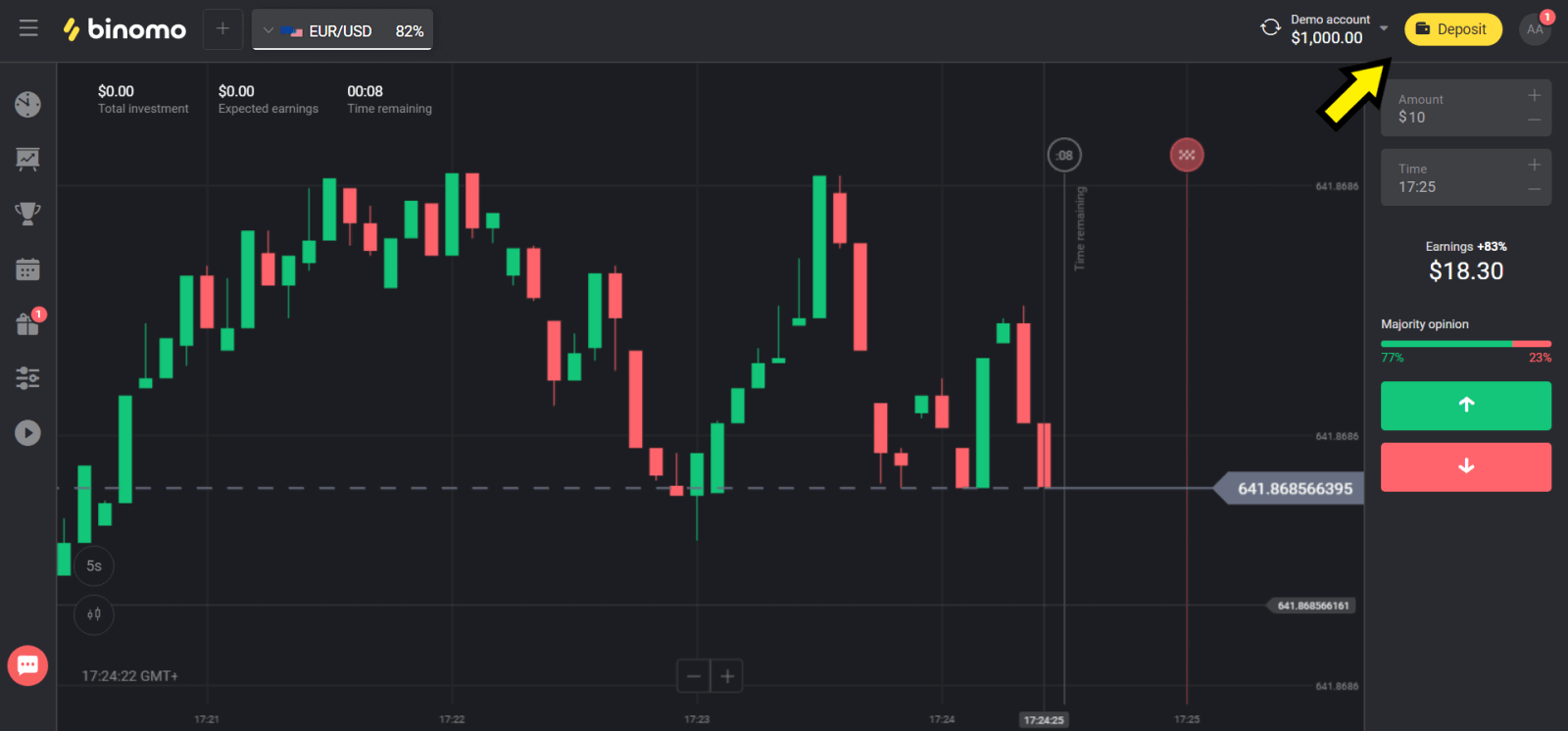
2. Виберіть свою країну в розділі «Країна» та виберіть метод «Skrill».
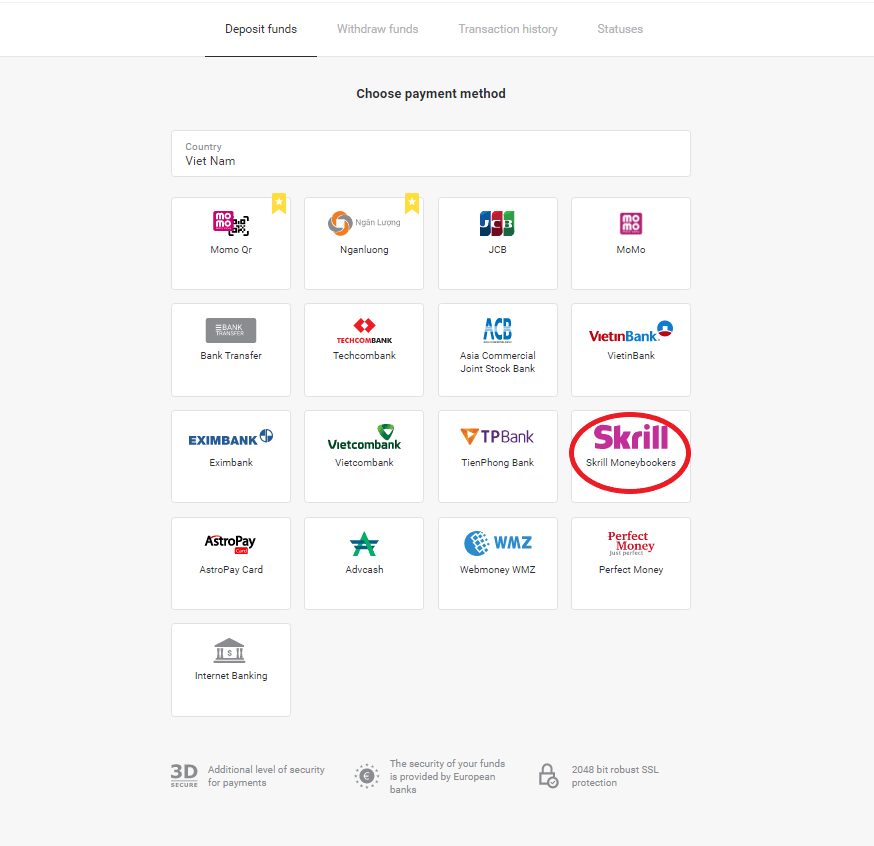
3. Виберіть суму депозиту та натисніть кнопку «Депозит».
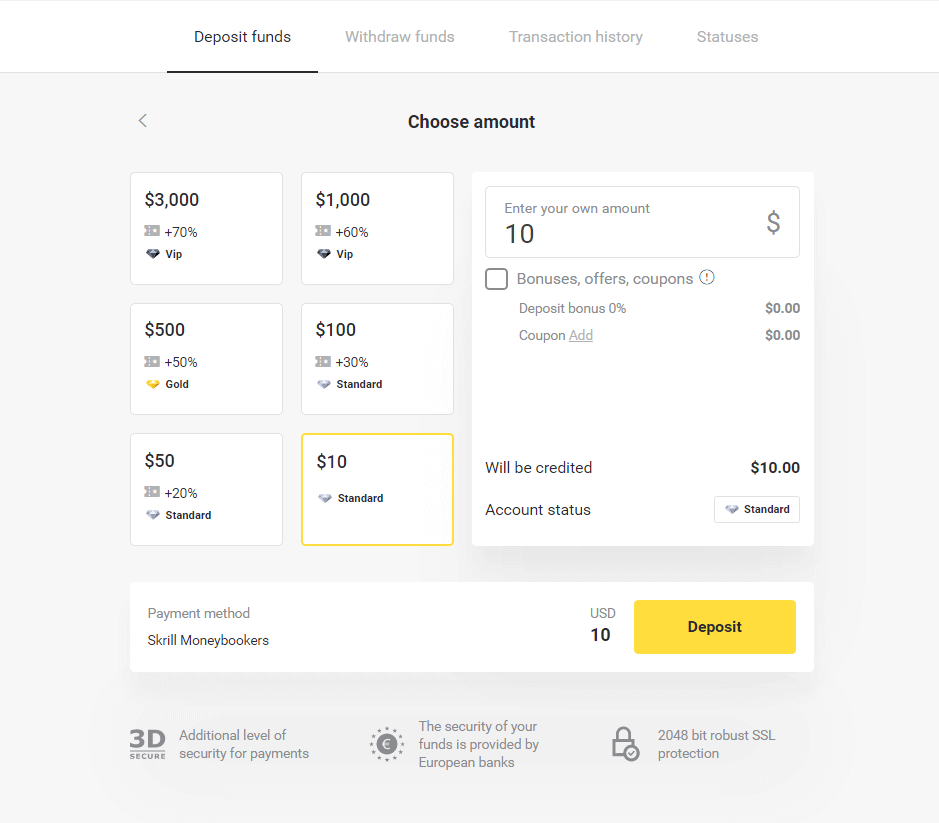
4. Натисніть кнопку «Копіювати», щоб скопіювати електронну адресу облікового запису Binomo Skrill. Потім натисніть кнопку «Далі».
Або ви можете натиснути «Як внести депозит», щоб отримати інструкцію у форматі GIF.
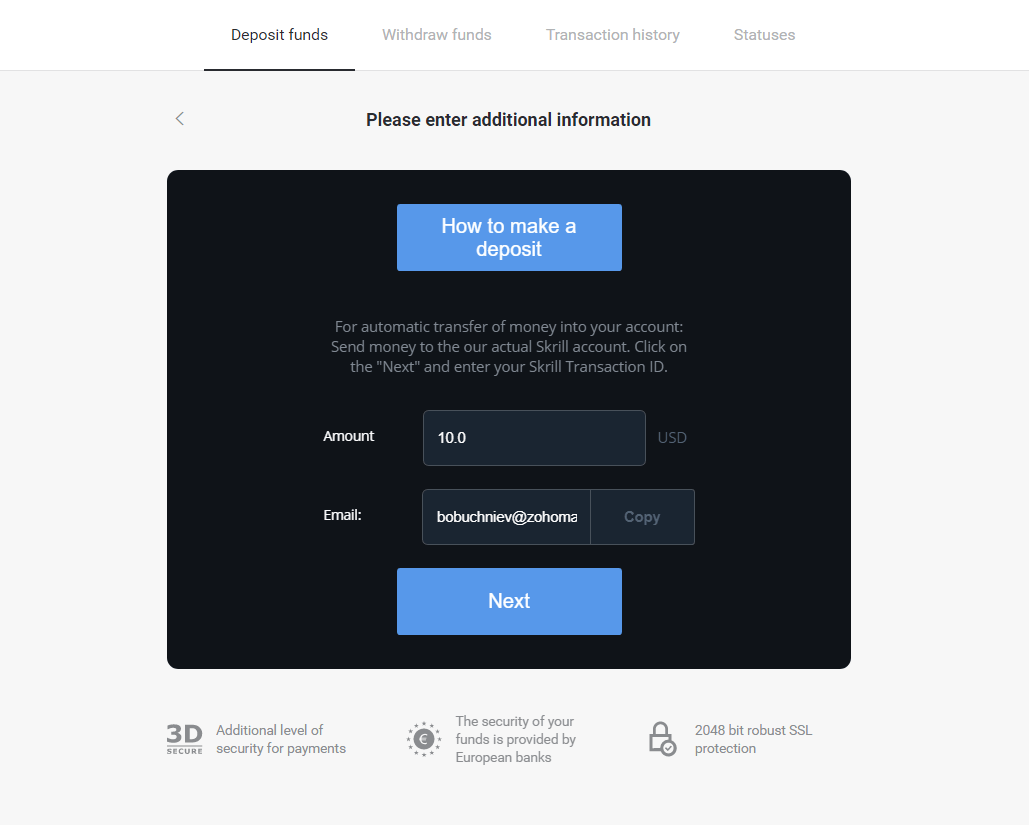
5. Вам потрібно ввести ідентифікатор транзакції Skrill. Для цього відкрийте обліковий запис Skrill, а потім надішліть кошти на рахунок Binomo, адресу якого ви скопіювали.
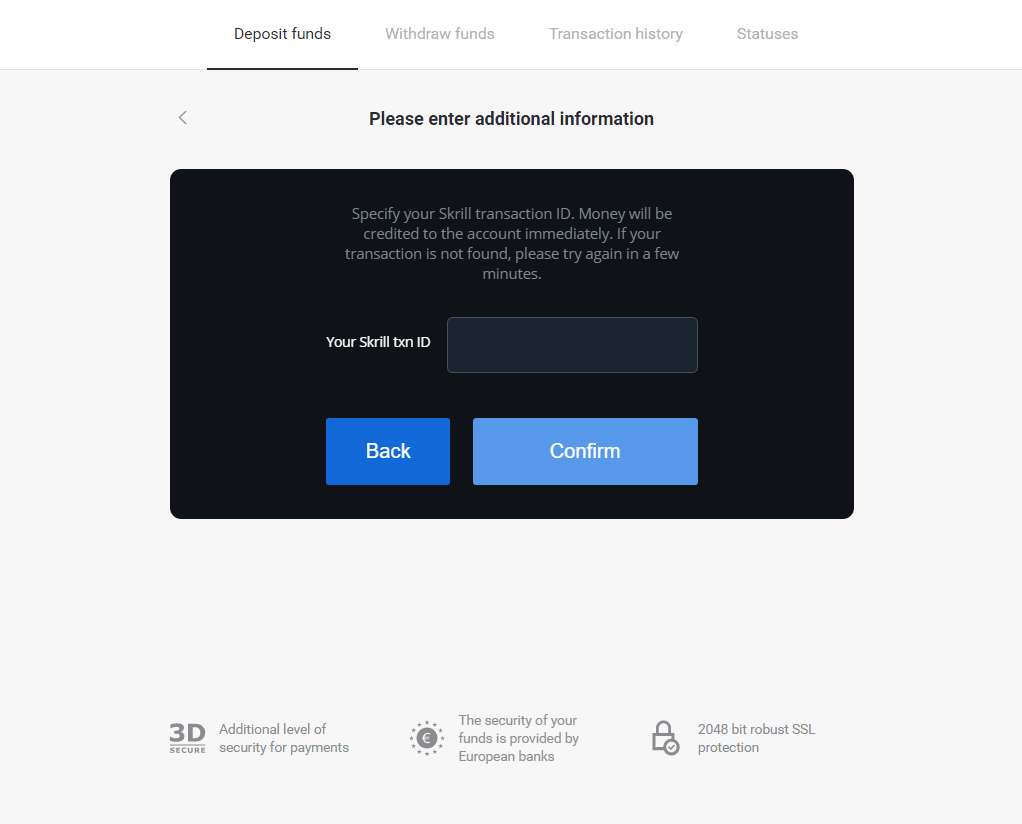
5.1 Відкрийте свій обліковий запис Skrill, натисніть кнопку «Надіслати» та виберіть опцію «Skrill на Skrill».
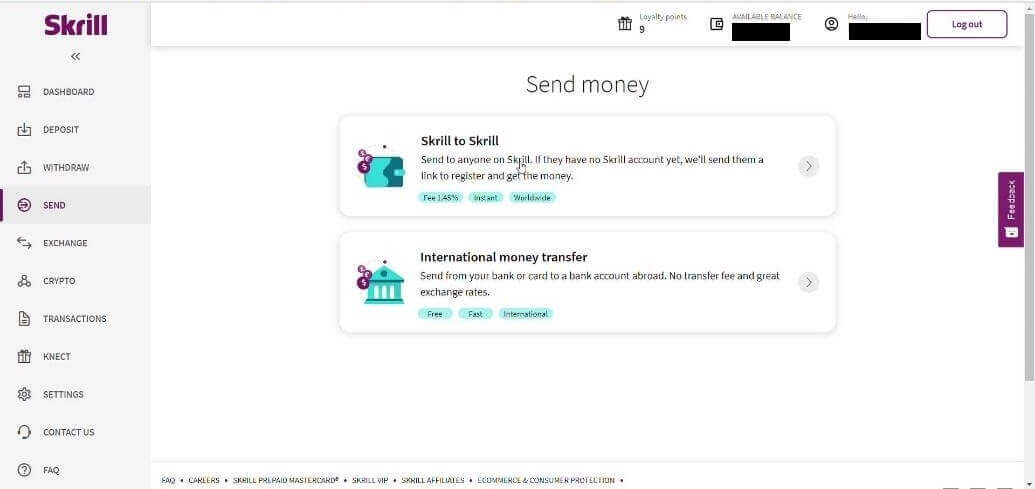
5.2 Вставте адресу електронної пошти Binomo, яку ви скопіювали раніше, і натисніть кнопку «Продовжити».
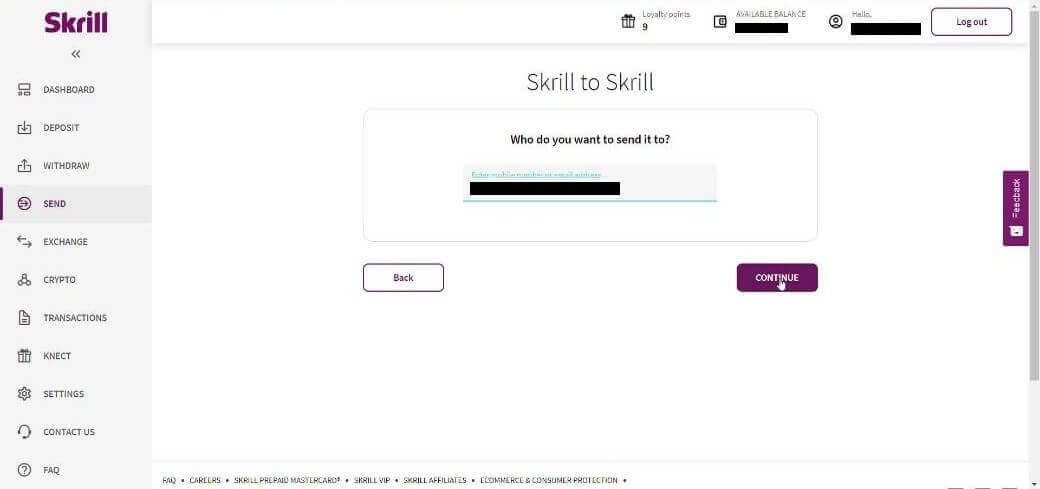
5.3 Введіть суму, яку хочете надіслати, і натисніть «Продовжити».
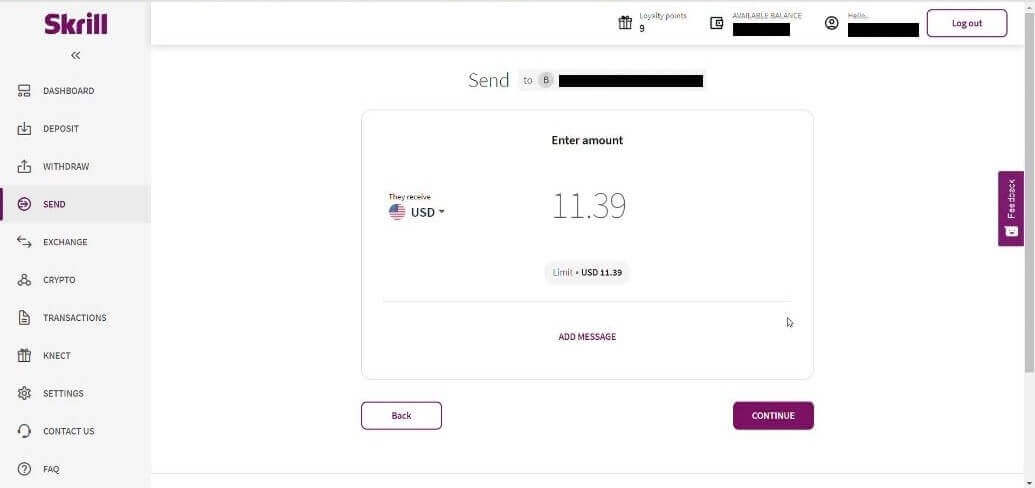
5.4 Натисніть кнопку «Підтвердити», щоб продовжити.
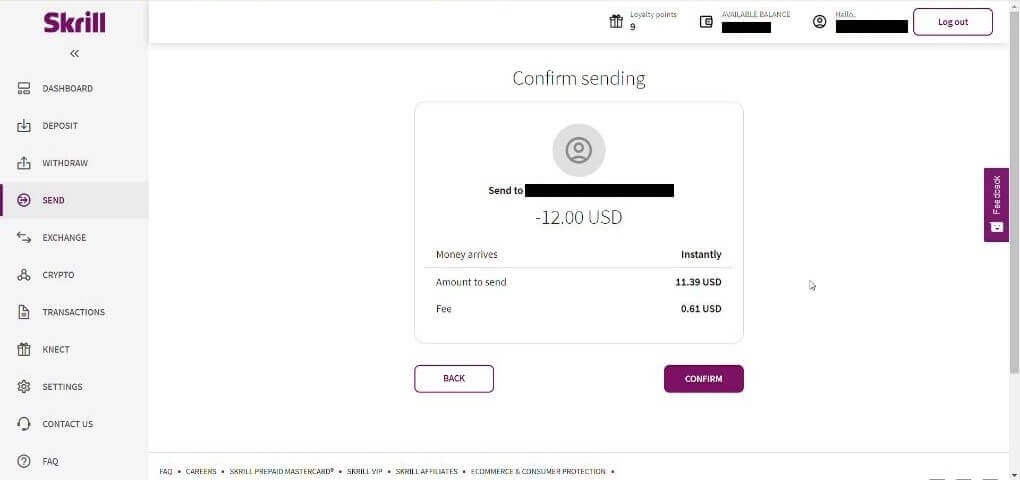
5.5 Введіть PIN-код і натисніть кнопку «Підтвердити».
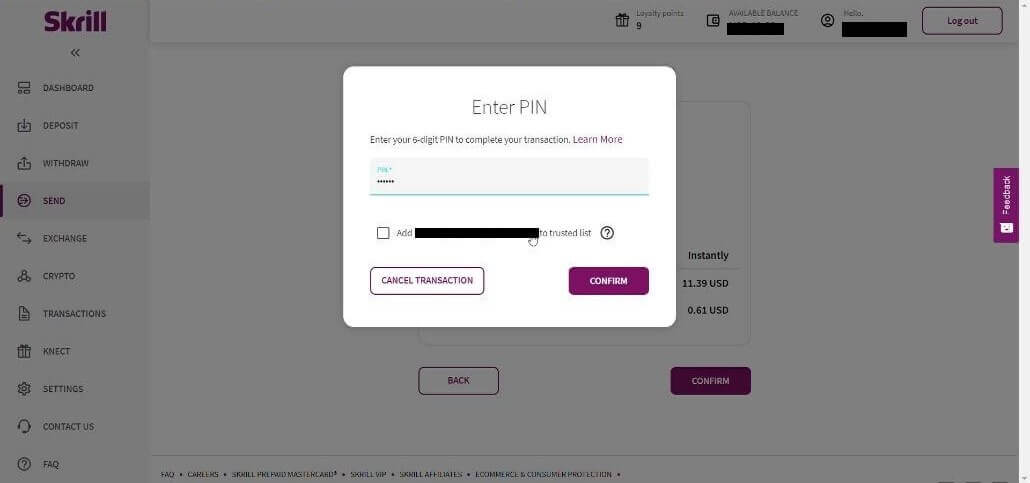
5.6 Кошти надіслано. Тепер вам потрібно скопіювати ідентифікатор транзакції, перейдіть на сторінку транзакцій.
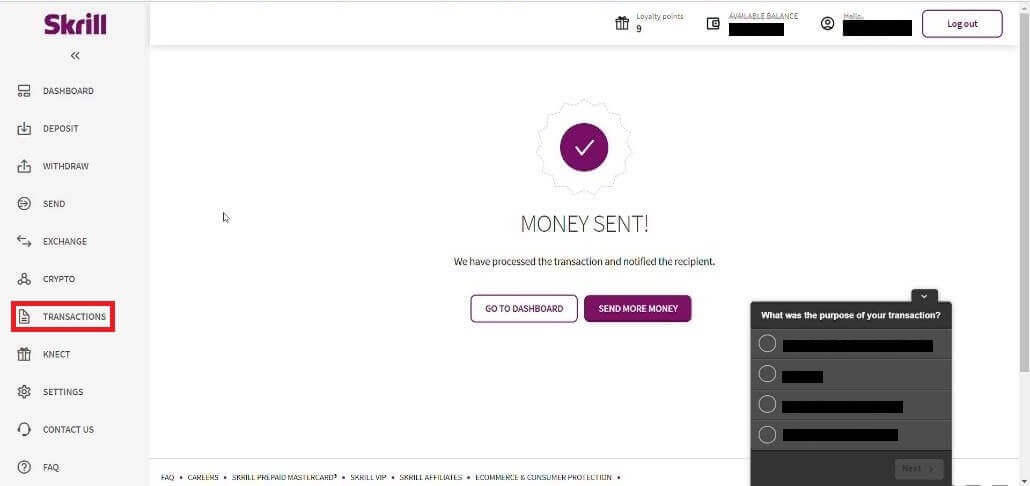
5.7 Виберіть транзакцію, яку ви надіслали в обліковий запис Binomo, і скопіюйте ідентифікатор транзакції.
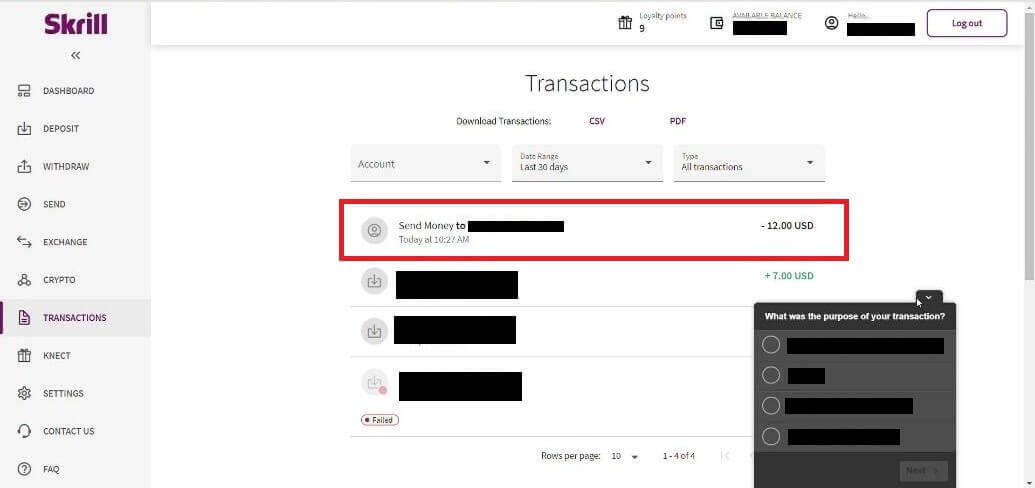
6. Поверніться на сторінку Binomo та вставте ідентифікатор транзакції в поле. Потім натисніть «Підтвердити».
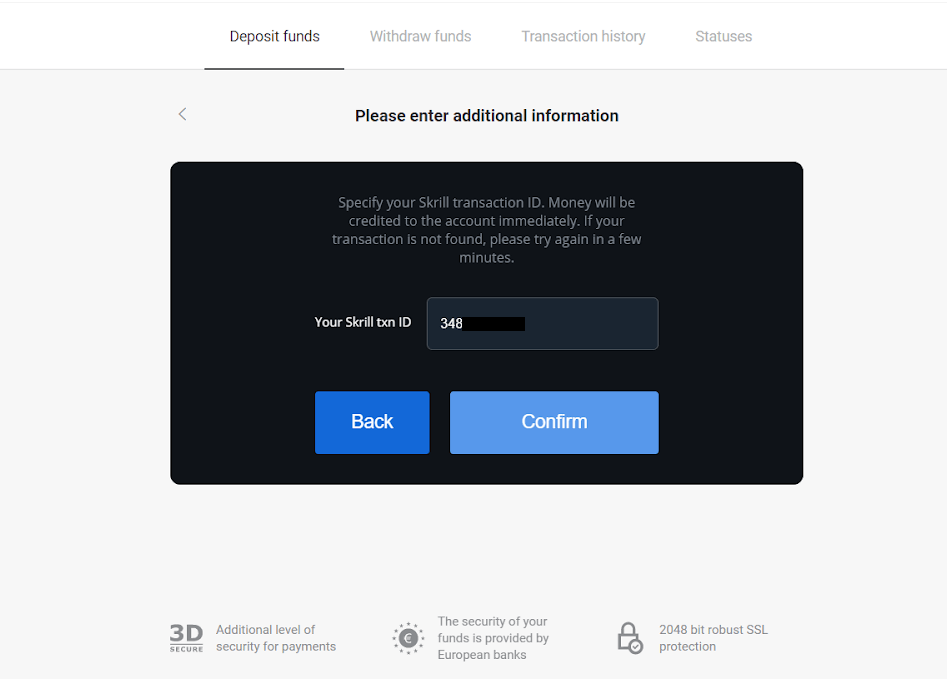
7. З’явиться підтвердження процесу депозиту. Також інформація про ваш депозит буде на сторінці «Історія транзакцій» у вашому обліковому записі.
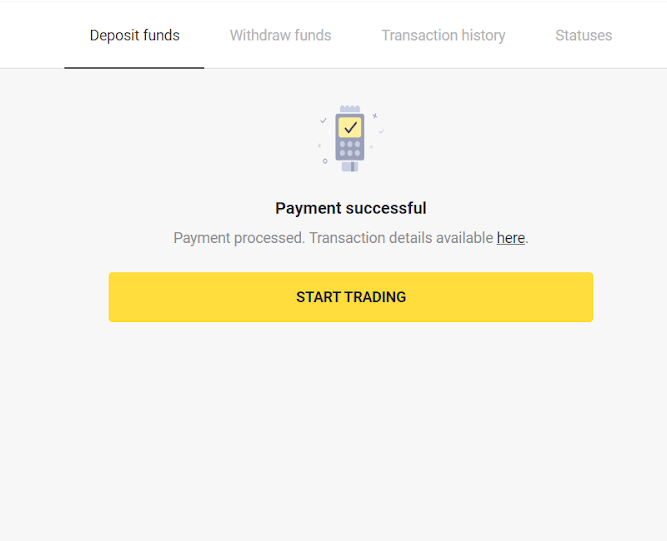
Депозит через картку AstroPay
1. Натисніть кнопку «Депозит» у верхньому правому куті екрана.
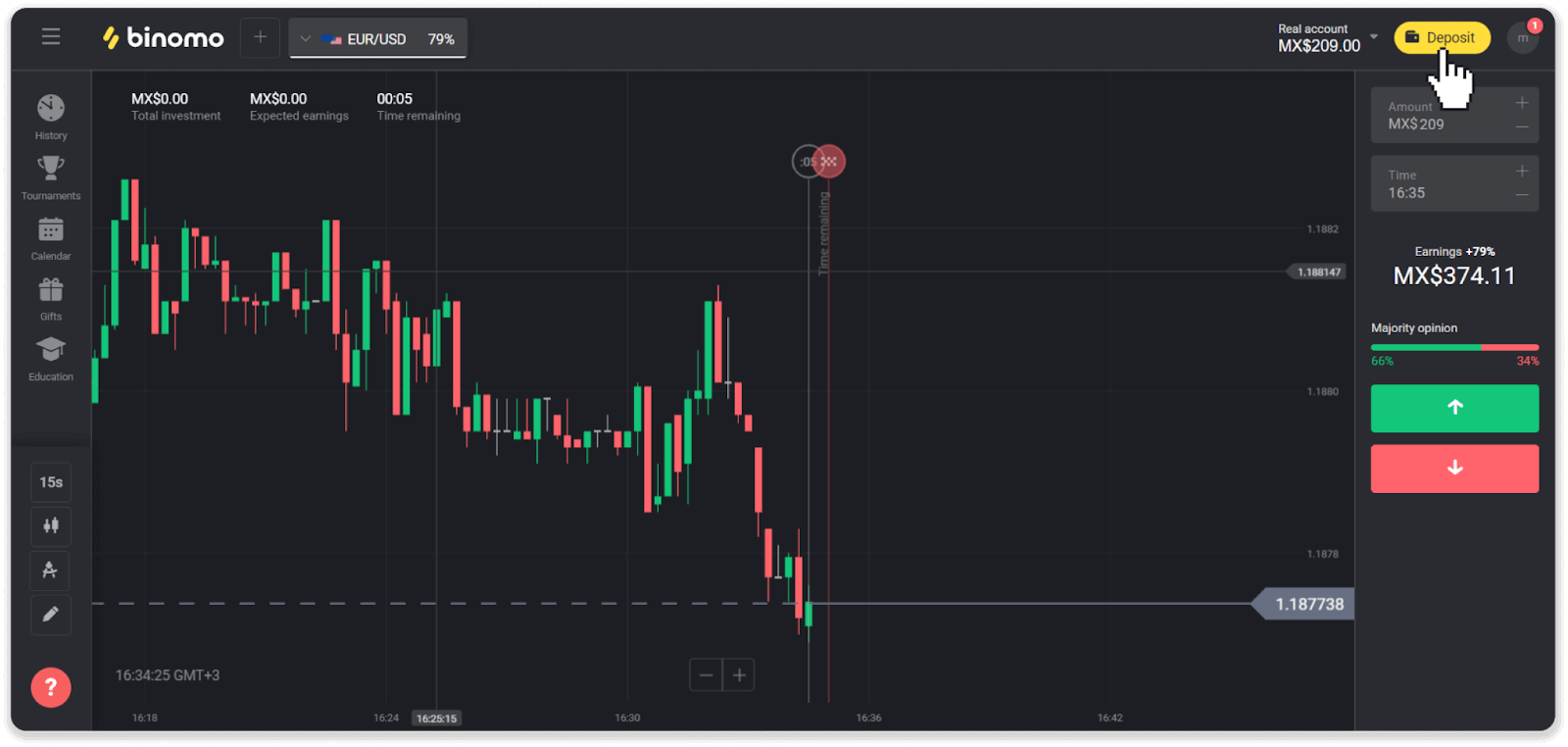
2. Виберіть свою країну в розділі «Країна» та виберіть спосіб оплати «AstroPay».
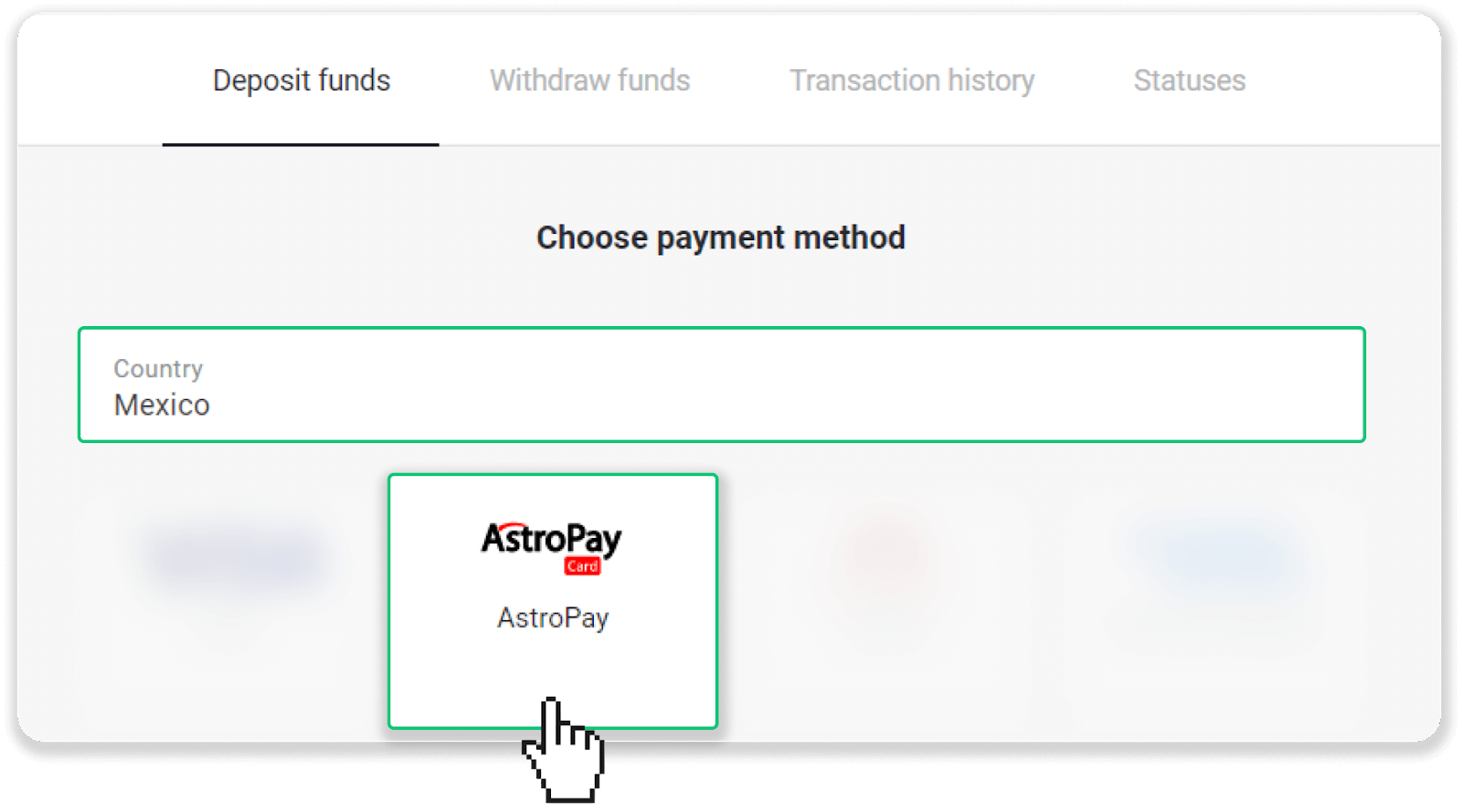
3. Введіть суму депозиту та натисніть кнопку «Депозит».
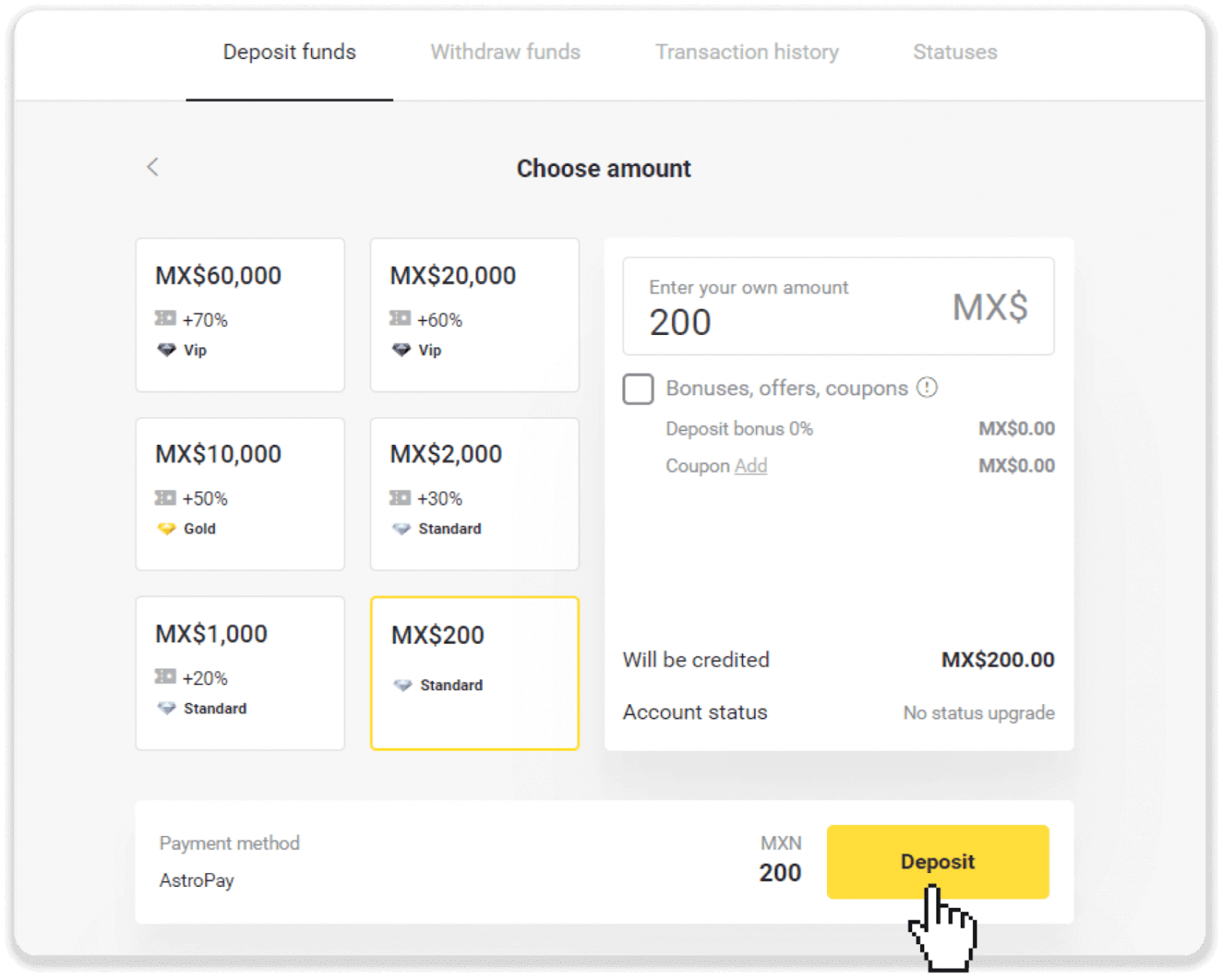
4. Натисніть «У мене вже є картка AstroPay».
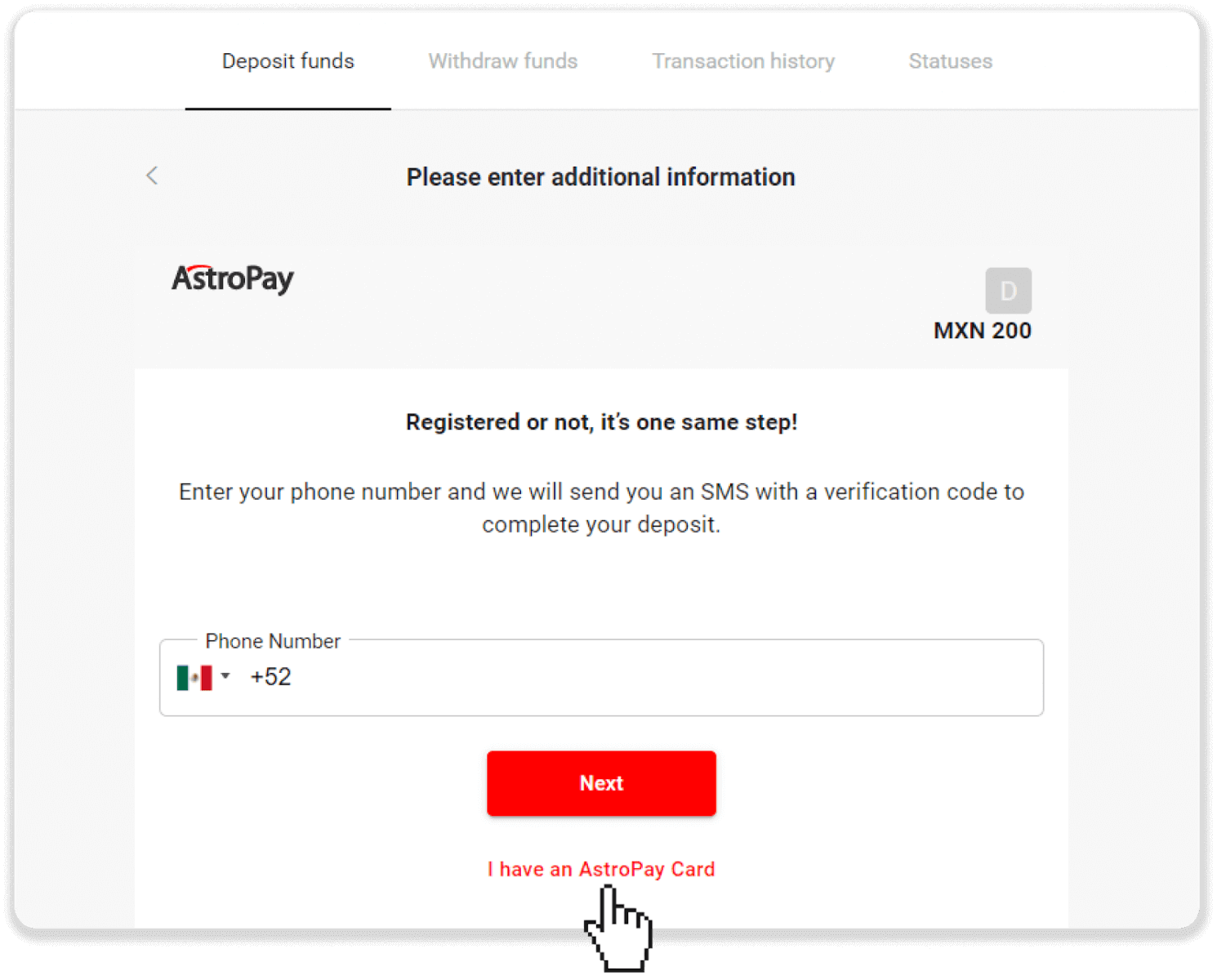
5. Введіть інформацію про картку AstroPay (номер картки, термін дії та код підтвердження). Потім натисніть «Підтвердити депозит».
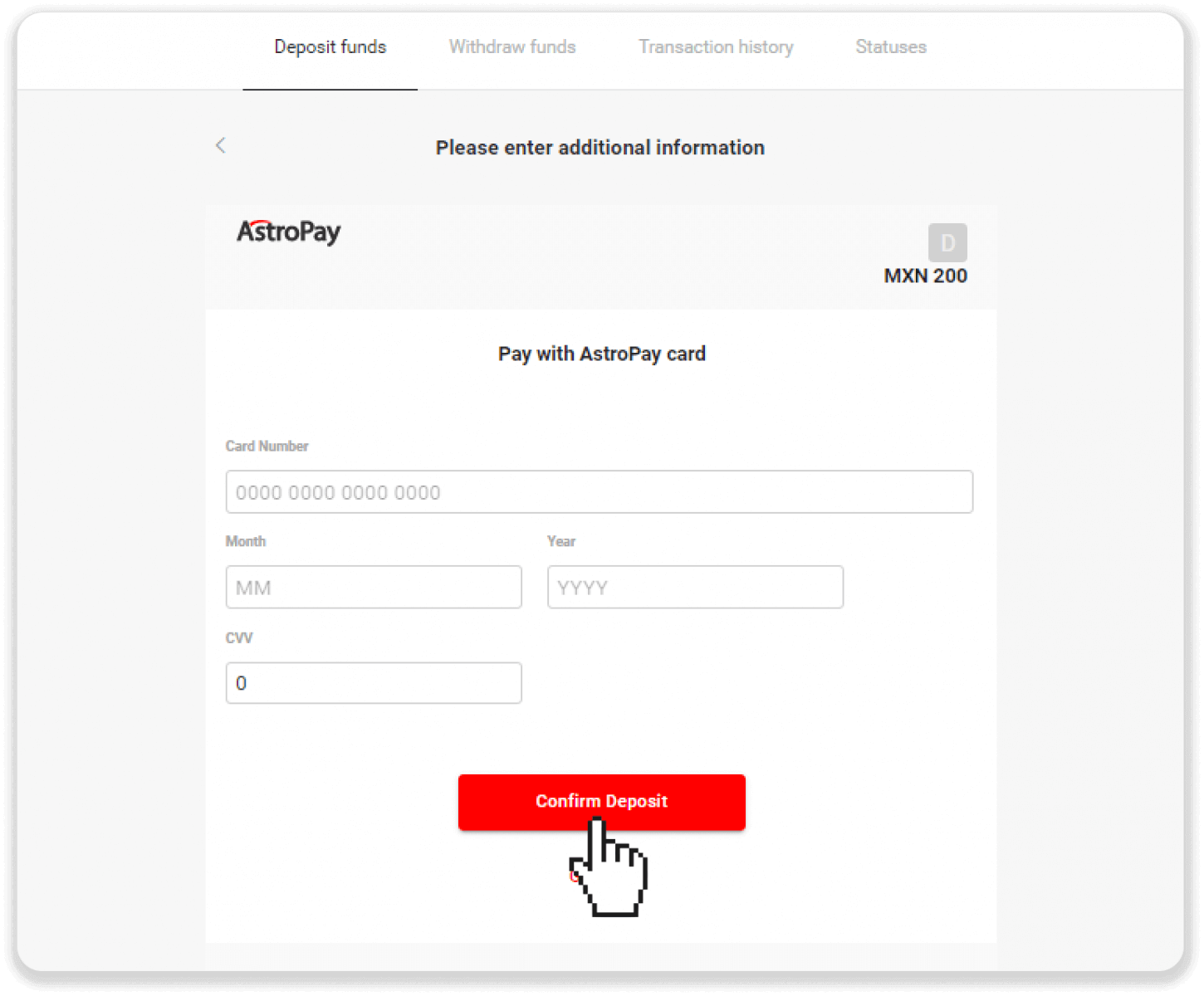
6. Ваш депозит успішно оброблено. Натисніть «Назад до Dolphin Corp».
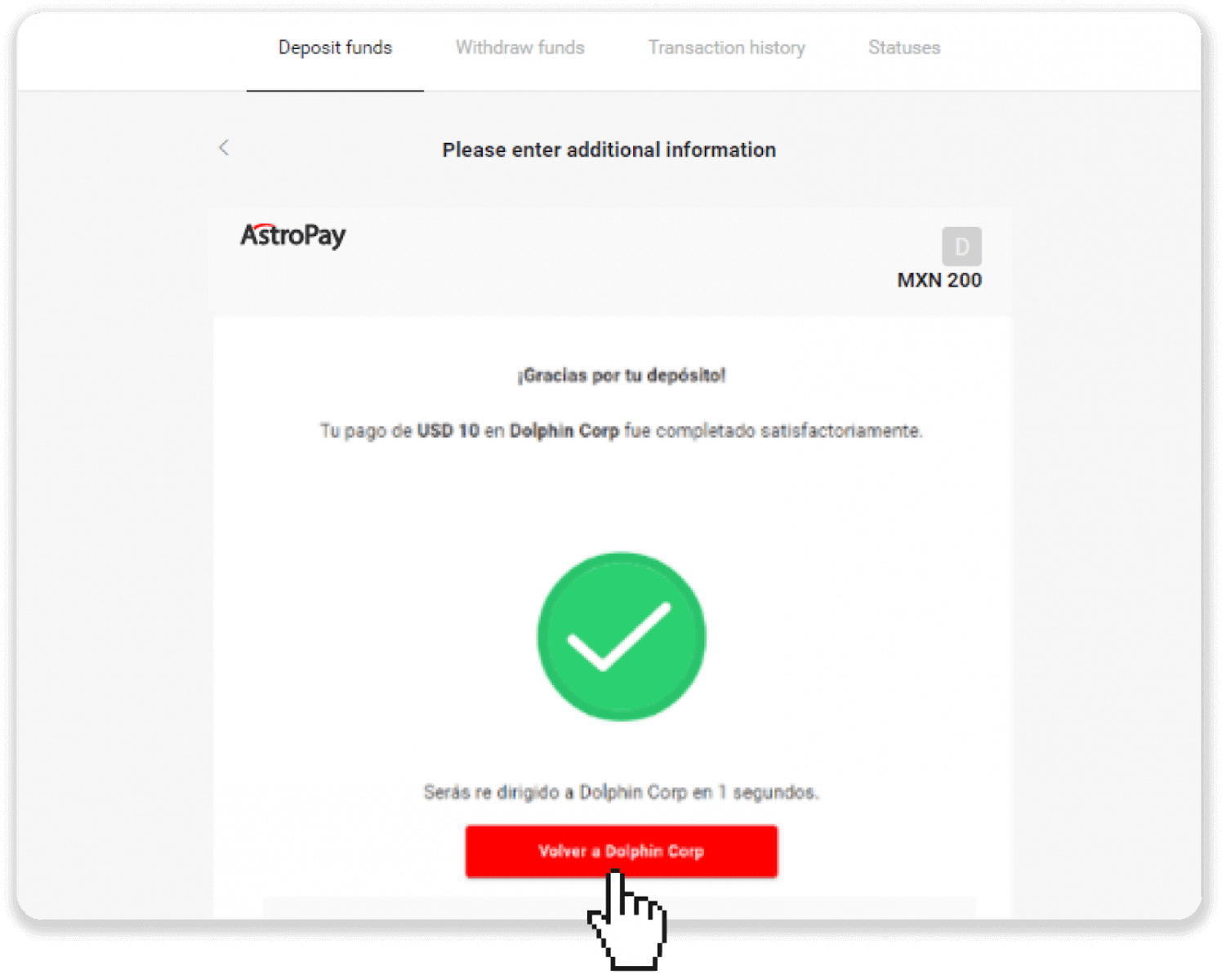
7. Ваш депозит підтверджено! Натисніть «Продовжити торгівлю».
8. Щоб перевірити статус транзакції, натисніть кнопку «Депозит» у правому верхньому кутку екрана, а потім натисніть вкладку «Історія транзакцій».
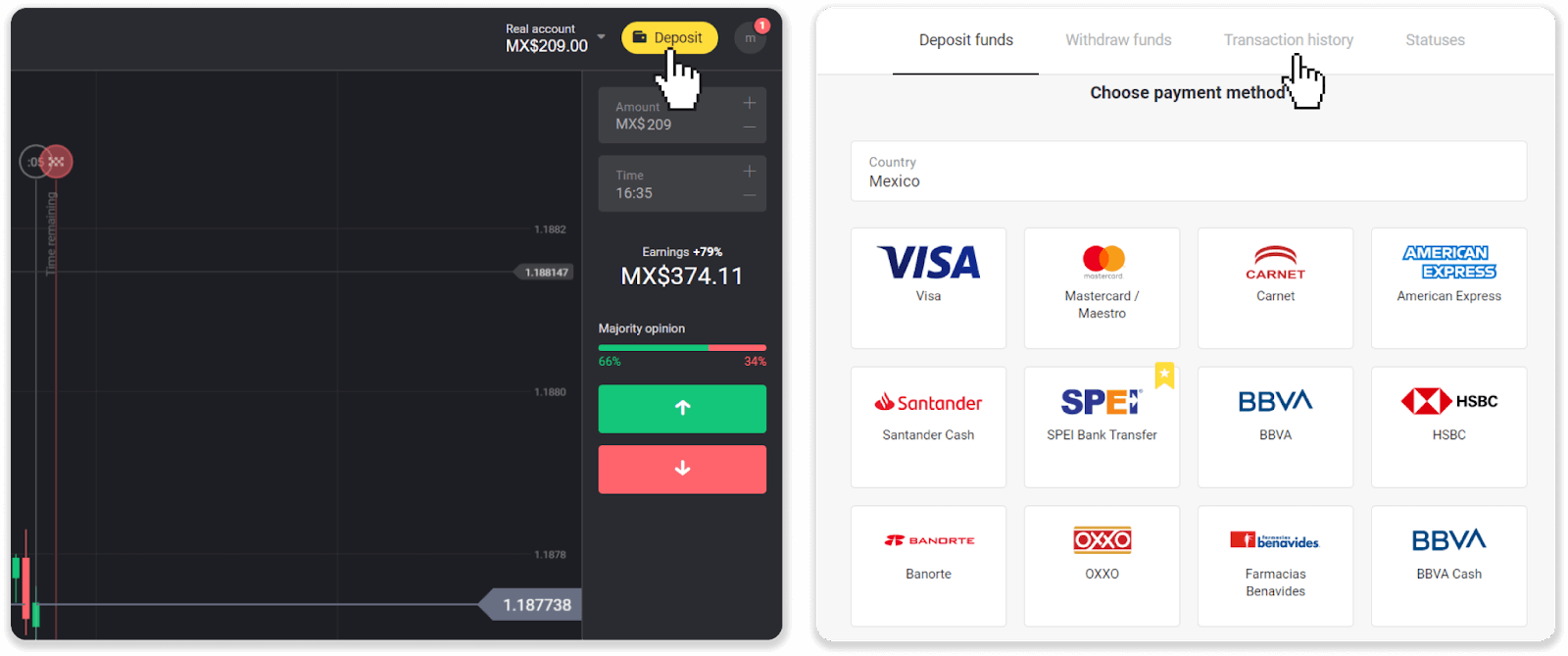
9. Натисніть свій депозит, щоб відстежити його статус.
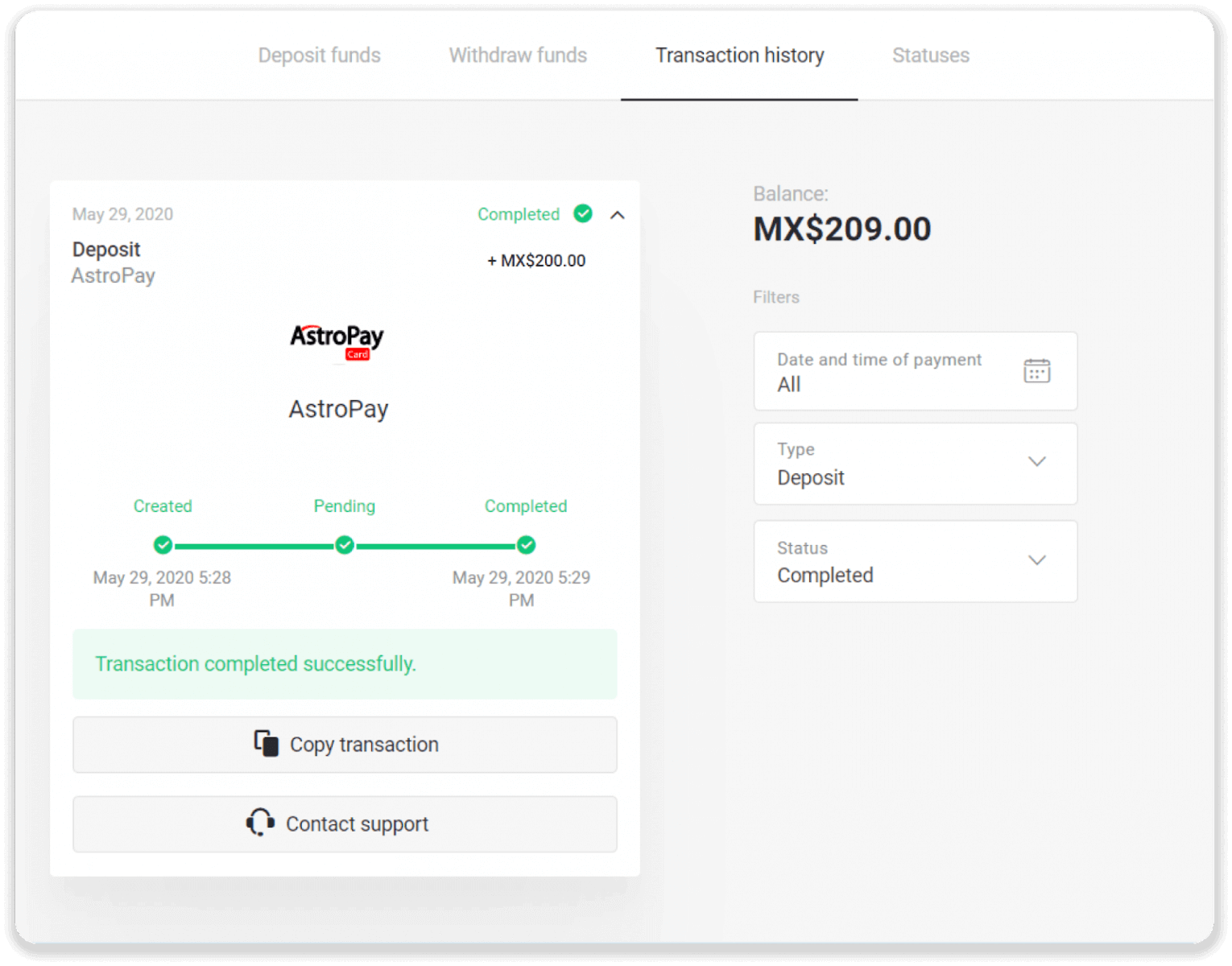
Депозит через Advcash
1. Натисніть кнопку «Депозит» у правому верхньому куті.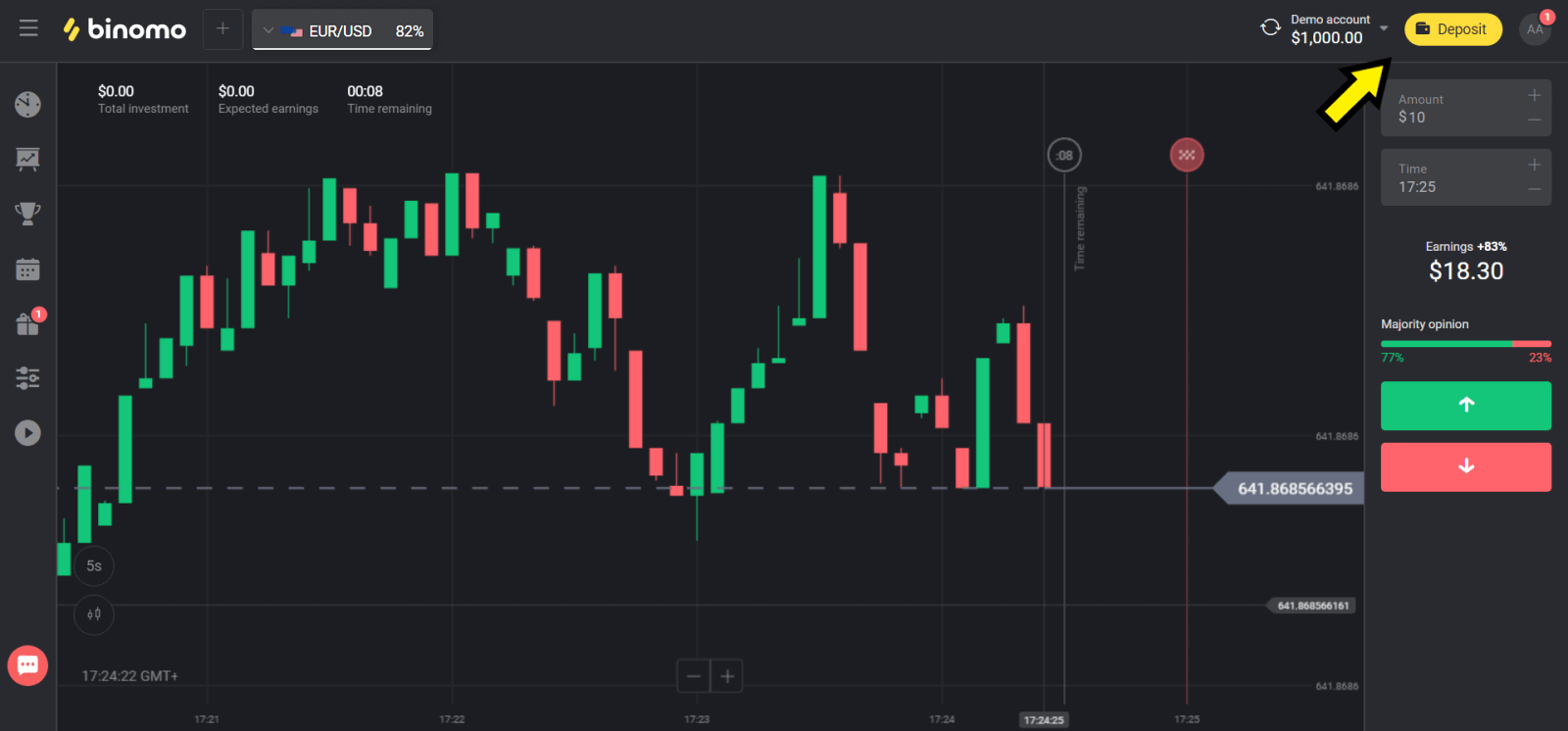
2. Виберіть свою країну в розділі «Країна» та виберіть спосіб «Advcash».
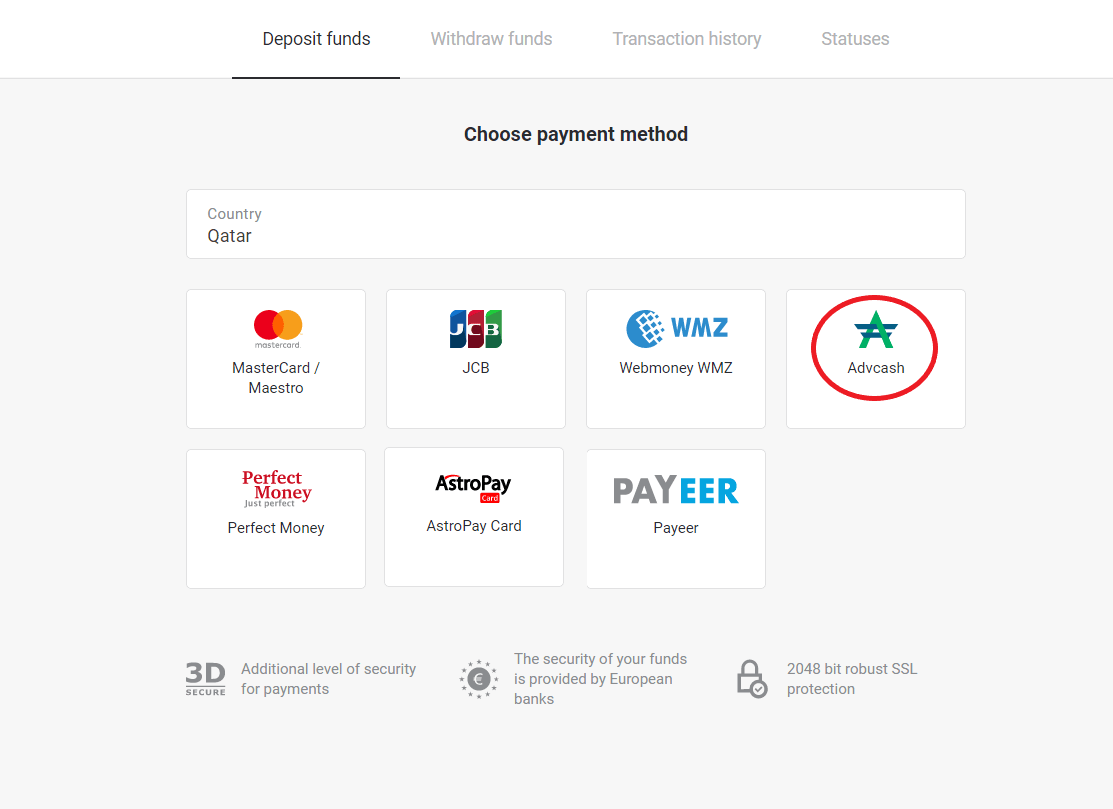
3. Виберіть суму депозиту.
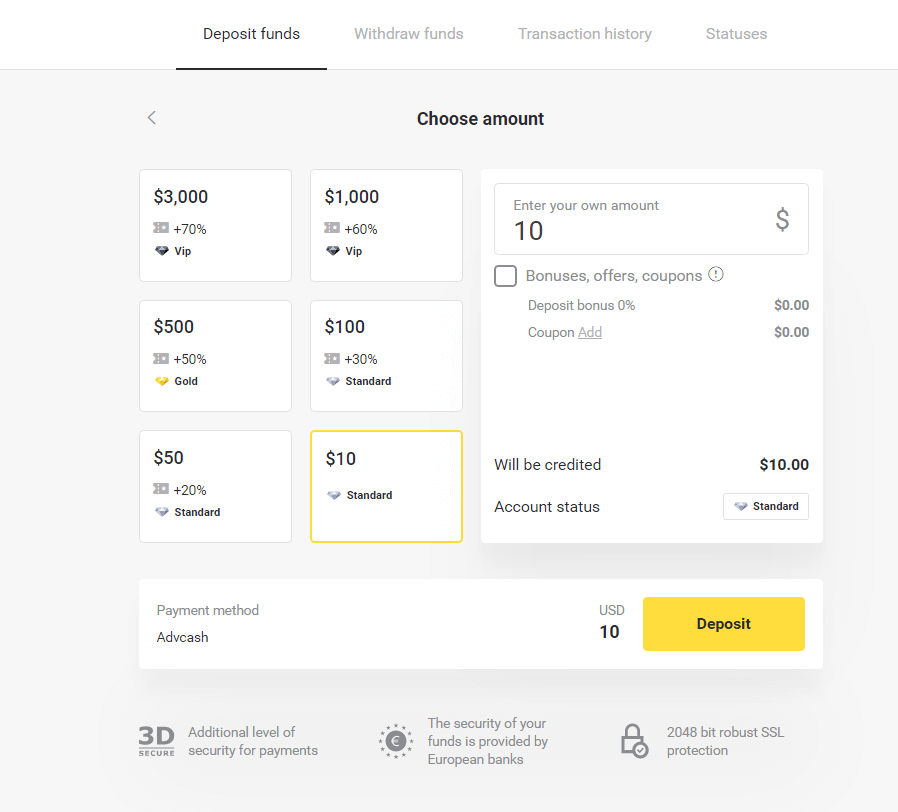
4. Ви будете перенаправлені до способу оплати Advcash, натисніть кнопку «Перейти до оплати».
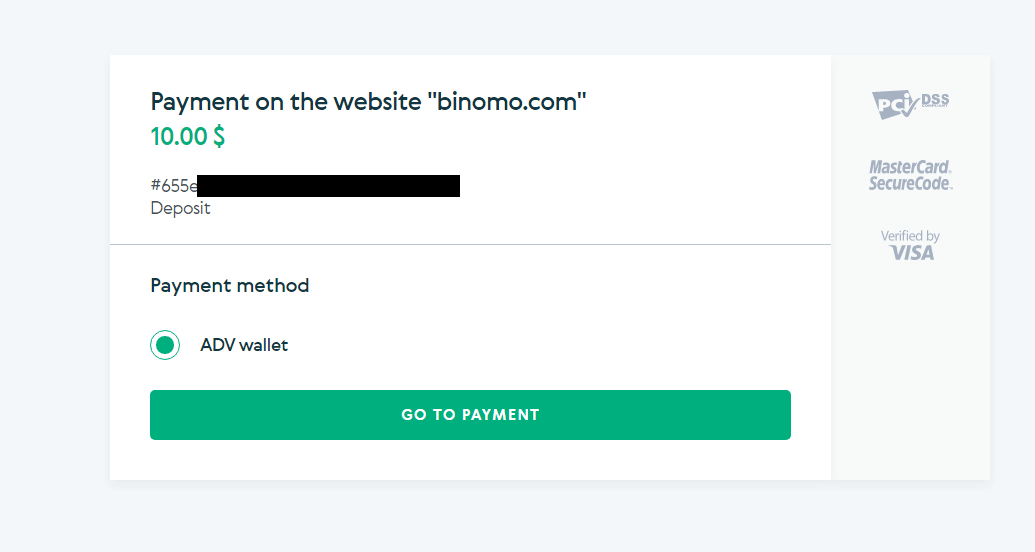
5. Введіть адресу електронної пошти, пароль свого облікового запису Advcash і натисніть кнопку «Увійти в Adv».
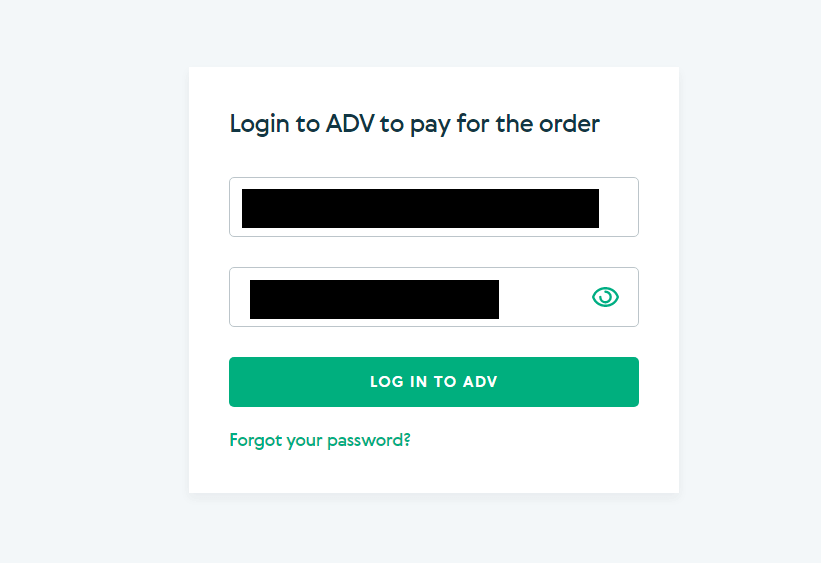
6. Виберіть валюту свого рахунку Advcash і натисніть кнопку «Продовжити».
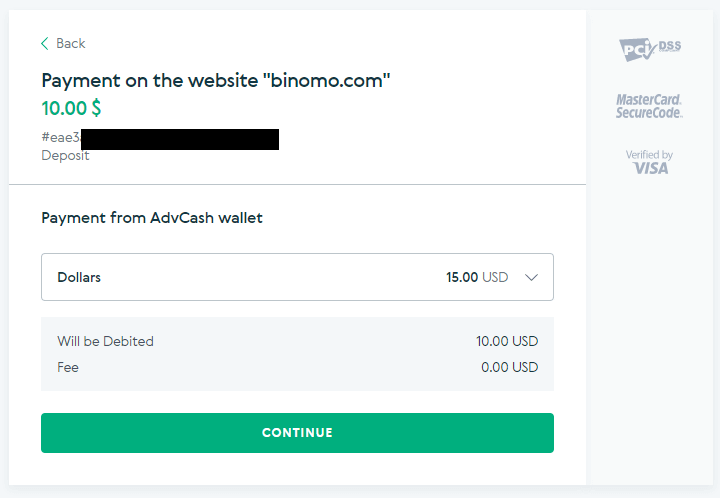
7. Підтвердьте переказ, натиснувши кнопку «Підтвердити».
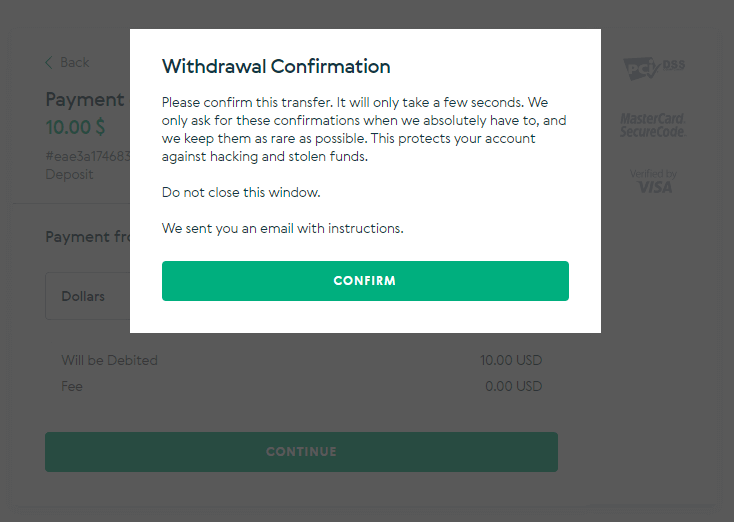
8. Підтвердження транзакції буде надіслано на вашу електронну адресу. Відкрийте свою електронну скриньку та підтвердьте її, щоб завершити депозит.
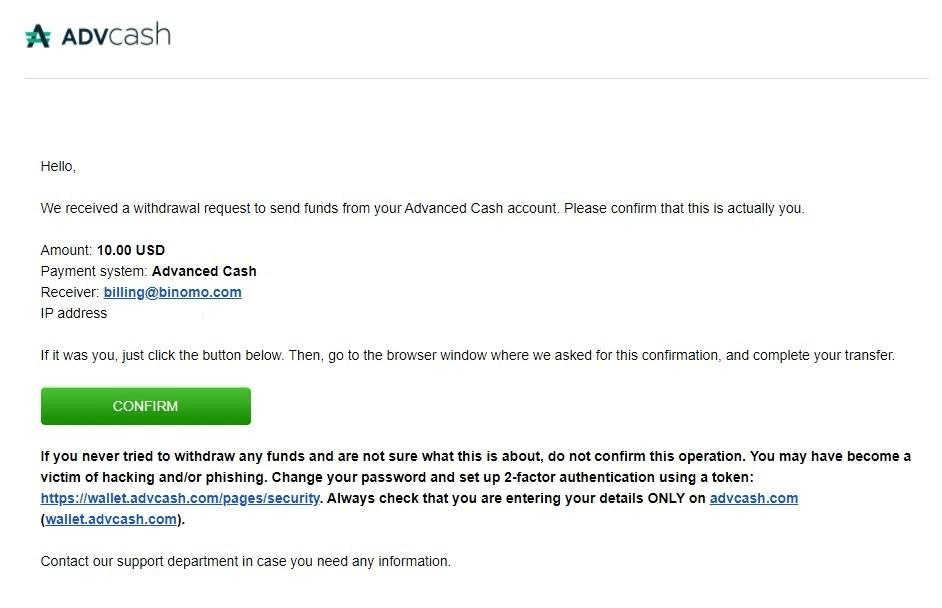
9. Після підтвердження ви отримаєте це повідомлення про успішну транзакцію.
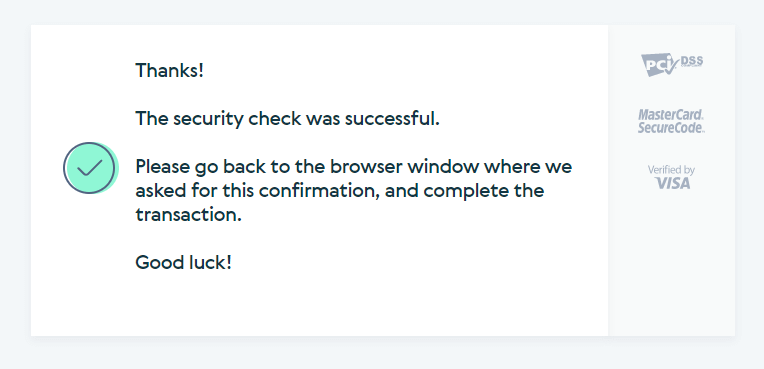
10. Ви отримаєте реквізити здійсненого платежу.
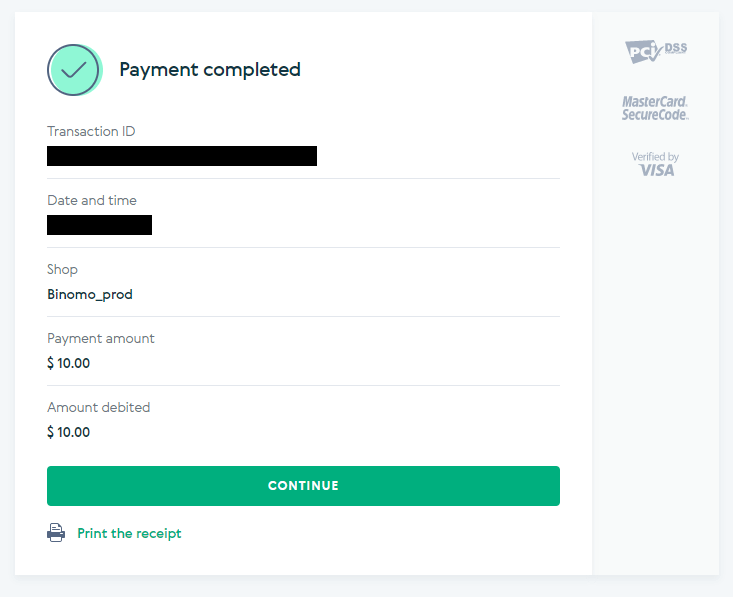
11. Підтвердження процесу депозиту буде на сторінці «Історія транзакцій» у вашому обліковому записі.
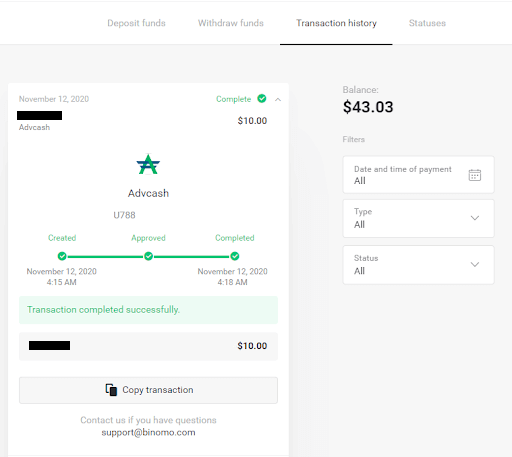
Депозит через Perfect Money
1. Натисніть кнопку «Депозит» у правому верхньому куті.
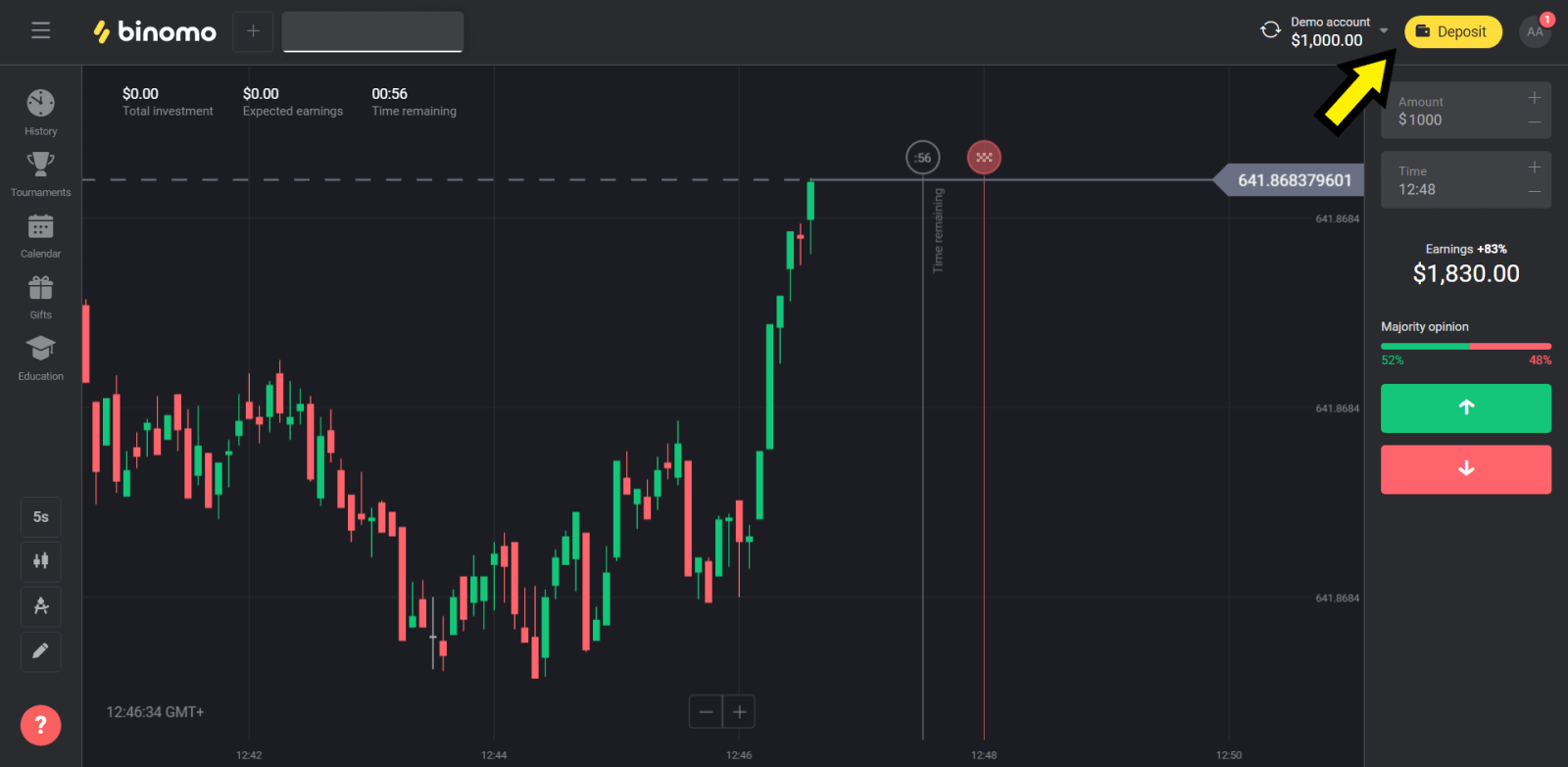
2. Виберіть розділ «Країна» та виберіть метод «Perfect Money».
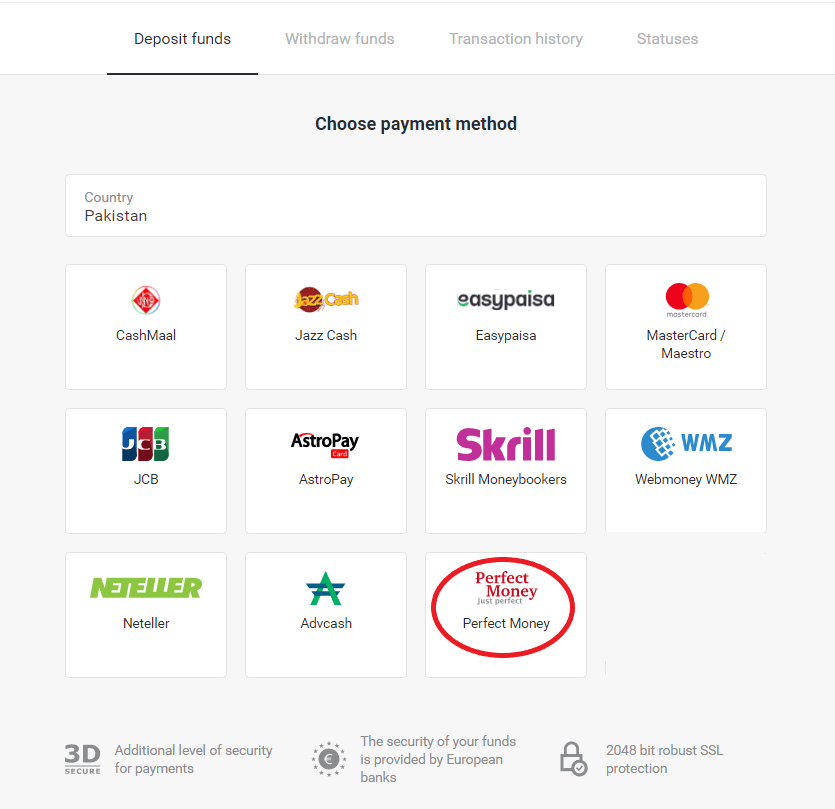
3. Введіть суму депозиту. Потім натисніть кнопку «Депозит».
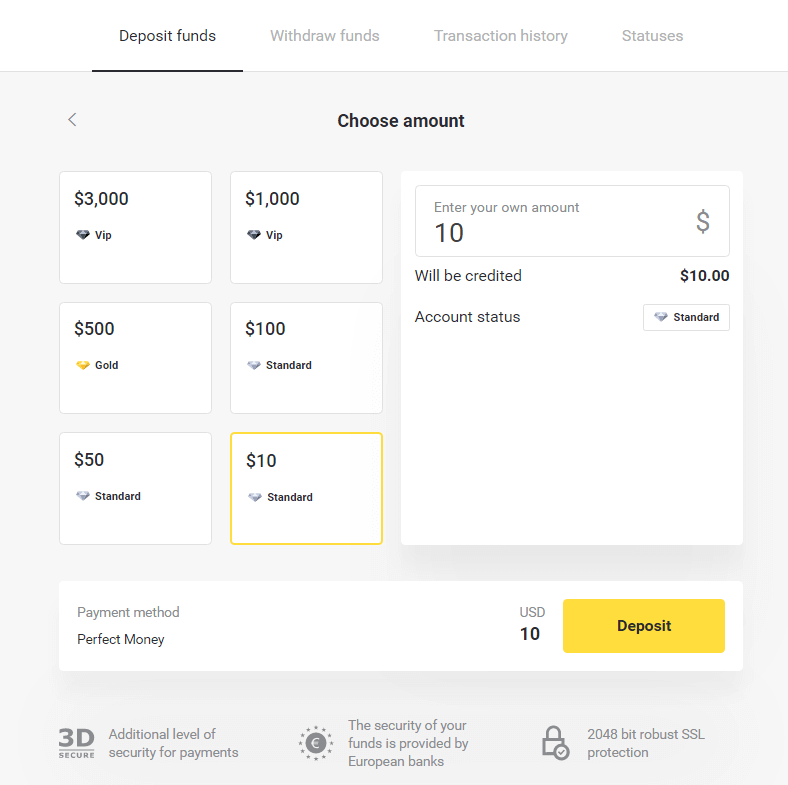
4. Введіть свій ідентифікатор учасника, пароль і номер Тьюринга, а потім натисніть «Попередній перегляд платежу». ".
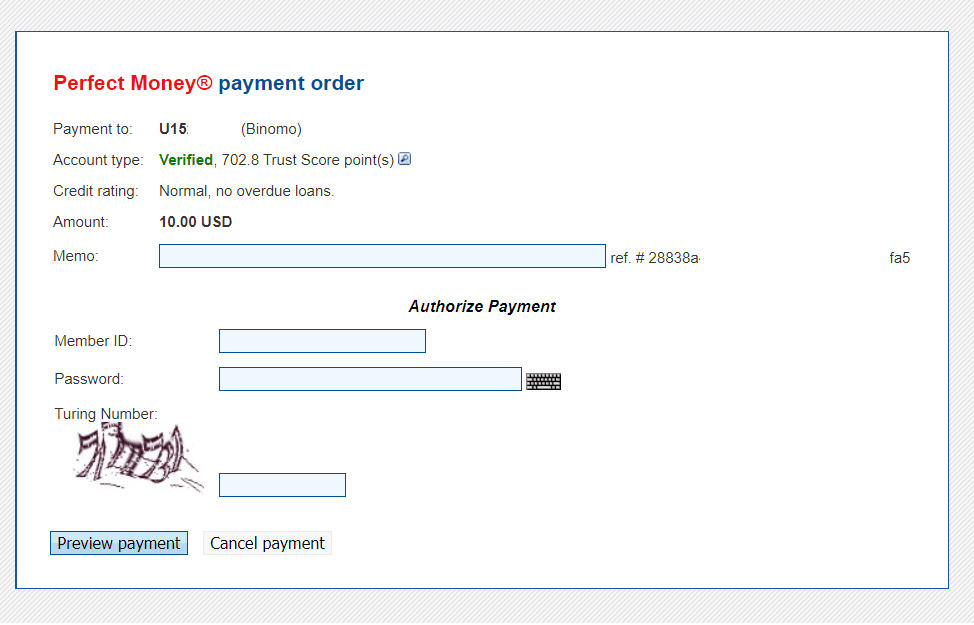
5. Комісія за обробку вираховується. Натисніть кнопку "Підтвердити платіж", щоб обробити платіж.
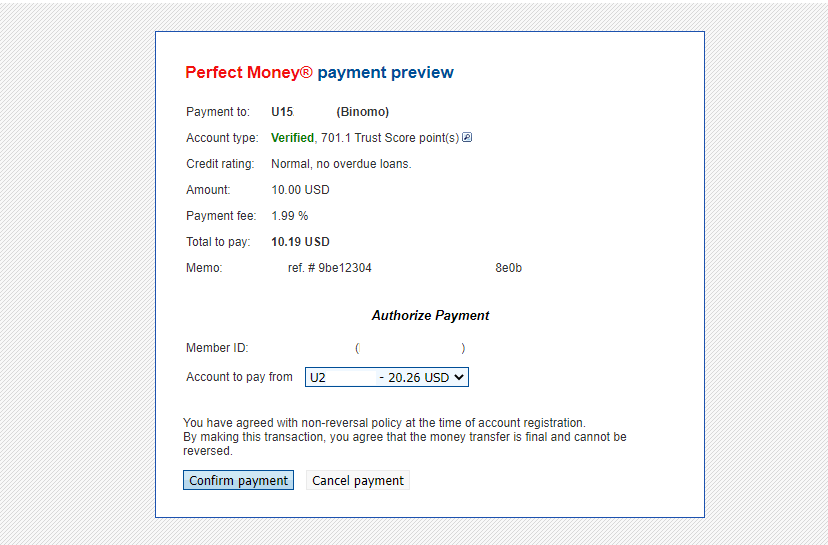
6. Ви отримаєте підтвердження платежу з деталями платежу.
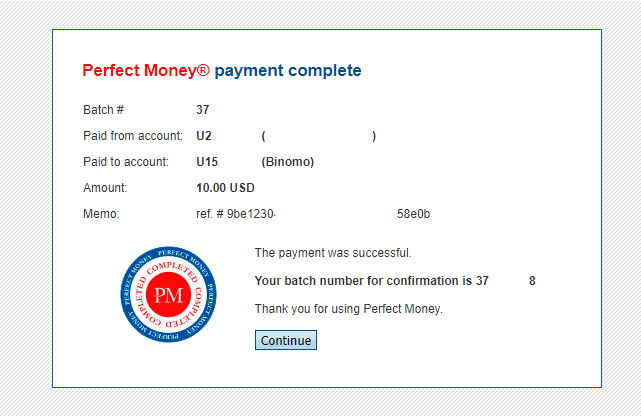
7. Ваша транзакція успішна. Після завершення платежу він видасть вам квитанцію про оплату.
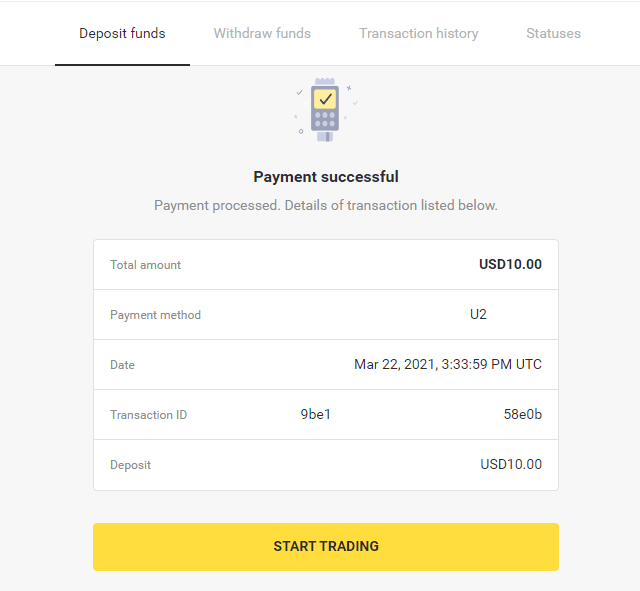
Як внести депозит за допомогою банківської карти на Binomo
У більшості випадків кошти зараховуються протягом години або навіть миттєво . Однак іноді це може зайняти більше часу, залежно від вашого постачальника платіжних послуг. Перш ніж звертатися в службу підтримки Binomo, перевірте час обробки платежу для вашої країни та марки картки.
Депозит в Казахстані (Visa / Mastercard / Maestro)
1. Натисніть кнопку «Депозит» у правому верхньому куті.
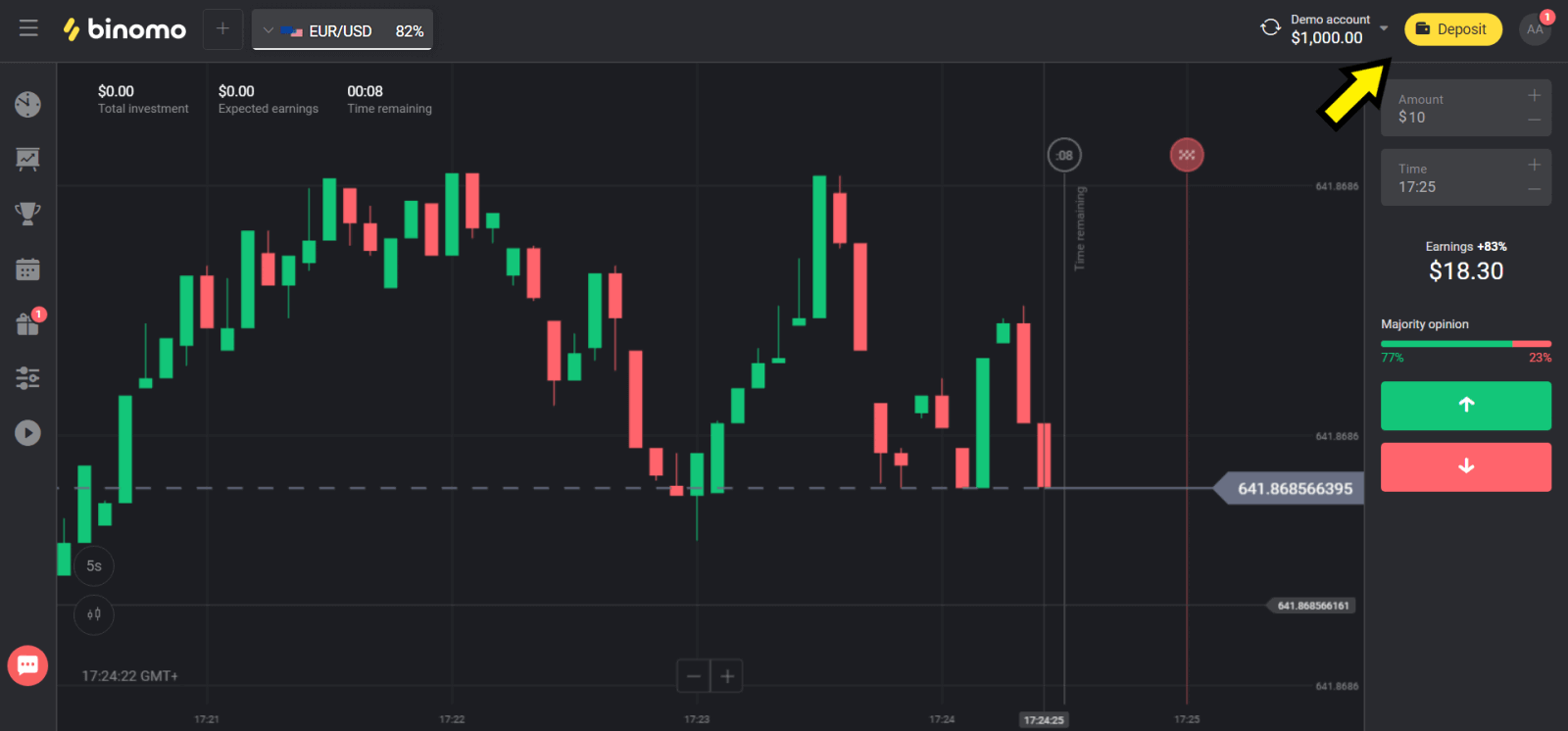
2. Виберіть «Казахстан» у розділі «Країна» та виберіть спосіб «Visa / Mastercard / Maestro».
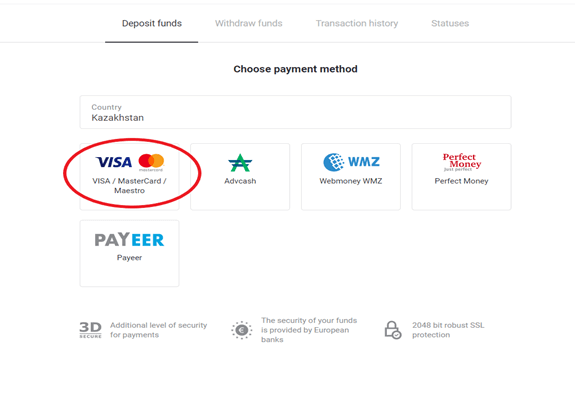
3. Виберіть суму депозиту.
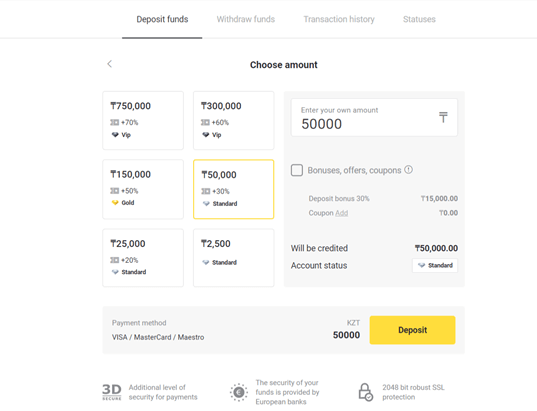
4. Заповніть дані банківської картки та натисніть кнопку «Оплатити».
Якщо ваша картка емітована Kaspi Bank, то перевірте в мобільному додатку, що ви активували опцію оплати в Інтернеті, і ви не досягли свого ліміту. Ви також можете збільшити ліміт у своєму мобільному додатку.
Також ваш банк може відхилити транзакцію, щоб уникнути цього, дотримуйтеся цієї інформації:
2. Потім з вашої картки списується випадкова сума (від 50 до 99 тенге).
3. Вас попросять ввести суму, яка була списана. Введіть суму з SMS у мобільному додатку.
4. Якщо сума правильна, то ви будете включені в БІЛИЙ СПИСОК.
5. Списана сума повертається на картку.
6. Наступний платіж буде успішним.
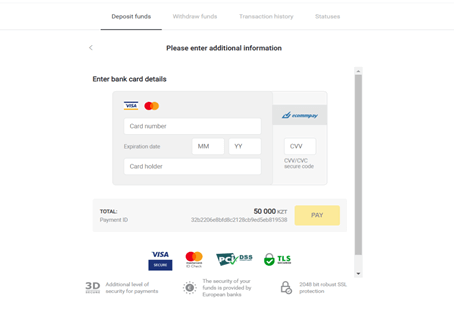
5. Введіть одноразовий пароль від свого банку, щоб завершити операцію.
6. Якщо платіж пройшов успішно, ви будете перенаправлені на наступну сторінку із зазначенням суми платежу, дати та ідентифікатора транзакції:
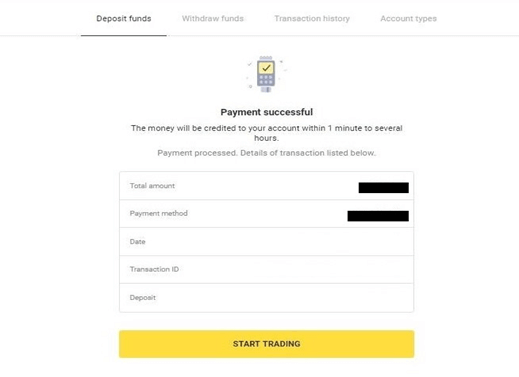
Депозит в Туреччині (Visa / Mastercard / Maestro)
Ви можете використовувати цей спосіб оплати, лише якщо:
- мати громадянство Туреччини (з повним посвідченням особи);
- Використовуйте турецьку IP-адресу;
Пам'ятайте!
- Ви можете зробити лише 5 успішних транзакцій на день;
- Вам потрібно почекати 30 хвилин після здійснення транзакції, щоб здійснити іншу.
- Ви можете використовувати лише 1 турецьке посвідчення для поповнення рахунку.
Ви також можете використовувати інші способи оплати.
1. Натисніть кнопку «Депозит» у правому верхньому куті екрана.

2. Виберіть «Туреччина» в розділі «Країна» та виберіть спосіб оплати «Visa / Mastercard / Maestro».

3. Виберіть суму депозиту, введіть своє ім'я та прізвище та натисніть кнопку «Депозит».
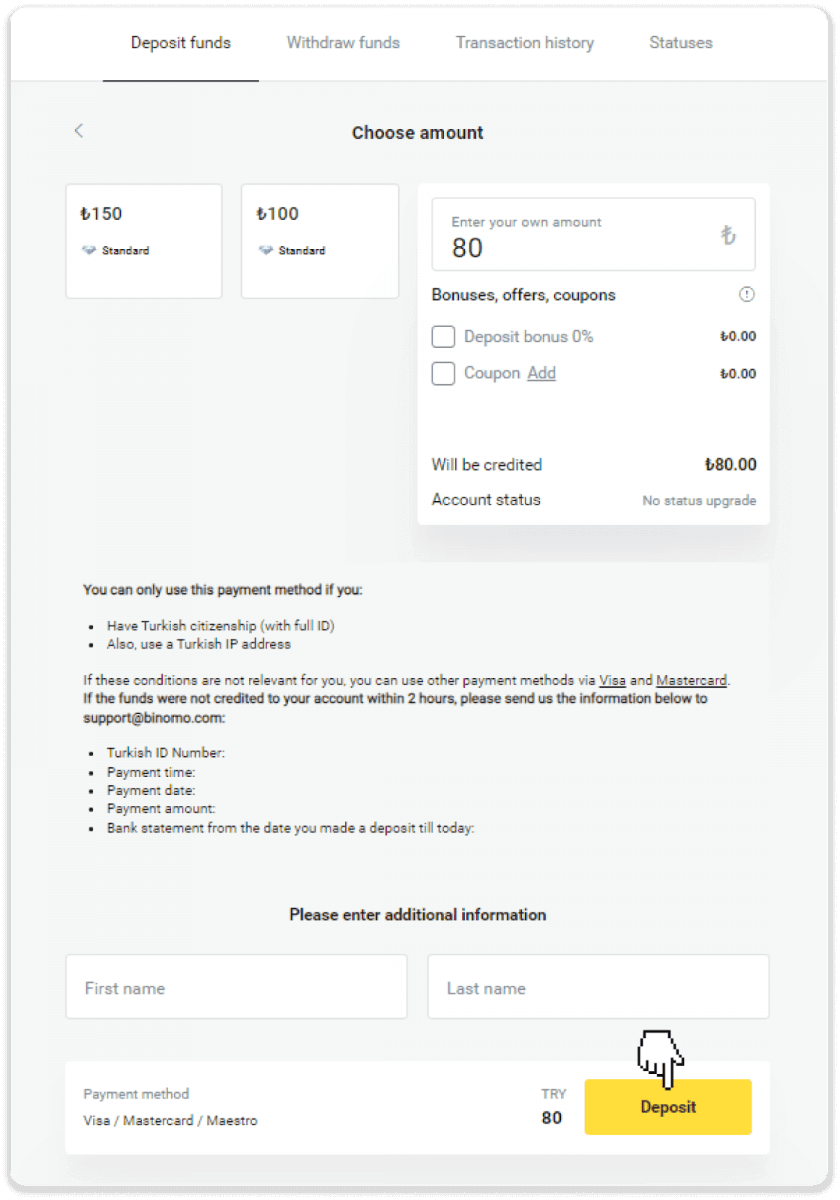
4. Заповніть дані вашої картки та натисніть кнопку «Yatır».
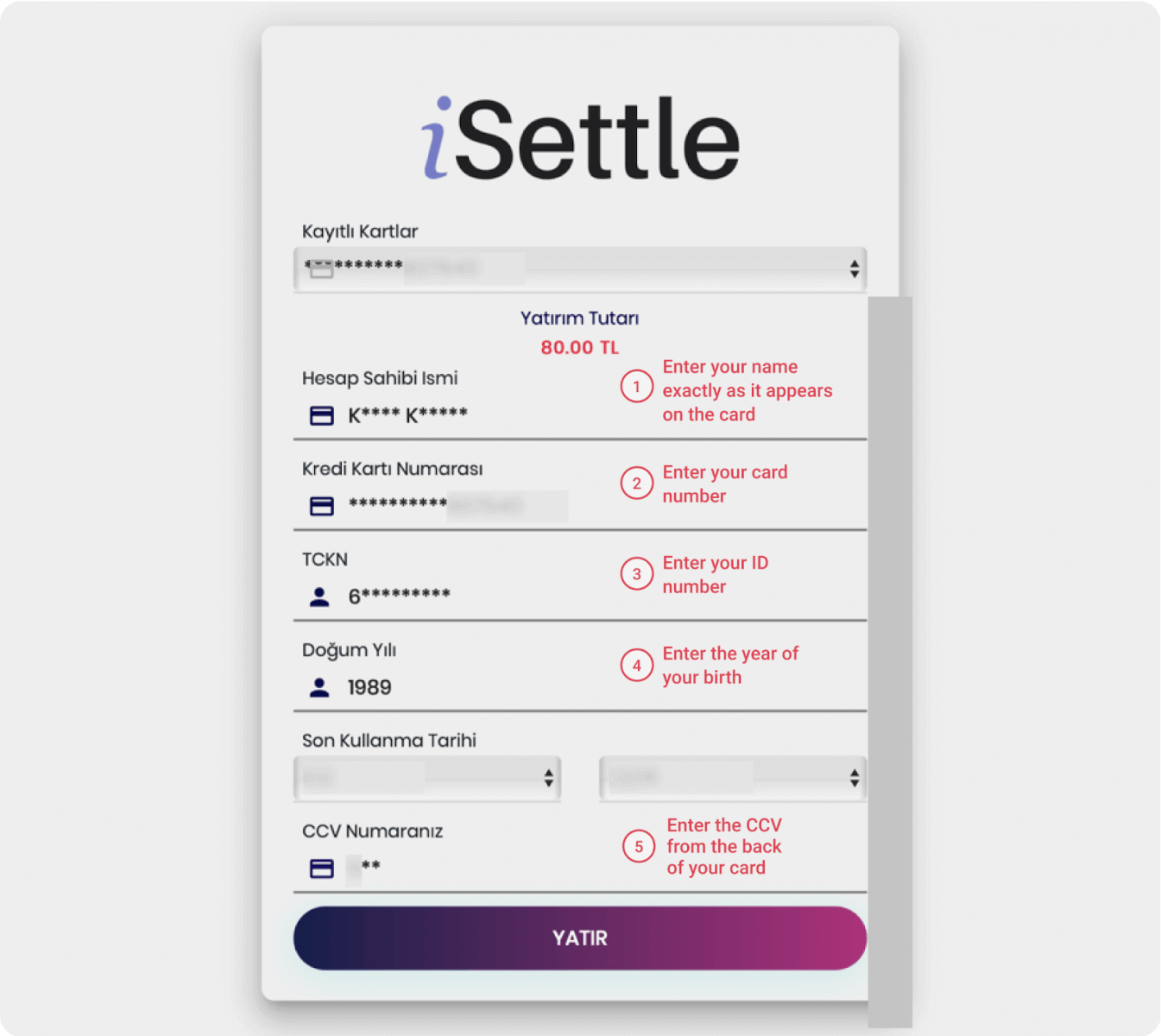
5. На ваш мобільний телефон буде надіслано SMS з кодом. Введіть код і натисніть «Onay».
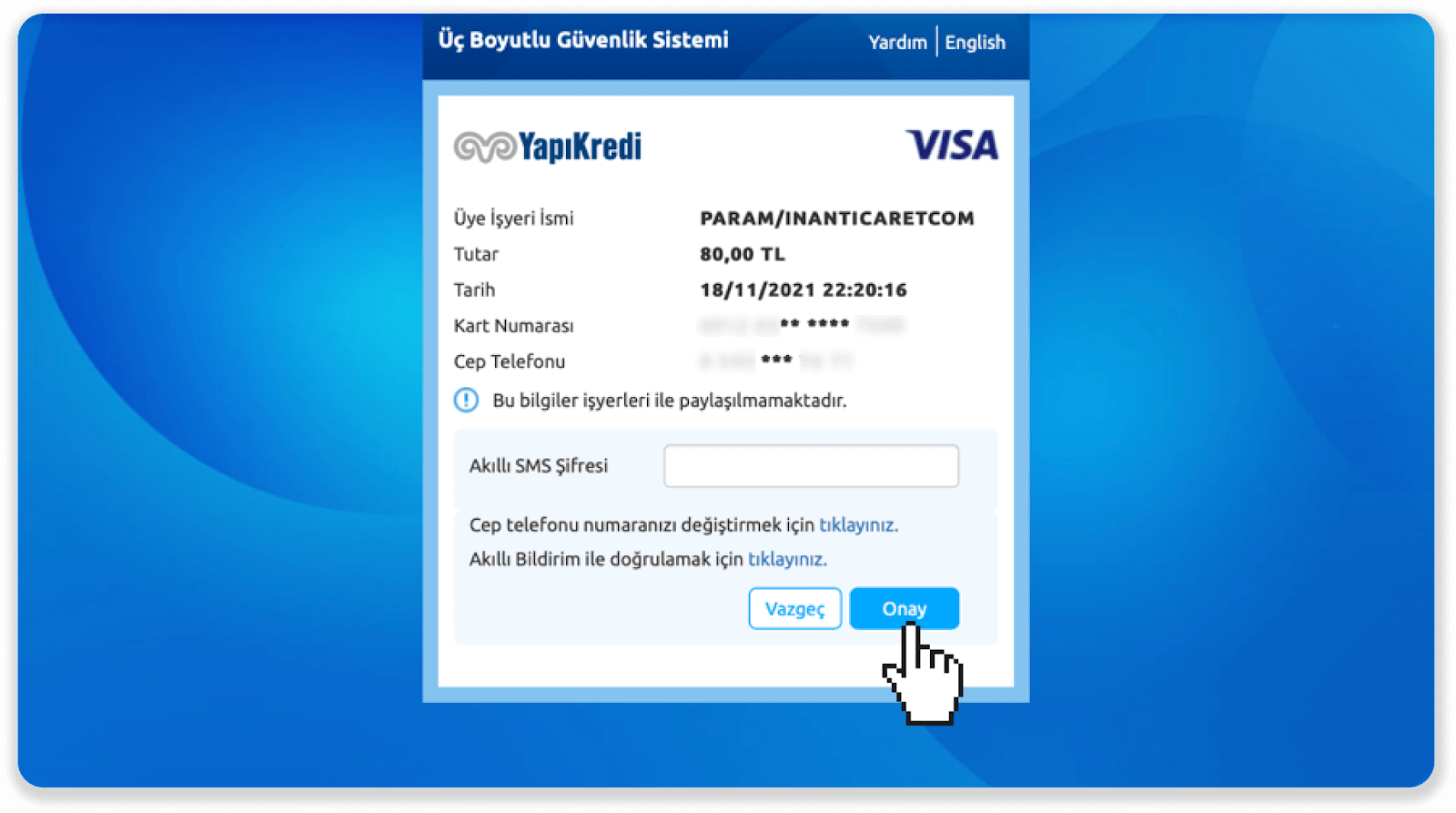
6. Ваш платіж пройшов успішно. Ви будете автоматично перенаправлені на наступну сторінку.
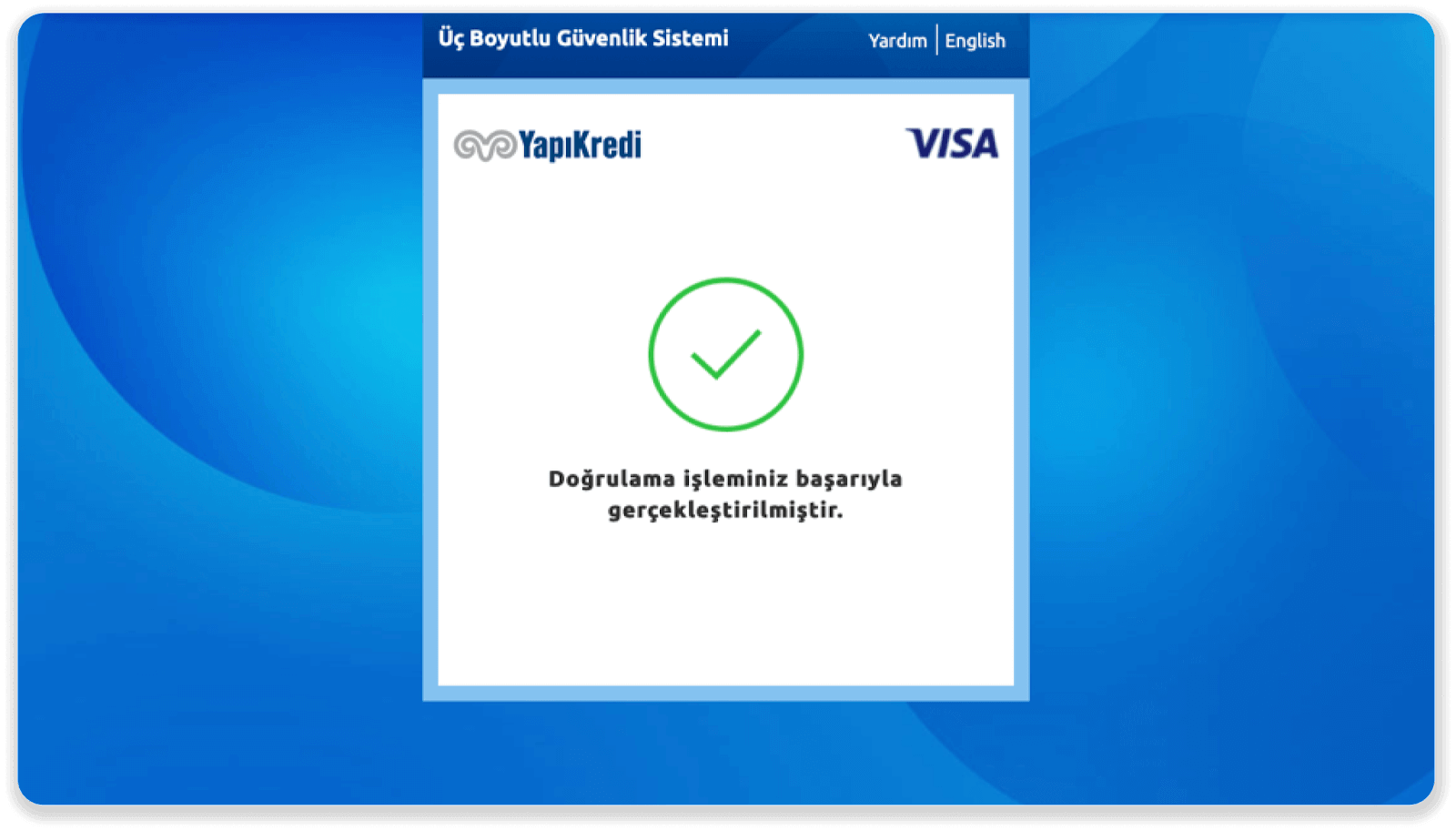
7. Ви можете повернутися до Binomo, натиснувши кнопку «Siteye Geri Dön».
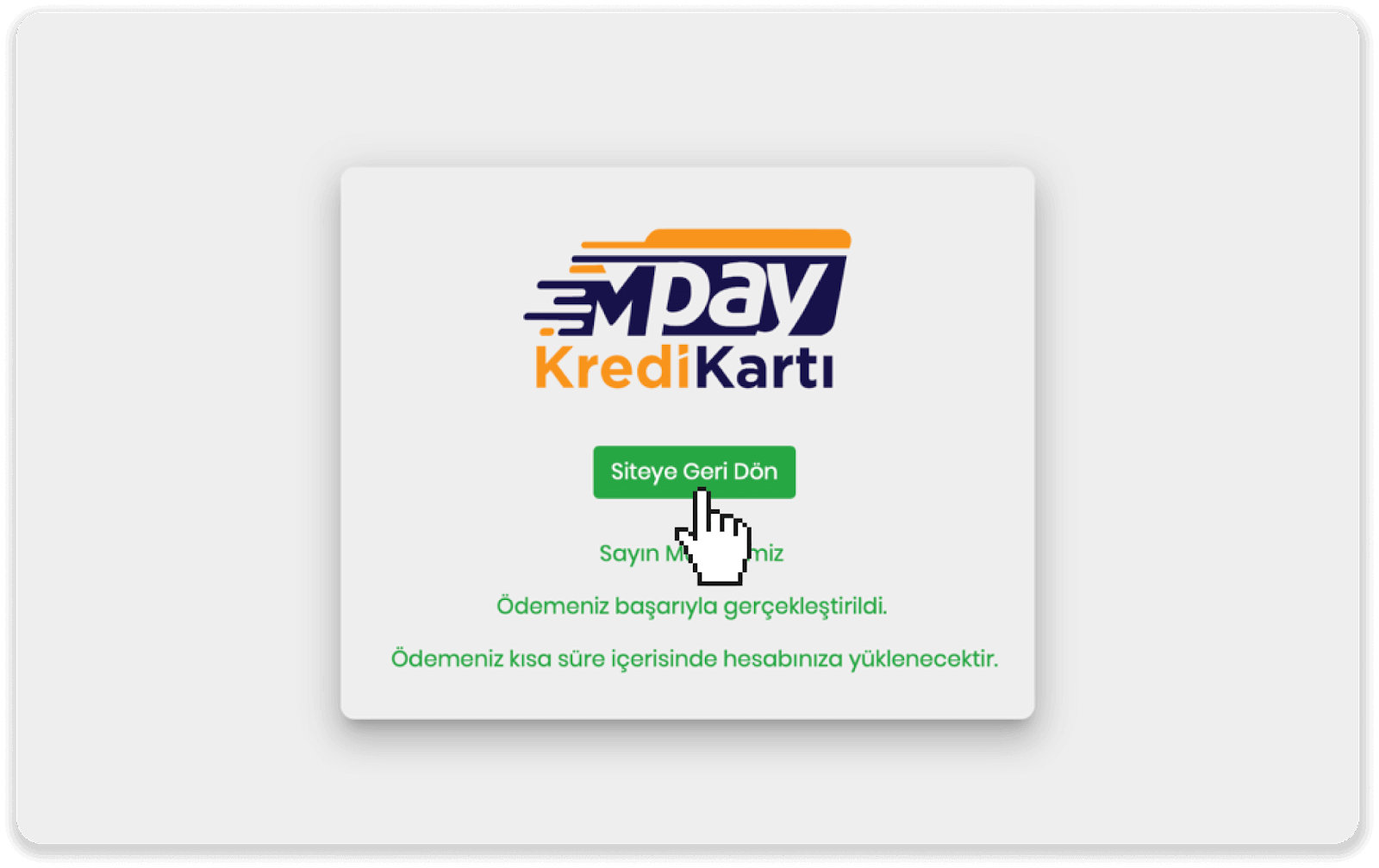
8. Щоб перевірити статус вашої транзакції, перейдіть на вкладку «Історія транзакцій» і натисніть на свій депозит, щоб відстежити його статус.
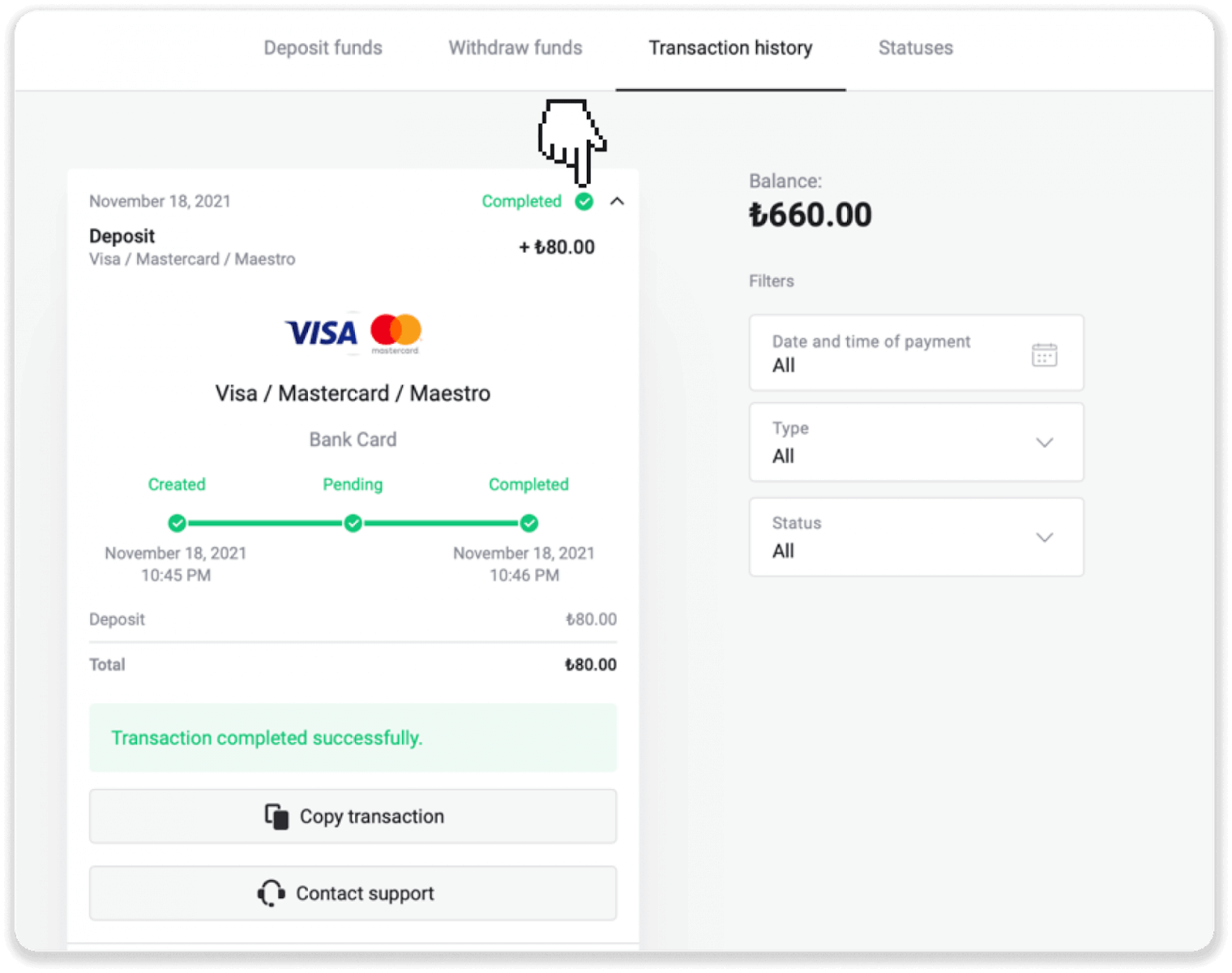
Депозит в арабських країнах (Visa / Mastercard / Maestro)
1. Натисніть кнопку «Депозит» у правому верхньому куті.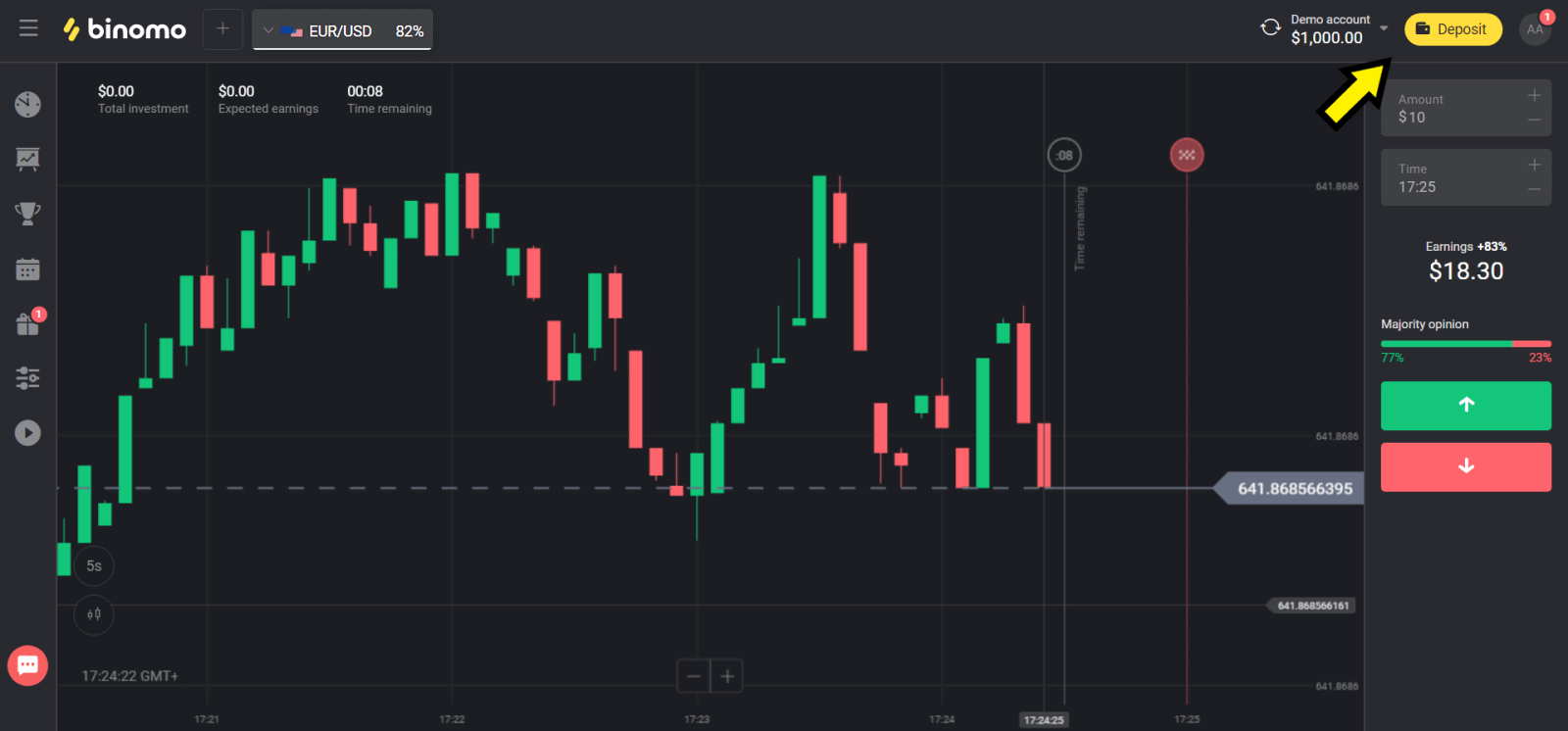
2. Виберіть свою країну в розділі «Країна» та виберіть спосіб «Visa», «Mastercard/Maestro».
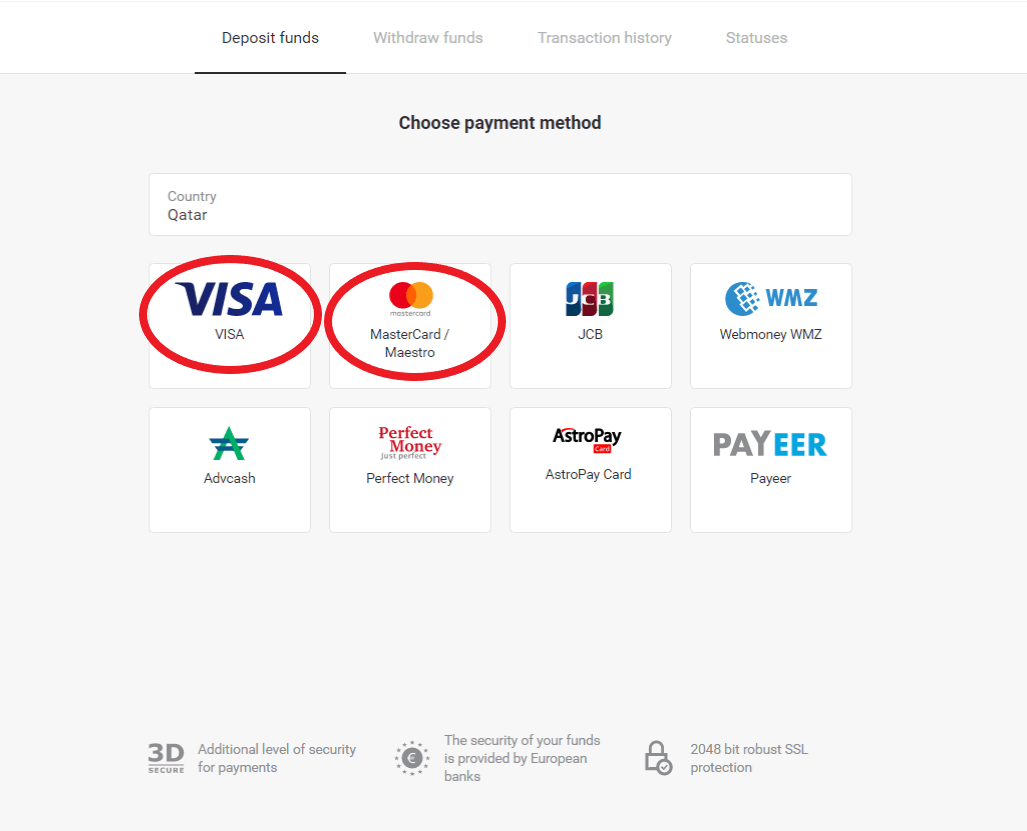
3. Виберіть суму депозиту.
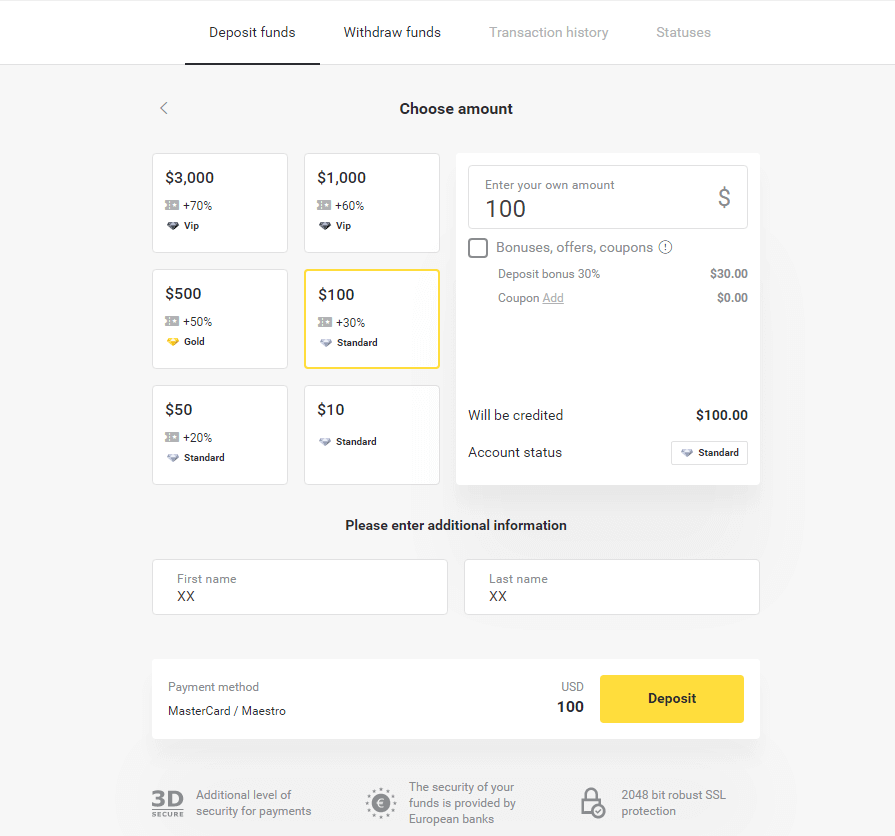
4. Заповніть дані банківської картки та натисніть кнопку «Оплатити».
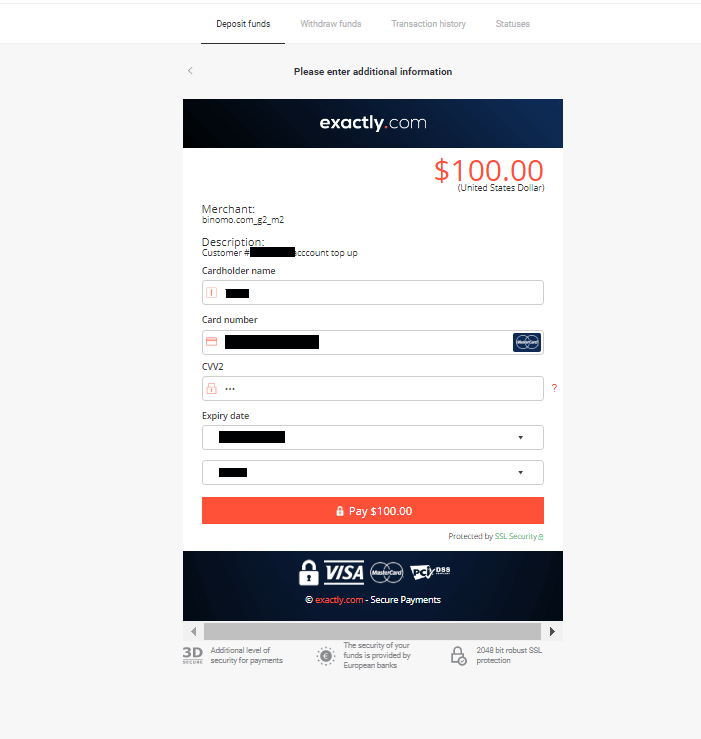
5. Підтвердьте оплату одноразовим паролем, отриманим у SMS-повідомленні.
6. Якщо платіж пройшов успішно, ви будете перенаправлені на наступну сторінку із зазначенням суми платежу, дати та ідентифікатора транзакції:
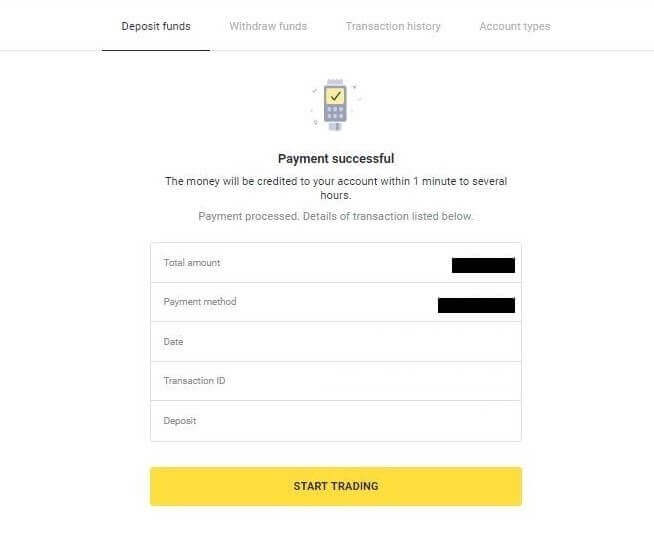
Депозит в Україні (Visa / Mastercard / Maestro)
1. Натисніть кнопку «Депозит» у правому верхньому куті.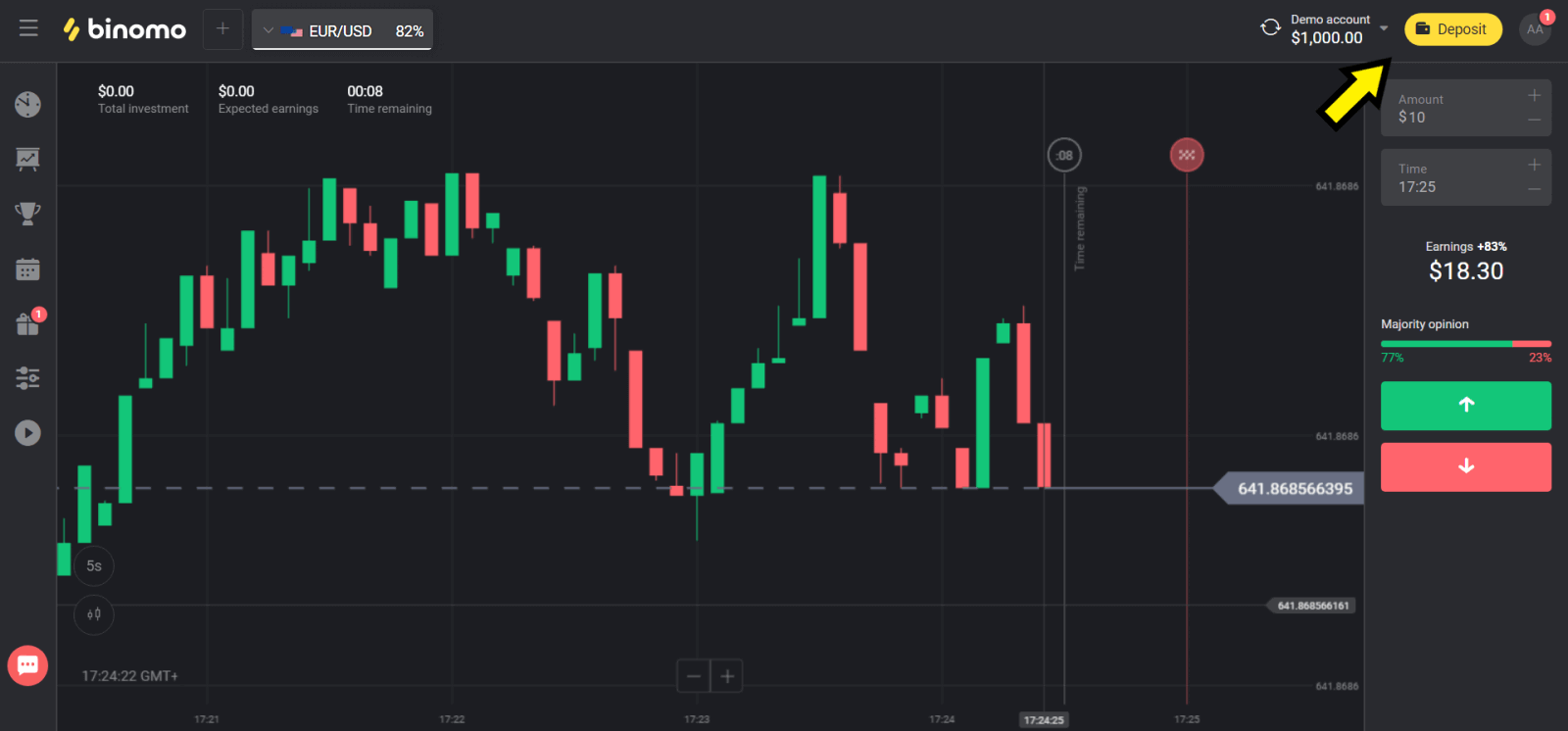
2. Виберіть «Україна» в розділі «Країна» та виберіть спосіб «Mastercard/Maestro» або «Visa» залежно від того, який ви використовуєте.
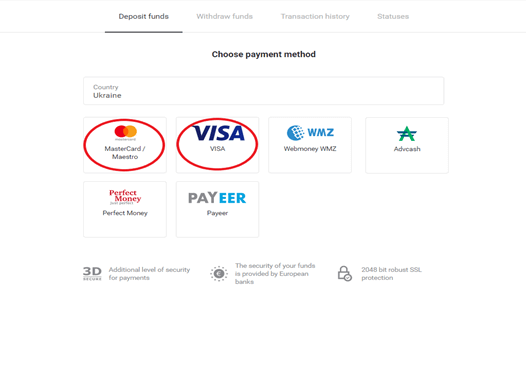
3. Виберіть суму депозиту.
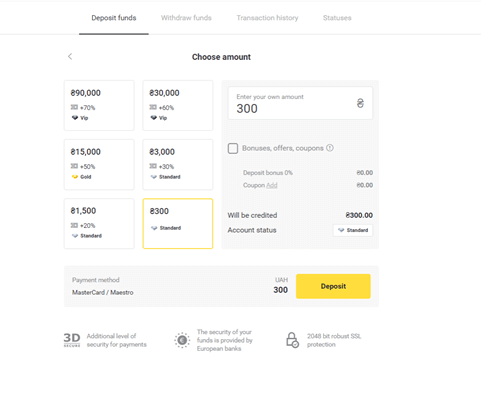
4. Заповніть дані банківської картки та натисніть кнопку «Оплатити».
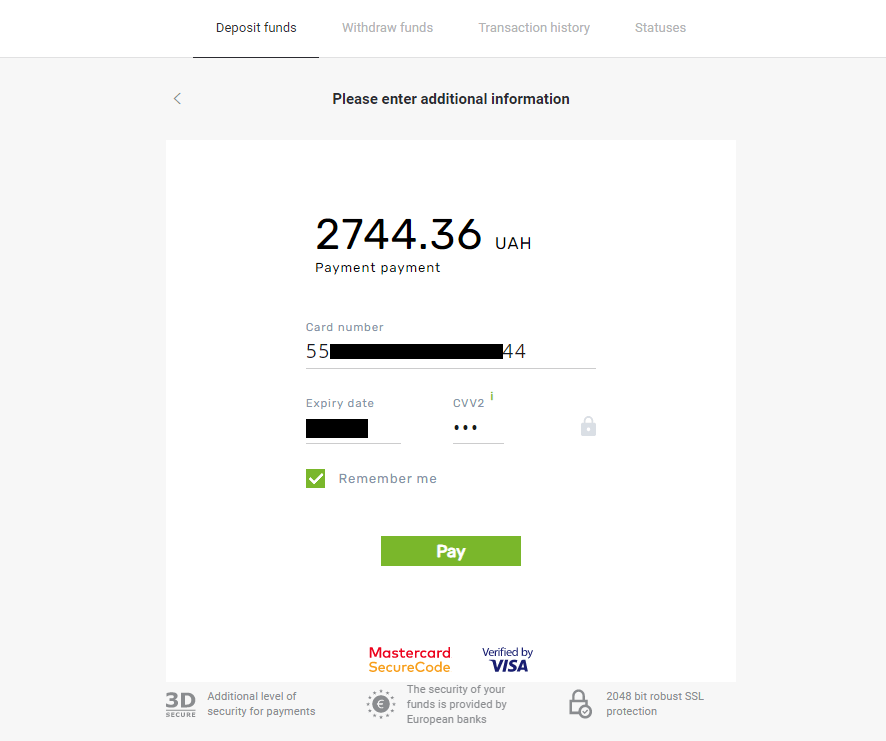
5. Підтвердьте оплату одноразовим паролем, отриманим у SMS-повідомленні.
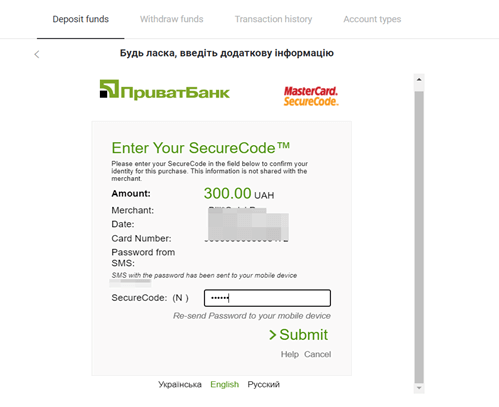
6. Якщо платіж пройшов успішно, ви будете перенаправлені на наступну сторінку із зазначенням суми платежу, дати та ідентифікатора транзакції:
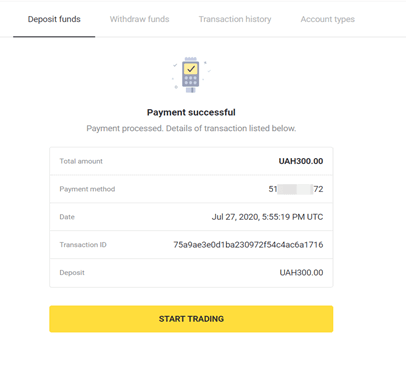
Депозит в Індії (Visa / Mastercard / Rupay)
1. Натисніть кнопку «Депозит» у верхньому правому куті екрана.
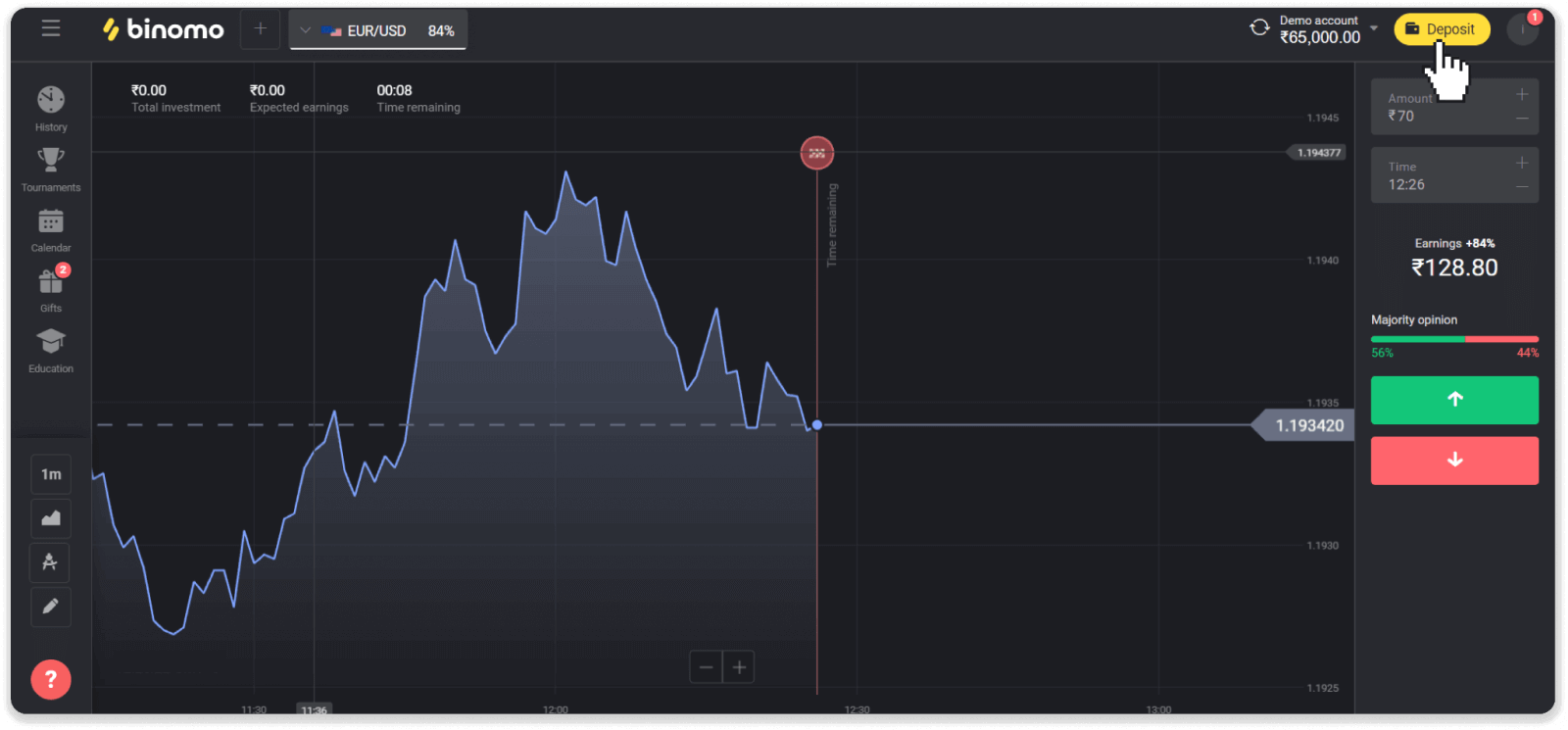
2. Виберіть «Індія» в розділі «Країна» та виберіть спосіб оплати «Visa».
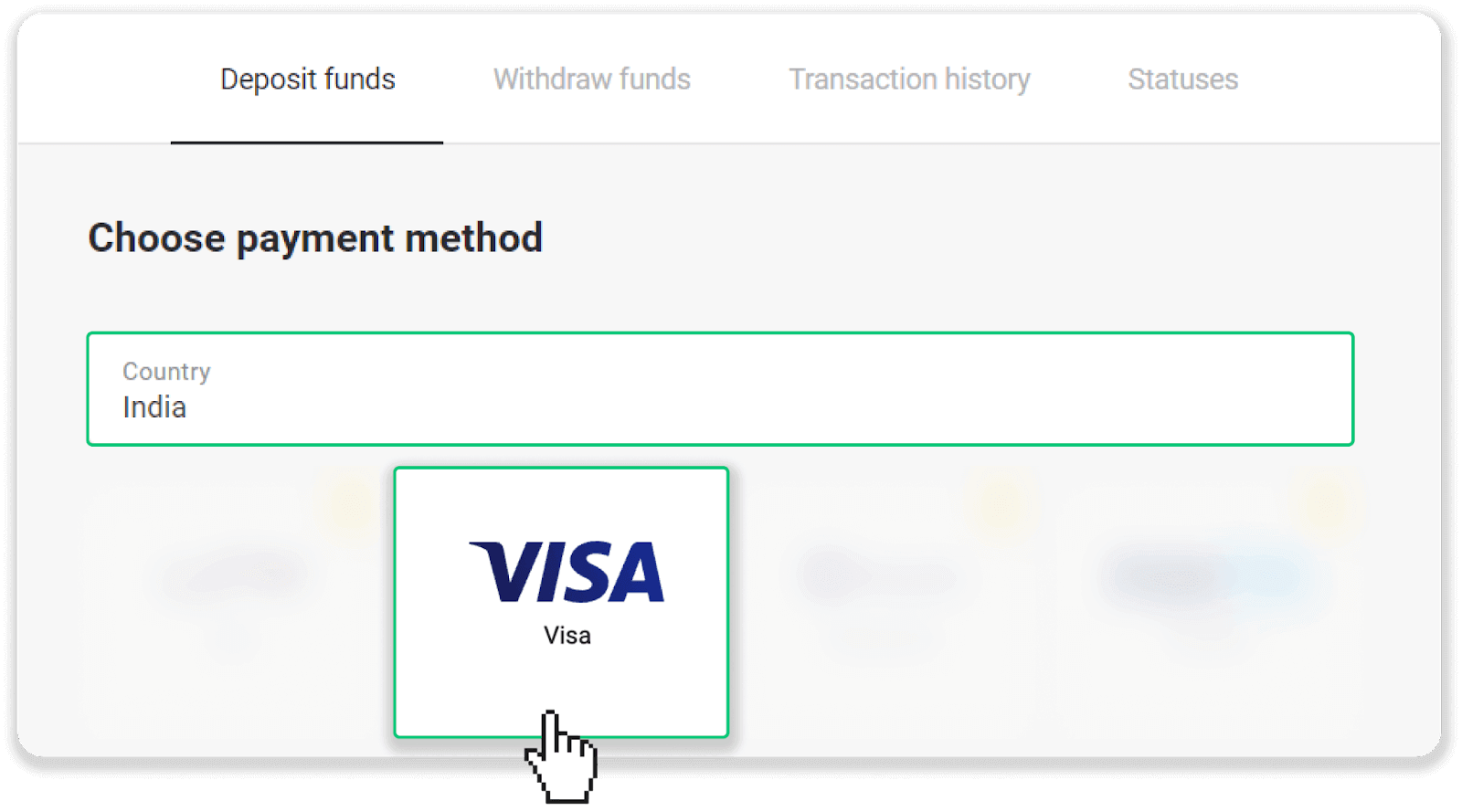
3. Введіть суму депозиту, свій номер телефону та натисніть кнопку «Депозит».
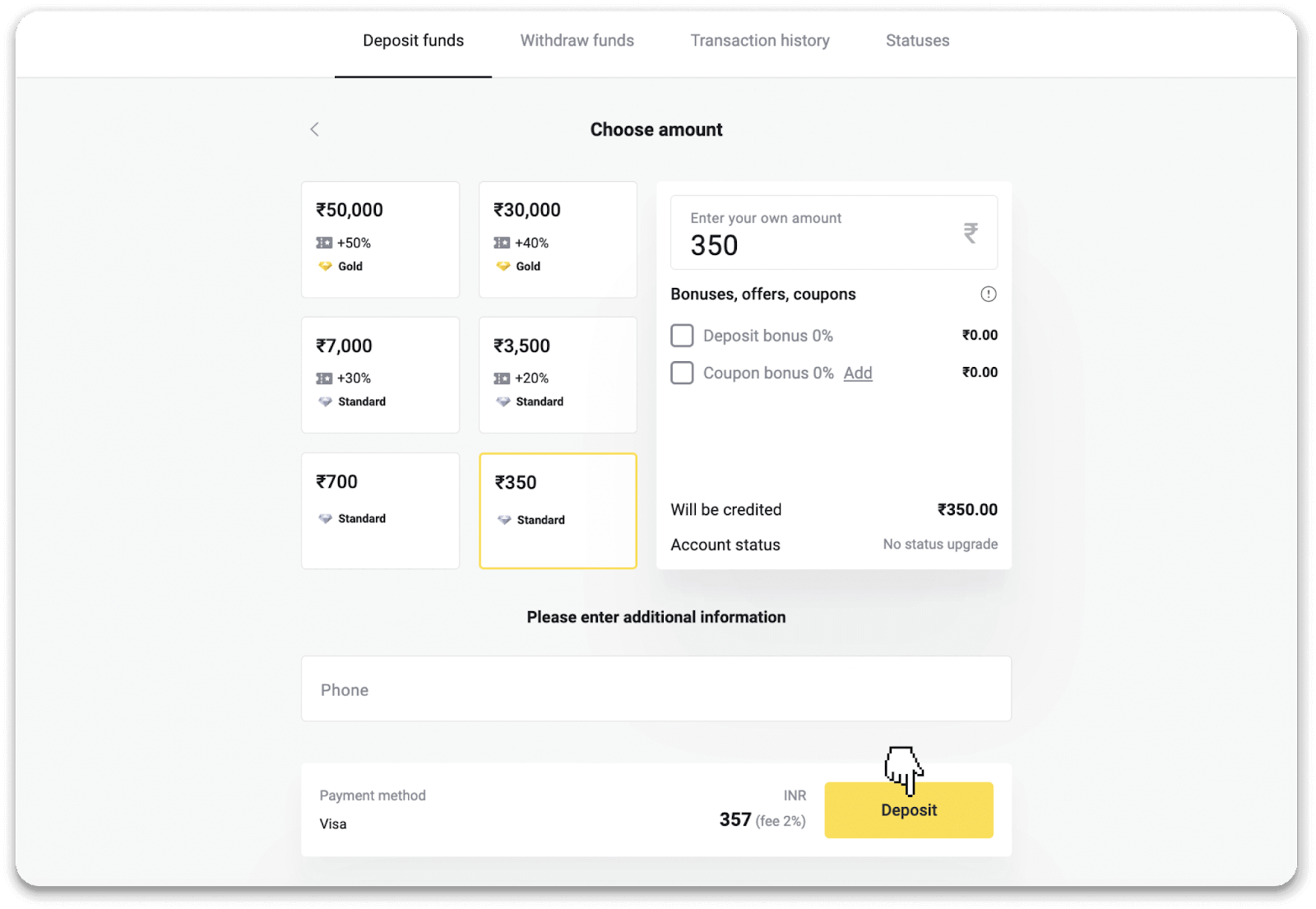
4. Введіть дані картки та натисніть «Оплатити».
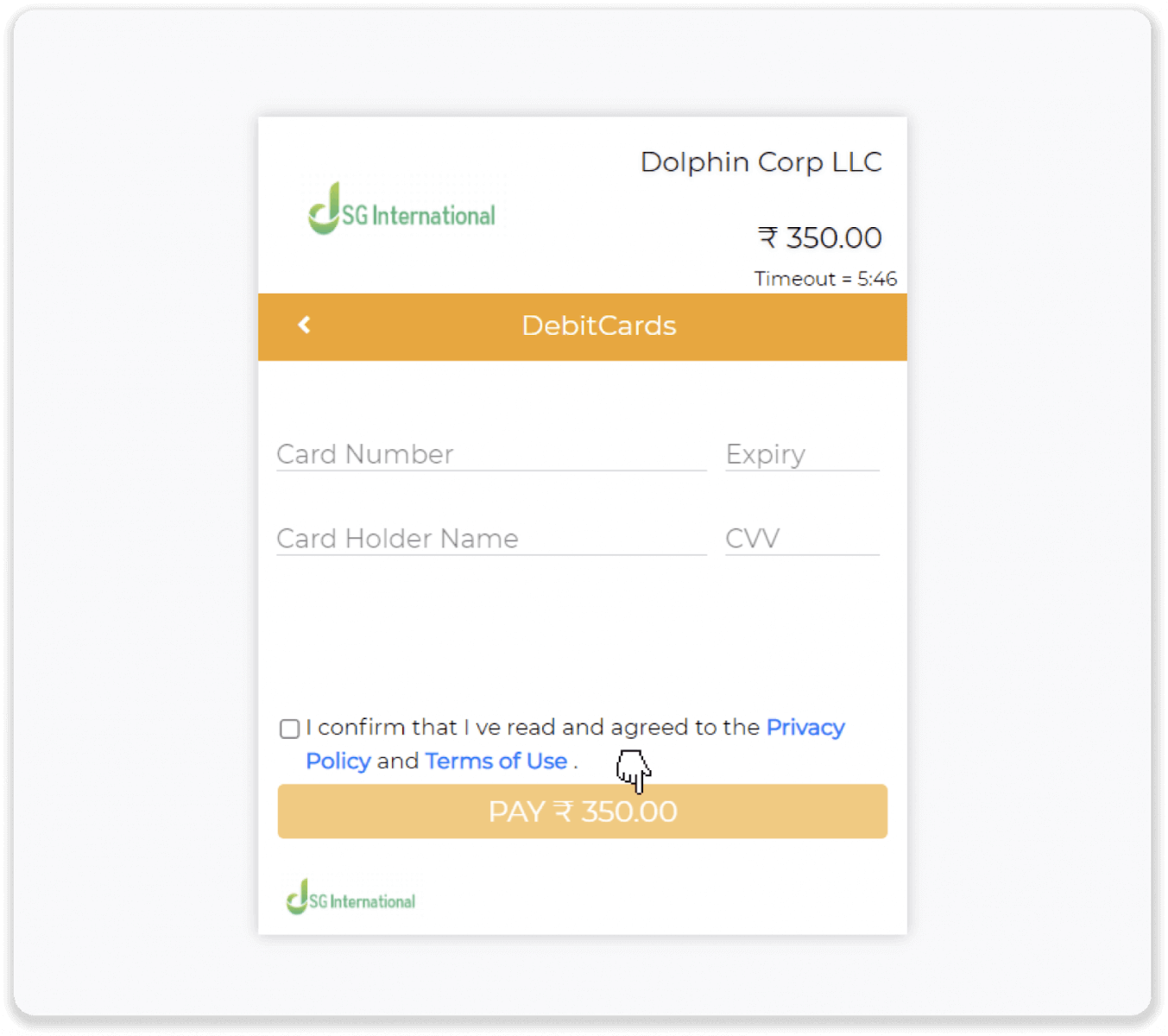
5. Введіть одноразовий пароль (OTP), надісланий на ваш мобільний номер, і натисніть «Надіслати».
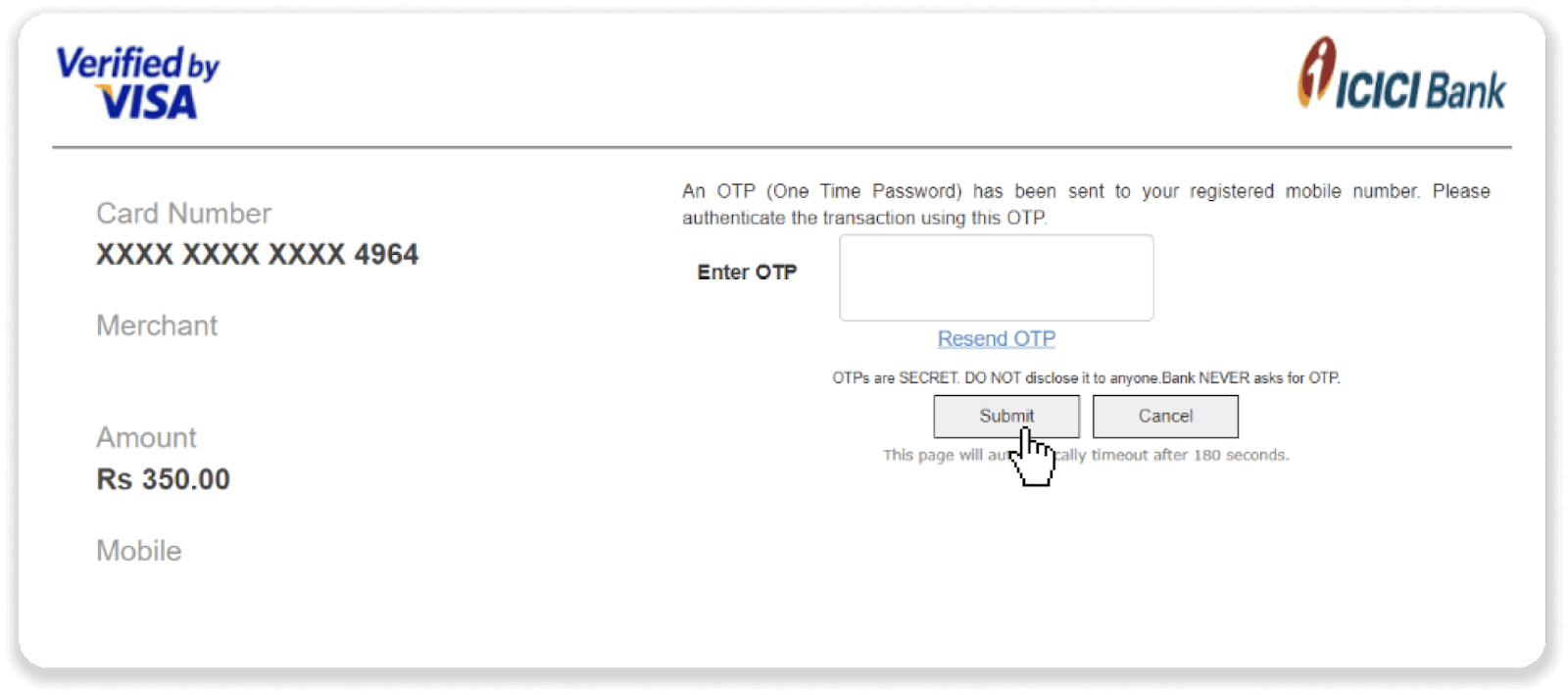
6. Ваш платіж пройшов успішно.
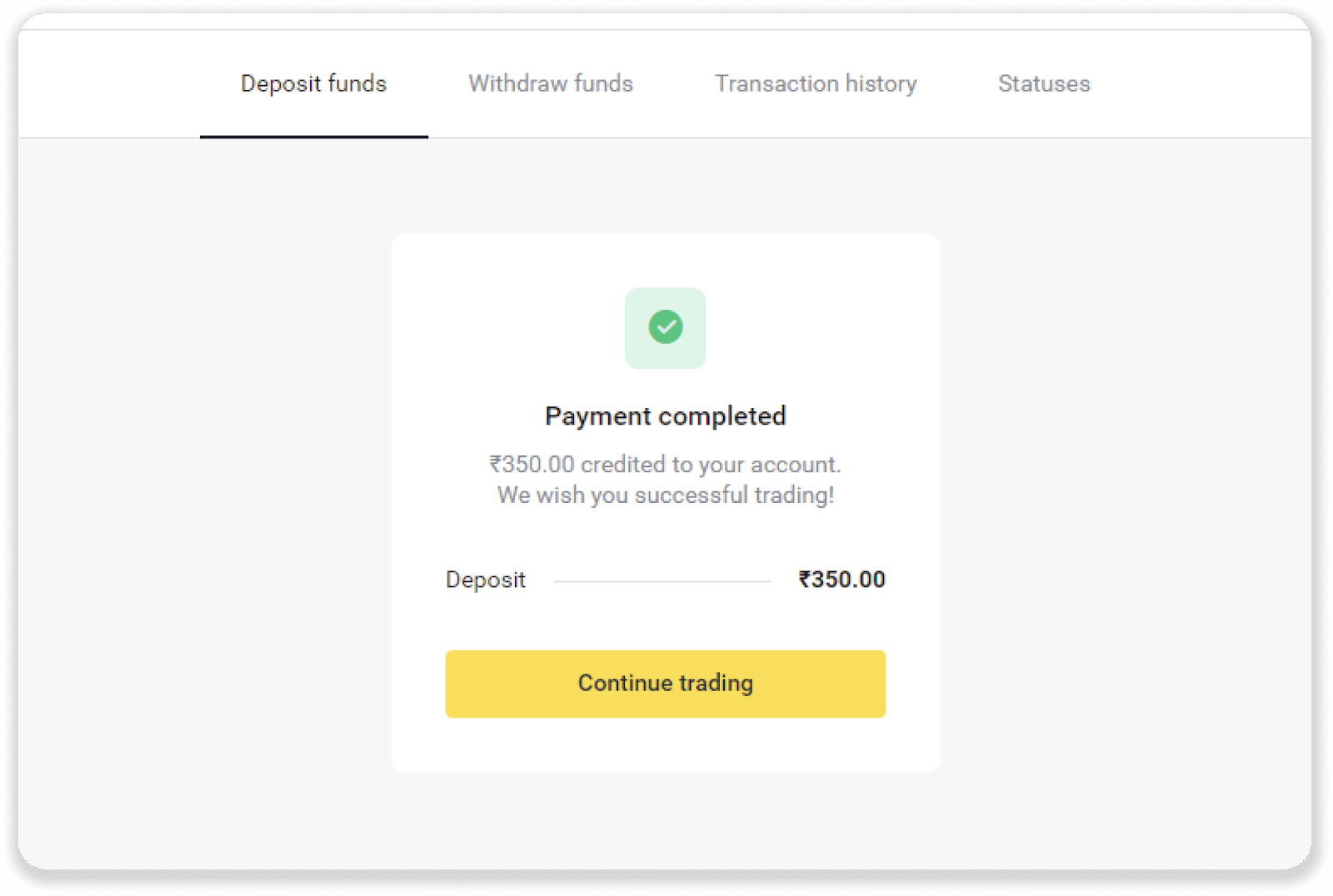
7. Ви можете перевірити статус транзакції у вкладці «Історія транзакцій».
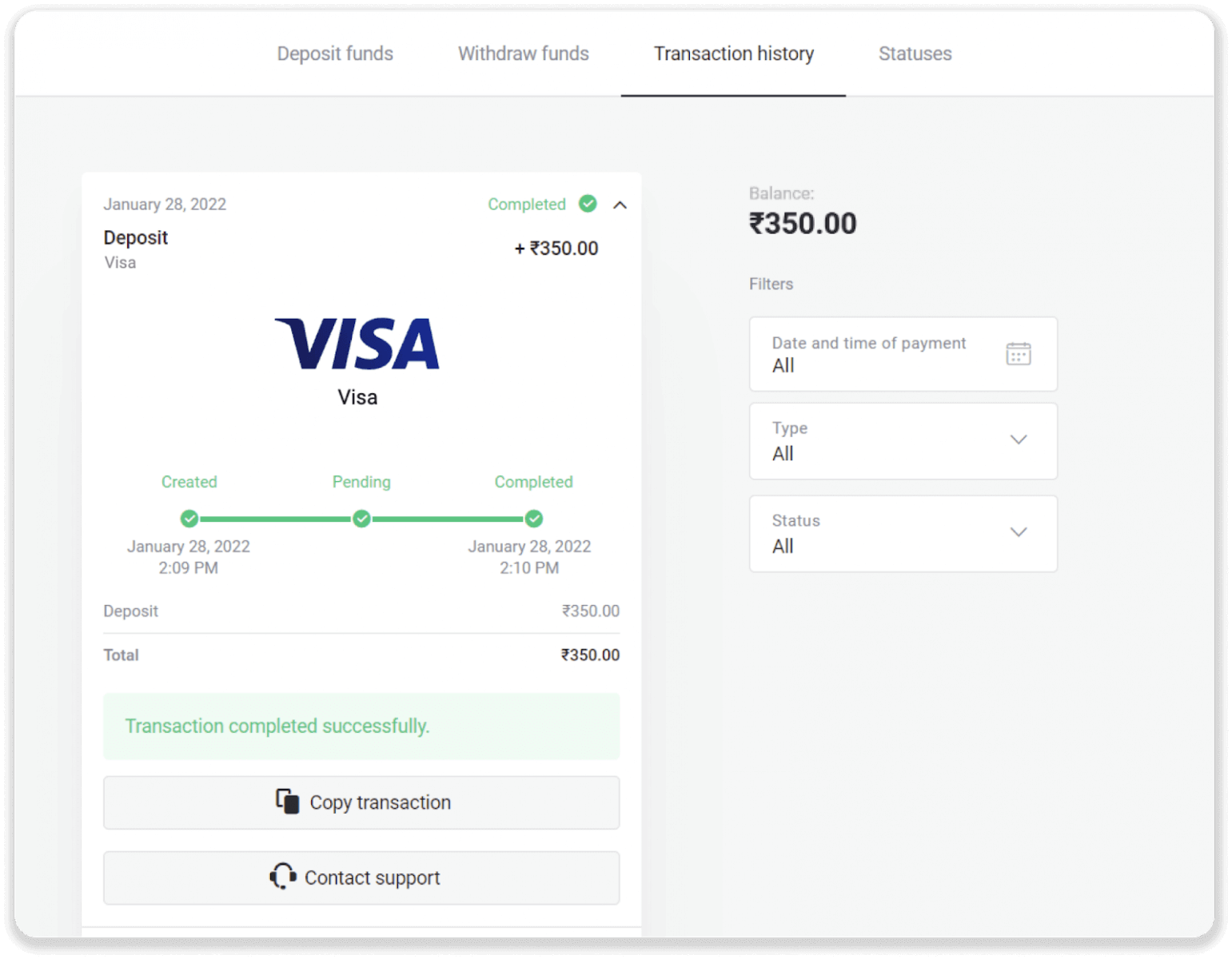
Як внести депозит за допомогою банківського переказу на Binomo
Ви можете поповнити свій торговий рахунок на Binomo за допомогою банківських переказів, методу оплати, який дозволяє здійснювати операції з вашого банківського рахунку на ваш рахунок Binomo.Депозит через Boleto Rapido
1. Натисніть кнопку «Депозит» у верхньому правому куті екрана.
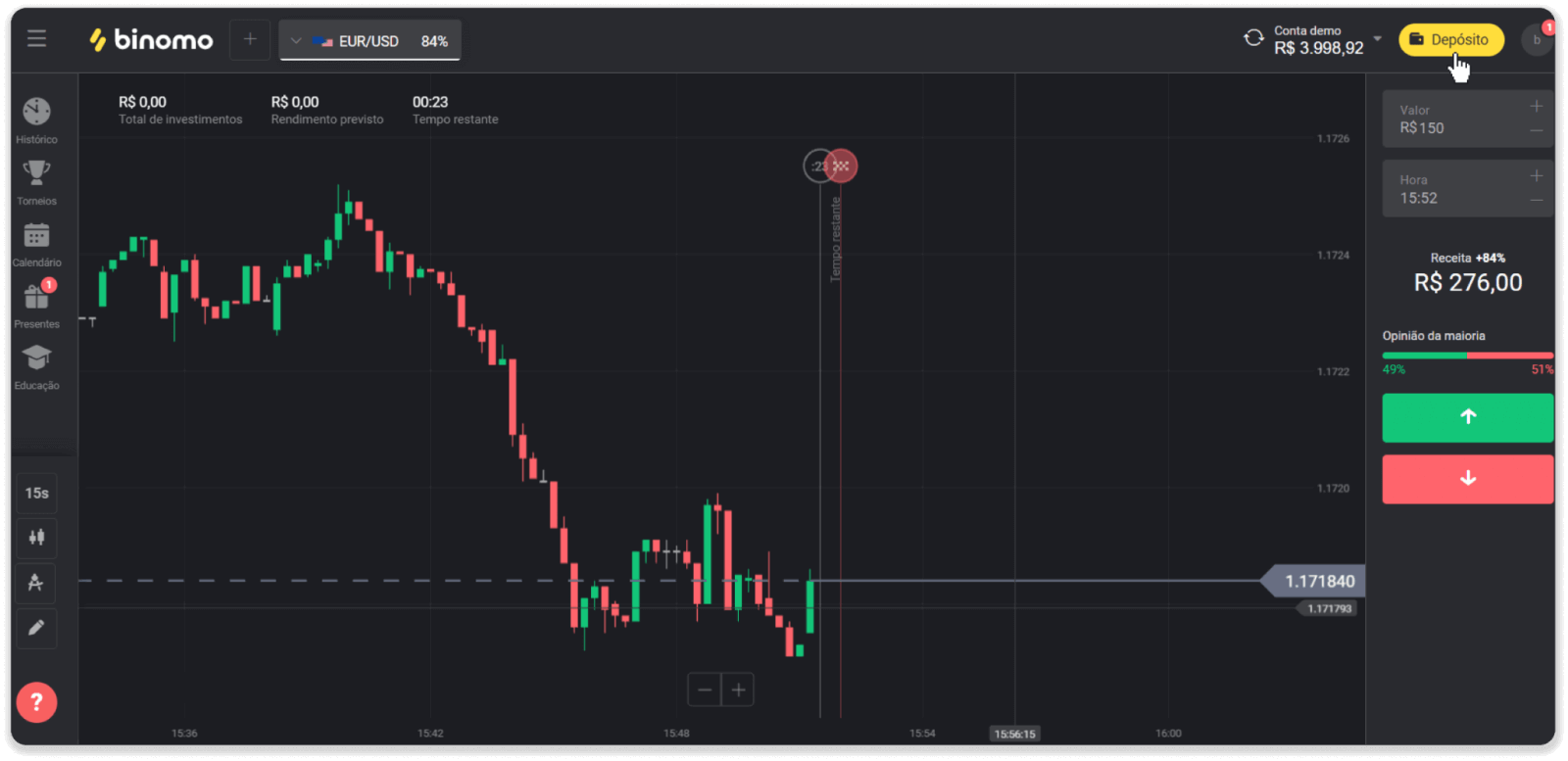
2. Виберіть Бразилію в розділі «Країна» та виберіть спосіб оплати «Boleto Rapido».
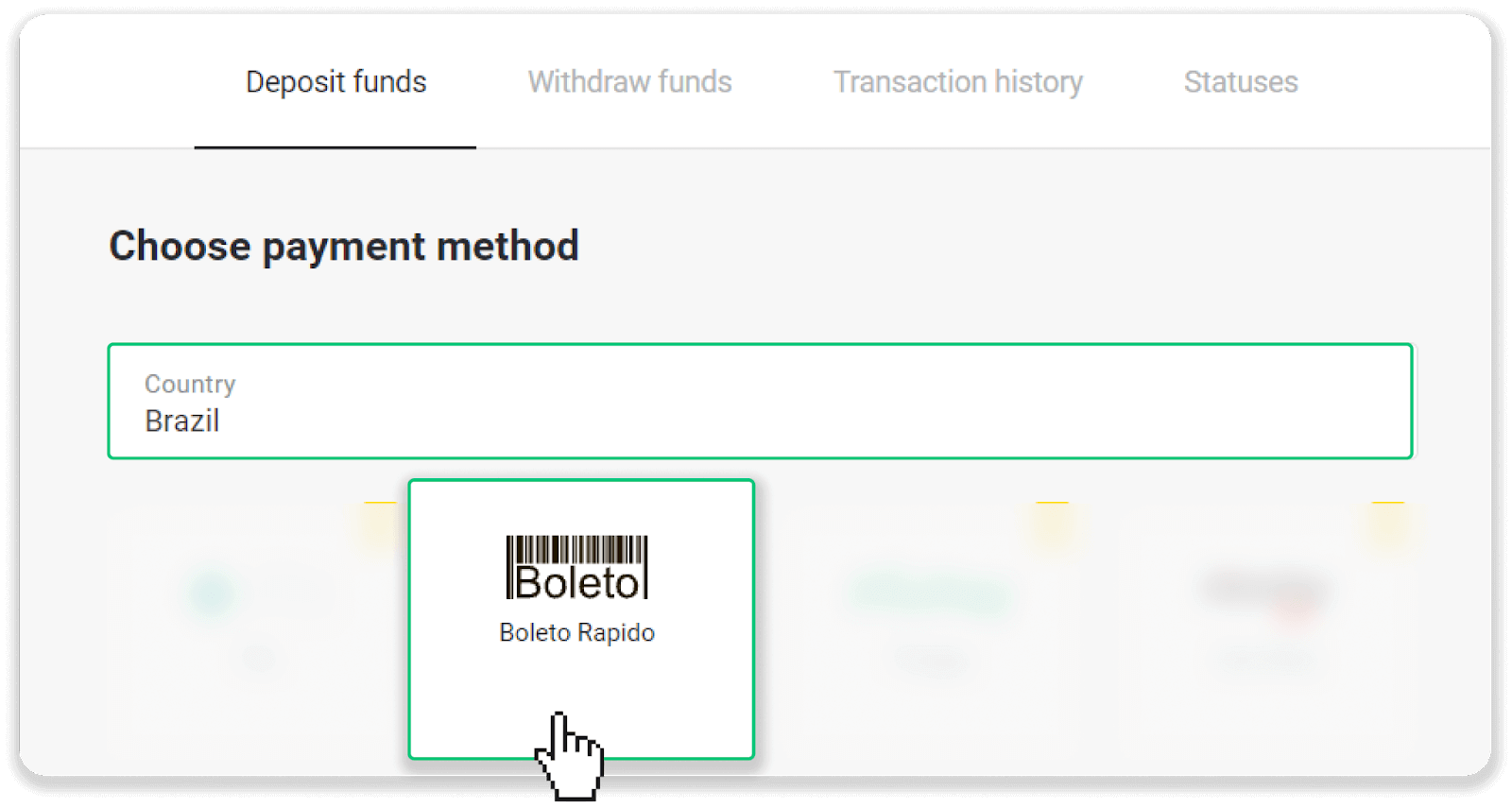
3. Введіть суму депозиту та натисніть «Депозит».
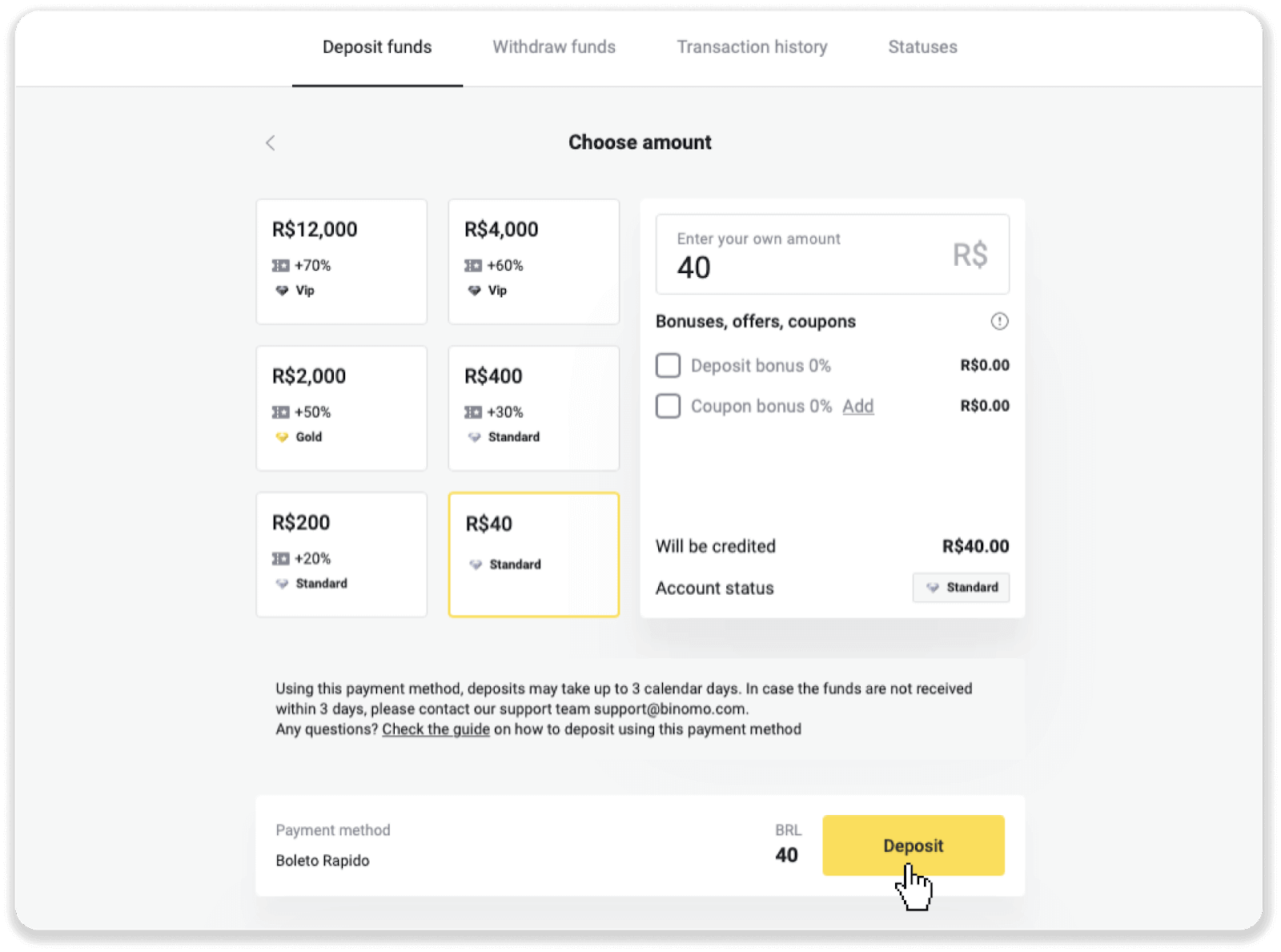
4. Ви будете автоматично перенаправлені на сторінку постачальника платежів. Введіть свою особисту інформацію: ім’я, CPF, CEP, адресу електронної пошти та номер телефону. Натисніть «Підтвердити».
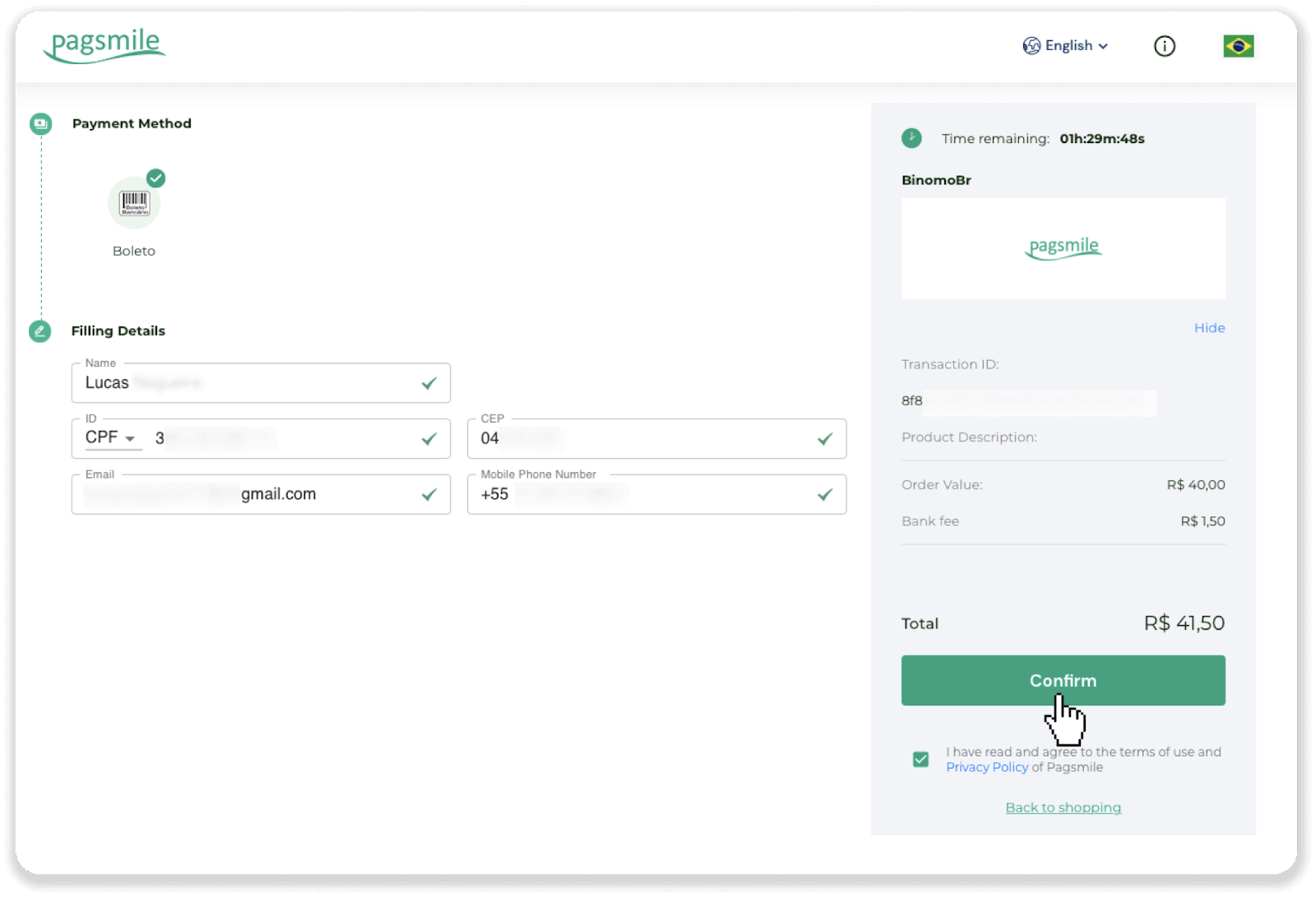
5. Ви можете завантажити Boleto, натиснувши «Зберегти PDF». Або ви можете відсканувати штрих-код за допомогою банківської програми або скопіювати код.
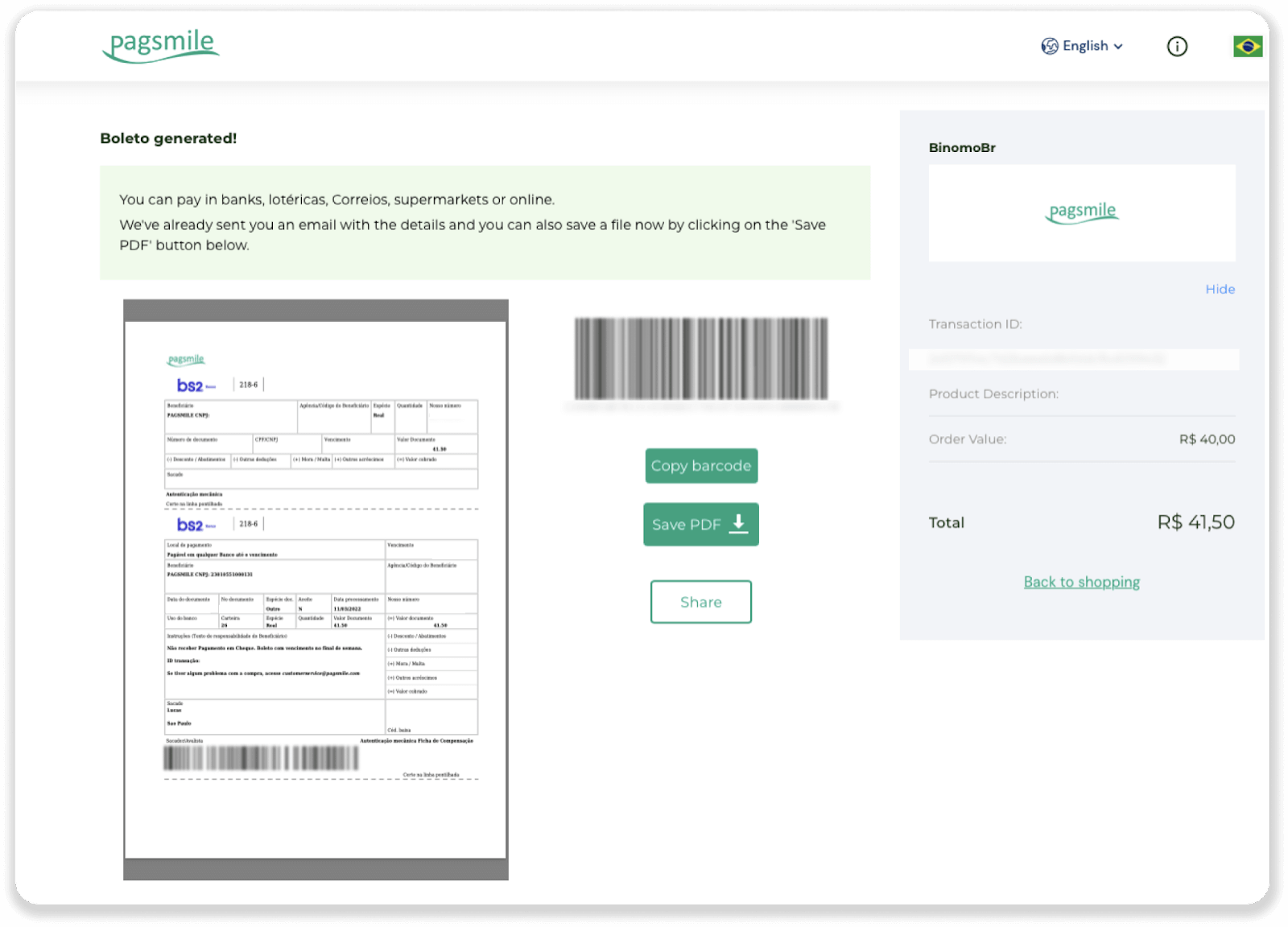
6. Увійдіть у програму свого банківського рахунку та натисніть «Pagamentos». Відскануйте код камерою. Ви також можете вставити номери Boleto вручну, натиснувши «Digitar Números». Коли ви відскануєте або вставите номери Boleto, ви будете перенаправлені на сторінку підтвердження. Перевірте, чи вся інформація правильна, і натисніть «Підтвердити».
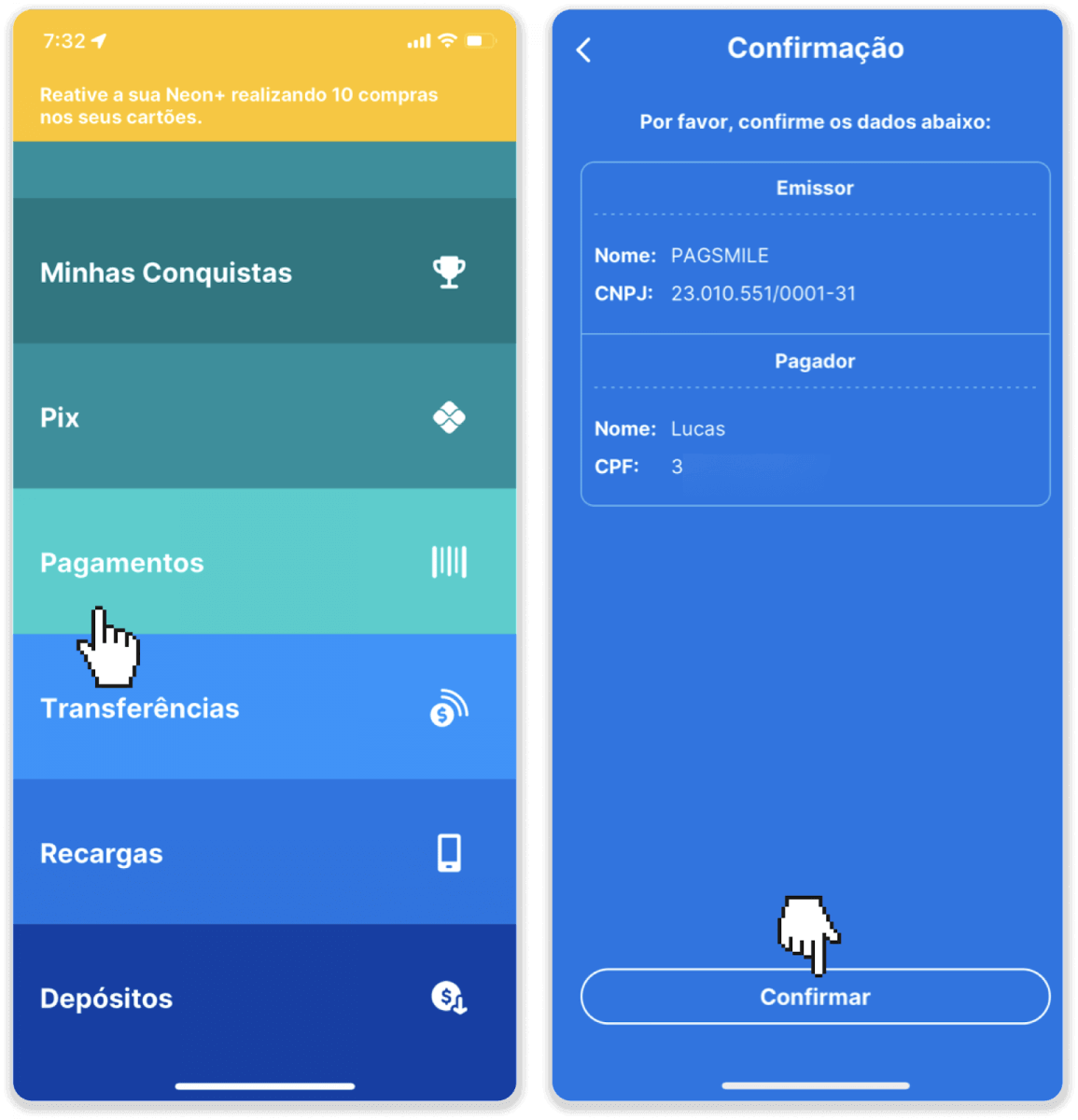
7. Перевірте, чи сума правильна, і натисніть «Próximo». Щоб завершити операцію, натисніть «Фіналізувати». Потім введіть свій 4-значний PIN-код, щоб підтвердити транзакцію.
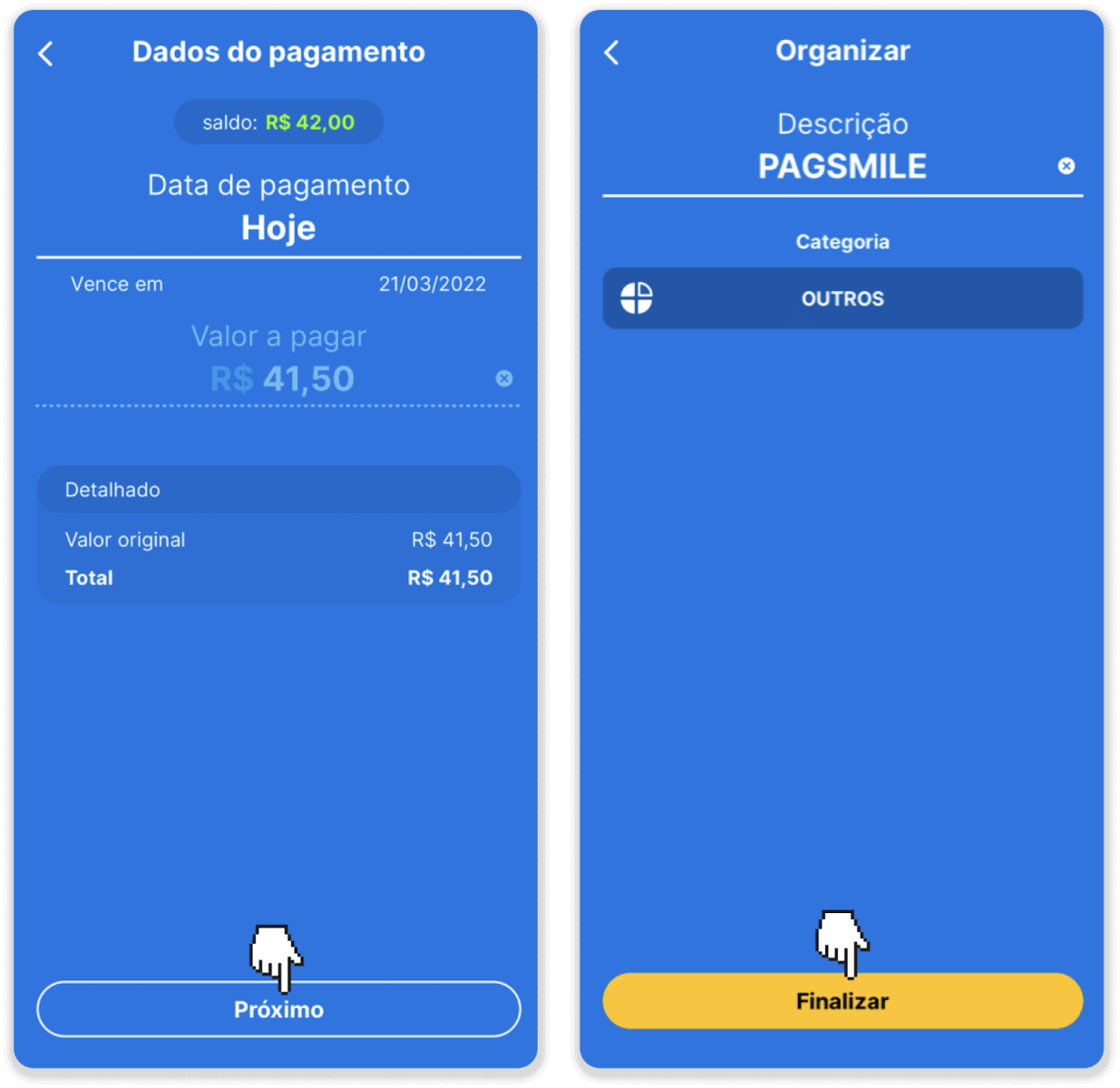
8. Щоб перевірити статус вашої транзакції, поверніться на вкладку «Історія транзакцій» і натисніть на свій депозит, щоб відстежити його статус.
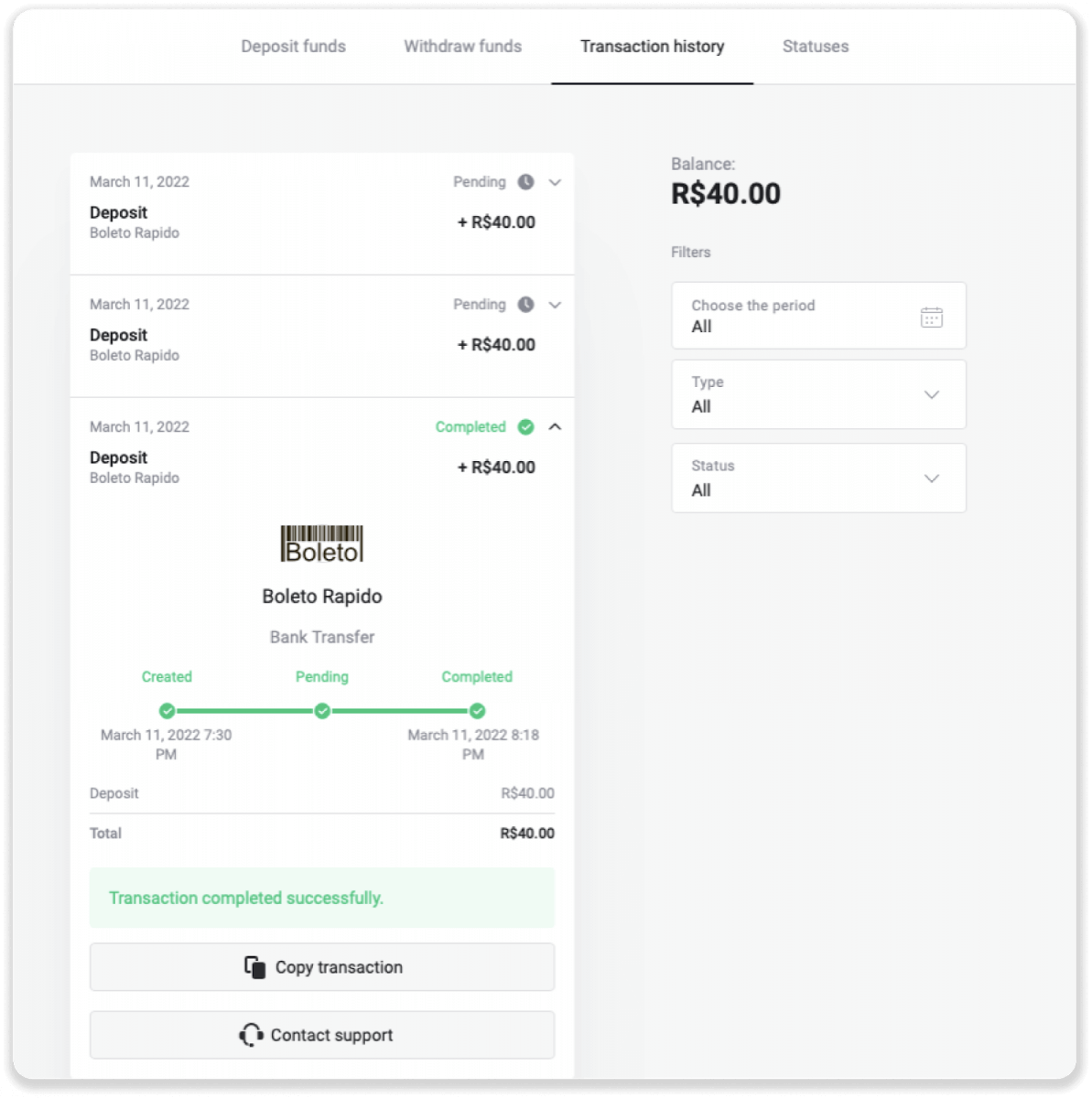
Депозит через Itau
1. Натисніть кнопку «Депозит» у верхньому правому куті екрана.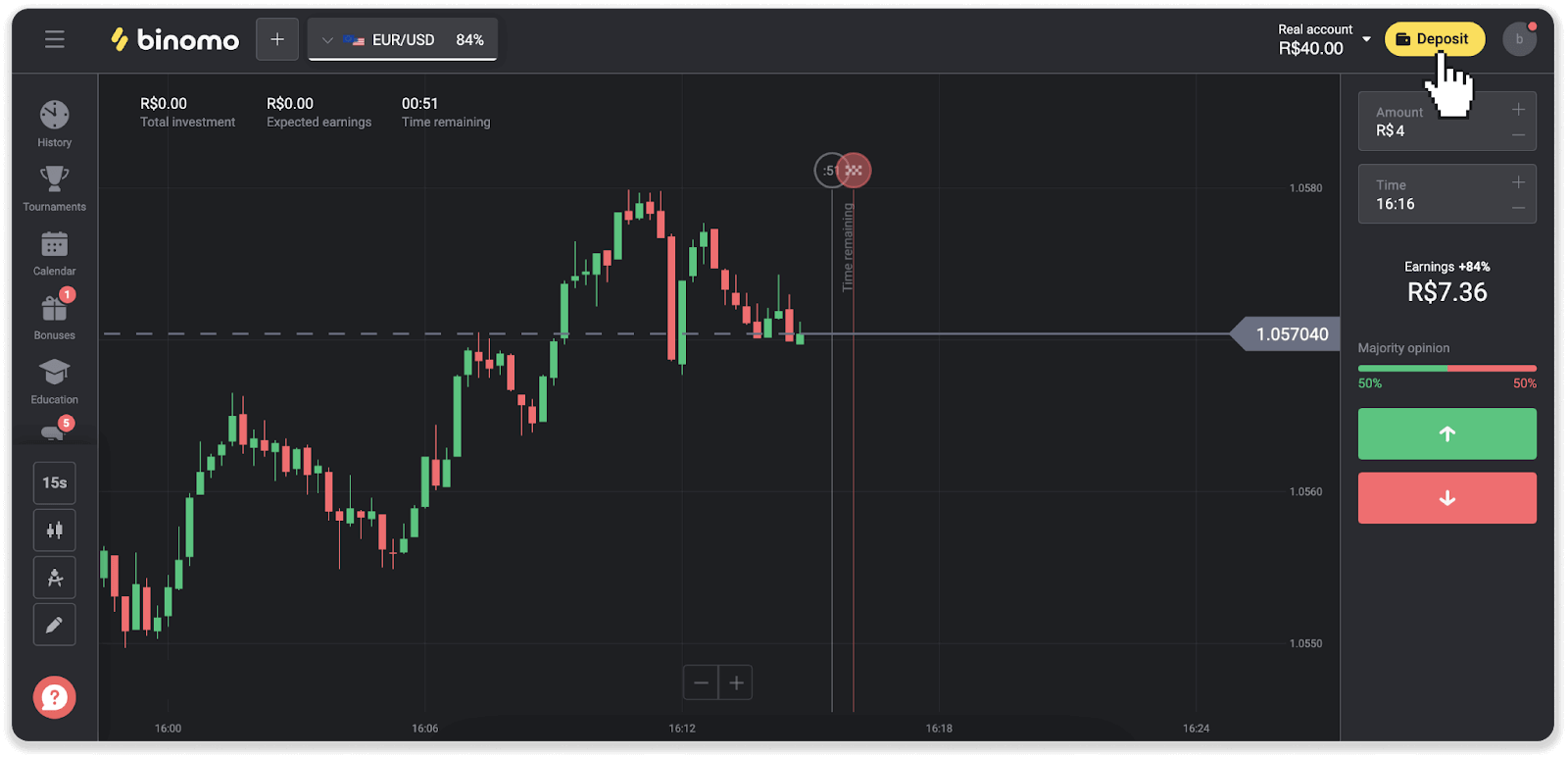
2. Виберіть країну та виберіть спосіб оплати «Ітау».
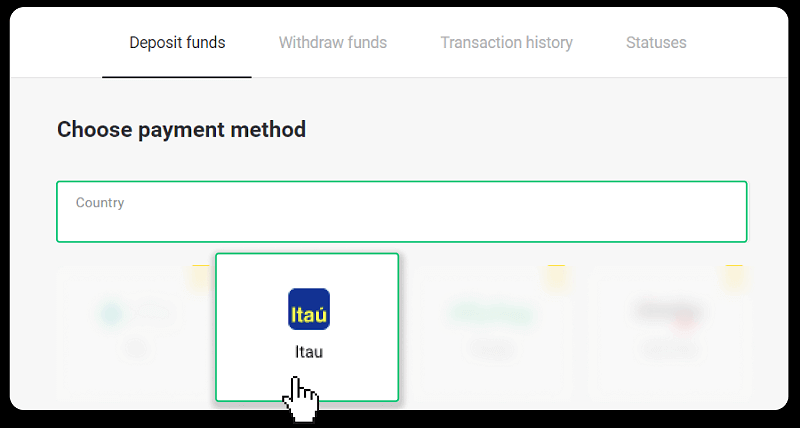
3. Введіть суму депозиту та натисніть «Депозит».

4. Ви будете автоматично перенаправлені на сторінку постачальника платежів. Виберіть Bradesco та введіть свою особисту інформацію: своє ім’я, CPF, CEP, адресу електронної пошти та номер телефону. Натисніть «Підтвердити».
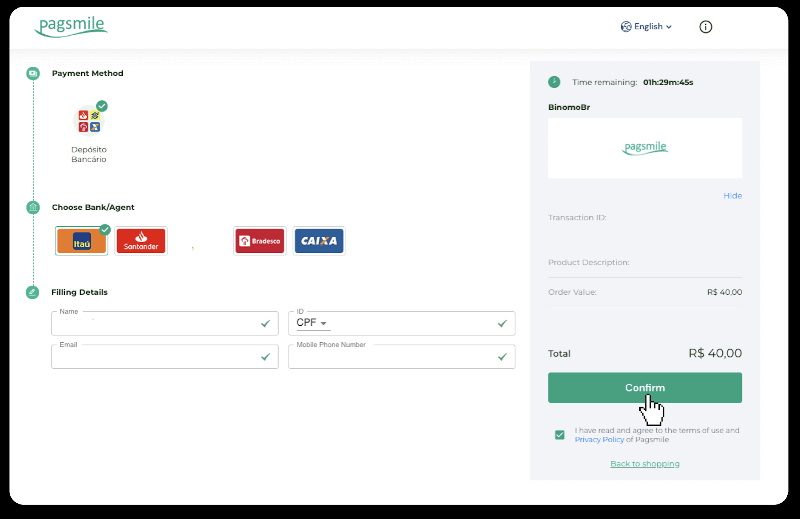
5. Занотуйте ключ PIX. Поки що не закривайте цю сторінку, щоб завершити оплату, завантаживши квитанцію.
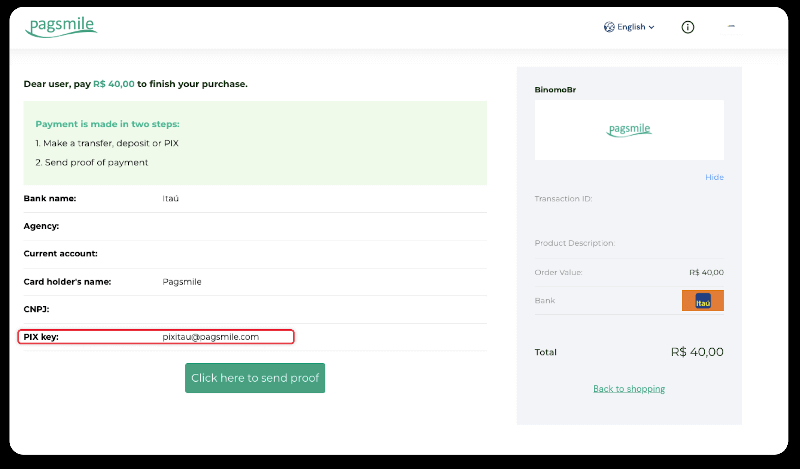
6. Увійдіть у свою програму Itau. Торкніться меню «PIX».
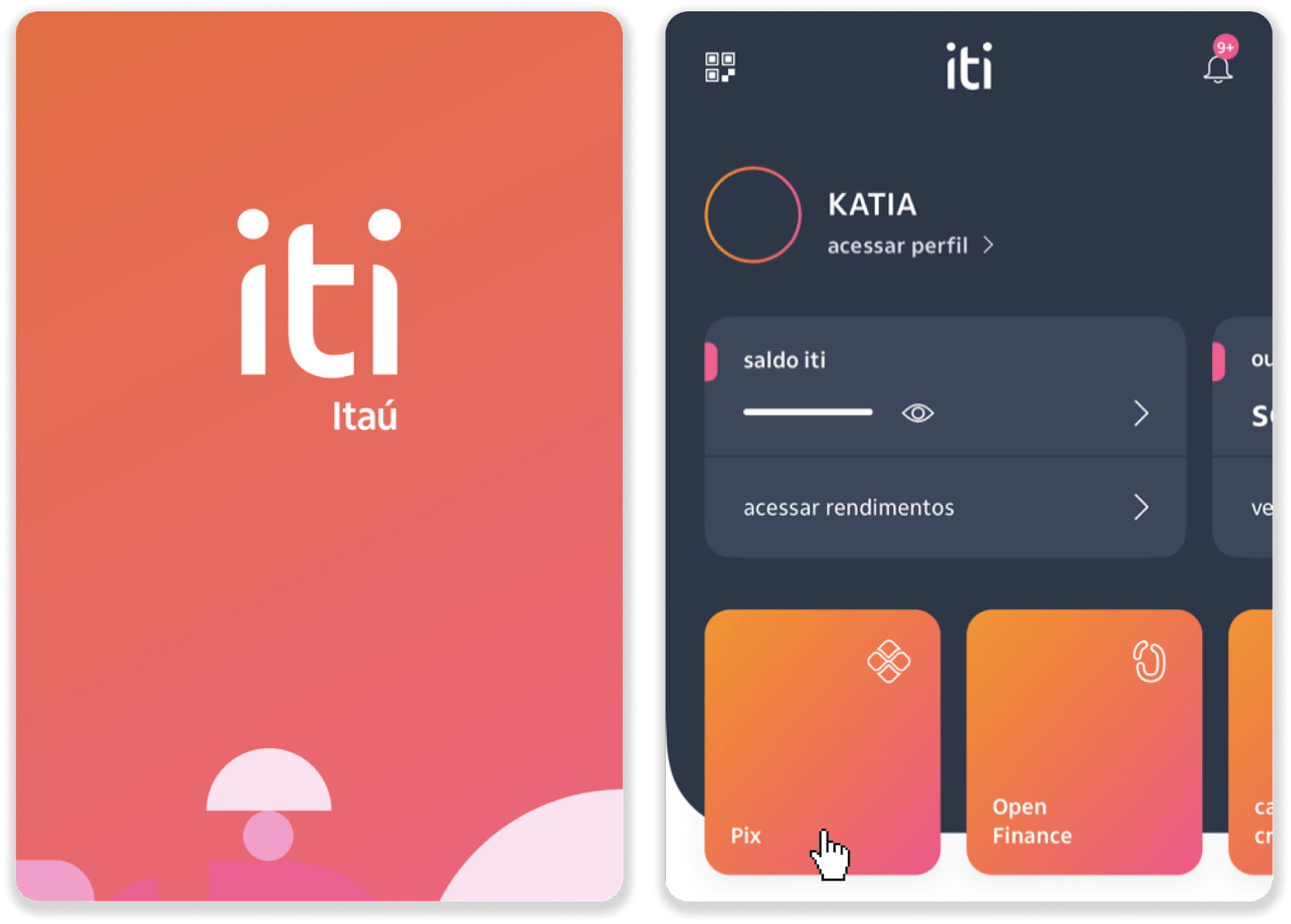
7. Натисніть «Transferir» і введіть ключ PIX – адресу електронної пошти з кроку 5. Натисніть «Continuar».
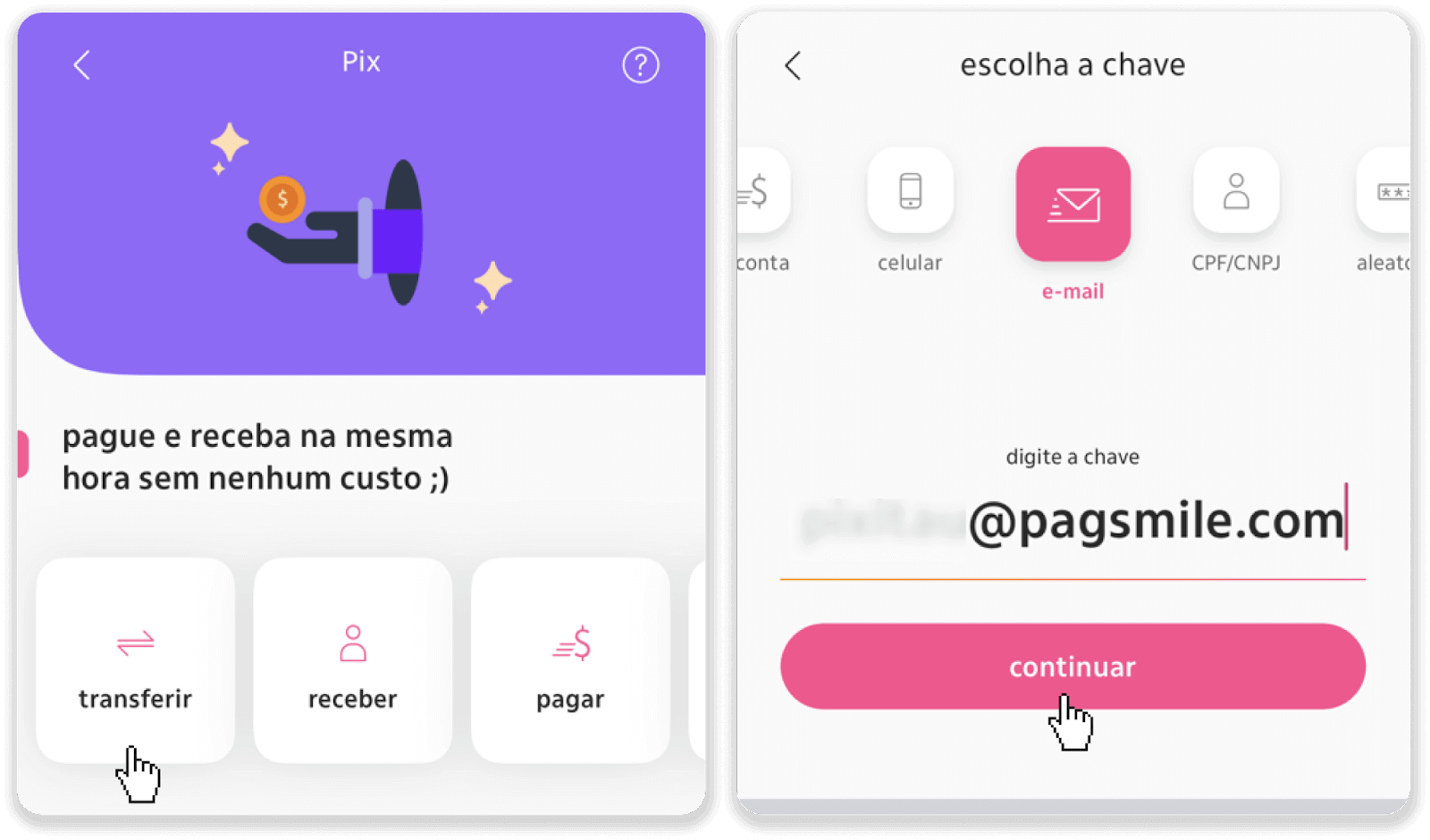
8. Перевірте, чи правильна сума депозиту, і натисніть «Продовжити». Переконайтеся, що всі платіжні реквізити правильні, і натисніть «Оплатити».
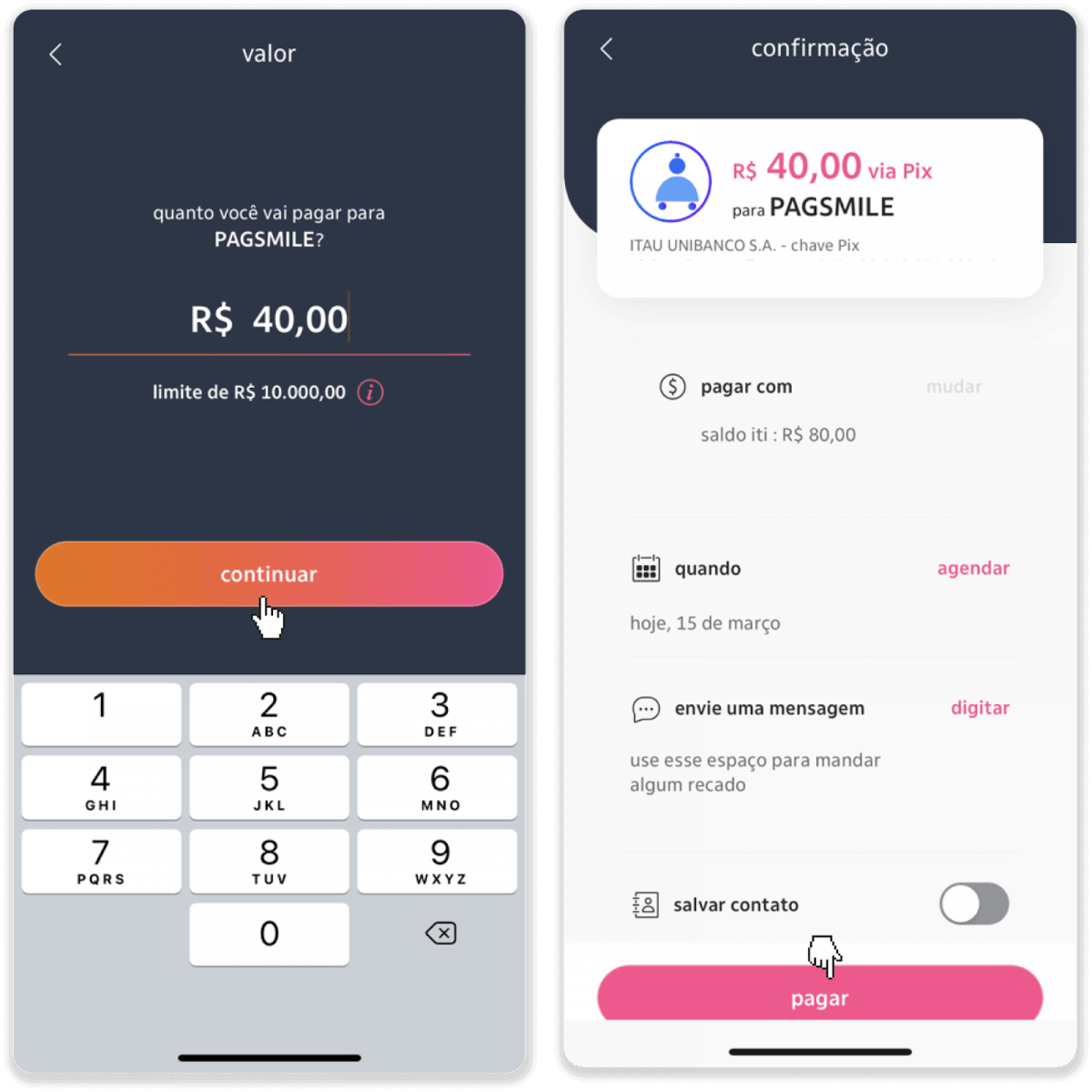
9. Введіть суму депозиту, виберіть тип рахунку та натисніть «Продовжити».
10. Виберіть дату та натисніть «Продовжити».
11. Перевірте, чи все правильно, і натисніть «Підтвердити». Потім введіть свій код безпеки.
12. Оплату завершено. Зробіть скріншот квитанції.
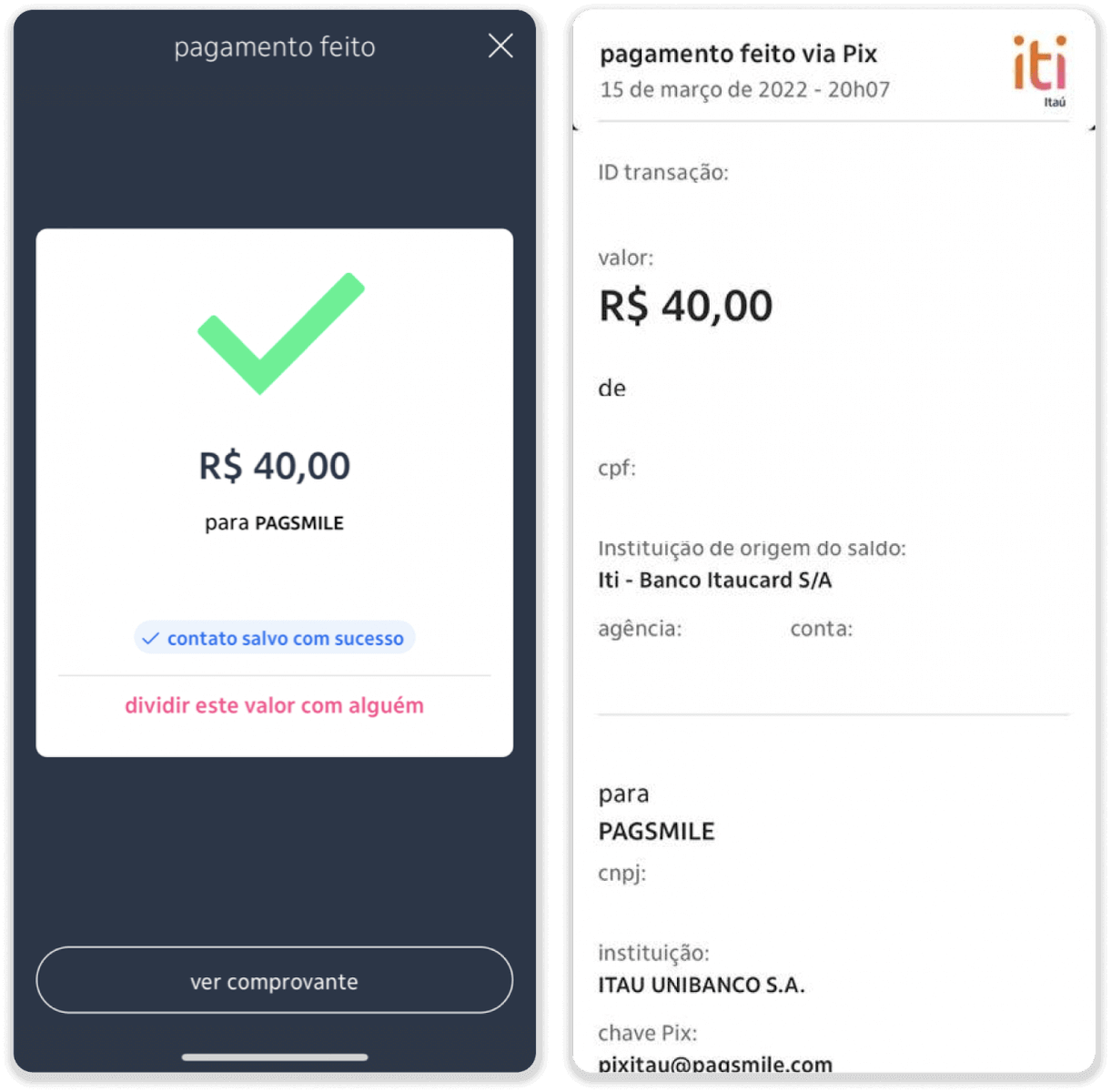
13. Поверніться на сторінку з кроку 5 і натисніть кнопку «Натисніть тут, щоб надіслати доказ».
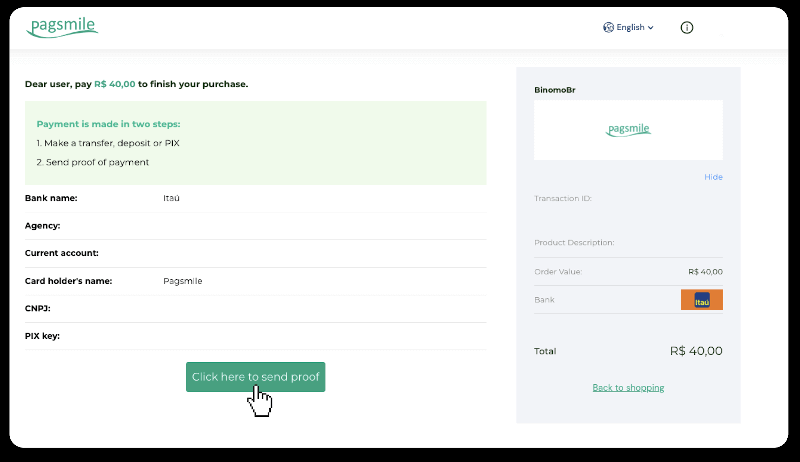
14. Введіть свої банківські реквізити та натисніть «Завантажити», щоб завантажити квитанцію.

15. Щоб перевірити статус вашої транзакції, поверніться на вкладку «Історія транзакцій» і натисніть свій депозит, щоб відстежити його статус.
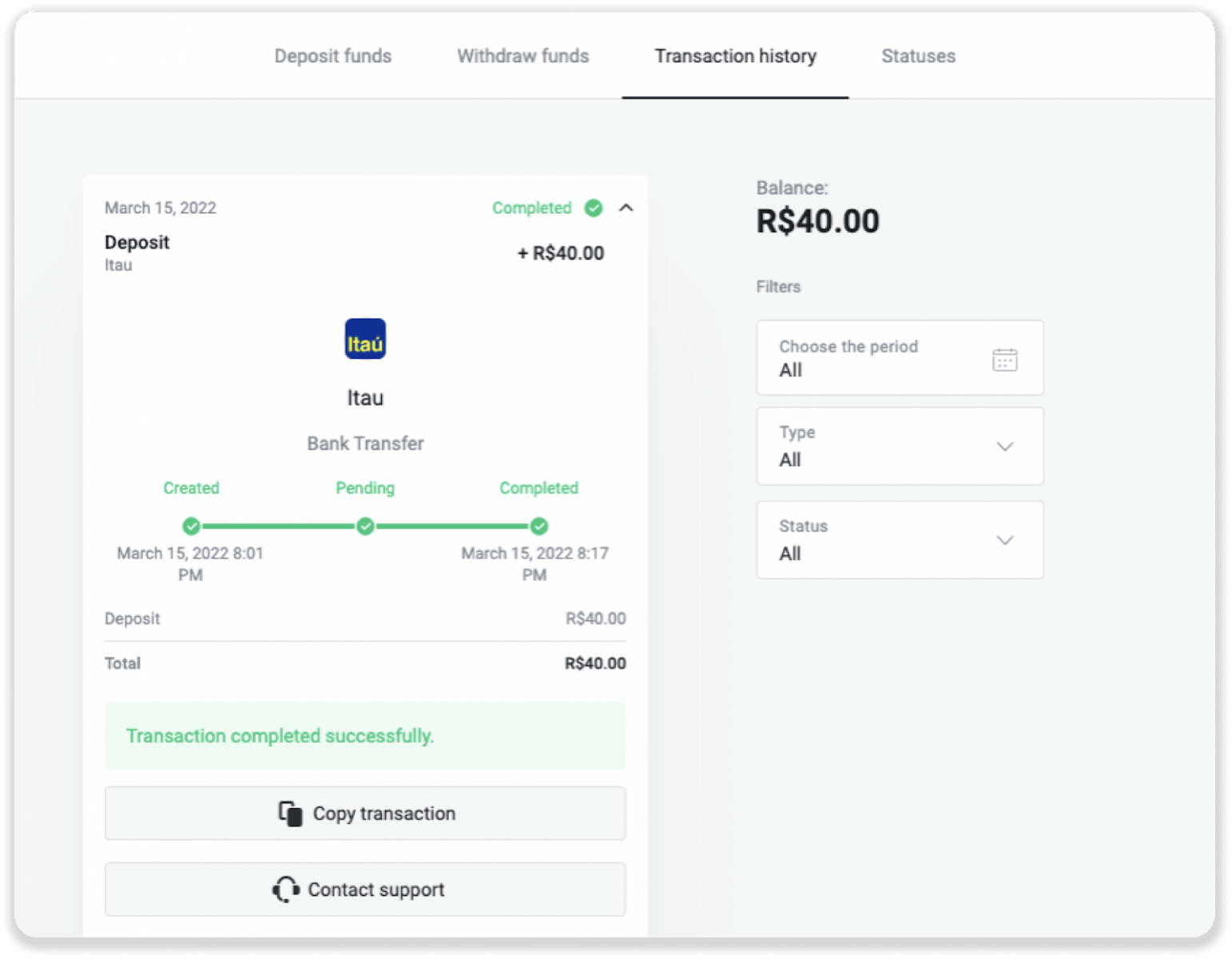
Депозит через PicPay
1. Натисніть кнопку «Депозит» у верхньому правому куті екрана.
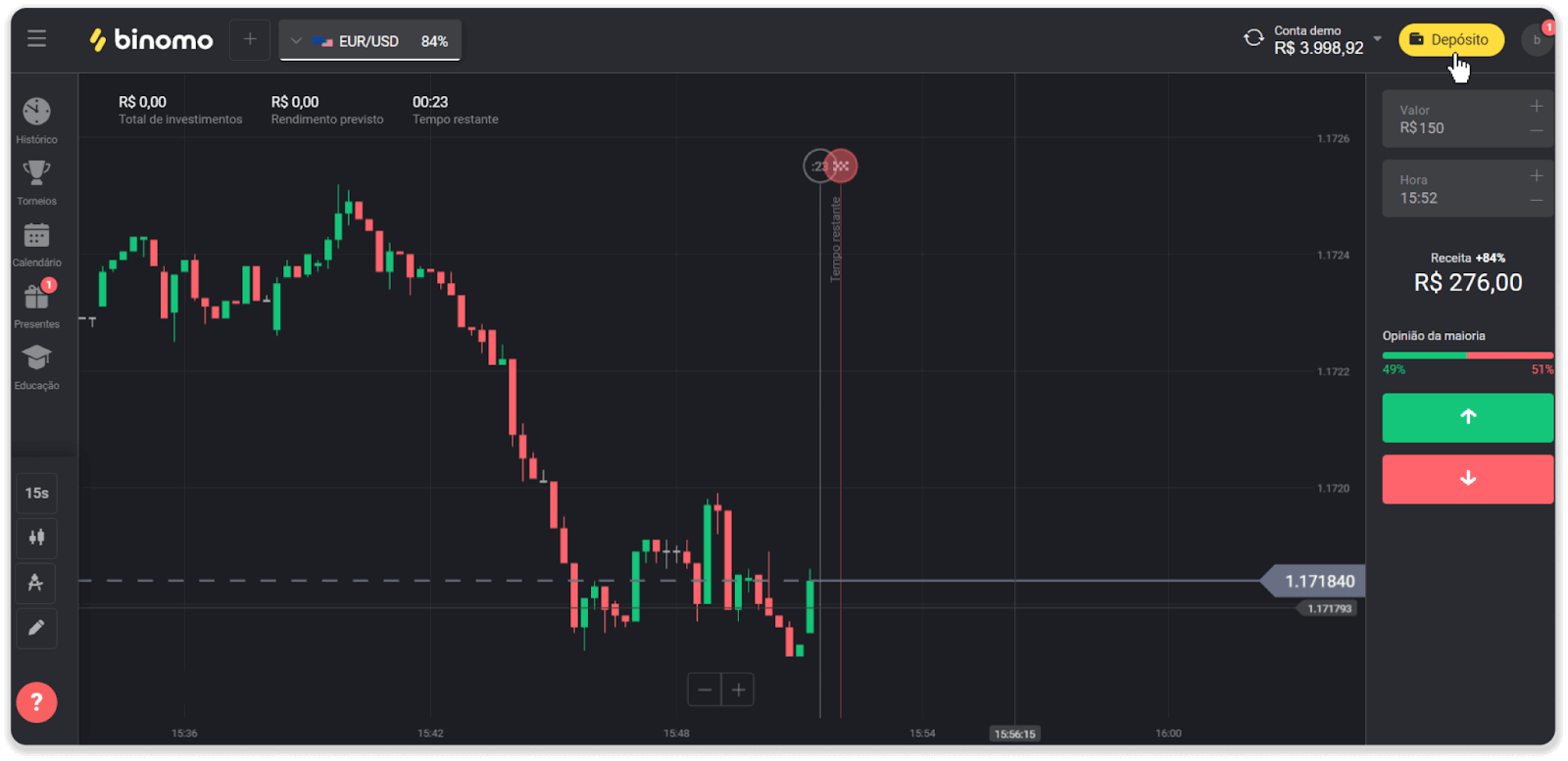
2. Виберіть країну та виберіть спосіб оплати «PicPay».
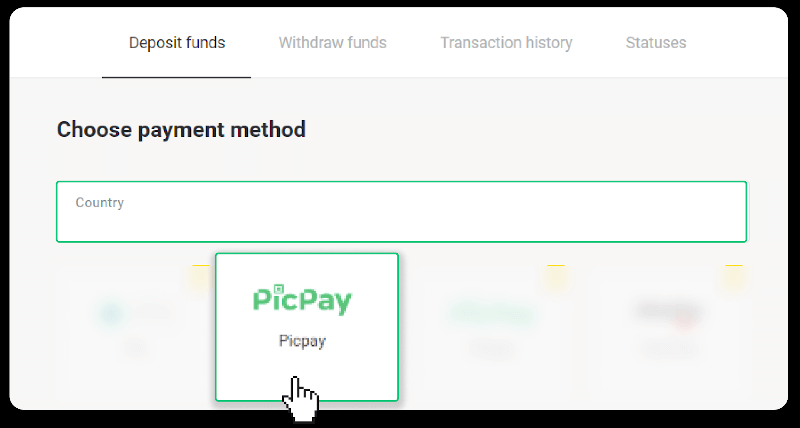
3. Введіть суму депозиту та натисніть «Депозит».
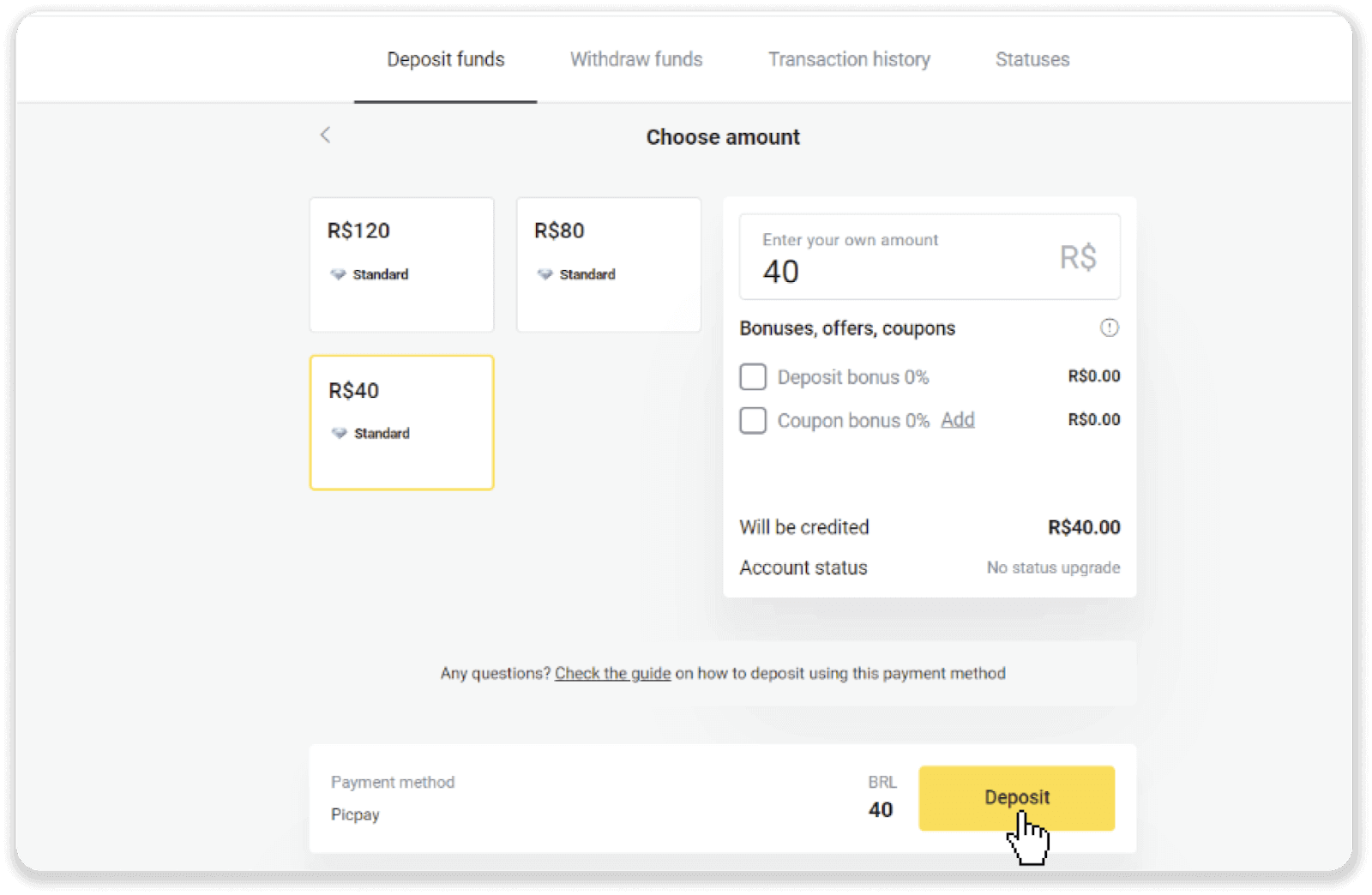
4. Ви будете автоматично перенаправлені на сторінку постачальника платежів. Введіть свою особисту інформацію: ім’я, CPF, CEP, адресу електронної пошти та номер телефону. Натисніть «Підтвердити».
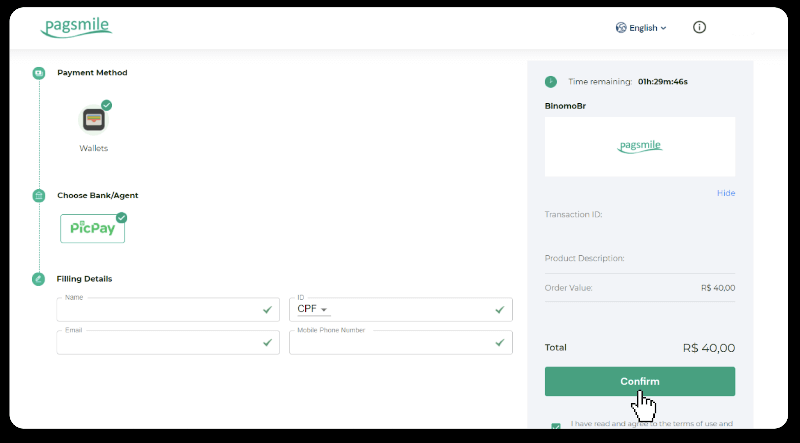
5. Буде згенеровано QR-код. Ви можете відсканувати його за допомогою програми PicPay.
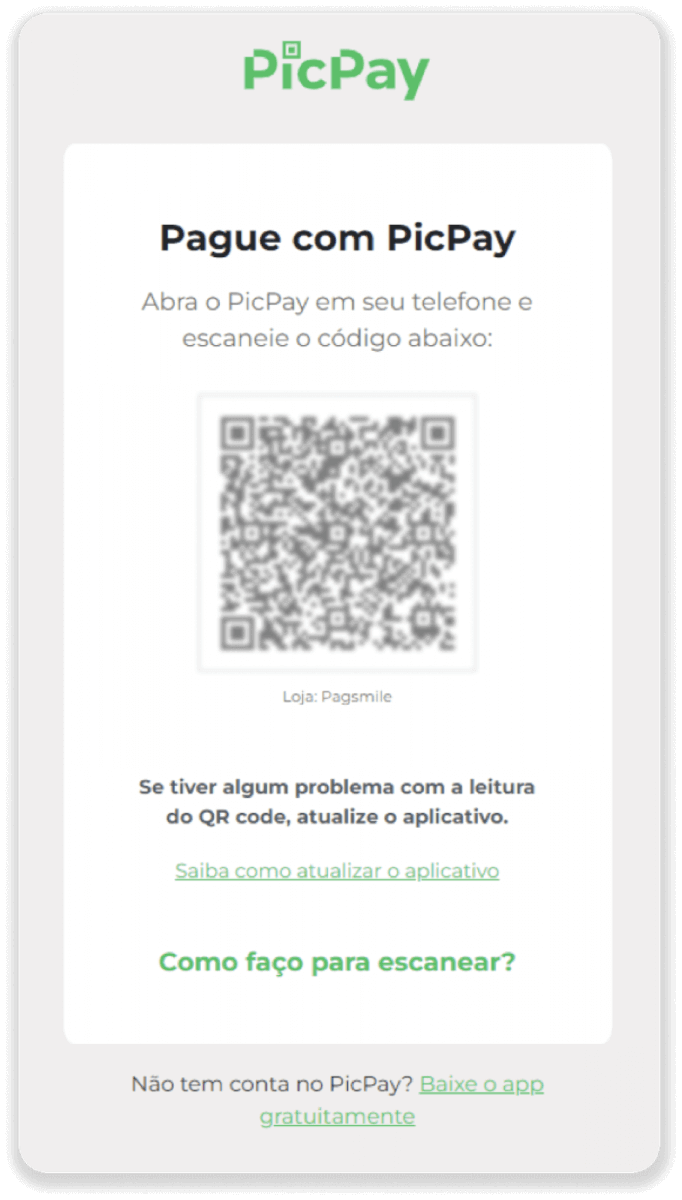
6. Відкрийте програму PicPay, натисніть «QR-код». Відскануйте код із попереднього кроку.
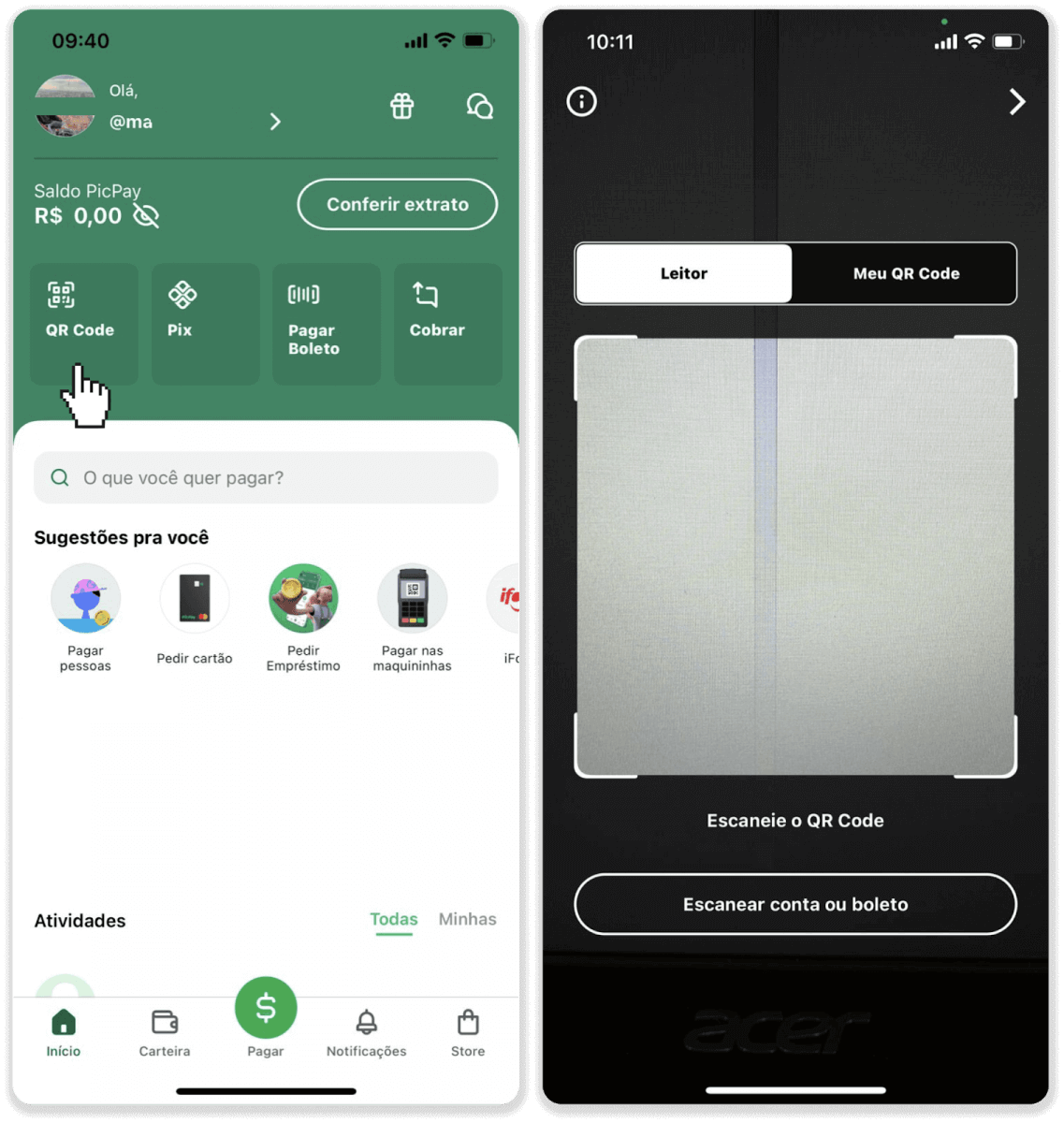
7. Виберіть спосіб оплати та натисніть «Pagar». Введіть дані банківської картки, натисніть «Продовжити».
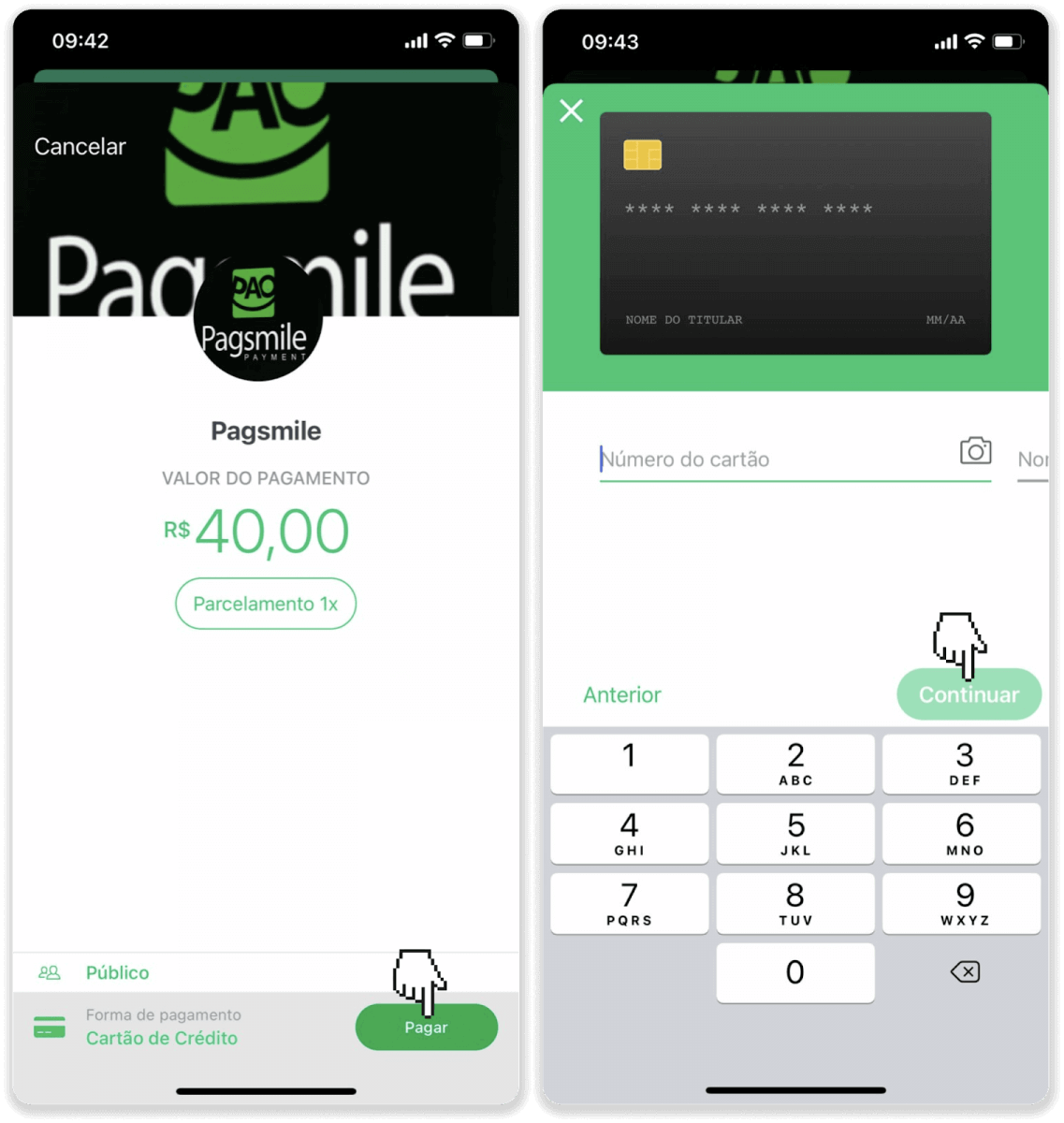
8. Введіть пароль PicPay і натисніть «Продовжити». Ви побачите підтвердження платежу.
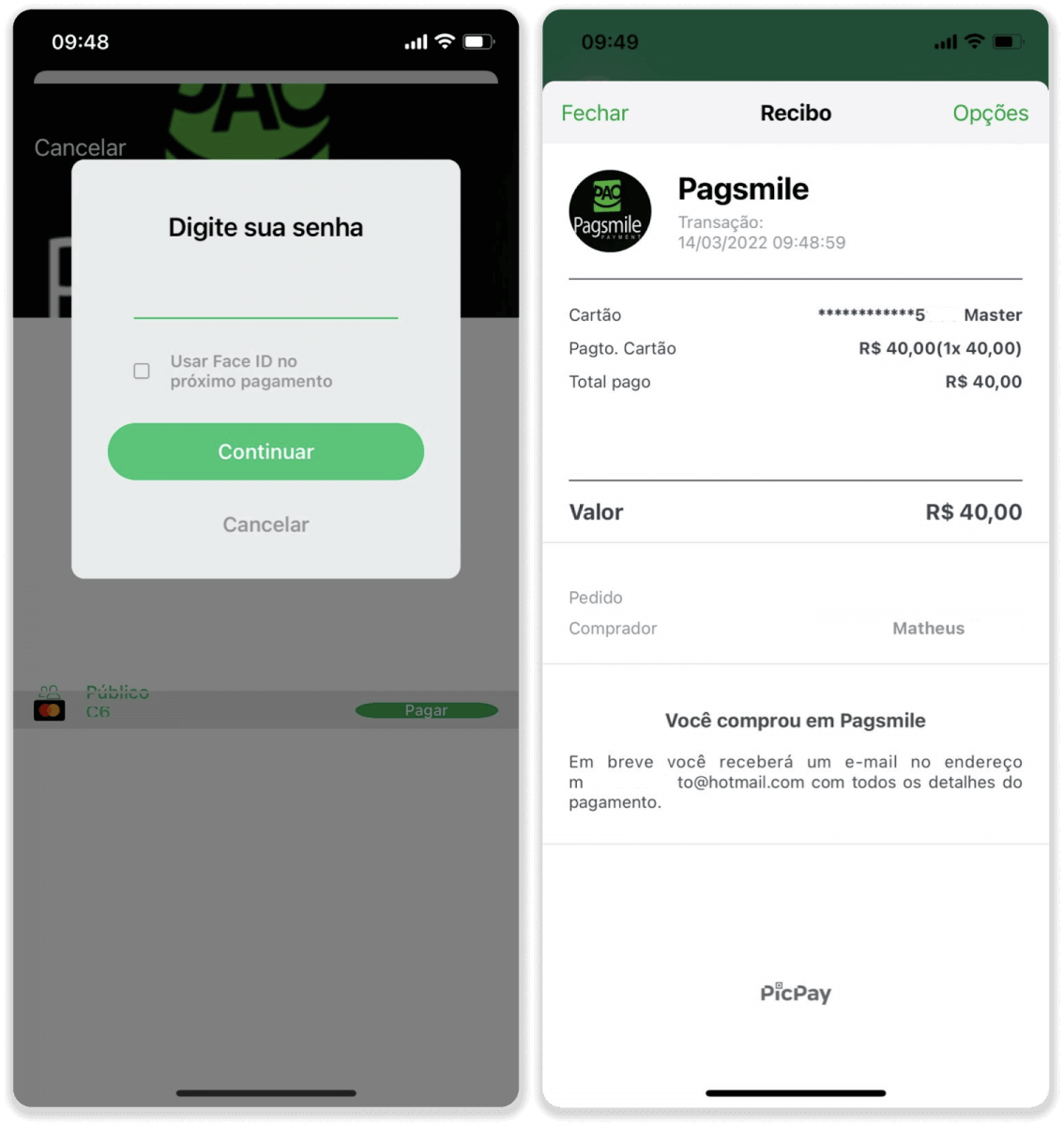
9. Щоб перевірити статус вашої транзакції, поверніться на вкладку «Історія транзакцій» і натисніть свій депозит, щоб відстежити його статус.
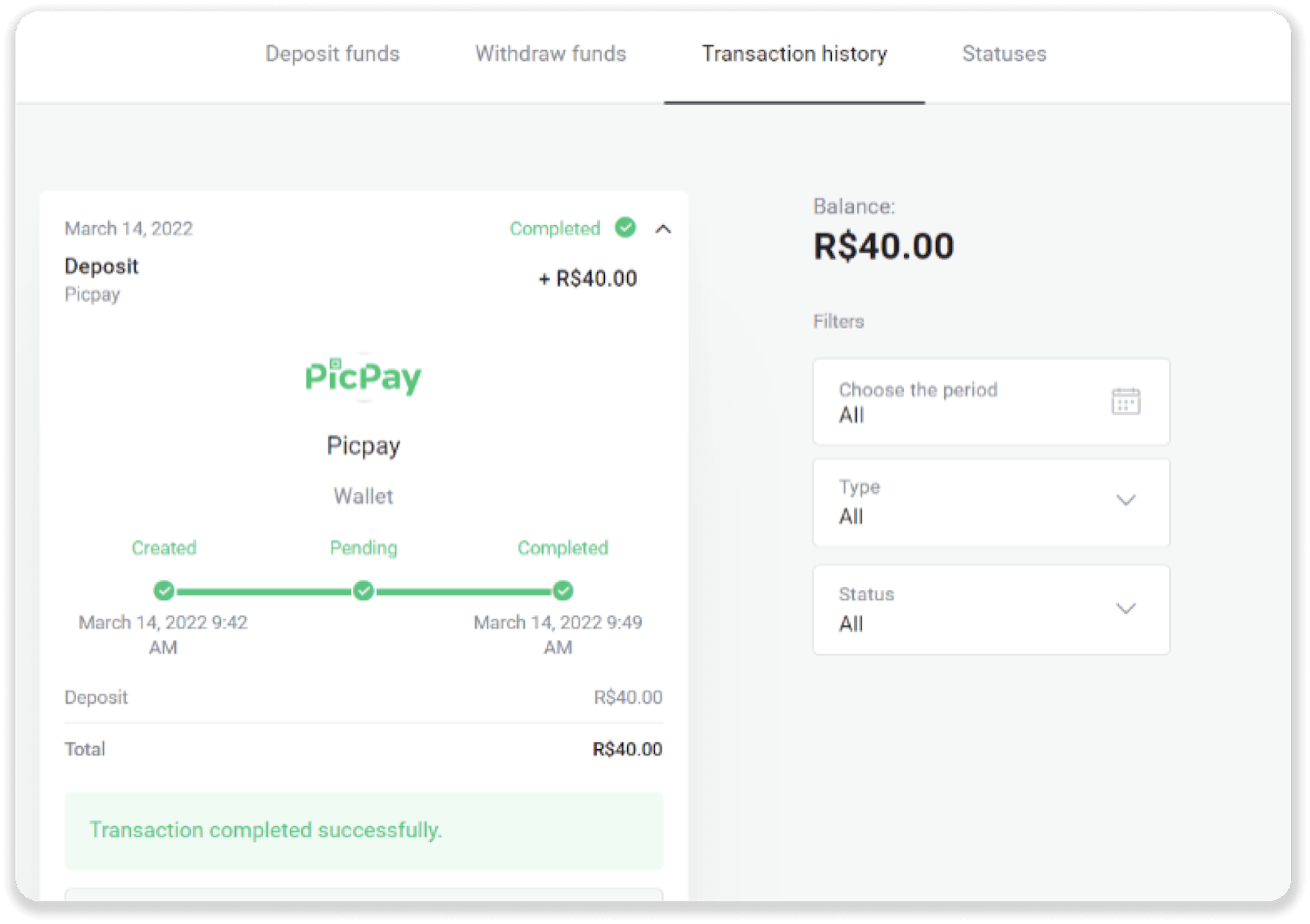
Депозит через Pagsmile
1. Натисніть кнопку «Депозит» у верхньому правому куті екрана.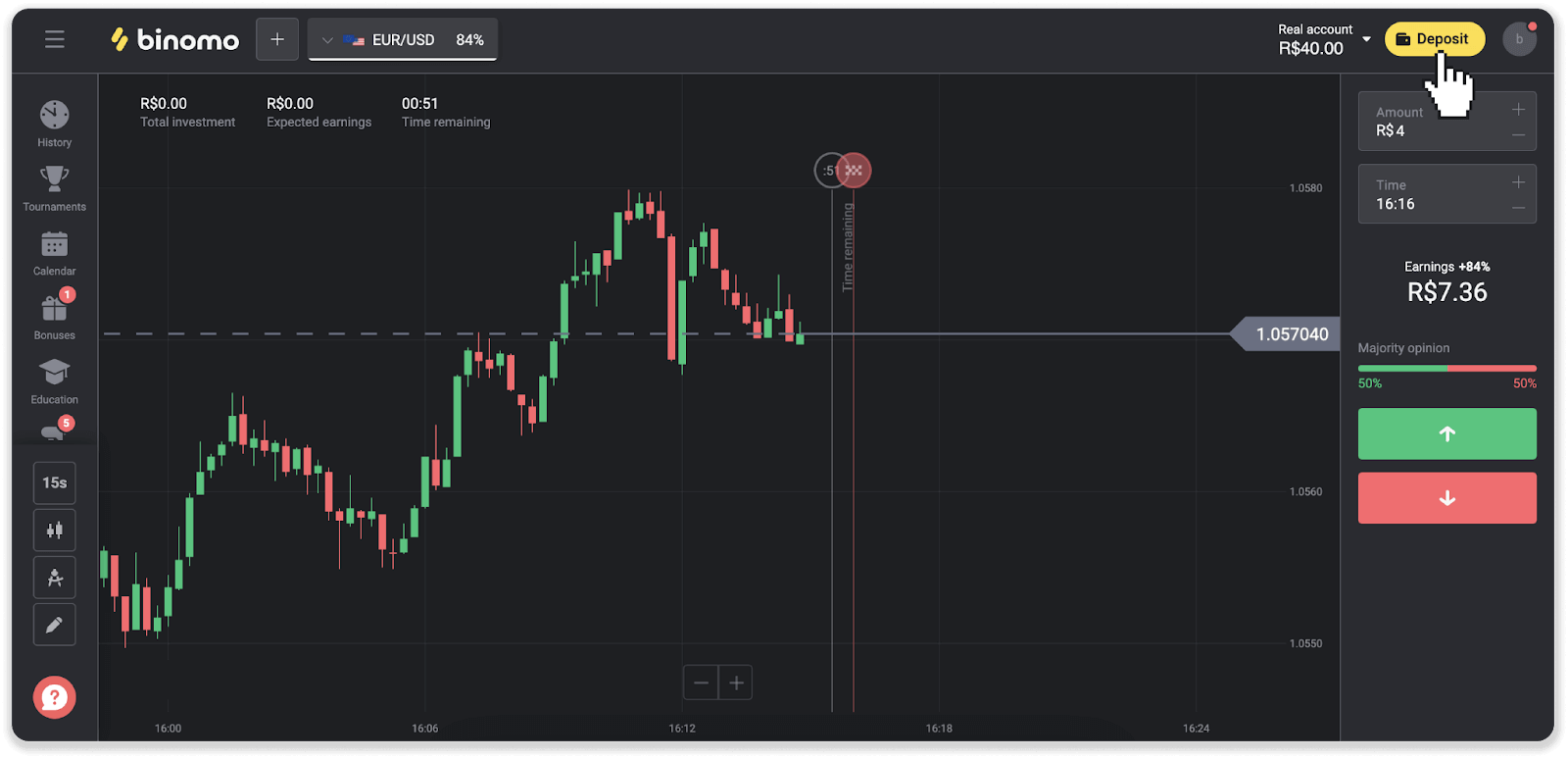
2. Виберіть країну та виберіть один із способів оплати.
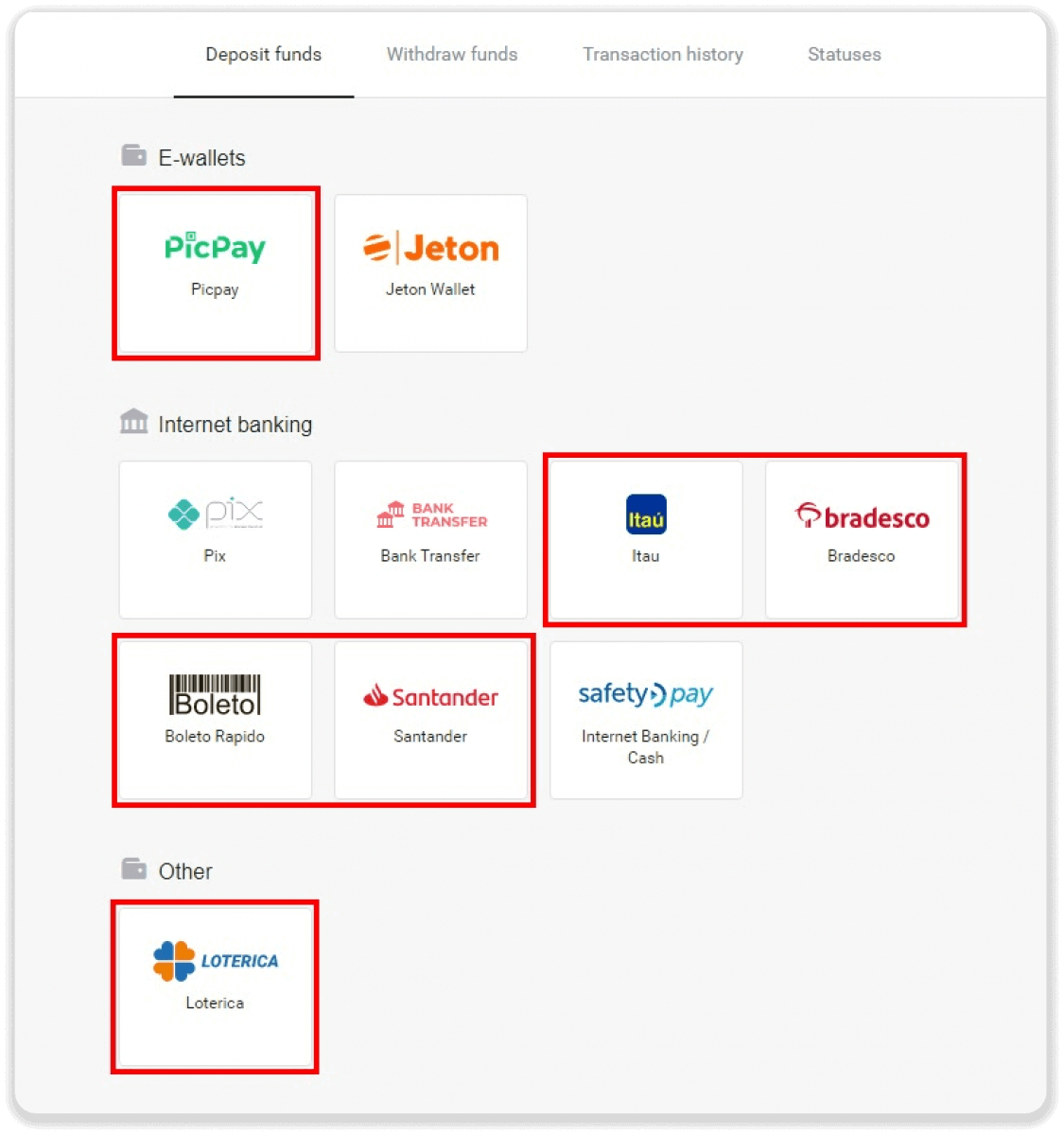
3. Введіть суму депозиту та натисніть «Депозит».
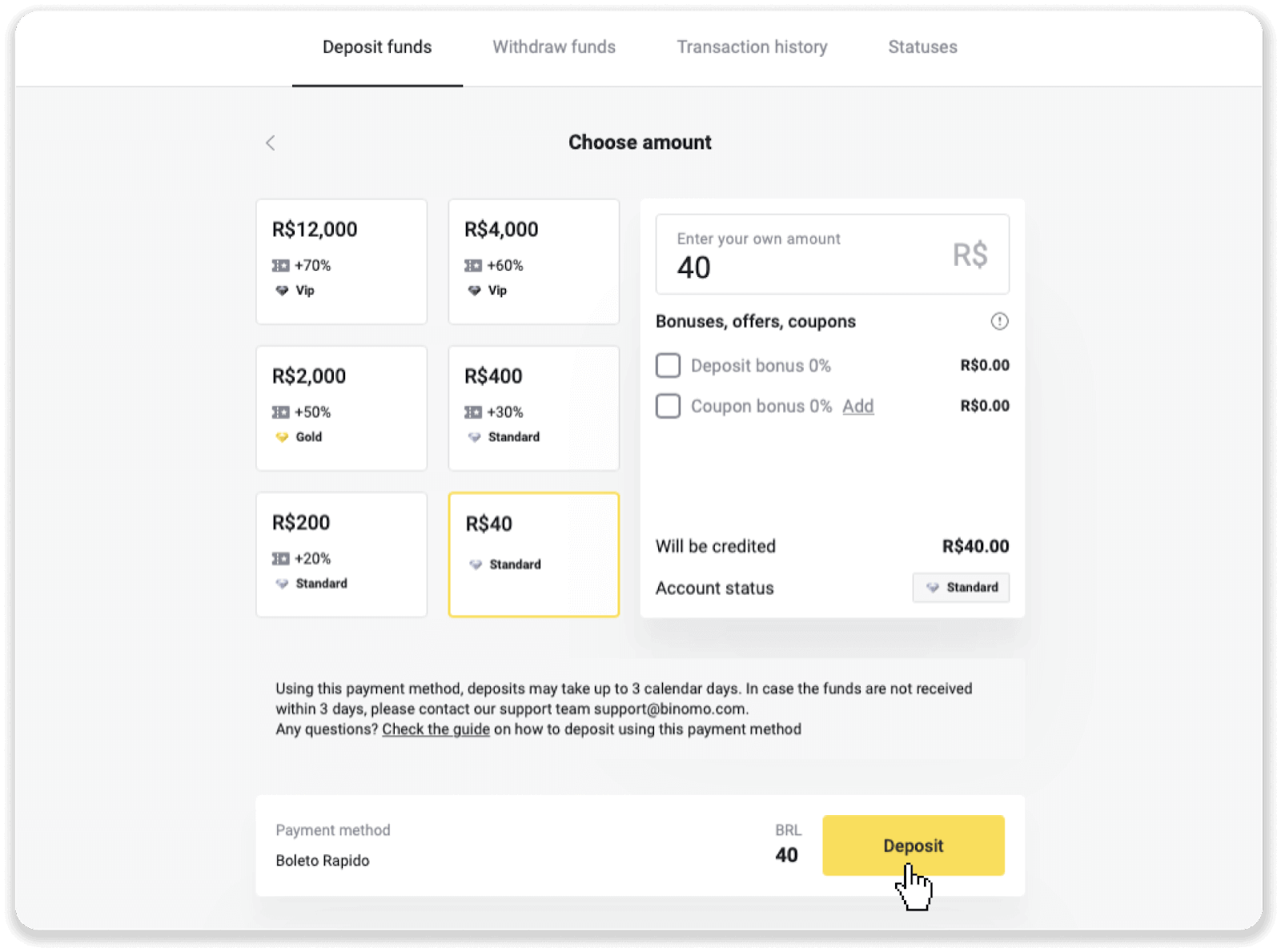
4. Ви будете автоматично перенаправлені на сторінку постачальника платежів. Для платежів через Boleto Rápido та Lotérica введіть свою особисту інформацію: своє ім’я, CPF, CEP, електронну адресу та номер телефону. Натисніть «Підтвердити».
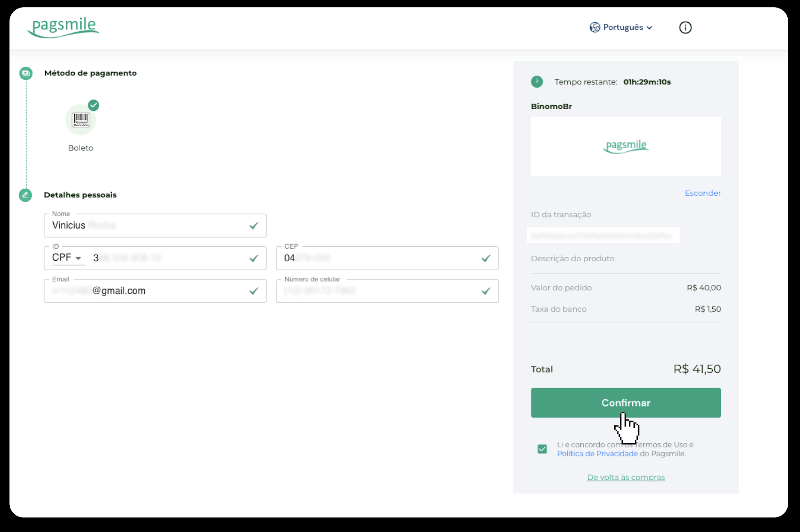
5. Для платежів через PicPay або один із наступних банків, які ви можете вибрати на екрані, Itaú, Santander, Bradesco e Caixa, введіть свою особисту інформацію: своє ім’я, CPF, адресу електронної пошти та номер телефону. Натисніть «Підтвердити».
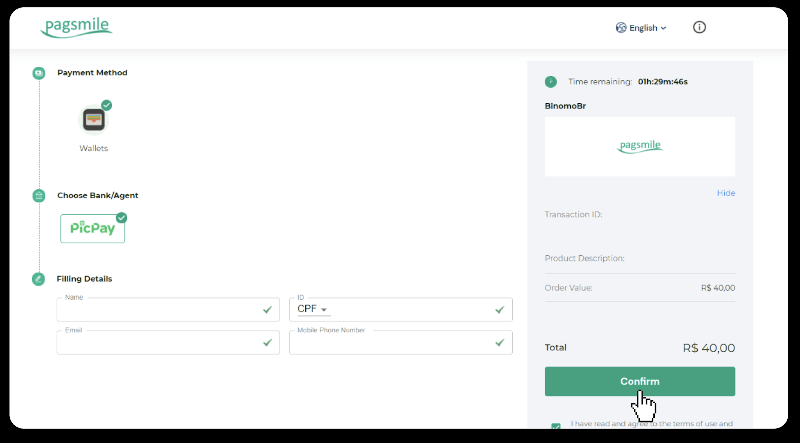
6. Щоб завершити оплату за допомогою Boleto Rápido, завантажте Boleto, натиснувши «Salavar PDF». Або ви можете відсканувати штрих-код за допомогою банківської програми або скопіювати код.
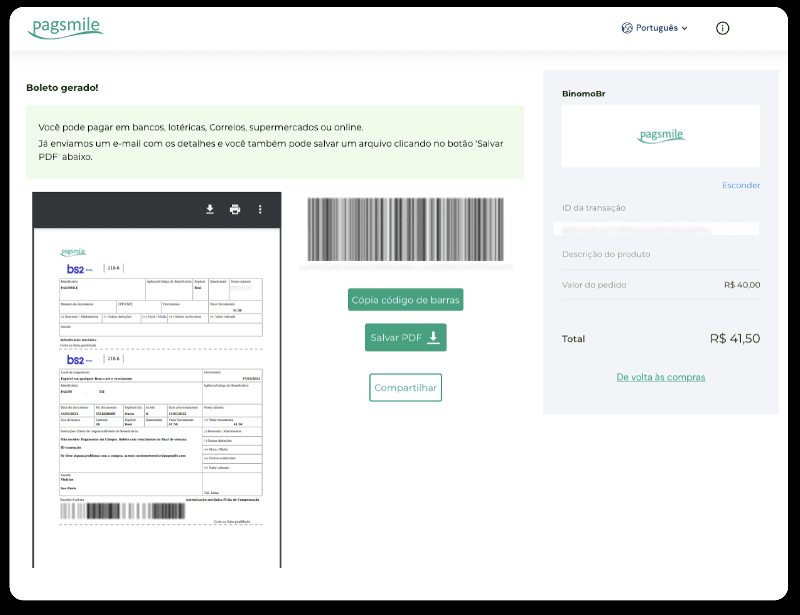
7. Щоб завершити платіж за допомогою Lotérica, запишіть «Código de convênio» і свій «Número de CPF/CNPJ» і перейдіть до найближчого «Lotérica», щоб здійснити платіж.
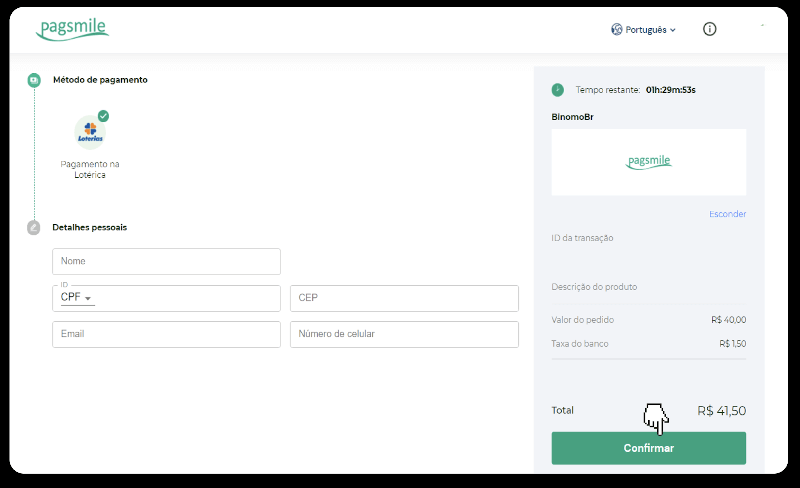
8. Щоб завершити оплату через PicPay, зверніть увагу, що буде згенеровано QR-код. Ви можете відсканувати його за допомогою програми PicPay, використовуючи покроковий посібник за цим посиланням.
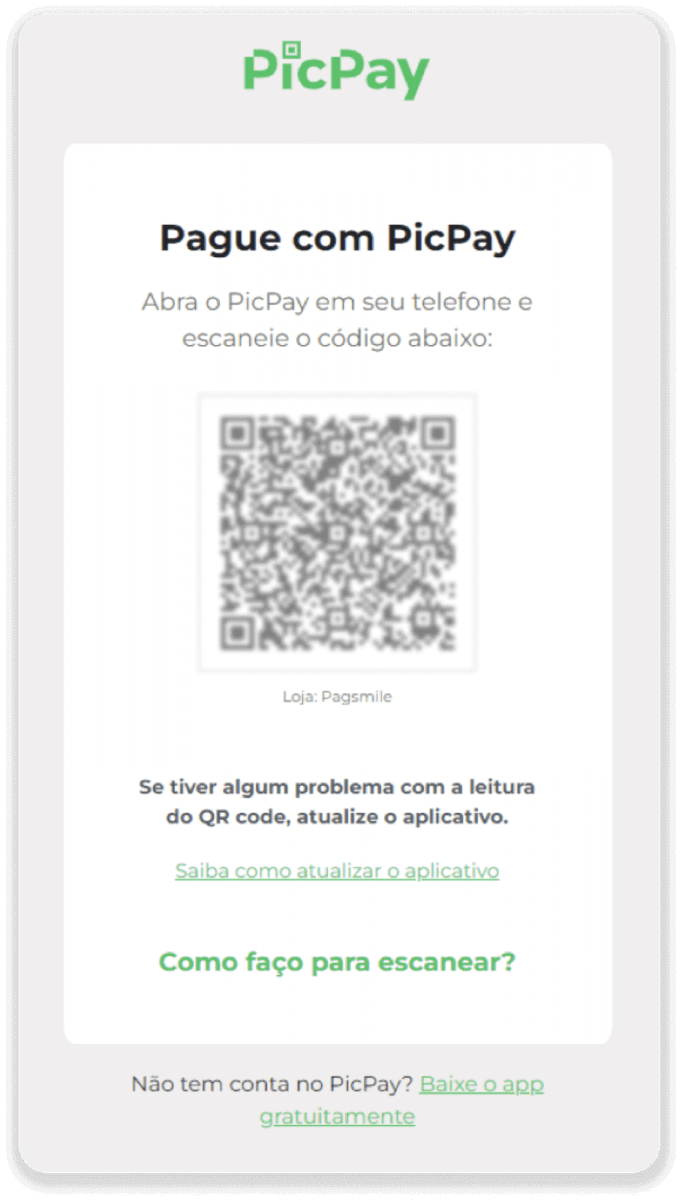
9. Щоб завершити оплату за допомогою банківського переказу, запишіть ключ PIX. Поки що не закривайте цю сторінку, щоб завершити оплату, завантаживши квитанцію. Потім клацніть назву банку, щоб переглянути покрокову інструкцію щодо внесення депозиту через Itaú, Santander, Bradesco та Caixa.
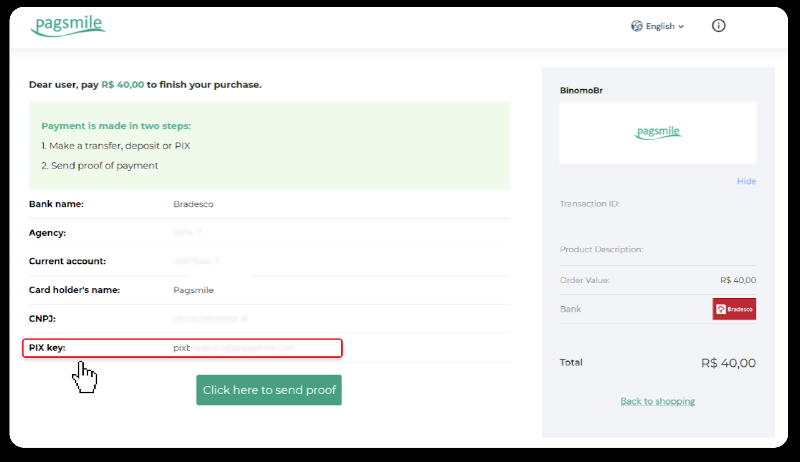
10. Щоб перевірити статус вашої транзакції, поверніться на вкладку «Історія транзакцій» і натисніть свій депозит, щоб відстежити його статус.
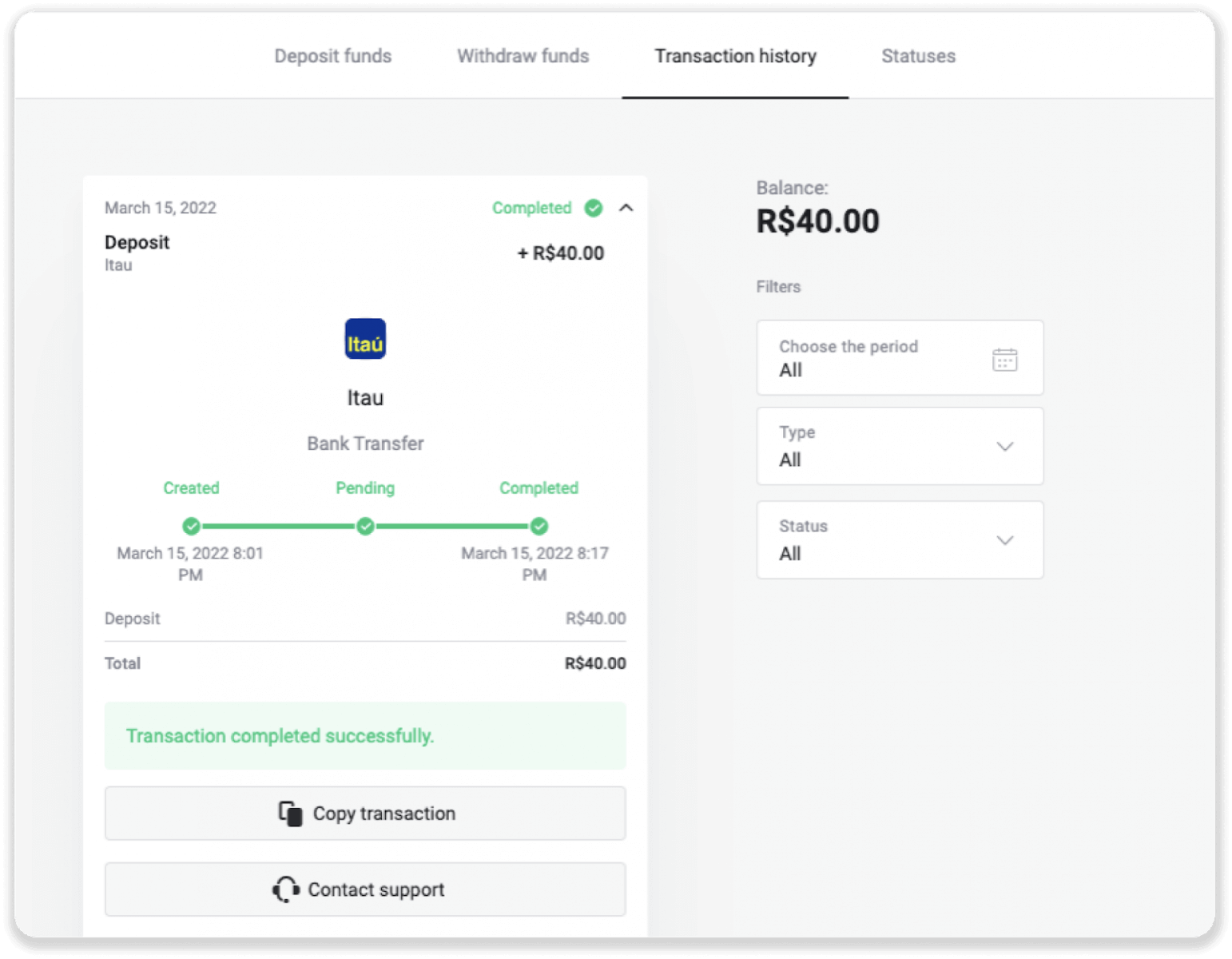
11. Якщо у вас виникли запитання, будь ласка, не соромтеся зв’язатися з нами через наш чат, телеграму: команда підтримки Binomo, а також через нашу електронну адресу: [email protected]
Депозит через Santander
1. Натисніть кнопку «Депозит» у верхньому правому куті екрана.
2. Виберіть країну та виберіть спосіб оплати «Santander».
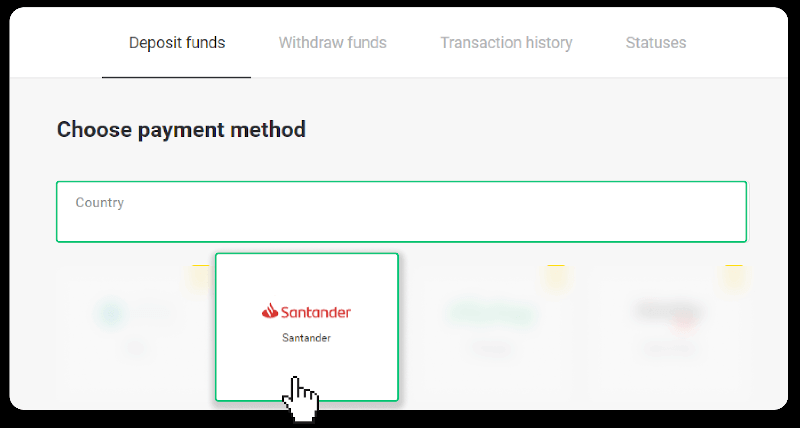
3. Введіть суму депозиту та натисніть «Депозит».
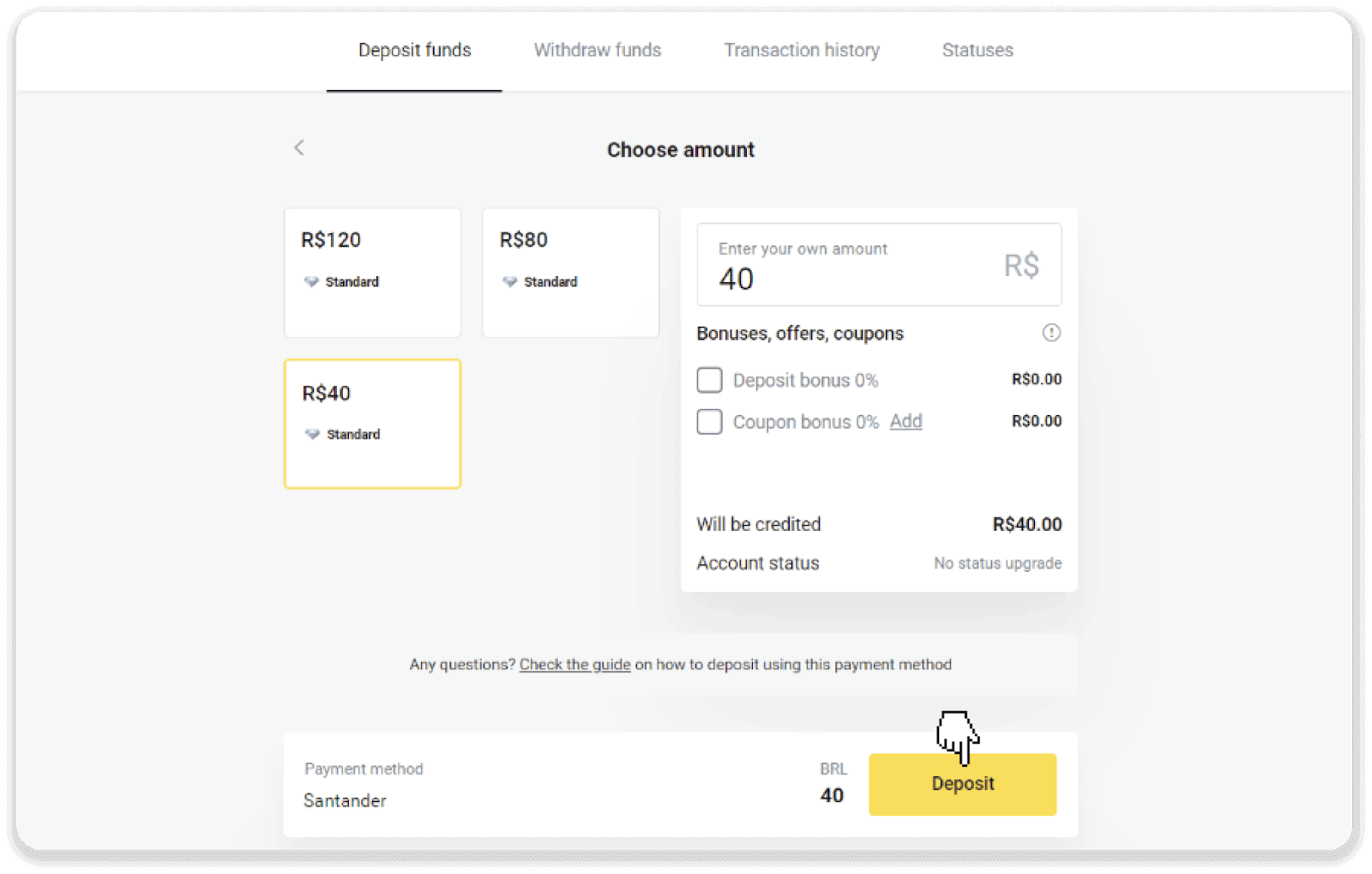
4. Ви будете автоматично перенаправлені на сторінку постачальника платежів. Виберіть Bradesco та введіть свою особисту інформацію: своє ім’я, CPF, CEP, адресу електронної пошти та номер телефону. Натисніть «Підтвердити».
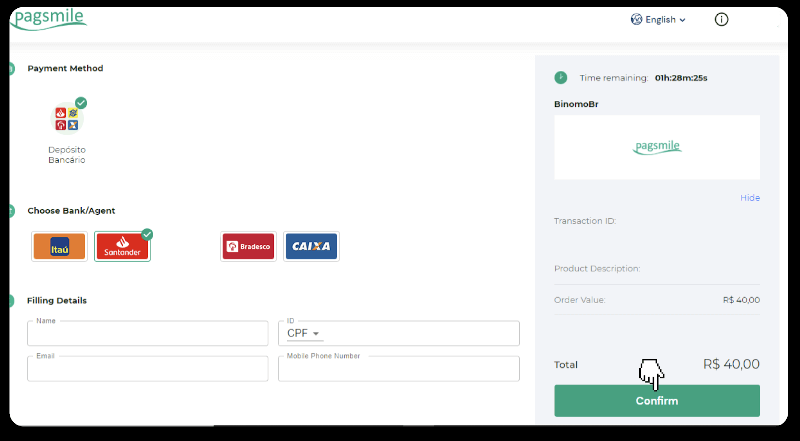
5. Занотуйте ключ PIX. Поки що не закривайте цю сторінку, щоб завершити оплату, завантаживши квитанцію.
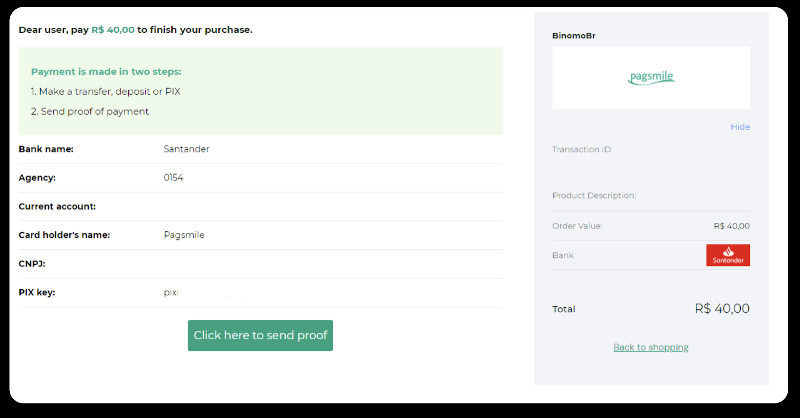
6. Увійдіть у свій обліковий запис Santander. Натисніть меню «PIX», а потім натисніть «Перенести».
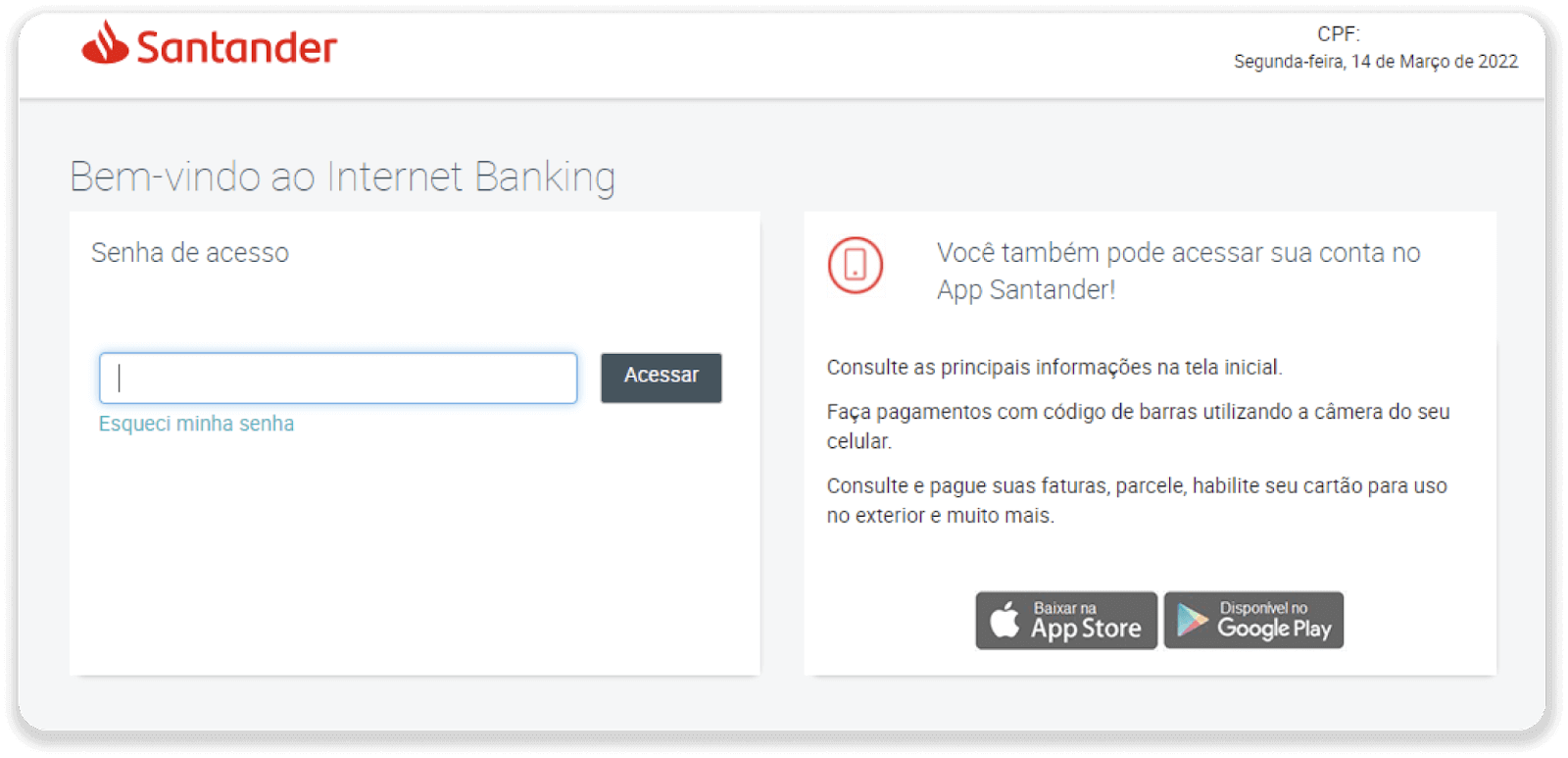
7. Виберіть «Pix e Transferências». Потім виберіть «Fazer uma transferência».
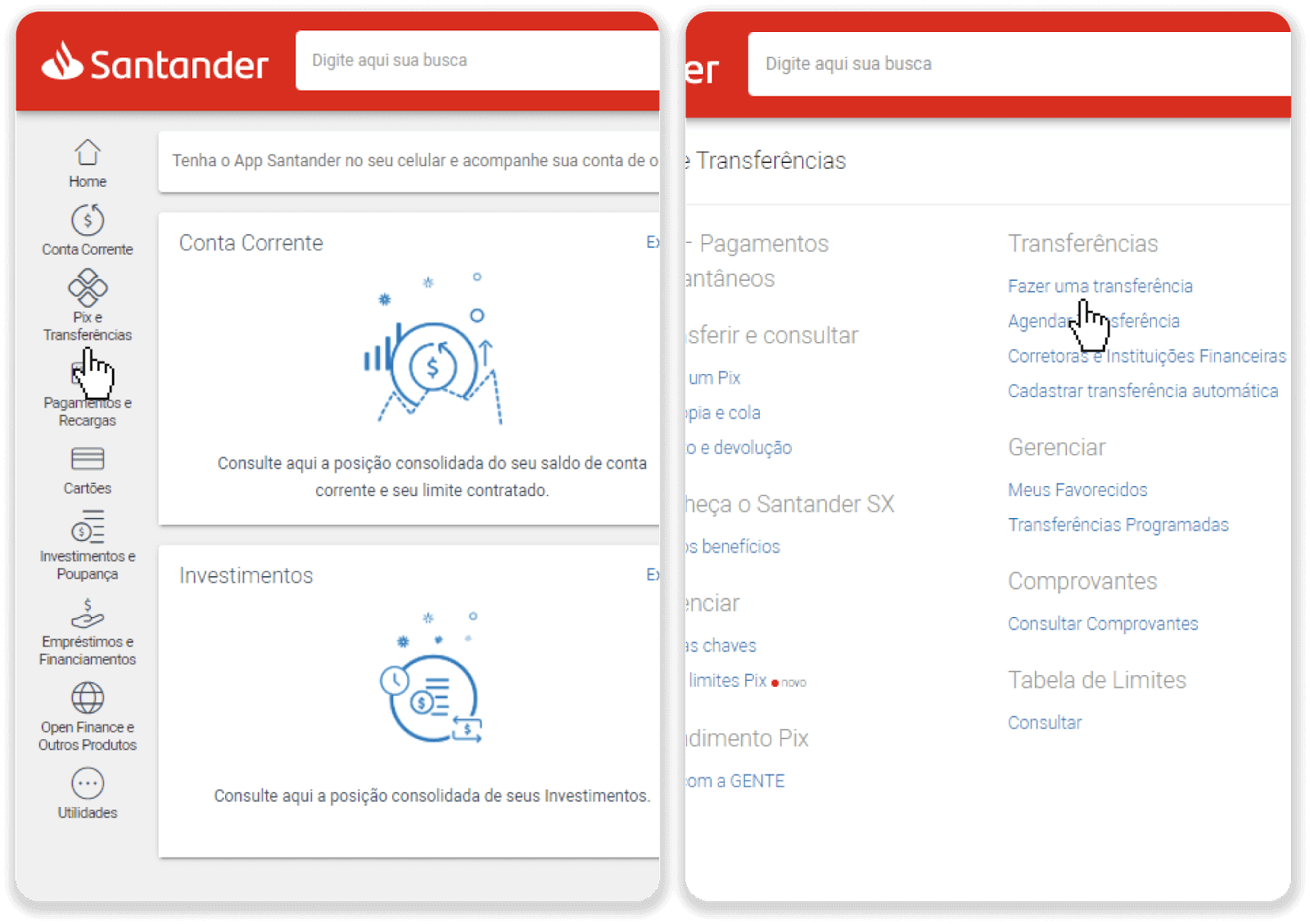
8. Заповніть інформацію про рахунок, щоб здійснити банківський переказ. Натисніть «Продовжити».
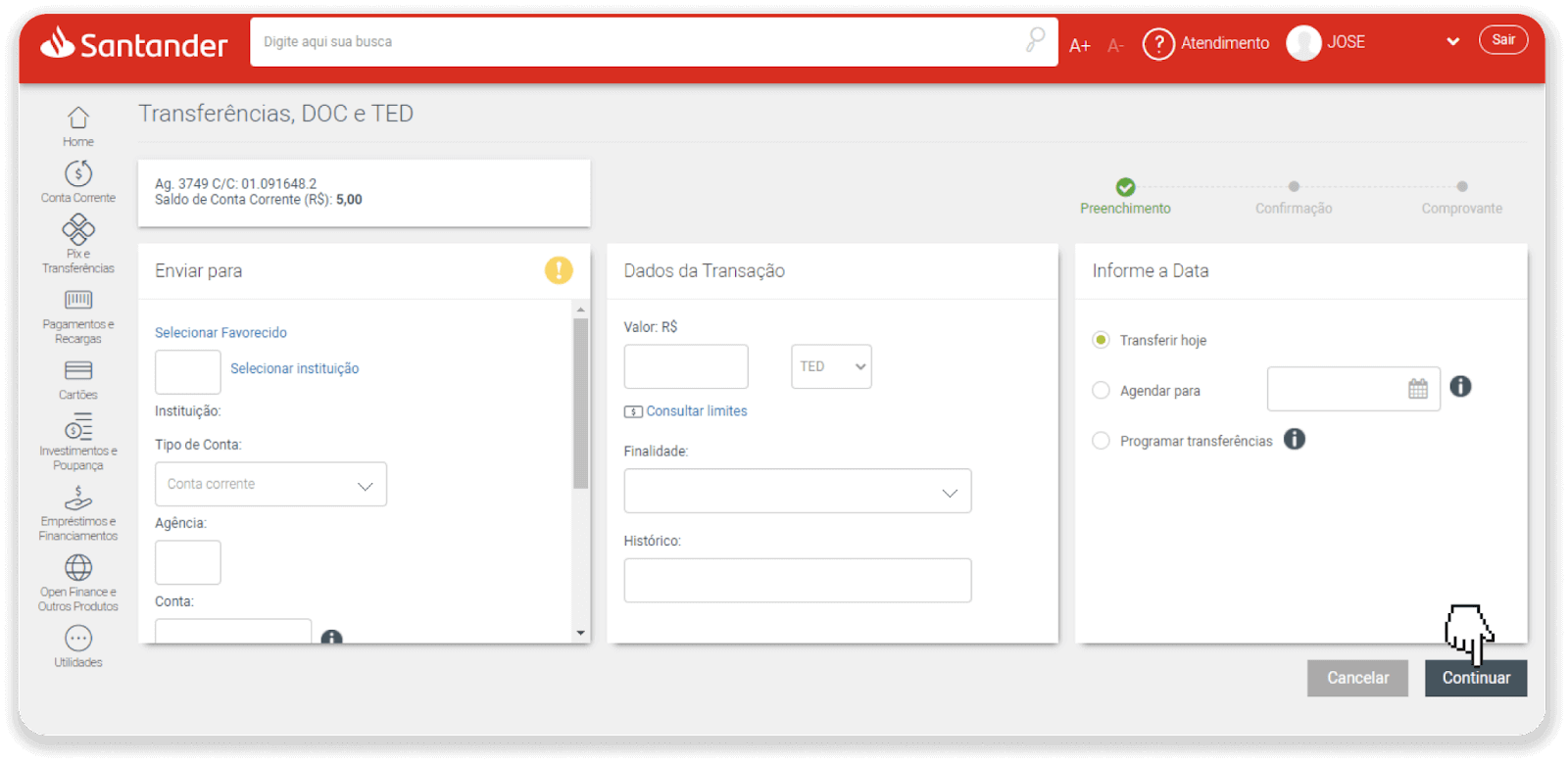
9. Оплату завершено. Збережіть квитанцію, натиснувши «Salvar en PDF».
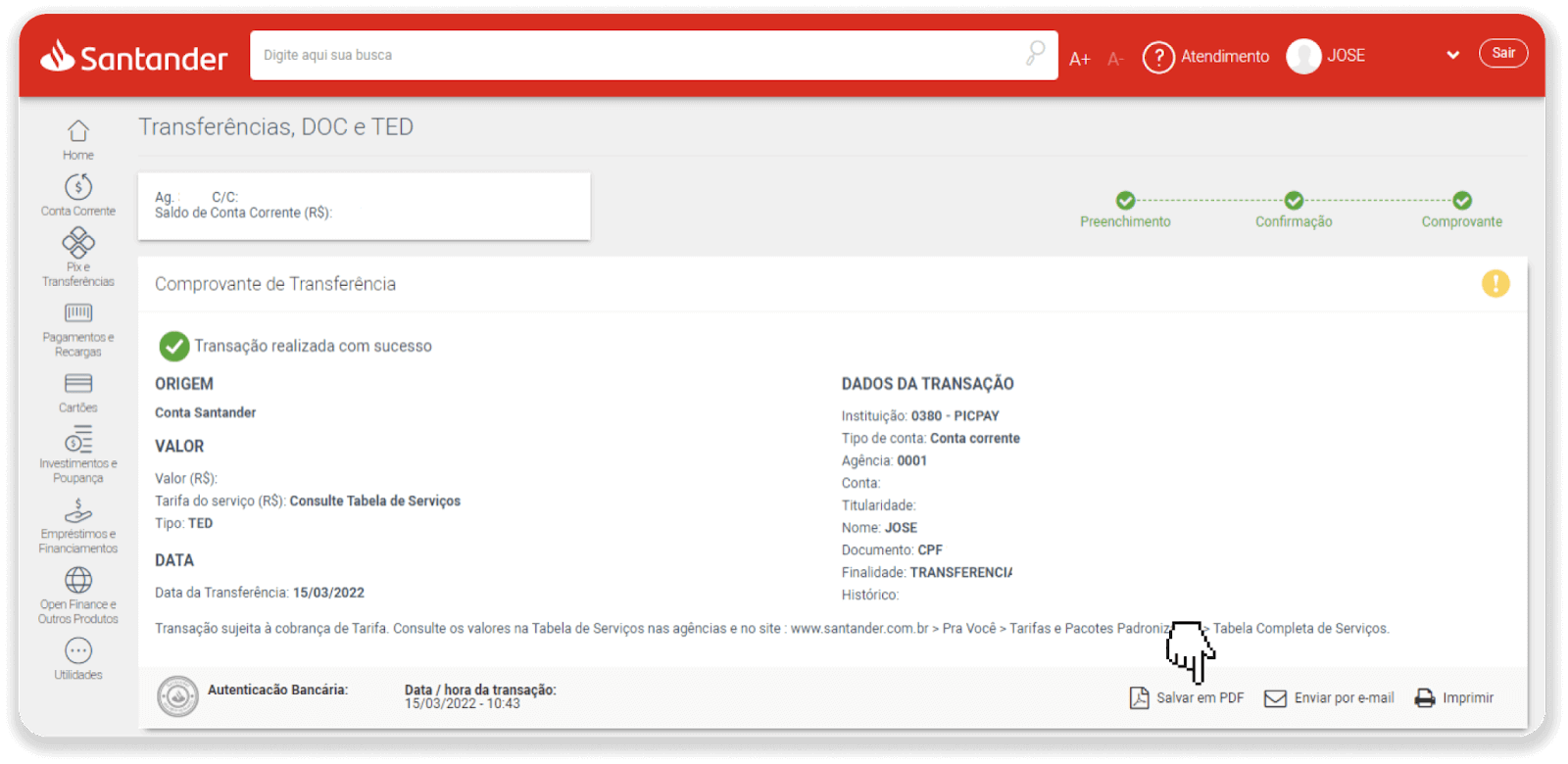
10. Поверніться на сторінку з кроку 5 і натисніть кнопку «Натисніть тут, щоб надіслати доказ». Введіть банківські реквізити та натисніть «Завантажити», щоб завантажити квитанцію.
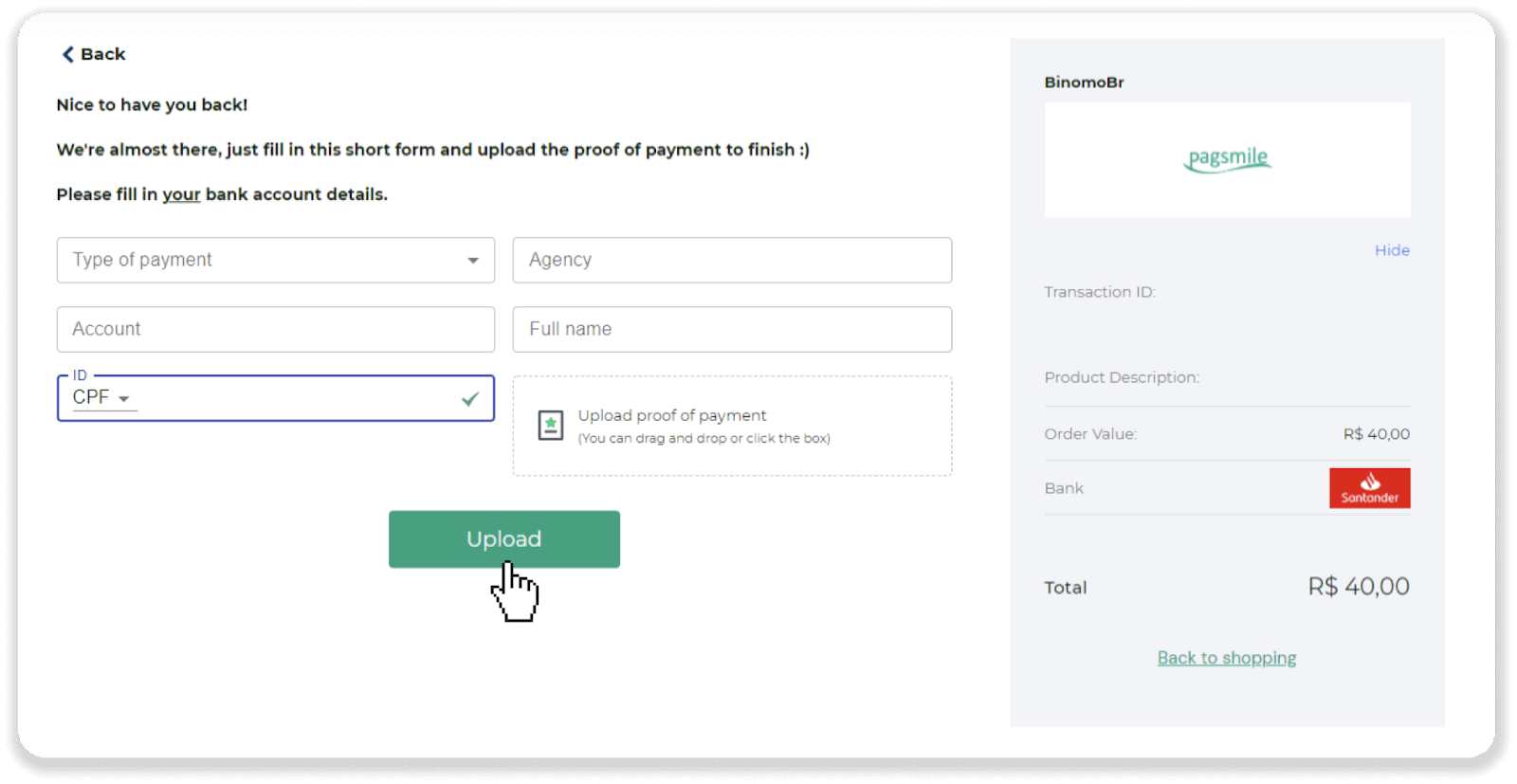
11. Щоб перевірити статус транзакції, поверніться на вкладку «Історія транзакцій» і клацніть свій депозит, щоб відстежити його статус.
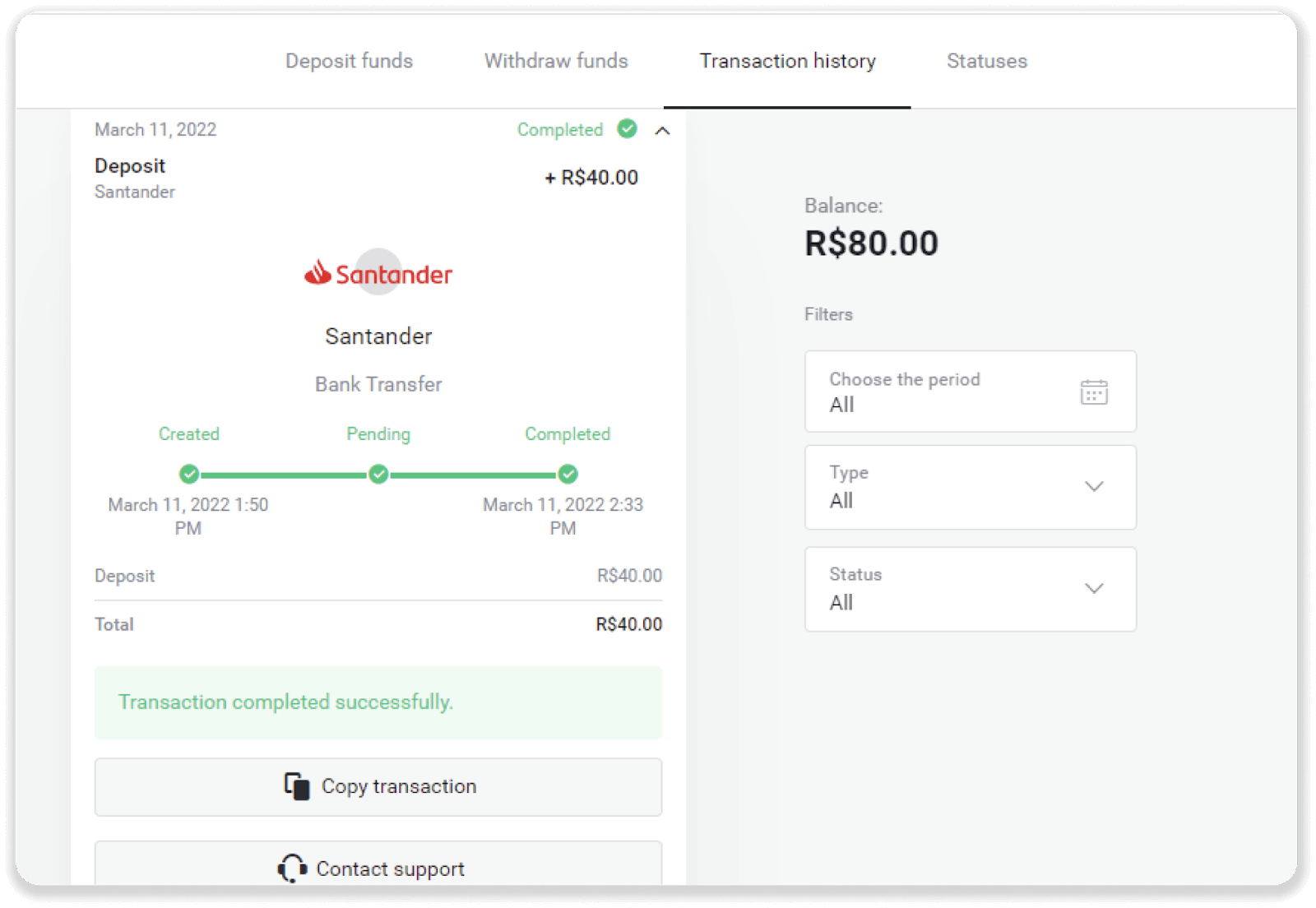
Часті запитання (FAQ)
Коли кошти будуть зараховані на мій рахунок?
Більшість платіжних систем обробляє транзакції миттєво після отримання підтвердження або протягом робочого дня. Однак не всі і не в кожному випадку. Фактичний час виконання значною мірою залежить від постачальника платежів. Зазвичай умови вказуються на сайті постачальників або відображаються під час замовлення транзакції.
Якщо ваш платіж залишається «Очікує» більше 1 робочого дня або його завершено, але кошти не надійшли на ваш рахунок, зв’яжіться з нами за адресою [email protected] або в чаті.
Чи безпечно надсилати вам кошти?
Це абсолютно безпечно, якщо ви вносите депозит через розділ «Каса» на платформі Binomo (кнопка «Депозит» у верхньому правому куті). Ми співпрацюємо лише з перевіреними постачальниками платіжних послуг, які відповідають стандартам безпеки та захисту персональних даних, таким як 3-D Secure або стандарт PCI, який використовує Visa.
У деяких випадках під час внесення депозиту ви будете перенаправлені на сайти наших партнерів. Не хвилюйтеся. Якщо ви вносите депозит через «Касу», абсолютно безпечно заповнити свої особисті дані та надіслати кошти CoinPayments або іншим постачальникам платіжних послуг.
Мій депозит не пройшов, що мені робити?
Усі невдалі платежі підпадають під такі категорії:
-
Кошти не списані з вашої картки чи гаманця. Блок-схема нижче показує, як вирішити цю проблему.

-
Кошти були списані, але не зараховані на рахунок Binomo. Блок-схема нижче показує, як вирішити цю проблему.
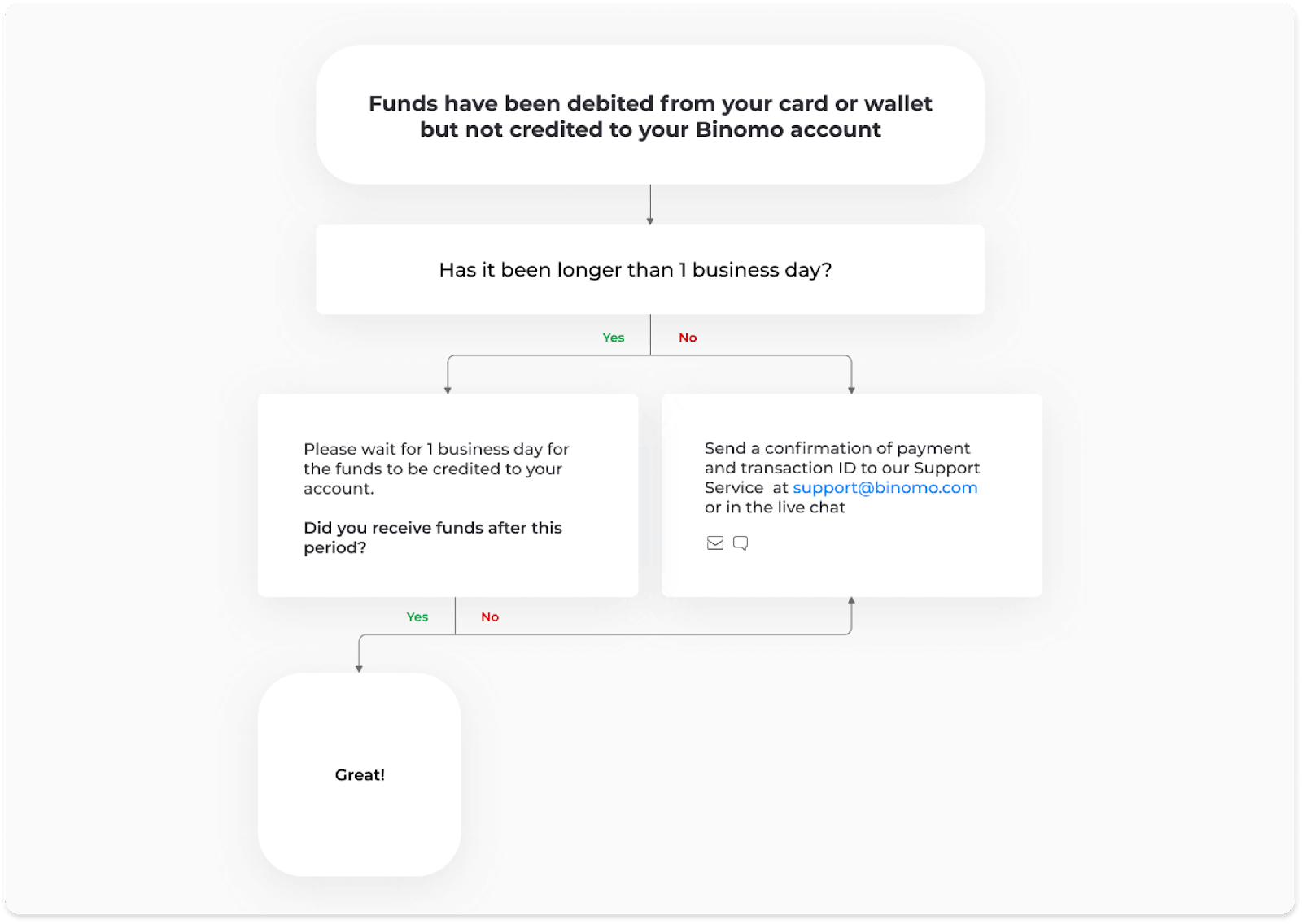
У першому випадку перевірте статус свого депозиту в «Історії транзакцій».
У веб-версії: клацніть зображення профілю у верхньому правому куті екрана та виберіть у меню вкладку «Каса». Потім натисніть вкладку «Історія транзакцій».
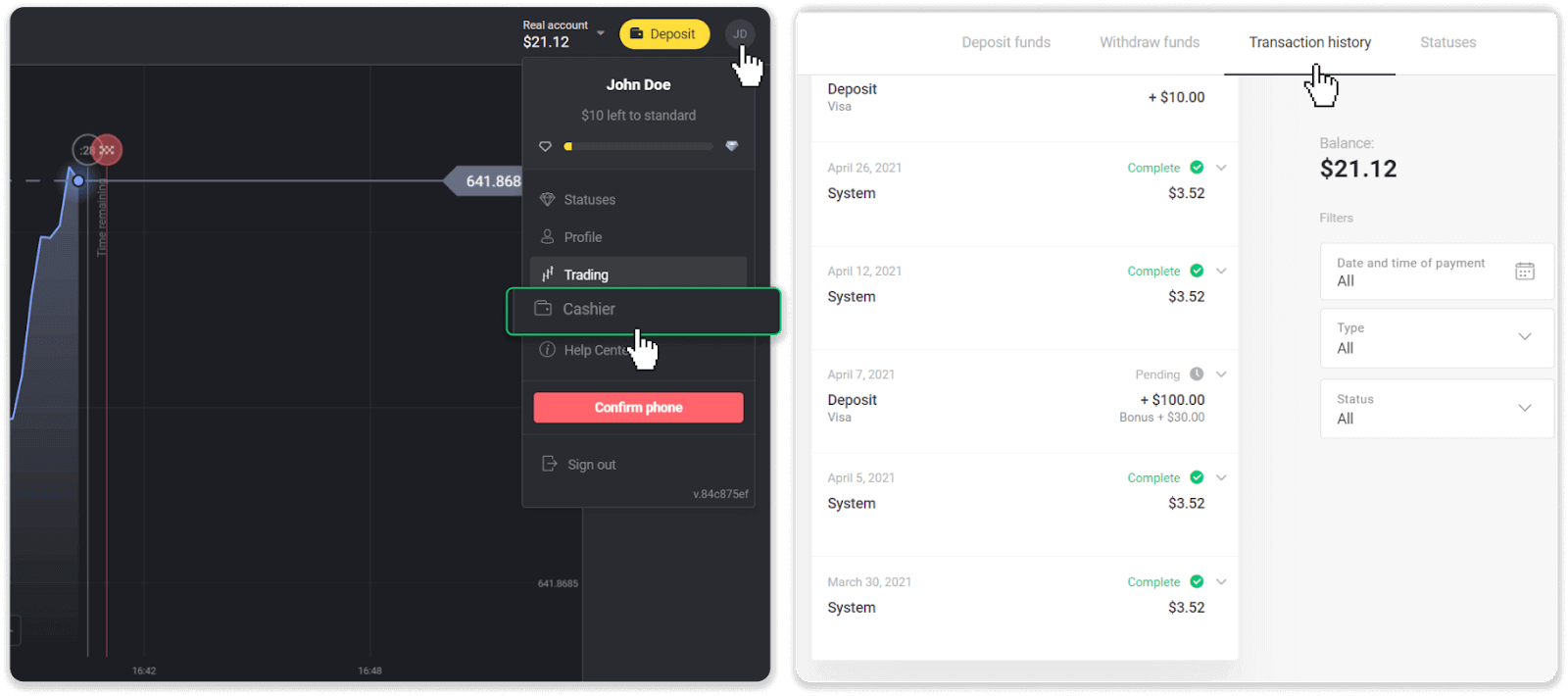
У мобільному додатку: відкрийте меню зліва, виберіть розділ «Баланс».
Якщо ваш депозит має статус « Очікує на розгляд », виконайте такі дії:
1. Перегляньте інструкції щодо внесення депозиту за допомогою свого способу оплати в розділі «Депозит» довідкового центру, щоб переконатися, що ви не пропустили жодного кроку.
2. Якщо обробка вашого платежу займає більше робочого дня , зверніться до свого банку або постачальника цифрового гаманця, щоб допомогти вам визначити проблему.
3. Якщо ваш платіжний постачальник каже, що все в порядку, але ви все ще не отримали свої кошти, зв’яжіться з нами за адресою [email protected] або в чаті. Ми допоможемо вам вирішити цю проблему.
Якщо ваш депозит має статус « Відхилено » або « Помилка », виконайте такі дії:
1. Натисніть на відхилений депозит. У деяких випадках вказується причина відмови, як у прикладі нижче. (Якщо причина не вказана або ви не знаєте, як її виправити, перейдіть до кроку 4)
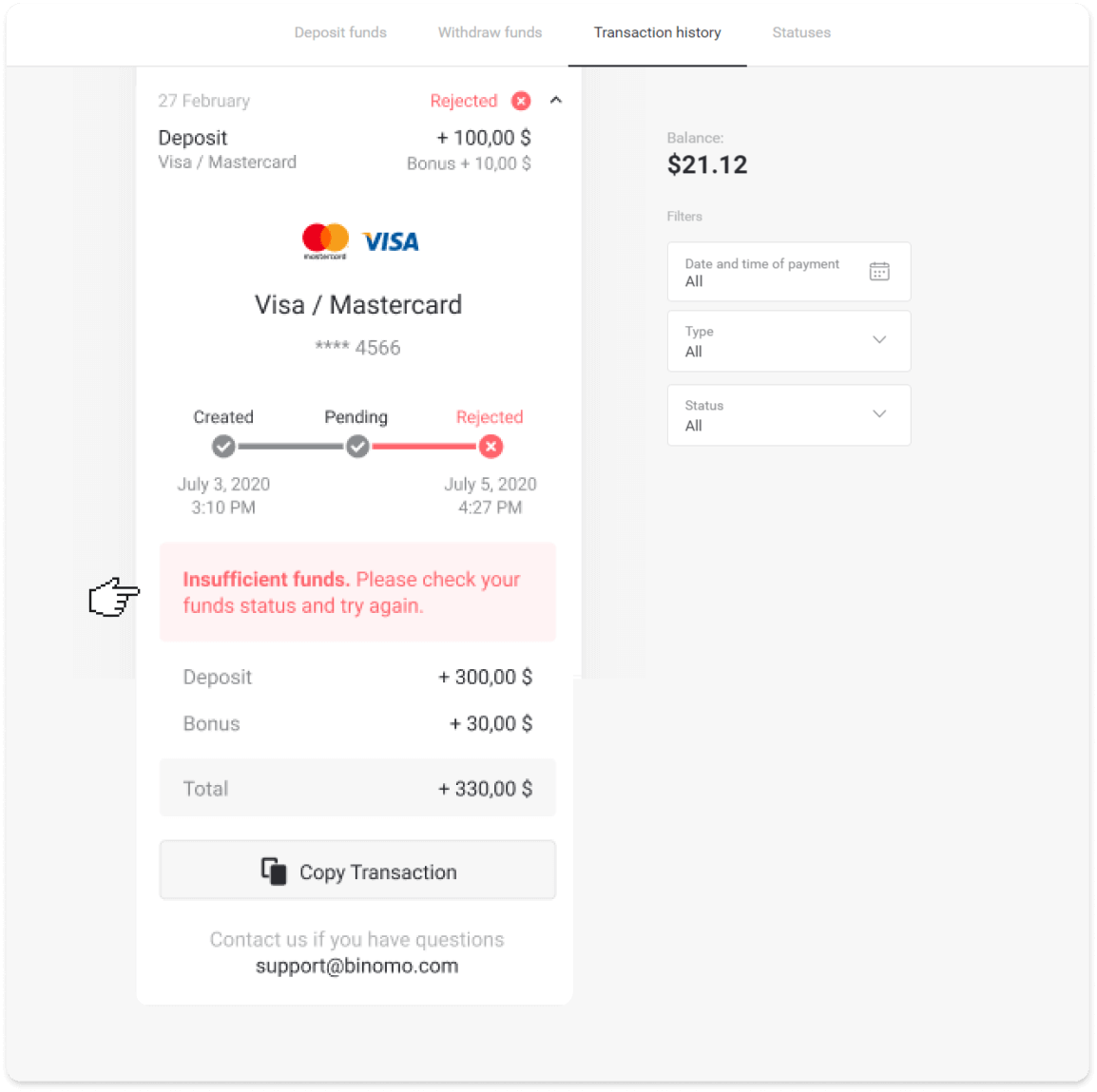
2. Вирішіть проблему та ще раз перевірте спосіб оплати. Переконайтеся, що термін його дії не минув, у вас достатньо коштів і ви правильно ввели всю необхідну інформацію, зокрема ім’я та код підтвердження через SMS. Ми також рекомендуємо ознайомитися з інструкціями щодо внесення депозиту за допомогою вашого способу оплати в розділі «Депозит» Довідкового центру.
3. Надішліть запит на депозит ще раз.
4. Якщо всі деталі правильні, але ви все ще не можете переказати кошти, або якщо не вказана причина відмови, зв’яжіться з нами за адресою [email protected] або в чаті. Ми допоможемо вам вирішити цю проблему.
У другому випадку, коли кошти були списані з вашої картки або гаманця, але ви їх не отримали протягом робочого дня,нам потрібно буде підтвердити платіж, щоб відстежити ваш депозит.
Щоб допомогти нам переказати ваш депозит на ваш рахунок Binomo, виконайте такі дії:
1. Отримайте підтвердження вашого платежу. Це може бути виписка з банківського рахунку або знімок екрана з банківської програми чи онлайн-сервісу. Має бути видно ваше ім’я та прізвище, номер картки чи гаманця, суму платежу та дату його здійснення.
2. Зберіть ідентифікатор транзакції цього платежу на Binomo. Щоб отримати ідентифікатор транзакції, виконайте такі дії:
-
Перейдіть в розділ «Історія транзакцій».
-
Натисніть депозит, який не було списано з вашого рахунку.

-
Натисніть кнопку «Копіювати транзакцію». Тепер ви можете вставити його в лист до нас.
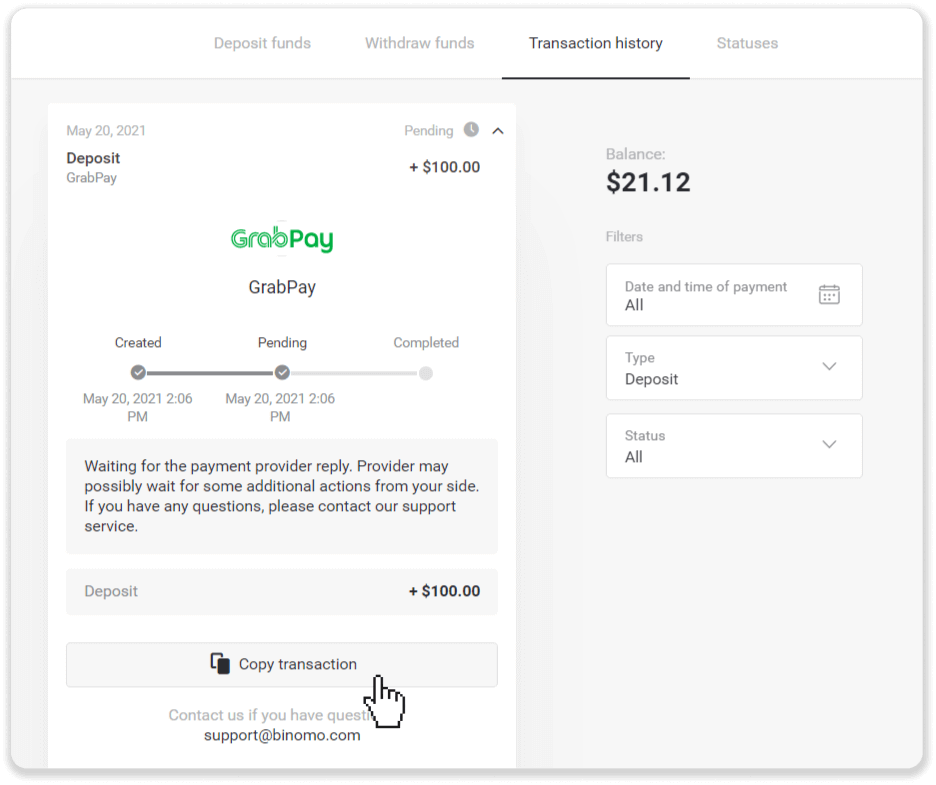
3. Надішліть підтвердження платежу та ідентифікатор транзакції на [email protected] або в чаті. Ви також можете коротко пояснити проблему.
І не хвилюйтеся, ми допоможемо вам відстежити ваш платіж і перевести його на ваш рахунок якомога швидше.
Скільки часу потрібно для надходження коштів на мій рахунок?
Коли ви робите депозит, йому присвоюється статус « Очікує на розгляд ». Цей статус означає, що постачальник платежів зараз обробляє вашу транзакцію. У кожного провайдера свій період обробки.
Виконайте такі кроки, щоб знайти інформацію про середній і максимальний час обробки транзакції для незавершеного депозиту:
1. Клацніть зображення свого профілю у верхньому правому куті екрана та виберіть у меню вкладку « Каса ». Потім натисніть вкладку «Історія транзакцій».
Для користувачів мобільного додатку : відкрийте меню зліва, виберіть розділ «Баланс».
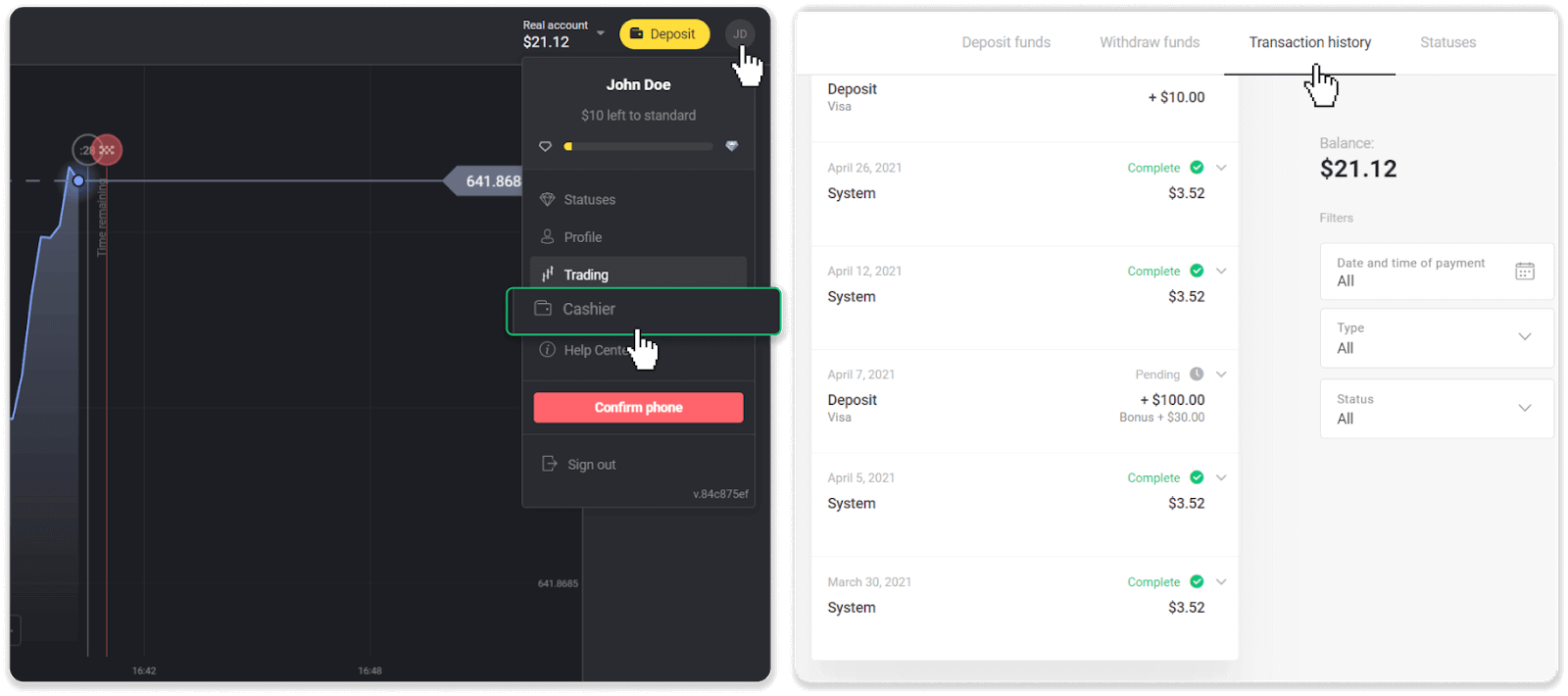
2. Натисніть свій депозит, щоб дізнатися період обробки вашої транзакції.dep_2.png
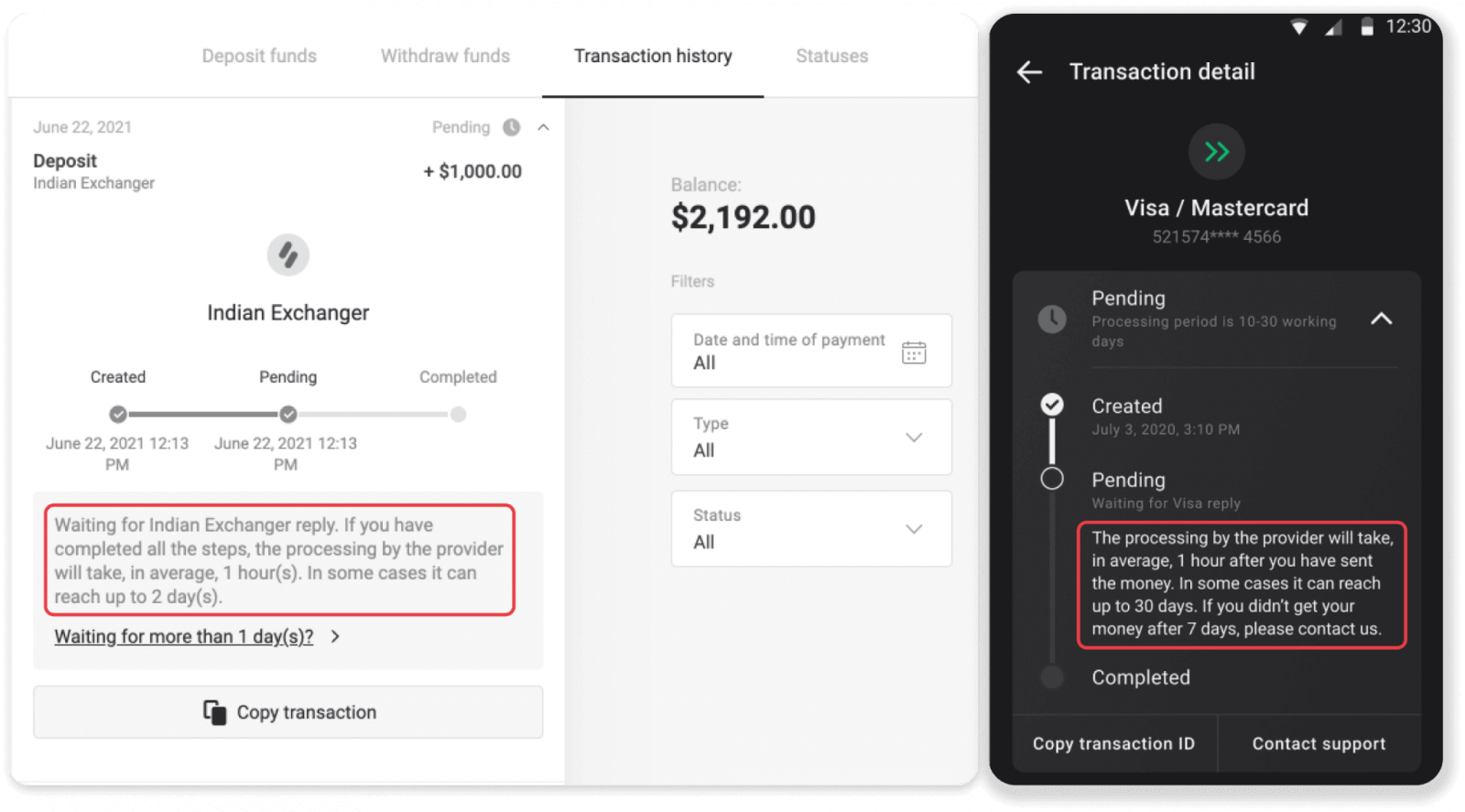
Примітка. Зазвичай постачальники платіжних послуг обробляють усі депозити протягом кількох годин. Максимальний час обробки транзакцій рідко буває актуальним і часто пов’язаний з національними святами, правилами постачальника платежів тощо.
Ви платите за депозит?
Binomo ніколи не бере жодної комісії за внесення коштів. Зовсім навпаки: ви можете отримати бонус за поповнення рахунку. Однак деякі постачальники платіжних послуг можуть стягувати комісію, особливо якщо ваш обліковий запис Binomo та спосіб оплати використовуються в різних валютах.
Комісія за переказ і втрати від конвертації значно відрізняються залежно від вашого платіжного оператора, країни та валюти. Зазвичай він вказується на веб-сайті постачальника або відображається під час замовлення транзакції.
Як працювати Binomo Trading
Що таке актив?
Актив — це фінансовий інструмент, який використовується для торгівлі. Усі угоди базуються на динаміці ціни обраного активу. Існують різні типи активів: товари (GOLD, SILVER), цінні папери (Apple, Google), валютні пари (EUR/USD) та індекси (CAC40, AES).
Щоб вибрати актив, яким ви хочете торгувати, виконайте такі дії:
1. Натисніть на розділ активів у верхньому лівому куті платформи, щоб побачити, які активи доступні для вашого типу облікового запису. 2. Ви можете прокручувати список активів. Активи, які вам доступні, пофарбовані в білий колір. Натисніть на актив, щоб торгувати ним. 3. Якщо ви використовуєте веб-версію платформи, ви можете торгувати кількома активами одночасно. Натисніть кнопку «+» зліва від розділу активів. Вибраний вами актив додасться.
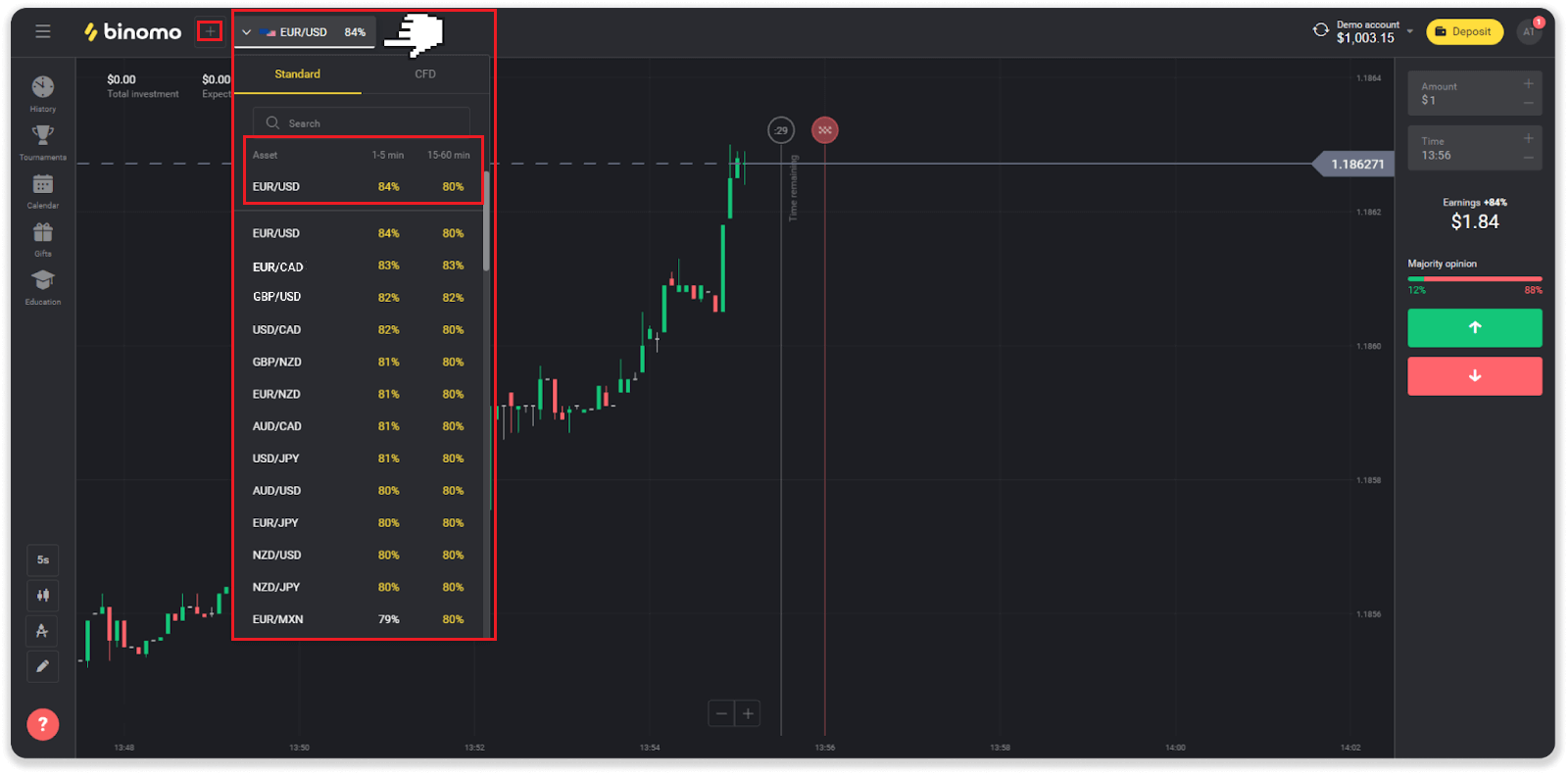
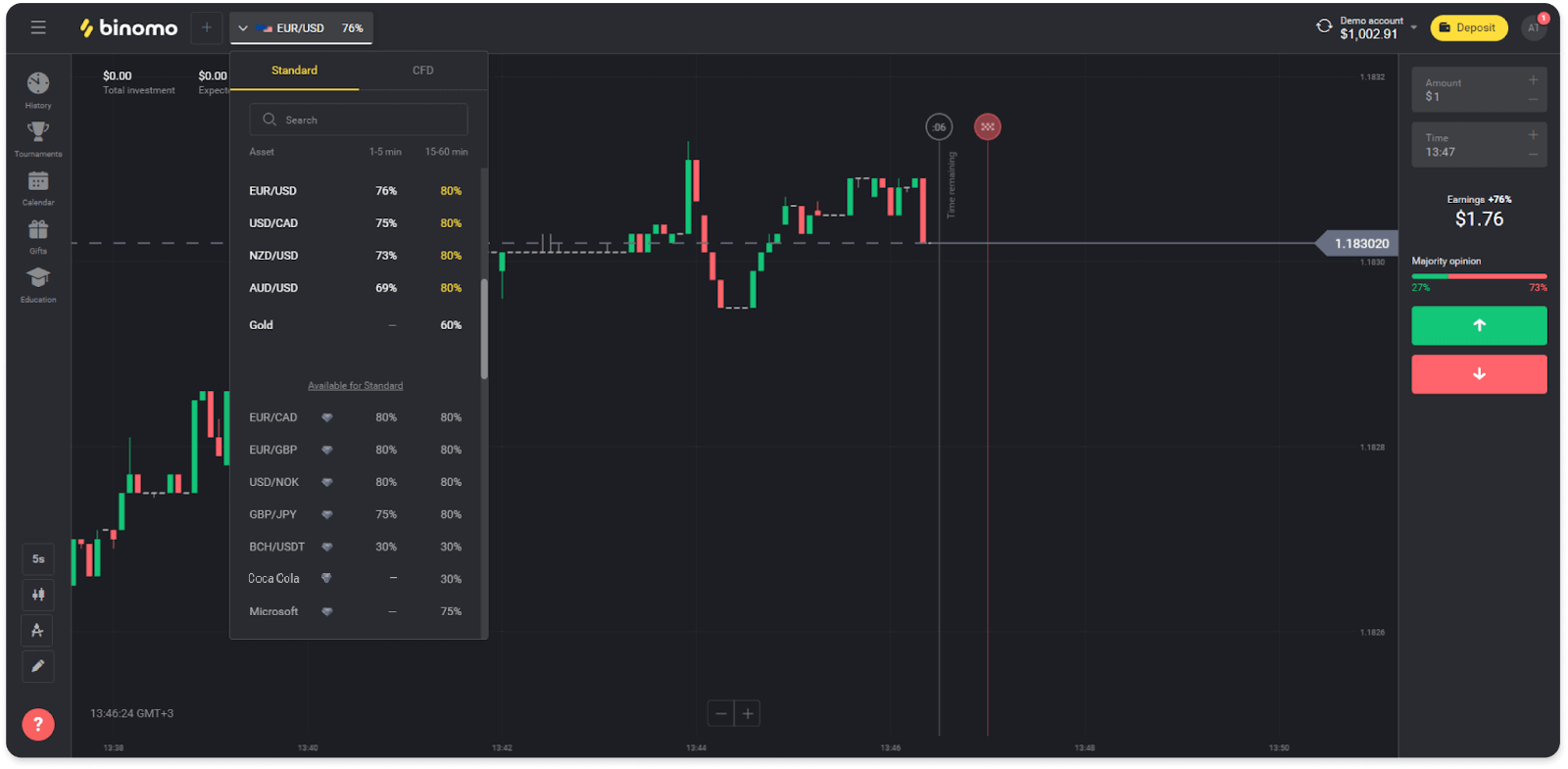
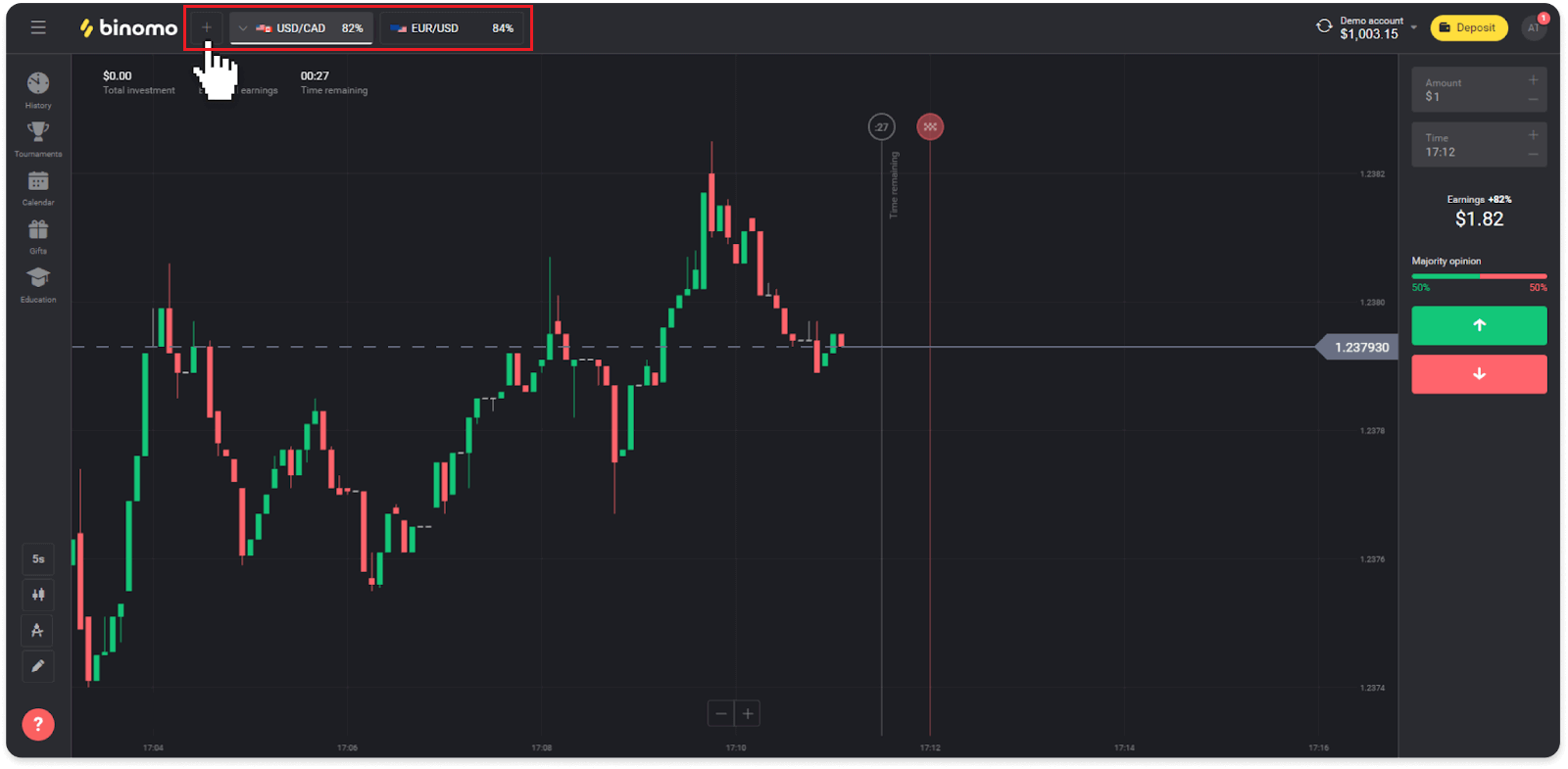
Як відкрити торгівлю?
Коли ви торгуєте, ви вирішуєте, підніметься чи знизиться ціна активу, і отримаєте додатковий прибуток, якщо ваш прогноз правильний.
Щоб відкрити угоду, виконайте такі дії:
1. Виберіть тип рахунку. Якщо ваша мета — практикувати торгівлю віртуальними коштами, виберіть демо-рахунок . Якщо ви готові торгувати реальними коштами , виберіть реальний рахунок .
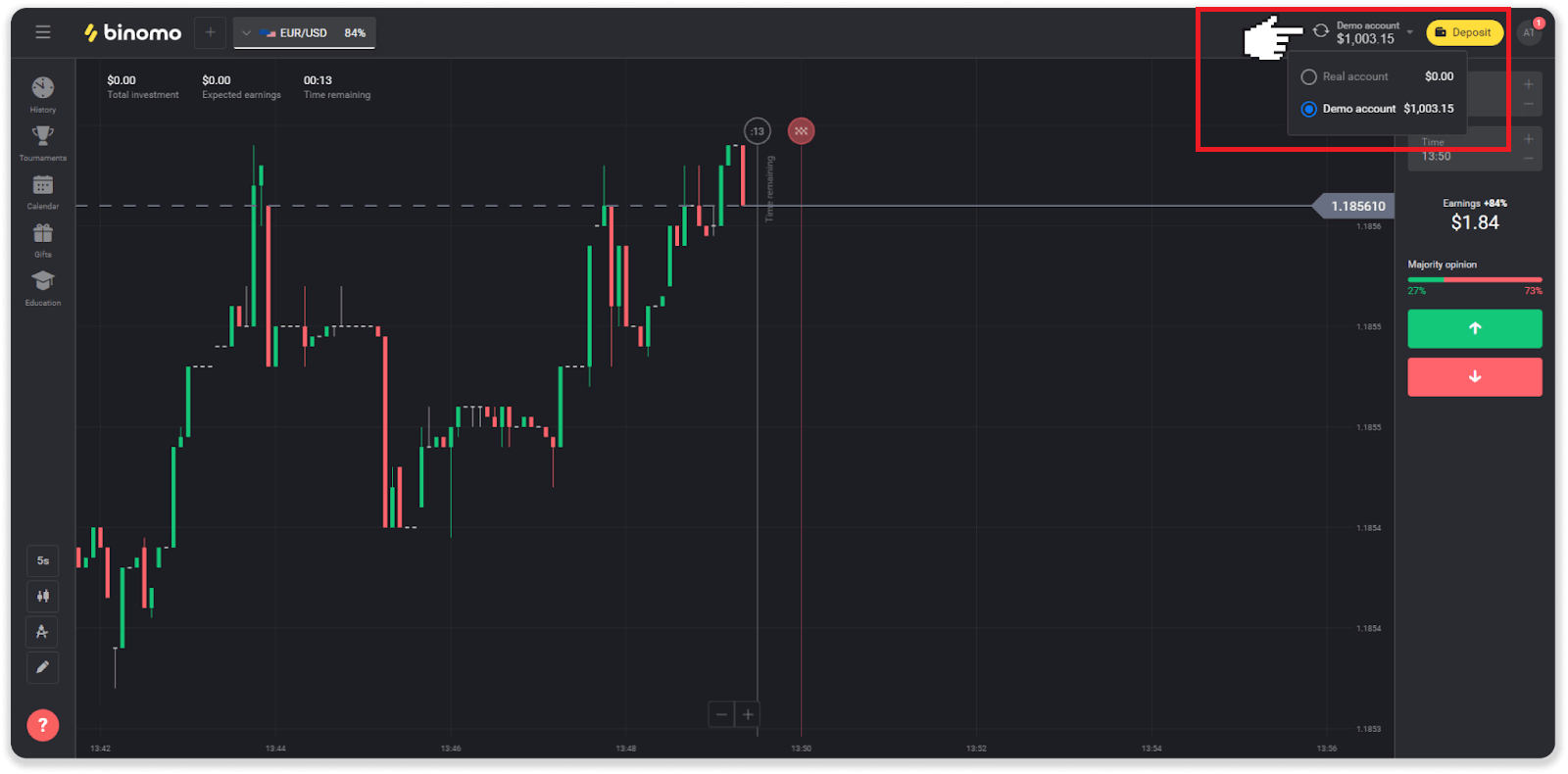
2. Виберіть актив. Відсоток біля активу визначає його прибутковість. Чим вищий відсоток – тим вищий ваш прибуток у разі успіху.
приклад.Якщо угода на суму 10 доларів із прибутковістю 80% закриється з позитивним результатом, 18 доларів буде зараховано на ваш баланс. 10 доларів — це ваші інвестиції, а 8 — прибуток.
Прибутковість деяких активів може змінюватися залежно від терміну дії угоди та протягом дня залежно від ситуації на ринку.
Усі угоди закриваються з прибутковістю, яка була вказана під час їх відкриття.
Зверніть увагу, що розмір доходу залежить від часу торгівлі (коротка – до 5 хвилин або довга – понад 15 хвилин).
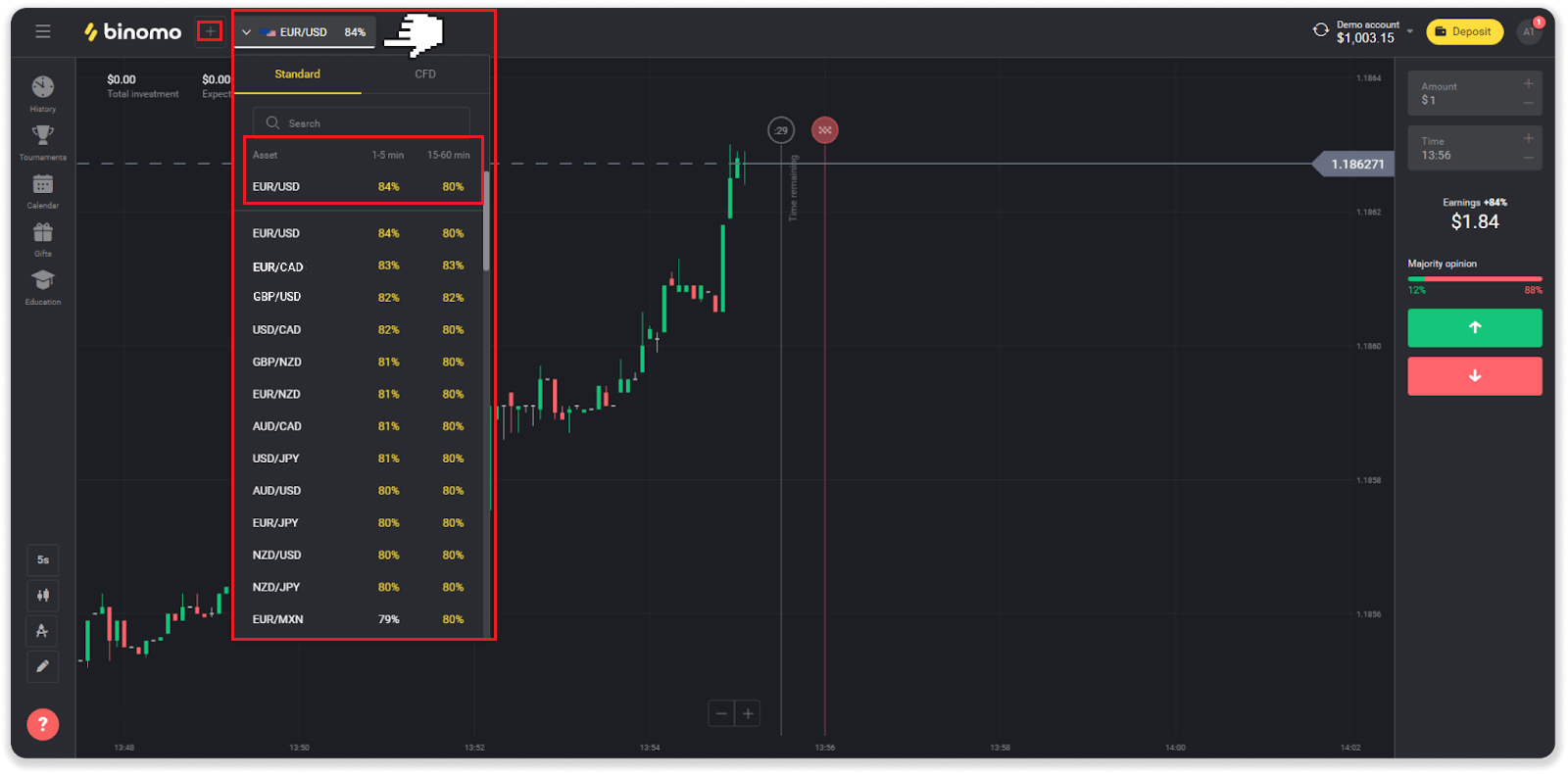
3. Встановіть суму, яку збираєтеся інвестувати. Мінімальна сума для угоди становить 1 долар США, максимальна – 1000 доларів США або еквівалент у валюті вашого рахунку. Ми рекомендуємо вам почати з невеликих угод, щоб перевірити ринок і почуватися комфортно.
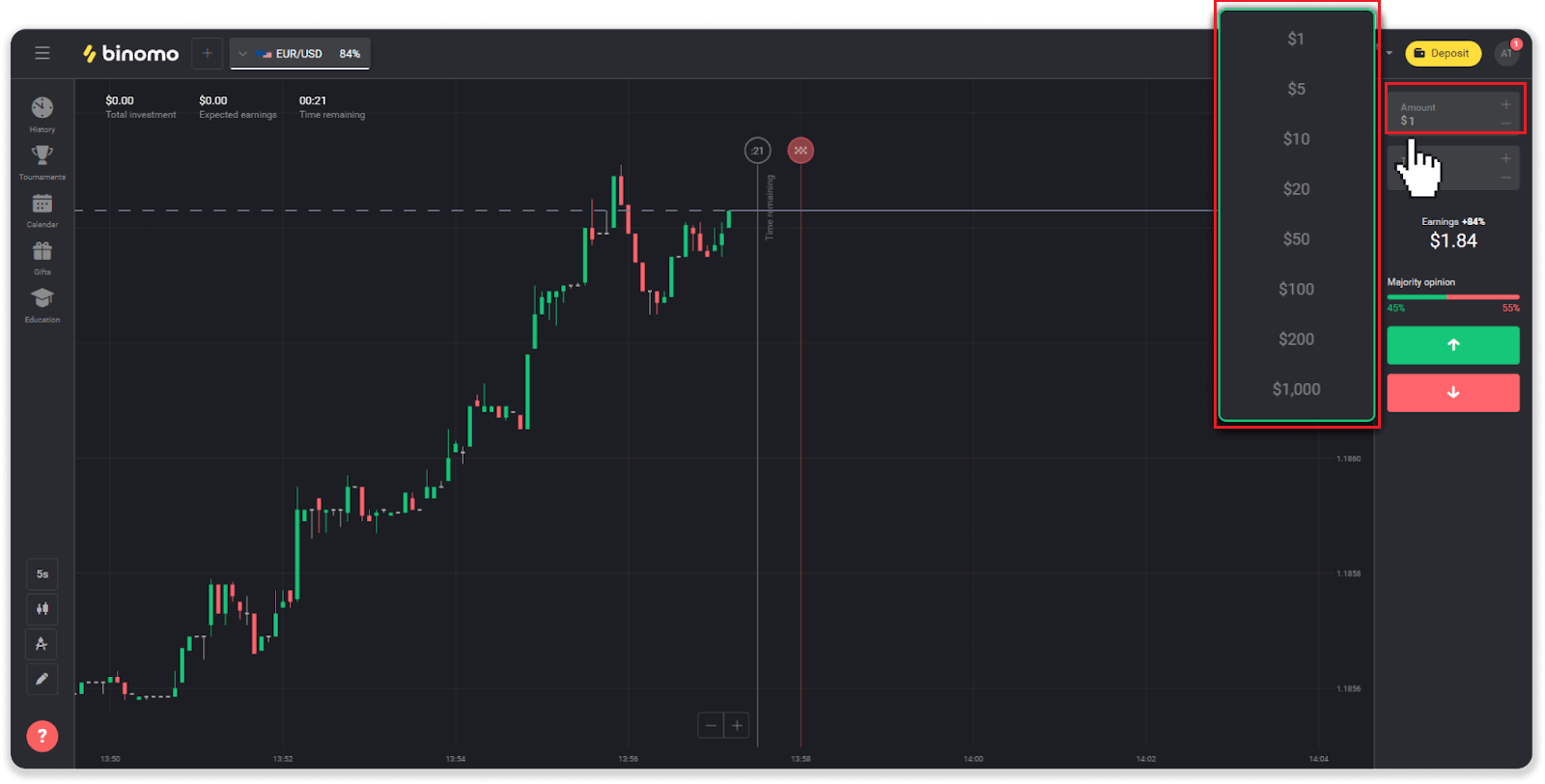
4. Виберіть час завершення для угоди.
Час закінчення – це час завершення угоди. Ви можете обрати багато часу експірації: 1 хвилина, 5 хвилин, 15 хвилин тощо. Для вас безпечніше почати з 5-хвилинного періоду часу та 1$ за кожну торгову інвестицію.
Зверніть увагу, що ви вибираєте час закриття торгівлі, а не її тривалість.
Приклад . Якщо ви вибрали 14:45 як час закінчення терміну дії, угода закриється рівно о 14:45.
Крім того, є рядок, який показує час покупки для вашої торгівлі. Слід звернути увагу на цей рядок. Це дає вам знати, чи можете ви відкрити іншу торгівлю. А червона лінія позначає кінець торгівлі. У той час ви знаєте, що торгівля може отримати додаткові кошти або не отримати.
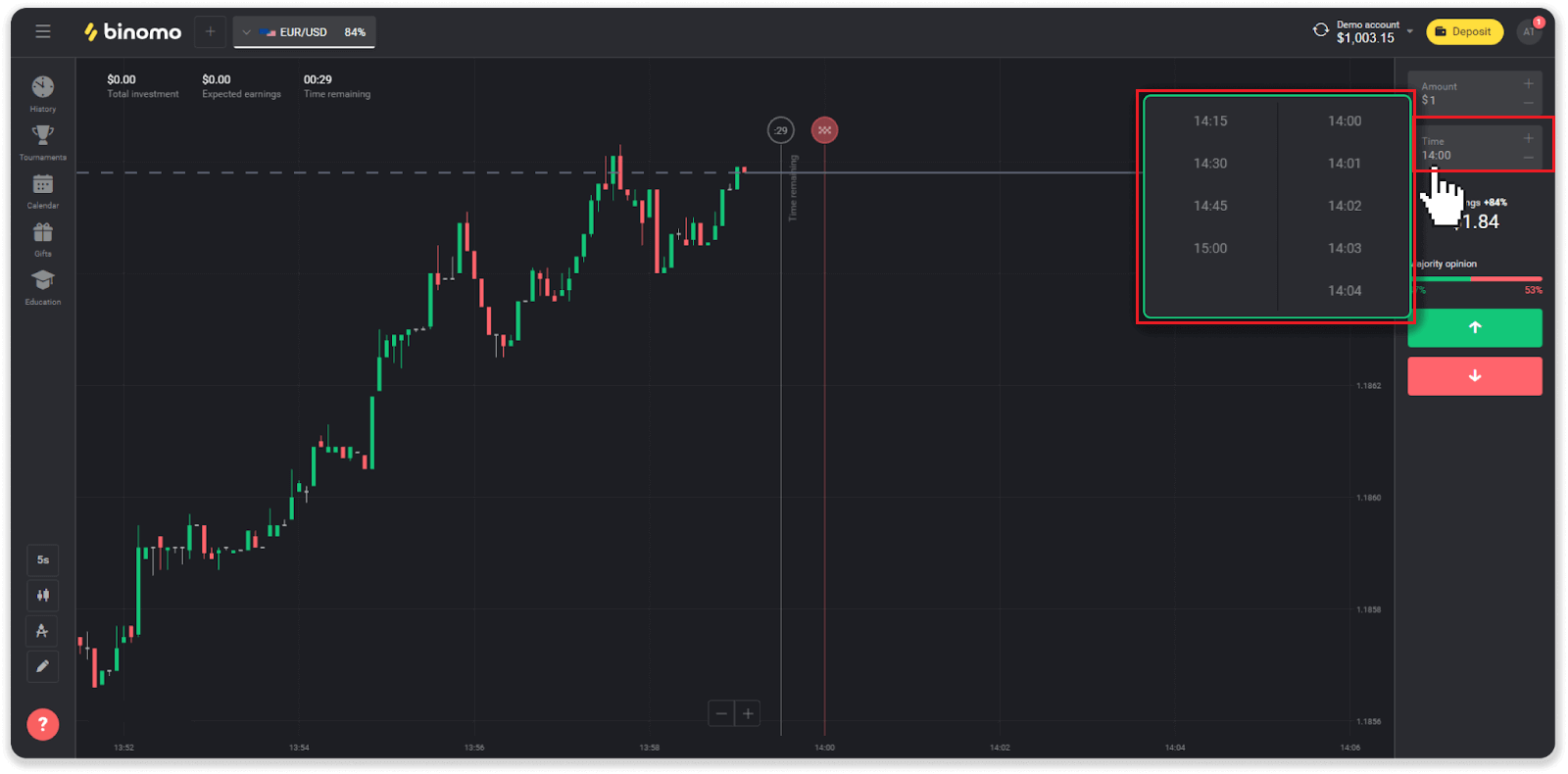
5. Проаналізуйте рух ціни на графіку та зробіть свій прогноз. Натисніть зелену кнопку, якщо ви думаєте, що ціна активу зросте, або червону кнопку, якщо ви думаєте, що вона знизиться.
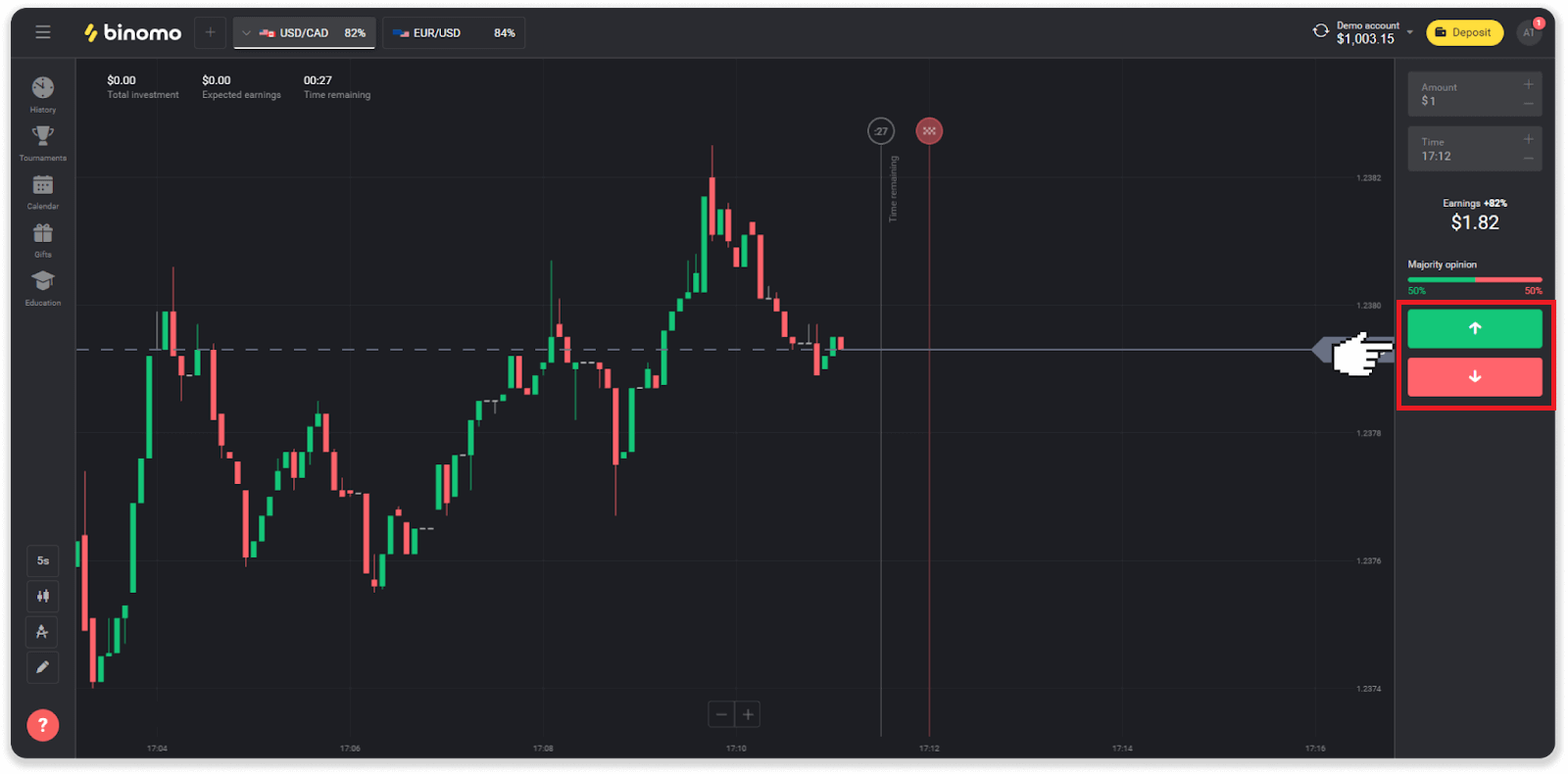
6. Зачекайте, поки угода закриється, щоб дізнатися, чи правильний ваш прогноз.Якби це було так, сума ваших інвестицій плюс прибуток від активу було б додано до вашого балансу. У разі нічиєї – коли ціна відкриття дорівнює ціні закриття – на ваш баланс буде повернено лише початкову інвестицію. Якщо ваш прогноз виявився невірним – інвестиції не повернуться.
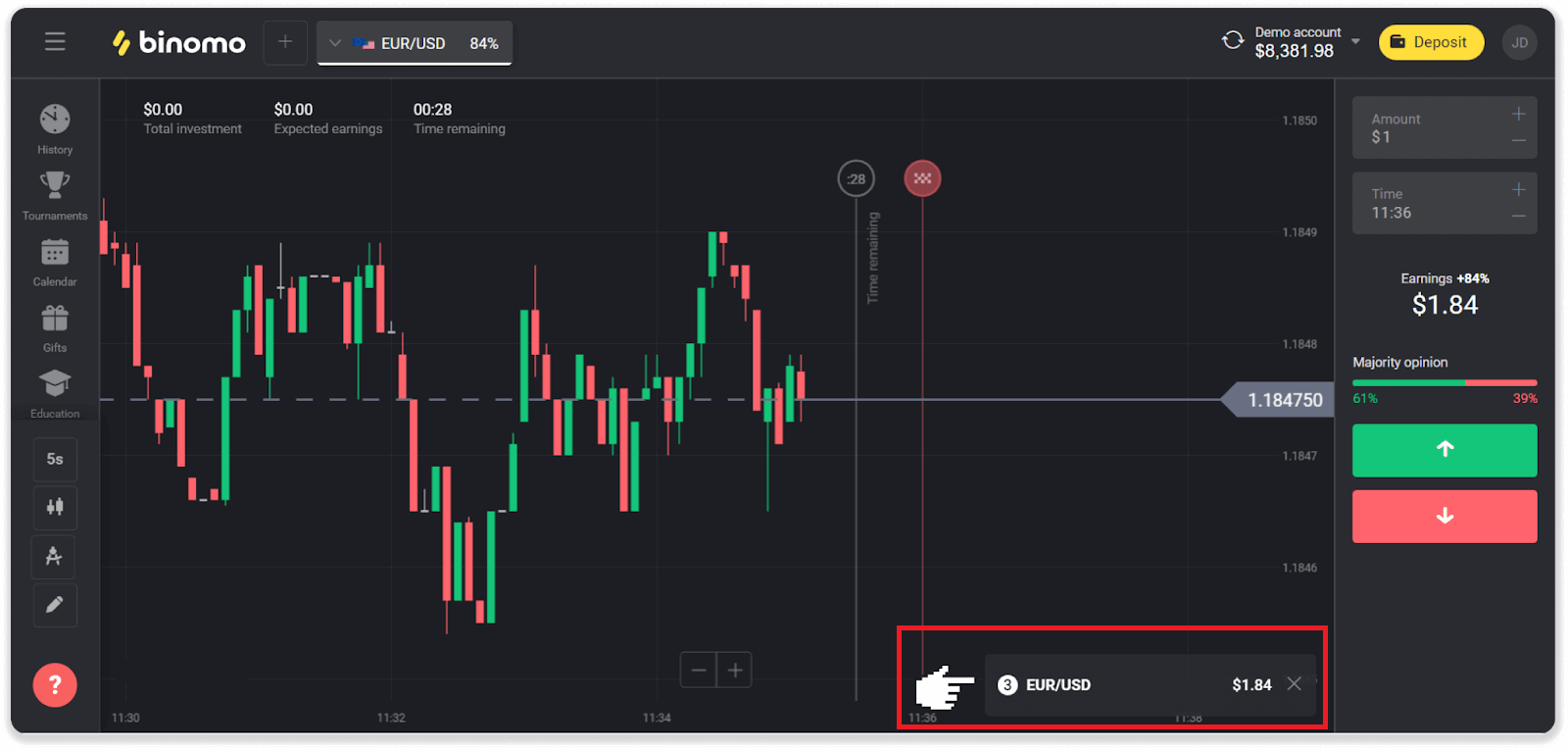
Примітка . Ринок завжди закритий у вихідні, тому валютні пари, товарні активи та акції компаній недоступні. Ринкові активи будуть доступні в понеділок о 7:00 UTC. А поки ми пропонуємо торгівлю на позабіржовому ринку - активи вихідного дня!
Як розрахувати торговельний оборот?
Торговий оборот - це сума всіх угод з моменту останнього депозиту.Існує два випадки використання торгового обороту:
- Ви зробили депозит і вирішили зняти кошти перед торгівлею.
- Ви використали бонус, що передбачає торговельний оборот.
Приклад . Трейдер вніс 50 доларів. Сума торгового обороту для трейдера складе $100 (подвійна сума депозиту). Після завершення торгового обороту трейдер може вивести кошти без комісії.
У другому випадку, коли ви активуєте бонус, ви повинні завершити торговий оборот, щоб вивести кошти.
Торговий оборот розраховується за такою формулою:
сума бонусу помножена на його кредитне плече.
Фактором левериджу може бути:
- Вказано в бонусі.
- Якщо це не вказано, то для бонусів, які становлять менше 50% від суми депозиту, кредитне плече становитиме 35.
- Для бонусів, які становлять понад 50% від депозиту, це буде 40.
Примітка . В торговий оборот враховуються як успішні, так і невдалі угоди, але враховується тільки прибутковість активу; інвестиції не включені.
Де я можу знайти історію своїх угод?
Існує розділ історії, де ви можете знайти всю інформацію про свої відкриті угоди та угоди, які ви укладали. Щоб відкрити історію торгівлі, виконайте такі дії:У веб-версії:
1. Натисніть піктограму «Годинник» у лівій частині платформи.
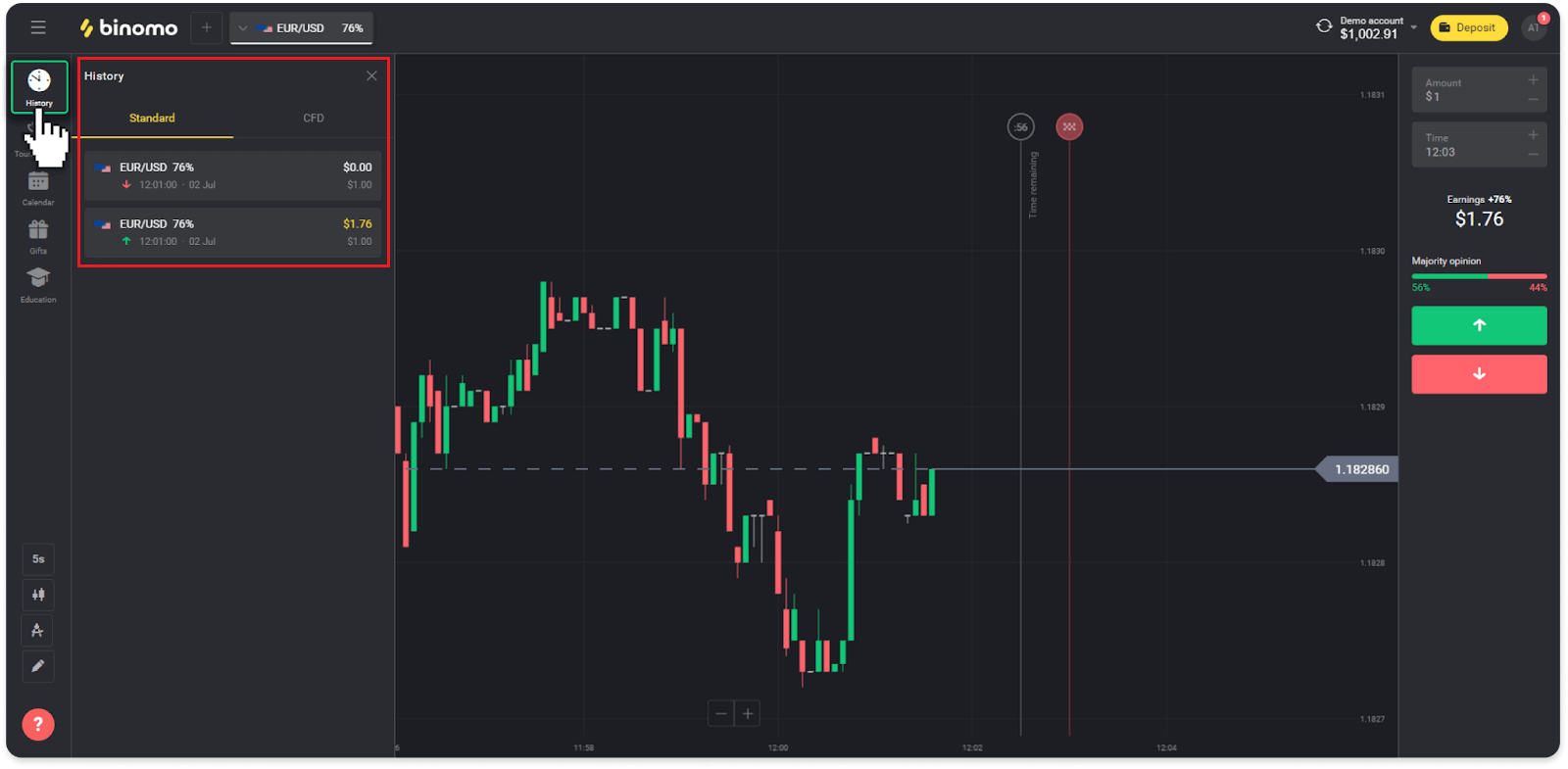
2. Натисніть будь-яку угоду, щоб побачити більше інформації.
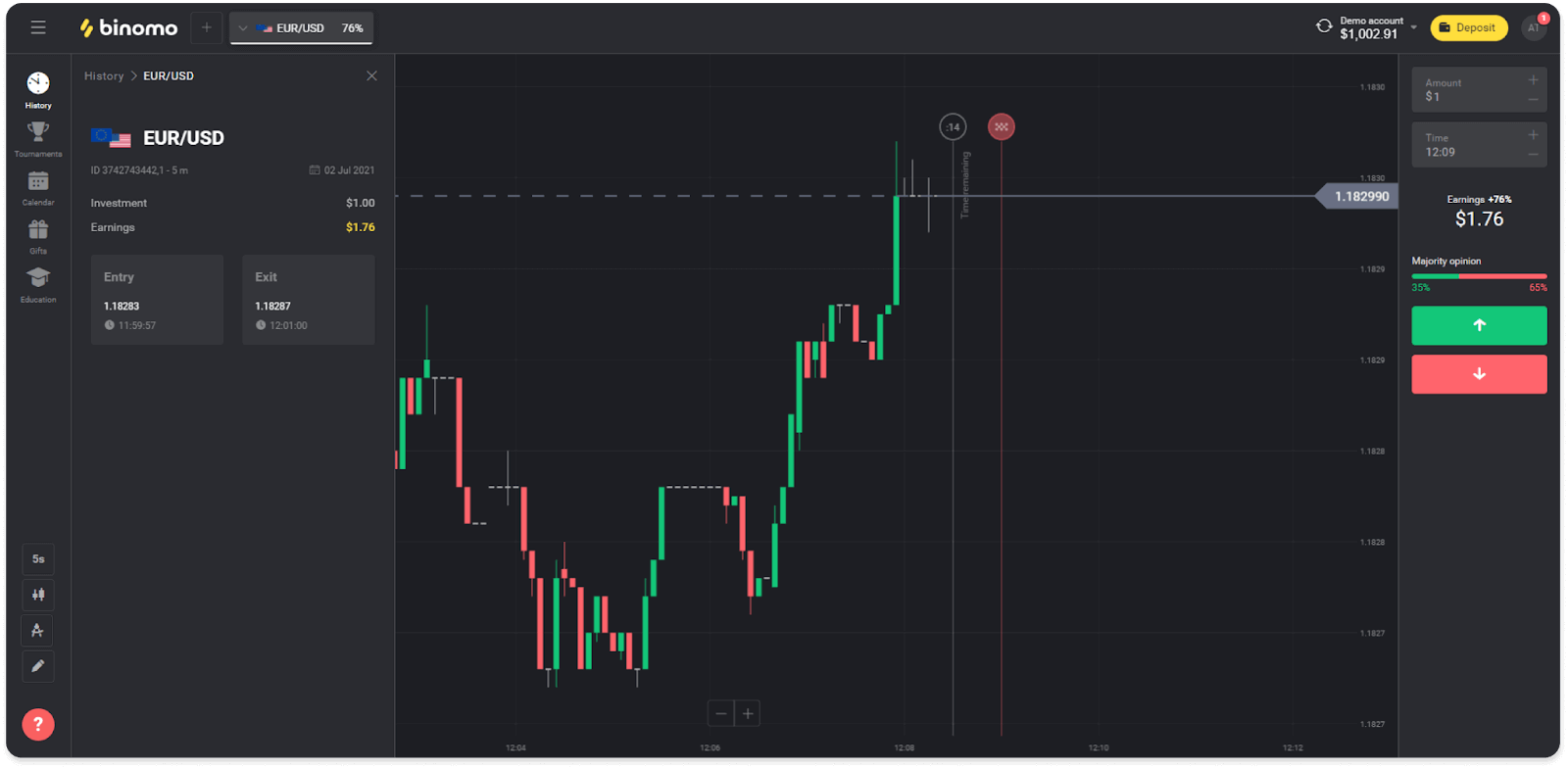
У мобільному додатку:
1. Відкрийте меню.
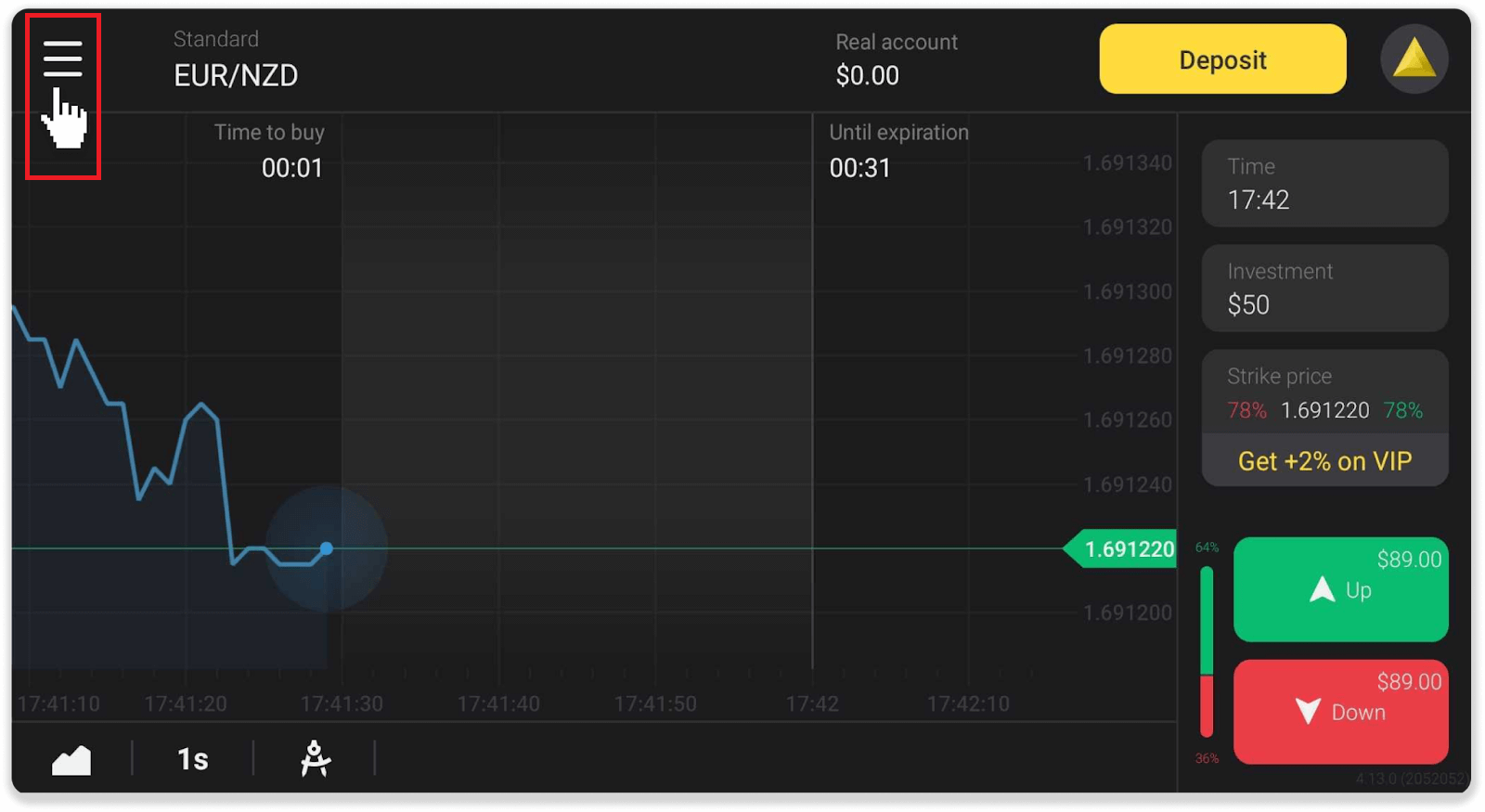
2. Виберіть розділ «Торги».
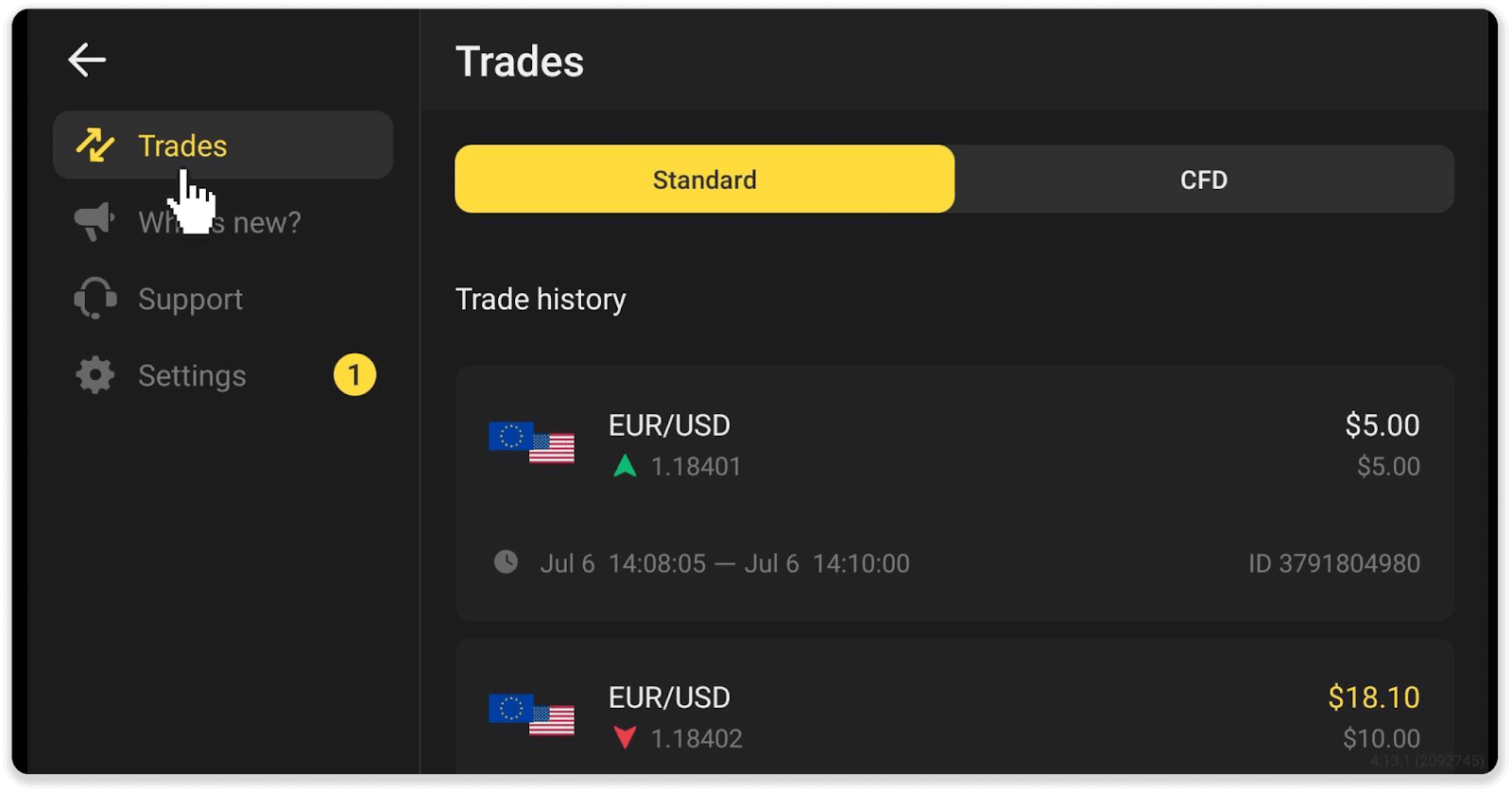
Примітка . Розділ історії торгівлі може допомогти вам покращити свої навички торгівлі, регулярно аналізуючи свій прогрес
Як прочитати діаграму?
Графік є основним інструментом трейдера на платформі. Графік відображає динаміку ціни обраного активу в режимі реального часу.Ви можете налаштувати діаграму відповідно до своїх уподобань.
1. Щоб вибрати тип діаграми, клацніть піктограму діаграми в нижньому лівому куті платформи. Існує 4 типи діаграм: гора, лінія, свічка та стовпчик.
Примітка . Трейдери віддають перевагу графіку Candle, тому що він найбільш інформативний і корисний.
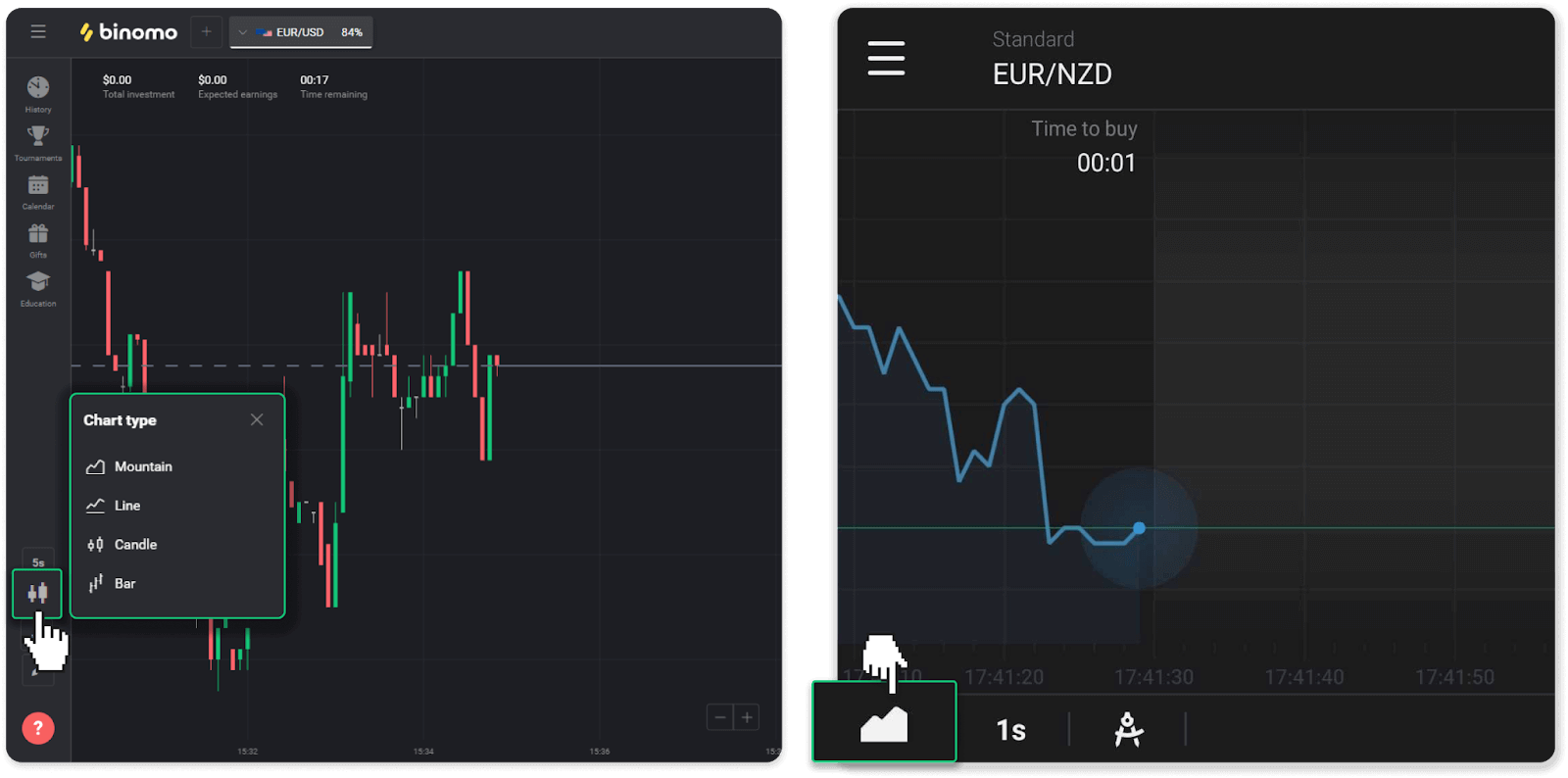
2. Щоб вибрати період часу, клацніть піктограму часу. Він визначає, як часто відображаються нові зміни ціни в активі.
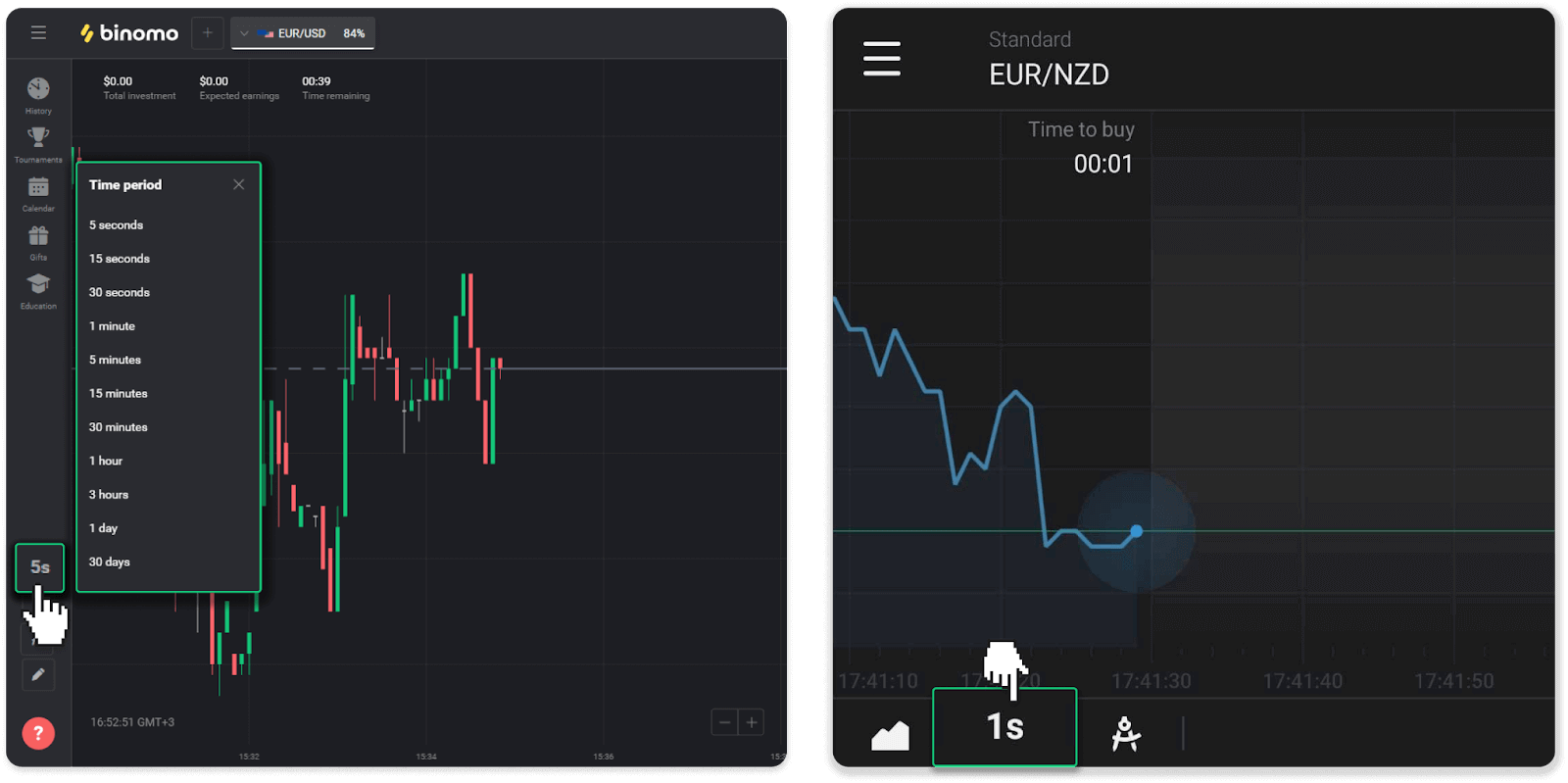
3. Щоб збільшити або зменшити графік, натискайте кнопки «+» і «-» або прокручуйте мишку. Користувачі мобільних додатків можуть збільшувати та зменшувати діаграму пальцями.
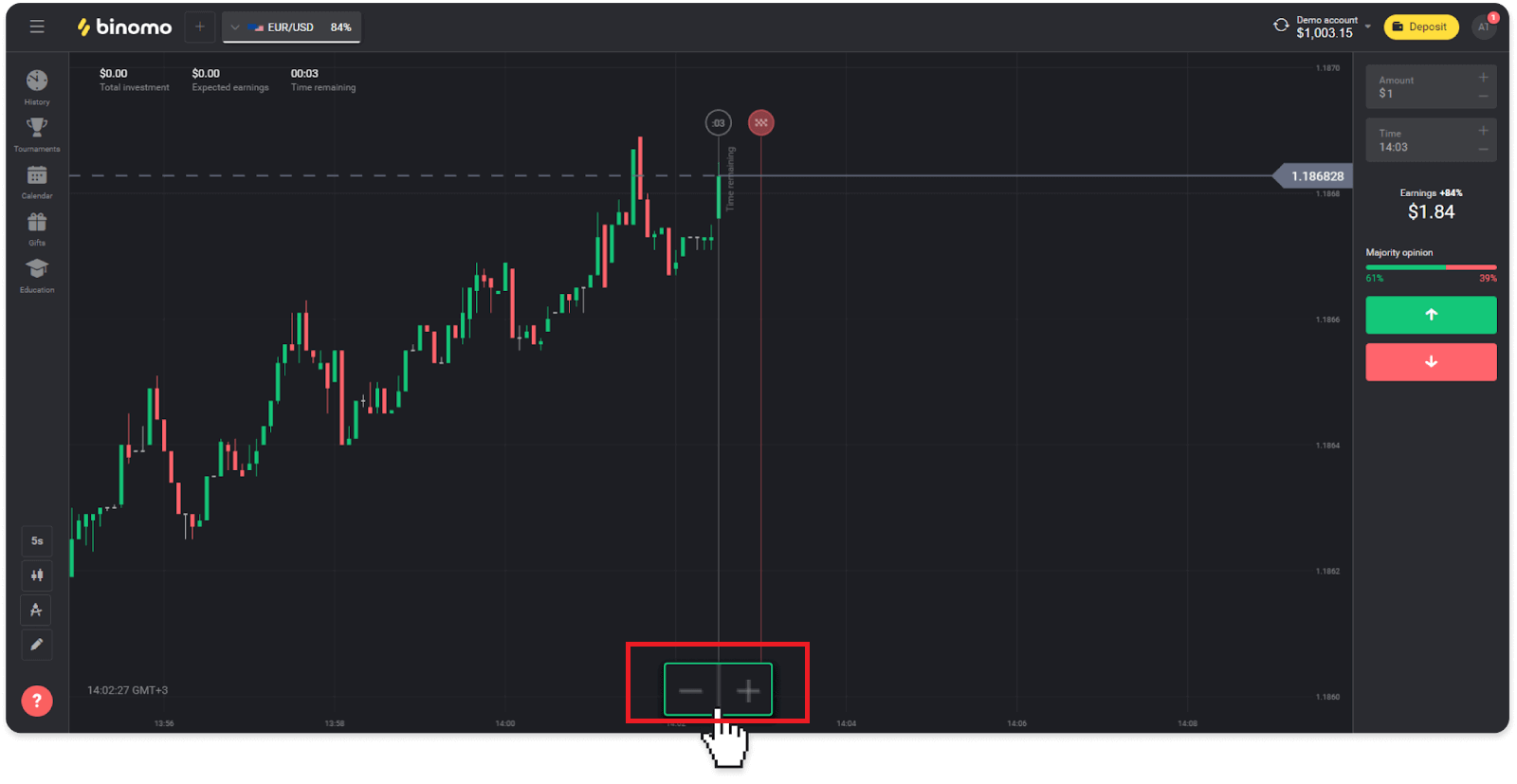
4. Щоб побачити попередні зміни цін, перетягніть графік мишею або пальцем (для користувачів мобільних додатків).
Як використовувати індикатори?
Індикатори — це візуальні інструменти, які допомагають відстежувати зміни в цінових рухах. Трейдери використовують їх для аналізу графіка та укладення більш успішних угод. Індикатори поєднуються з різними торговими стратегіями.Ви можете налаштувати індикатори в нижньому лівому куті платформи.
1. Натисніть на іконку «Торгові інструменти».
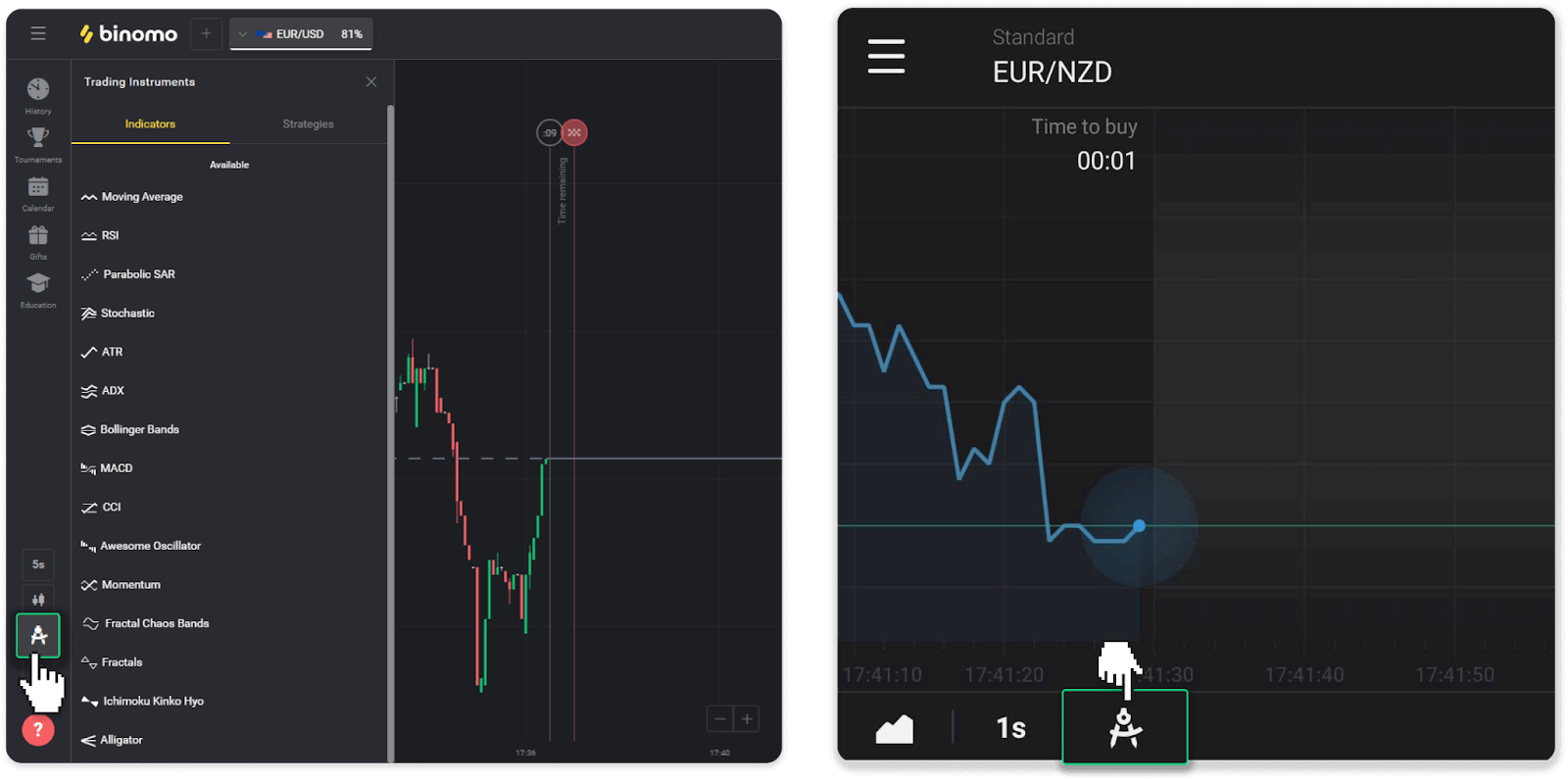
2. Активуйте потрібний індикатор, натиснувши на нього.
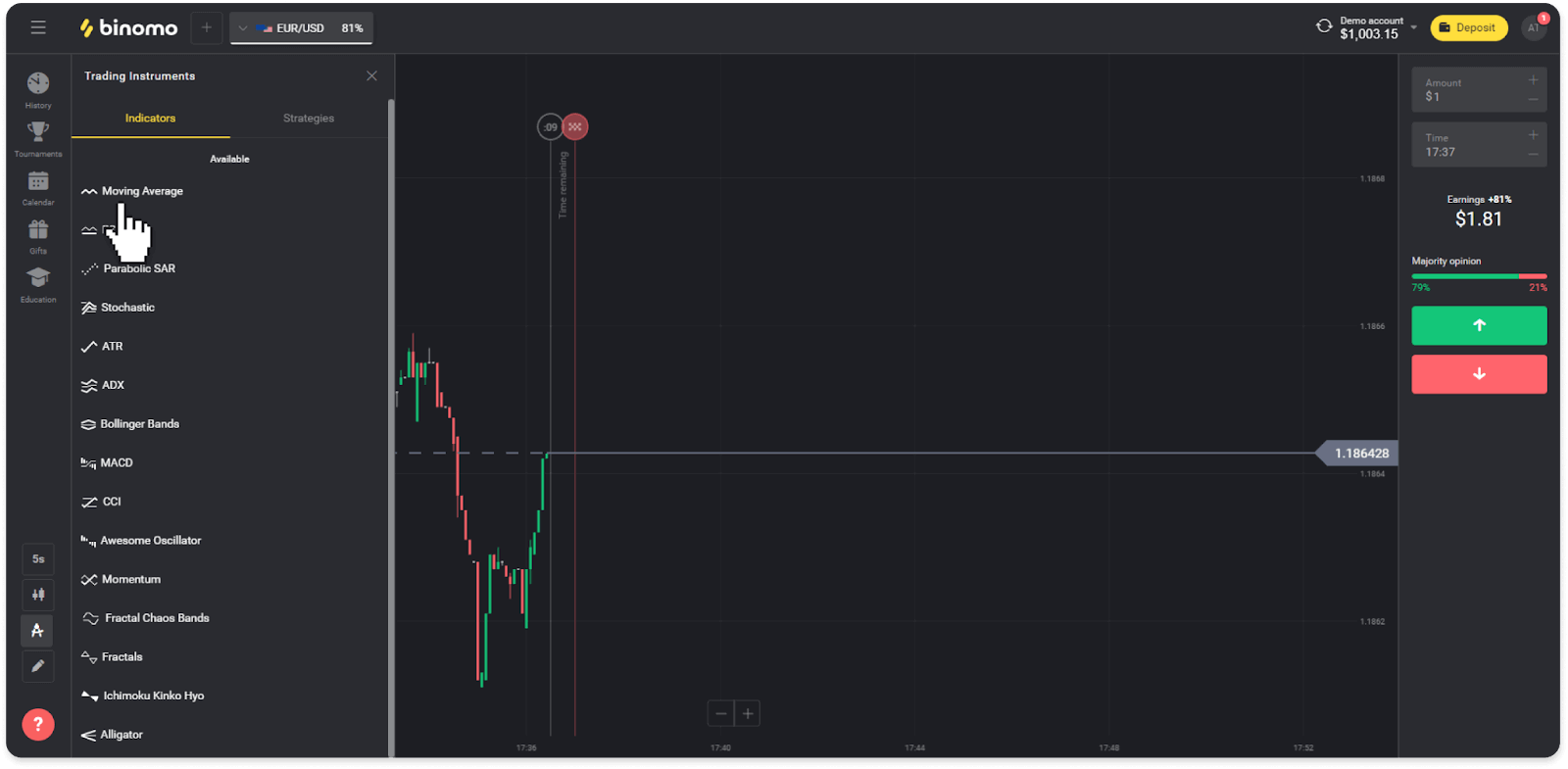
3. Налаштуйте його так, як вам потрібно, і натисніть «Застосувати».
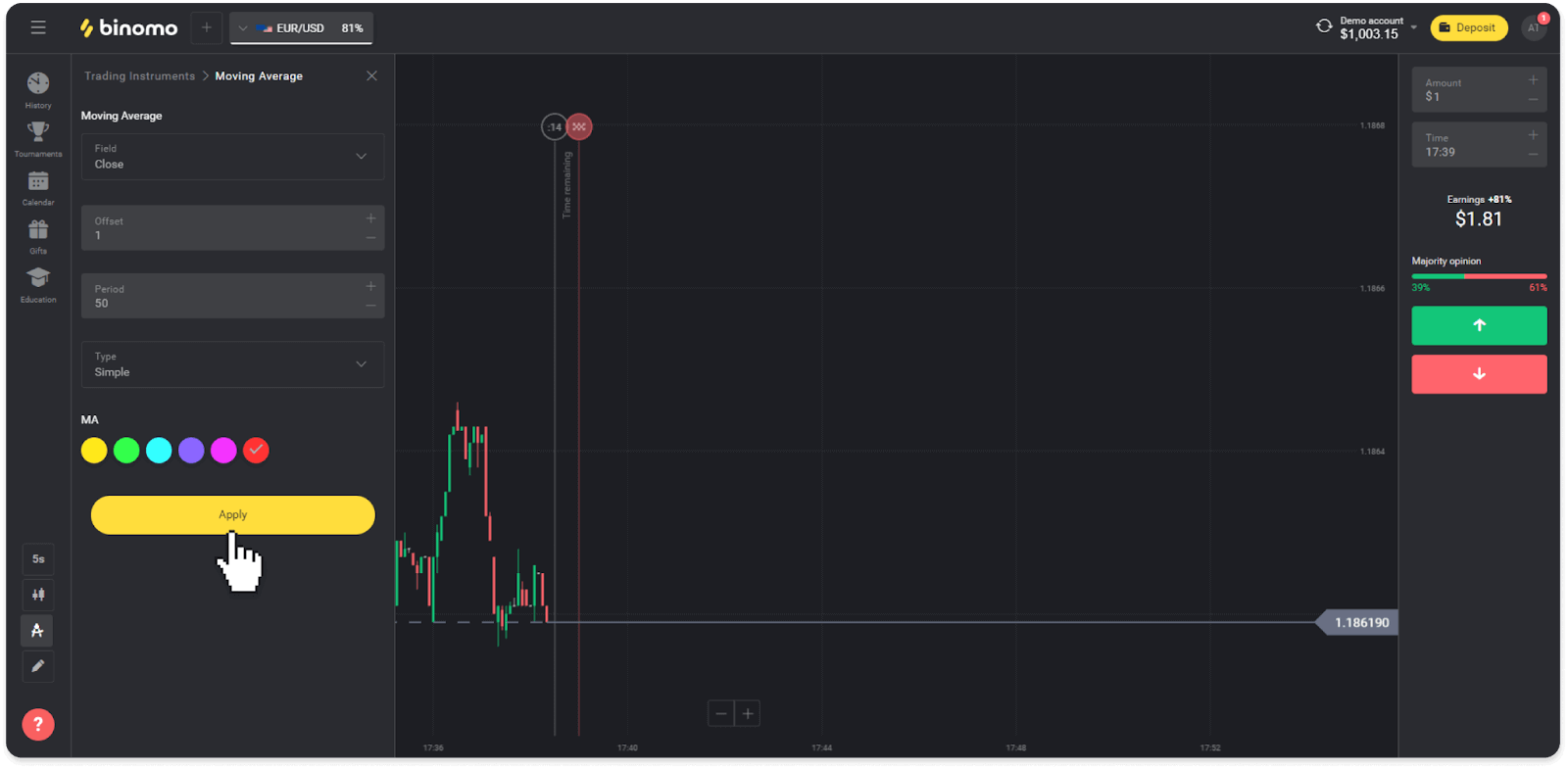
4. Усі активні індикатори з’являться над списком. Щоб видалити активні індикатори, натисніть значок кошика. Усі активні індикатори користувачі мобільного додатку можуть знайти на вкладці «Індикатори».
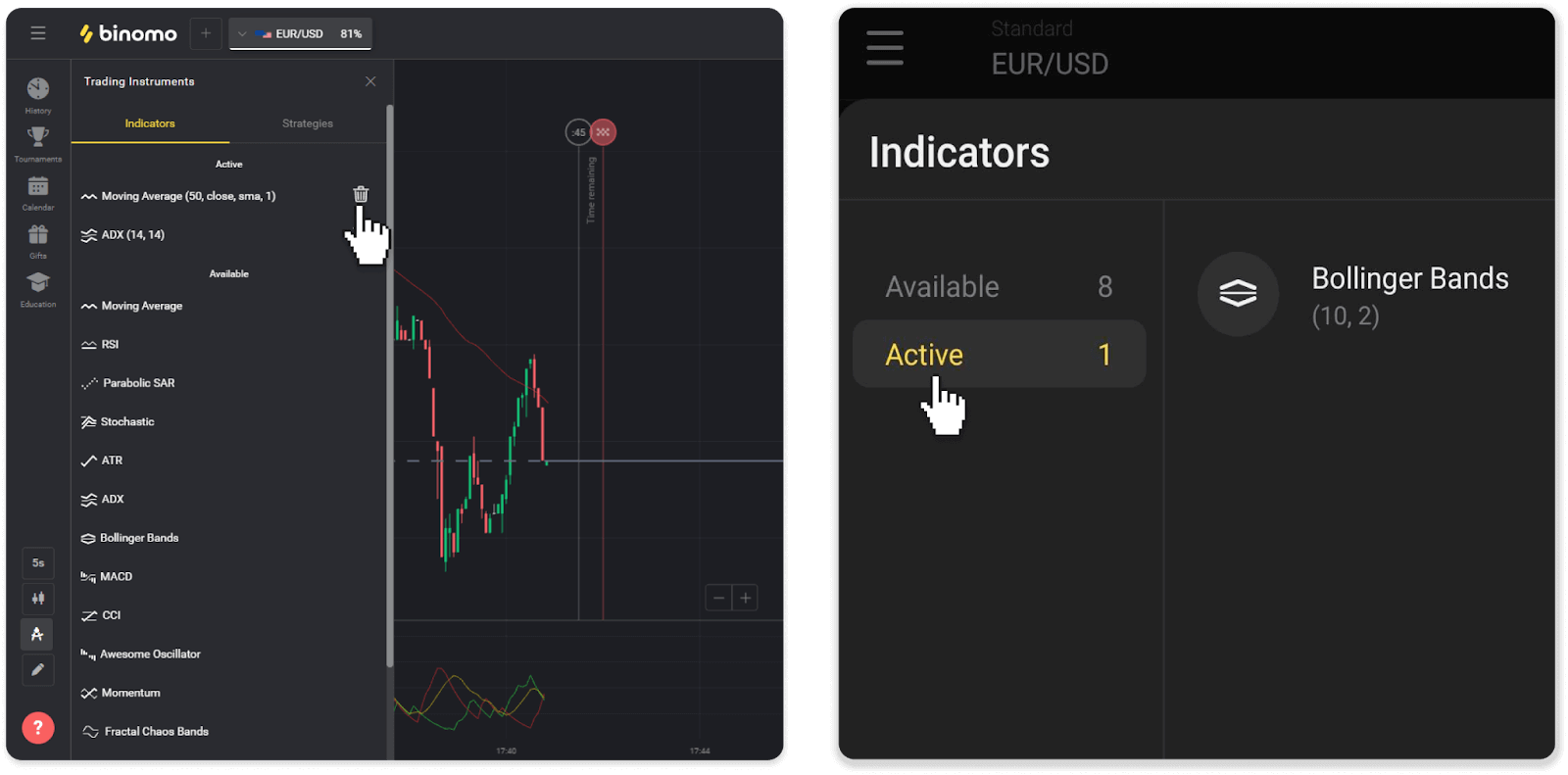
Часті запитання (FAQ)
Чи можу я закрити угоду до закінчення терміну дії?
Коли ви торгуєте за допомогою механізму угод із фіксованим часом, ви вибираєте точний час, коли угода буде закрита, і її не можна закрити раніше.Однак, якщо ви використовуєте механіку CFD, ви можете закрити угоду до закінчення терміну дії. Зверніть увагу, що ця механіка доступна лише на демо-рахунку.
Як перейти з демо-акаунту на реальний?
Щоб перемикатися між обліковими записами, виконайте такі дії:1. Натисніть тип свого облікового запису у верхньому куті платформи.
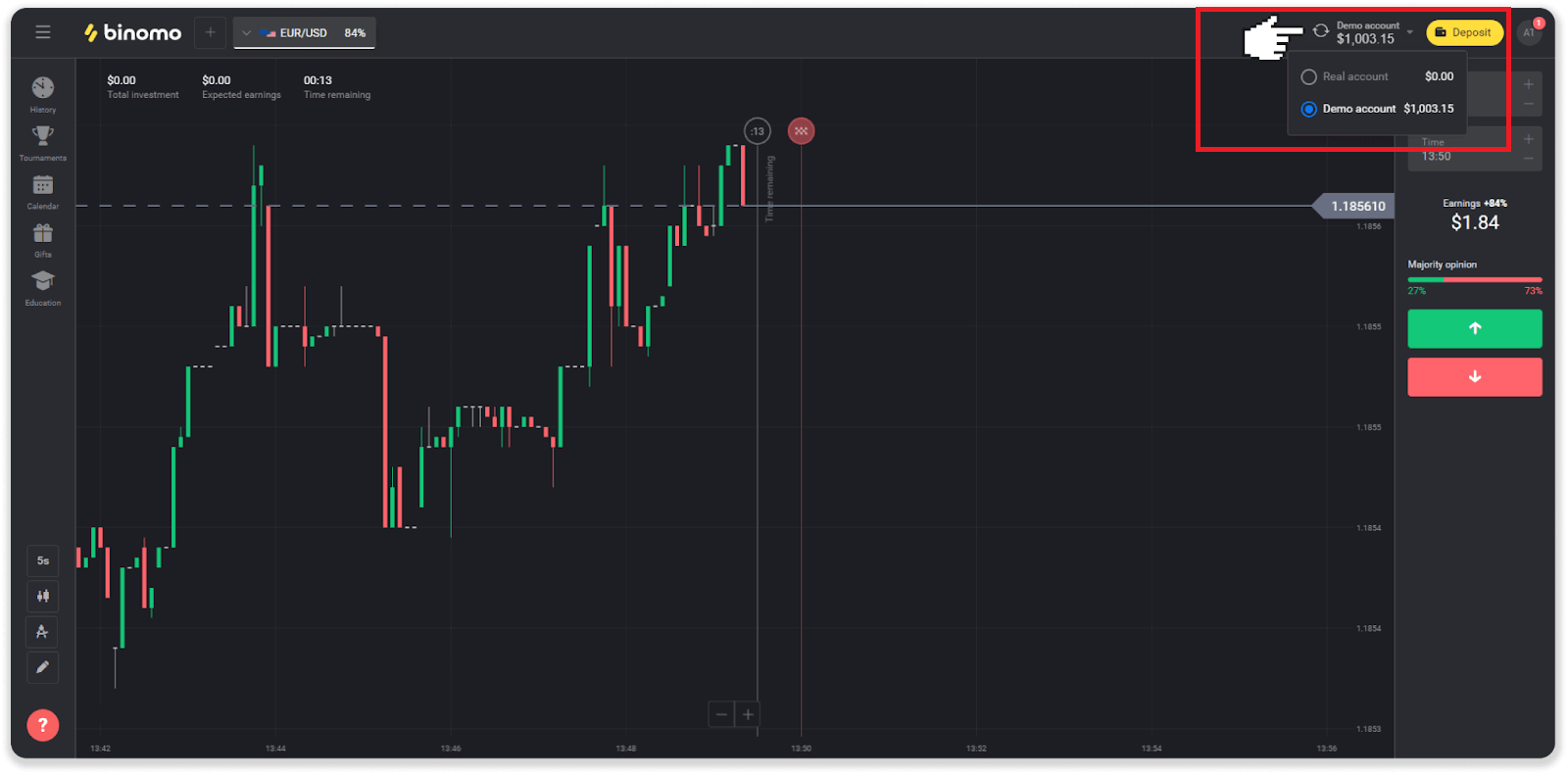
2. Виберіть «Реальний рахунок».
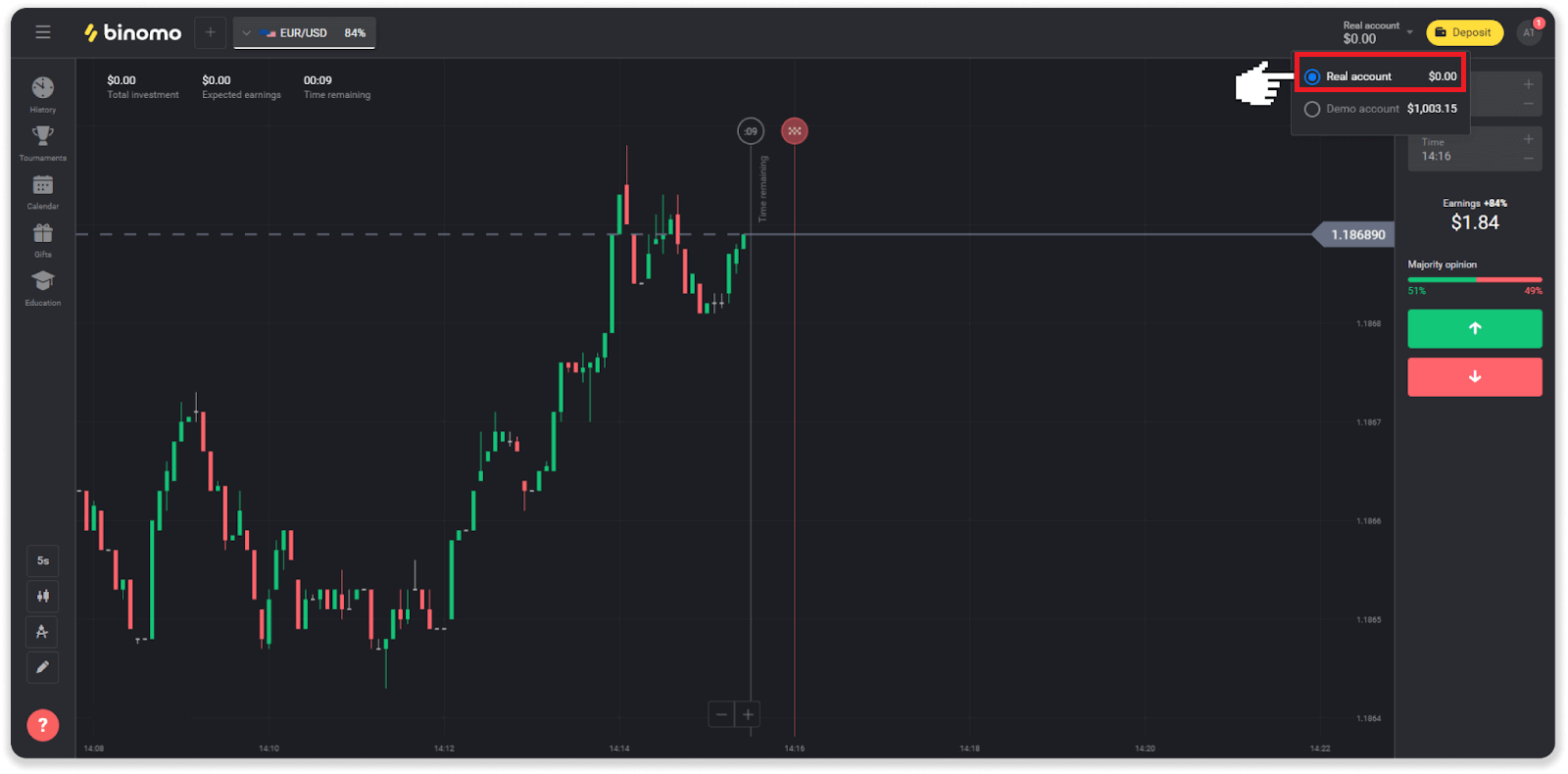
3. Платформа повідомить вас, що ви зараз використовуєте реальні кошти . Натисніть « Торгівля ».
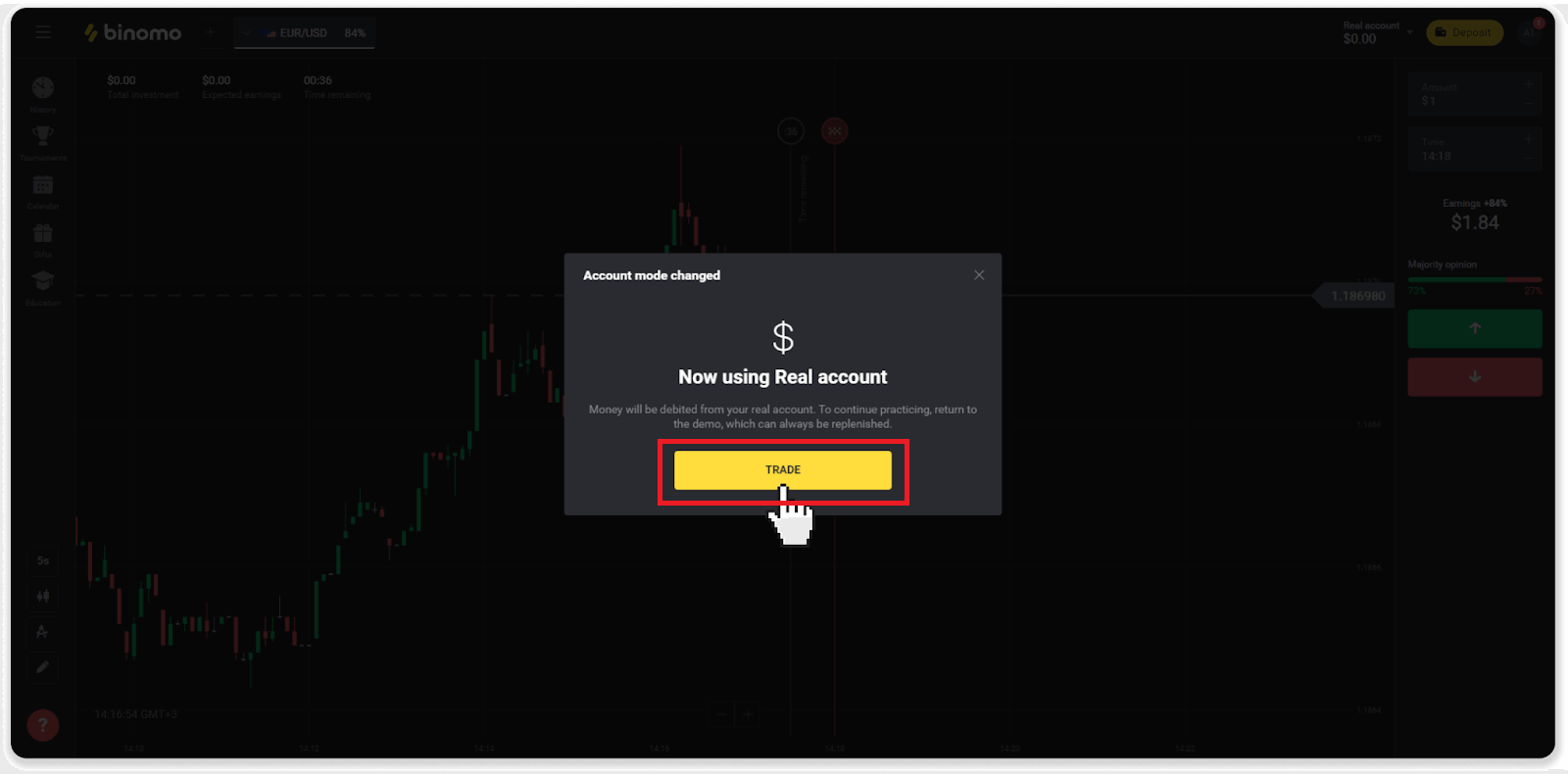
Як бути ефективним у торгівлі?
Основна мета трейдингу - правильно спрогнозувати рух активу для отримання додаткового прибутку.
Кожен трейдер має власну стратегію та набір інструментів, щоб зробити свої прогнози більш точними.
Ось кілька ключових моментів для приємного початку торгівлі:
- Використовуйте демо-акаунт, щоб дослідити платформу. Демо-рахунок дозволяє випробувати нові активи, стратегії та індикатори без фінансових ризиків. Завжди гарна ідея вступати в торгівлю підготовленим.
- Відкривайте свої перші операції з невеликими сумами, наприклад, $1 або $2. Це допоможе вам протестувати ринок і завоювати довіру.
- Використовуйте знайомі ресурси. Так вам буде легше передбачити зміни. Наприклад, ви можете почати з найпопулярнішого активу на платформі – пари EUR/USD.
- Не забувайте досліджувати нові стратегії, механіки та техніки! Навчання - найкращий інструмент трейдера.
Що означає час, що залишився?
Час, що залишився (час для покупки для користувачів мобільних додатків) показує, скільки часу залишилося для відкриття угоди з вибраним часом закінчення. Ви можете побачити час, що залишився, над графіком (у веб-версії платформи), і він також позначений червоною вертикальною лінією на графіку.
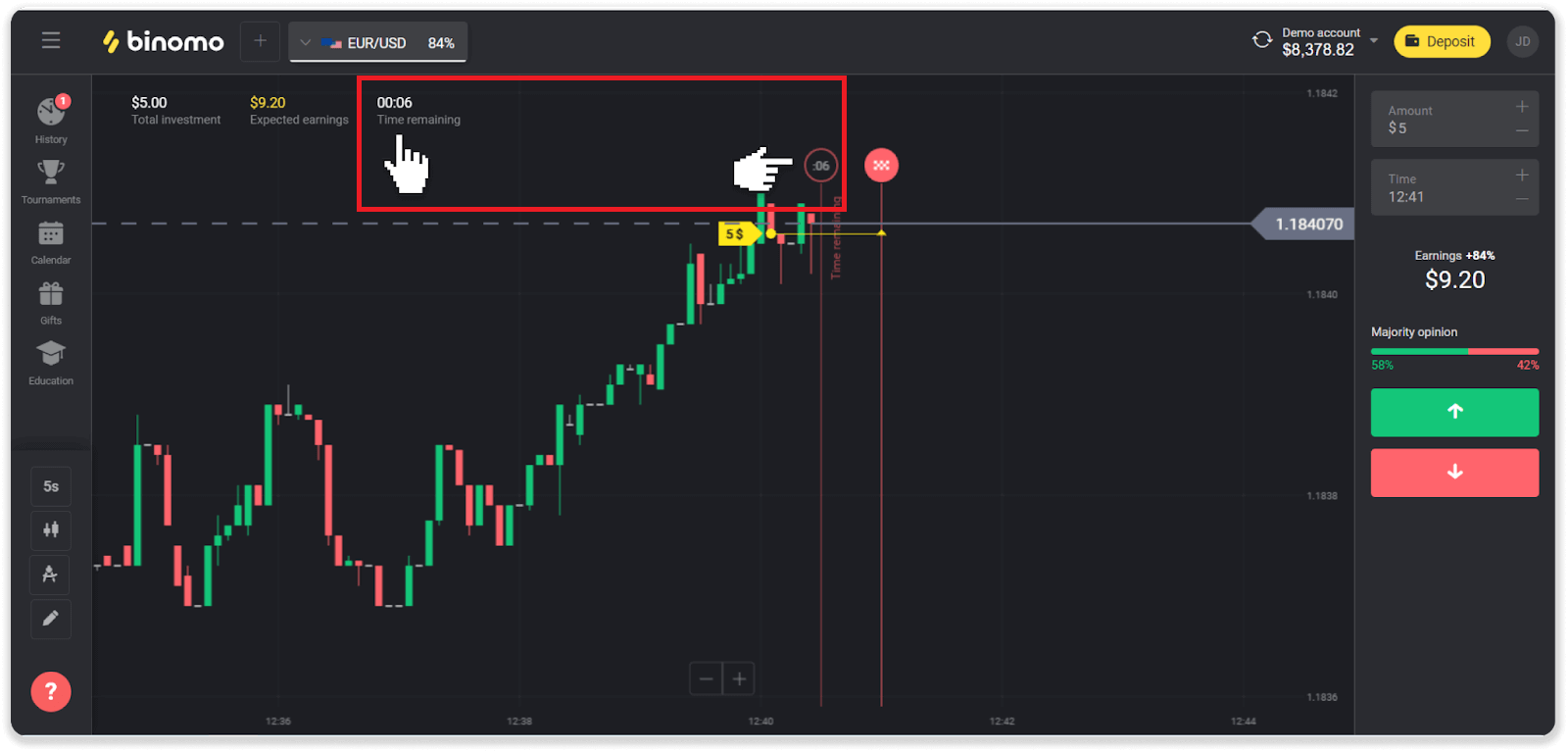
Якщо ви зміните час експірації (час завершення торгівлі), час, що залишився, також зміниться.
Чому деякі активи мені недоступні?
Є дві причини, чому певні активи недоступні для вас:- Актив доступний лише трейдерам зі статусом облікового запису Standard, Gold або VIP.
- Актив доступний лише в певні дні тижня.
Примітка . Доступність залежить від дня тижня і може змінюватися протягом дня.
Що таке період часу?
Період часу, або таймфрейм, — це період, протягом якого формується діаграма.
Ви можете змінити період часу, клацнувши значок у нижньому лівому куті діаграми.
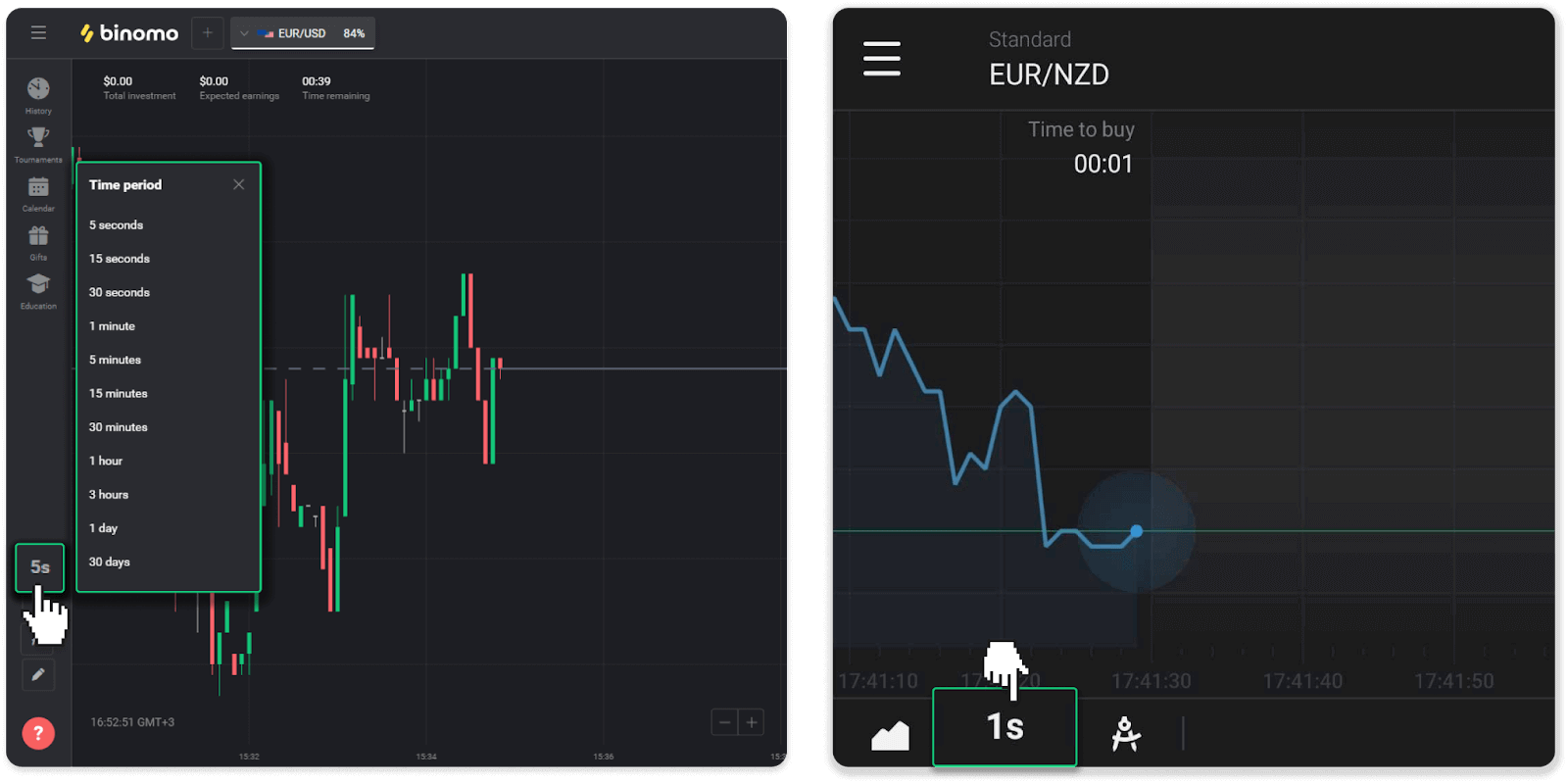
Періоди часу різні для типів діаграм:
- Для графіків «Свіча» і «Бар» мінімальний період становить 5 секунд, максимальний – 30 днів. Він відображає період, протягом якого формується 1 свічка або 1 бар.
- Для графіків «Гора» і «Лінія» – мінімальний період 1 секунда, максимальний – 30 днів. Період часу для цих графіків визначає частоту відображення нових змін ціни.


